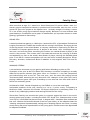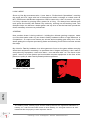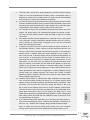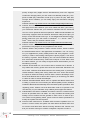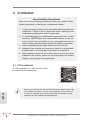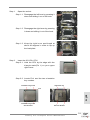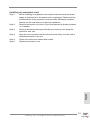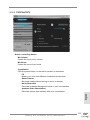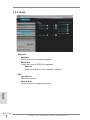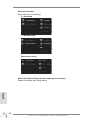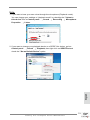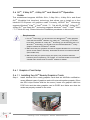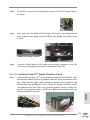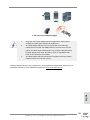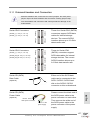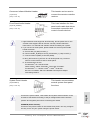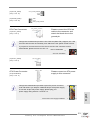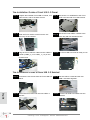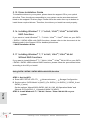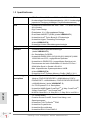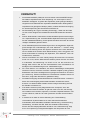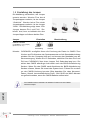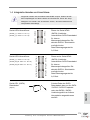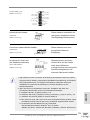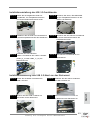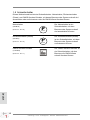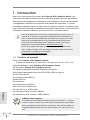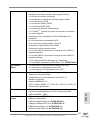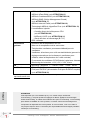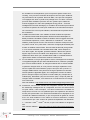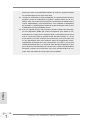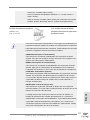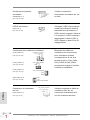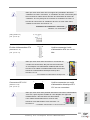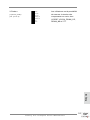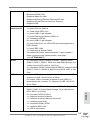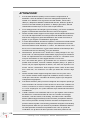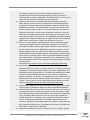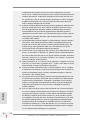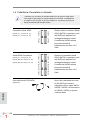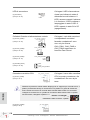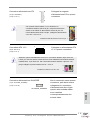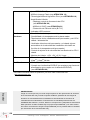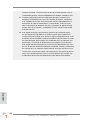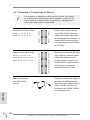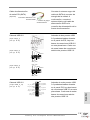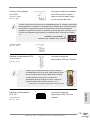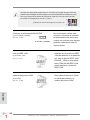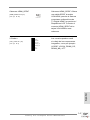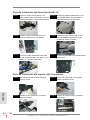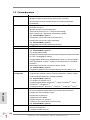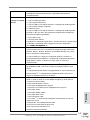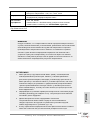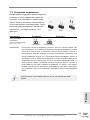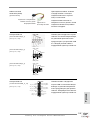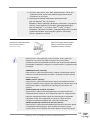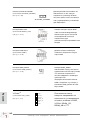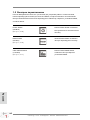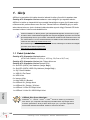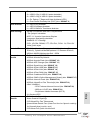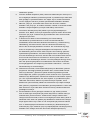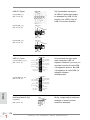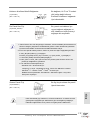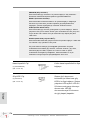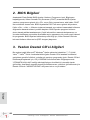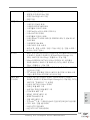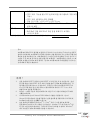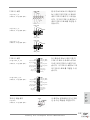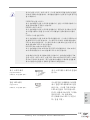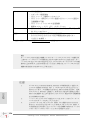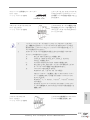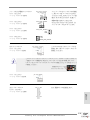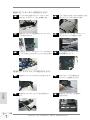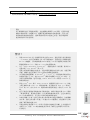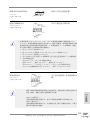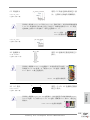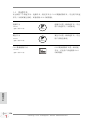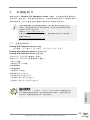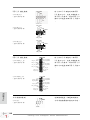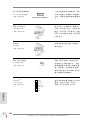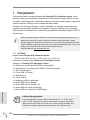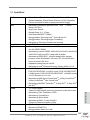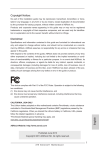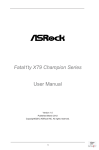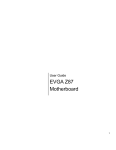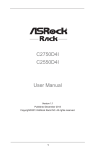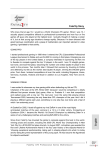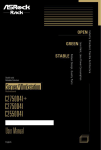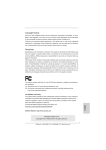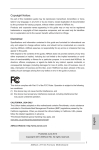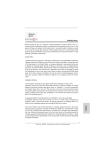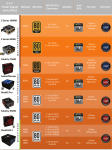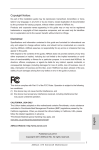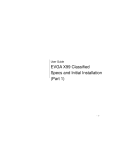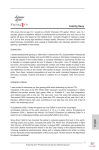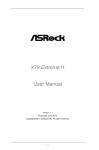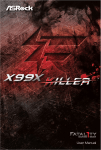Download ASRock Fatal1ty Quick Start Manual
Transcript
Fatal1ty Story Who knew that at age 19, I would be a World Champion PC gamer. When I was 13, I actually played competitive billiards in professional tournaments and won four or five games off guys who played at the highest level. I actually thought of making a career of it, but at that young age situations change rapidly. Because I’ve been blessed with great hand-eye coordination and a grasp of mathematics (an important element in video gaming) I gravitated to that activity. GOING PRO I started professional gaming in 1999 when I entered the CPL (Cyberathlete Professional League) tournament in Dallas and won $4,000 for coming in third place. Emerging as one of the top players in the United States, a company interested in sponsoring me flew me to Sweden to compete against the top 12 players in the world. I won 18 straight games, lost none, and took first place, becoming the number one ranked Quake III player in the world in the process. Two months later I followed that success by traveling to Dallas and defending my title as the world’s best Quake III player, winning the $40,000 grand prize. From there I entered competitions all over the world, including Singapore, Korea, Germany, Australia, Holland and Brazil in addition to Los Angeles, New York and St. Louis. WINNING STREAK I was excited to showcase my true gaming skills when defending my title as CPL Champion of the year at the CPL Winter 2001 because I would be competing in a totally different first person shooter (fps) game, Alien vs. Predator II. I won that competition and walked away with a new car. The next year I won the same title playing Unreal Tournament 2003, becoming the only three-time CPL champion of the year. And I did it playing a different game each year, something no one else has ever done and a feat of which I am extremely proud. English At QuakeCon 2002, I faced off against my rival ZeRo4 in one of the most highly anticipated matches of the year, winning in a 14 to (-1) killer victory. Competing at Quakecon 2004, I became the World’s 1st Doom3 Champion by defeating Daler in a series of very challenging matches and earning $25,000 for the victory. Since then Fatal1ty has traveled the globe to compete against the best in the world, winning prizes and acclaim, including the 2005 CPL World Tour Championship in New York City for a $150,000 first place triumph. In August 2007, Johnathan was awarded the first ever Lifetime Achievement Award in the four year history of the eSports-Award for “showing exceptional sportsmanship, taking part in shaping eSports into what it is today and for being the prime representative of this young sport. He has become the figurehead for eSports worldwide”. Fatal1ty X79 Champion Series Motherboard 1 LIVIN’ LARGE Since my first big tournament wins, I have been a “Professional Cyberathlete”, traveling the world and livin’ large with lots of International media coverage on outlets such as MTV, ESPN and a 60 Minutes segment on CBS to name only a few. It's unreal - it's crazy. I’m living a dream by playing video games for a living. I’ve always been athletic and took sports like hockey and football very seriously, working out and training hard. This discipline helps me become a better gamer and my drive to be the best has opened the doors necessary to become a professional. A DREAM Now, another dream is being realized – building the ultimate gaming computer, made up of the best parts under my own brand. Quality hardware makes a huge difference in competitions…a couple more frames per second and everything gets really nice. It’s all about getting the computer processing faster and allowing more fluid movement around the maps. My vision for Fatal1ty hardware is to allow gamers to focus on the game without worrying about their equipment, something I’ve preached since I began competing. I don’t want to worry about my equipment. I want to be there – over and done with - so I can focus on the game. I want it to be the fastest and most stable computer equipment on the face of the planet, so quality is what Fatal1ty Brand products represent. Johnathan “Fatal1ty” Wendel English The Fatal1ty name, Fatal1ty logos and the Fatal1ty likeness are registered trademarks of Fatal1ty, Inc., and are used under license. © 2012 Fatal1ty, Inc. All rights reserved. All other trademarks are the property of their respective owners. 2 Fatal1ty X79 Champion Series Motherboard Copyright Notice: No part of this installation guide may be reproduced, transcribed, transmitted, or translated in any language, in any form or by any means, except duplication of documentation by the purchaser for backup purpose, without written consent of ASRock Inc. Products and corporate names appearing in this guide may or may not be registered trademarks or copyrights of their respective companies, and are used only for identification or explanation and to the owners’ benefit, without intent to infringe. Disclaimer: Specifications and information contained in this guide are furnished for informational use only and subject to change without notice, and should not be constructed as a commitment by ASRock. ASRock assumes no responsibility for any errors or omissions that may appear in this guide. With respect to the contents of this guide, ASRock does not provide warranty of any kind, either expressed or implied, including but not limited to the implied warranties or conditions of merchantability or fitness for a particular purpose. In no event shall ASRock, its directors, officers, employees, or agents be liable for any indirect, special, incidental, or consequential damages (including damages for loss of profits, loss of business, loss of data, interruption of business and the like), even if ASRock has been advised of the possibility of such damages arising from any defect or error in the guide or product. This device complies with Part 15 of the FCC Rules. Operation is subject to the following two conditions: (1) this device may not cause harmful interference, and (2) this device must accept any interference received, including interference that may cause undesired operation. English CALIFORNIA, USA ONLY The Lithium battery adopted on this motherboard contains Perchlorate, a toxic substance controlled in Perchlorate Best Management Practices (BMP) regulations passed by the California Legislature. When you discard the Lithium battery in California, USA, please follow the related regulations in advance. “Perchlorate Material-special handling may apply, see www.dtsc.ca.gov/hazardouswaste/perchlorate” ASRock Website: http://www.asrock.com Published March 2012 Copyright©2012 ASRock INC. All rights reserved. Fatal1ty X79 Champion Series Motherboard 3 Motherboard Layout 1 2 3 5 4 6 7 8 26.7cm (10.5 in) CPU_FAN2 CPU_FAN1 ATX12V1 LAN 9 ATXPWR1 10 PCI Express 3.0 Ready 4-Way SLI 44 PCIE4 Intel X79 43 PCIE5 Sound CORE3D CMOS Battery PCIE6 42 Super I/O COM1 2 3 4 5 6 7 English 4 8 9 10 11 12 13 14 15 16 17 18 19 20 21 22 23 24 25 39 38 37 1 36 PLED PWRBTN1 1 35 34 33 2 x 240-pin DDR3 DIMM Slots (DDR3_A1, DDR3_B1, Red) 2 x 240-pin DDR3 DIMM Slots (DDR3_A2, DDR3_B2, Black) ATX 12V Power Connector (ATX12V1) 2011-Pin CPU Socket CPU Fan Connector (CPU_FAN1) 2 x 240-pin DDR3 DIMM Slots (DDR3_D2, DDR3_C2, Black) 2 x 240-pin DDR3 DIMM Slots (DDR3_D1, DDR3_C1, Red) CPU Fan Connector (CPU_FAN2) V-ProbeTM (VOL_CON1) Post Status Checker (PSC) ATX Power Connector (ATXPWR1) Chassis Fan Connector (CHA_FAN3) USB 3.0 Header (USB3_11_12, Black) USB 3.0 Header (USB3_9_10, Black) Intel X79 Chipset SPI Flash Memory (64Mb) SATA2 Connector (SATA2_0_1, Black) SATA2 Connector (SATA2_2_3, Black) SATA3 Connector (SATA3_0_1, Red) SATA3 Connector (SATA3_M0_M1, Red) SATA3 Connector (SATA3_M2_M3, Red) Dr. Debug System Panel Header (PANEL1, Black) Power LED Header (PLED1) Reset Switch (RSTBTN1) 32 31 30 29 28 27 26 27 28 29 30 31 32 33 34 35 36 37 38 39 40 41 42 43 44 45 46 47 48 26 PWRBTN RSTBTN1 1 1 CIR1 1 21 22 PANEL1 FRONT_1394 CHA_FAN1 CHA_FAN2 PLED1 1 40 USB_6_7 USB_4_5 USB_2_3 IR1 1 19 20 1 CLRCMOS1 SLI/XFIRE_PWR2 1 1 1 PCIE7 HDMI_SPDIF1 HD_AUDIO1 1 18 Dr. Debug SPEAKER1 41 17 SATA3_M2_M3 RoHS 16 SATA2_0_1 Front USB 3.0 PCIE3 SATA3_0_1 45 SATA2_2_3 64Mb BIOS SATA3_M0_M1 PCIE2 14 15 FATAL1TY X79 CHAMPION 2 oz Copper PCB 1 PCIE1 46 1 13 CHA_FAN3 48 47 11 12 USB3_11_12 PWR_FAN1 1 Center: FRONT Bottom: MIC IN Top: LINE IN Bottom: Optical SPDIF Center: REAR SPK Top: Central/Bass USB3_9_10 DDR3_C2 (64 bit, 240-pin module) DDR3_D1 (64 bit, 240-pin module) DDR3_C1 (64 bit, 240-pin module) eSATA eSATA DDR3_D2 (64 bit, 240-pin module) DDR3 2500+ 4 Channels DDR3 LAN USB 3.0 T: USB7 B: USB8 DDR3_B2 (64 bit, 240-pin module) USB 3.0 Top: T: USB5 RJ-45 B: USB6 DDR3_B1 (64 bit, 240-pin module) IEEE 1394 XFast RAM DDR3_A1 (64 bit, 240-pin module) USB 3.0 T: USB3 B: USB4 DDR3_A2 (64 bit, 240-pin module) VOL_CON1 USB 3.0 Top: T: USB1 RJ-45 B: USB2 30.5cm (12.0 in) PS2 Keyboard Designed in Taipei USB 2.0 T: USB0 B: USB1 Clr CMOS 23 1 HDLED RESET 25 24 Power Switch (PWRBTN1) Front Panel IEEE 1394 Header (FRONT_1394, Red) Chassis Speaker Header (SPEAKER1, Black) Chassis Fan Connector (CHA_FAN2) Chassis Fan Connector (CHA_FAN1) Clear CMOS Jumper (CLRCMOS1) USB 2.0 Header (USB_6_7, Black) USB 2.0 Header (USB_4_5, Black) USB 2.0 Header (USB_2_3, Black) Consumer Infrared Module Header (CIR1, Gray) COM Port Header (COM1) Infrared Module Header (IR1) SLI / XFIRE Power Connector HDMI_SPDIF Header (HDMI_SPDIF1, Black) Front Panel Audio Header (HD_AUDIO1, Black) PCI Express 3.0 x16 Slot (PCIE7, Red) PCI Express 2.0 x1 Slot (PCIE6, Black) PCI Express 3.0 x16 Slot (PCIE5, Red) PCI Express 3.0 x16 Slot (PCIE4, Red) PCI Express 3.0 x16 Slot (PCIE3, Red) PCI Express 2.0 x1 Slot (PCIE2, Black) PCI Express 3.0 x16 Slot (PCIE1, Red) Power Fan Connector (PWR_FAN1) Fatal1ty X79 Champion Series Motherboard I/O Panel 1 18 1 2 * 3 4 * 5 6 7 8 9 2 3 17 4 16 Fatal1ty Mouse Port (USB0) USB 2.0 Port (USB1) LAN RJ-45 Port IEEE 1394 Port (IEEE 1394) LAN RJ-45 Port USB 3.0 Ports (USB3_78) Central / Bass (Orange) Rear Speaker (Black) Optical SPDIF Out Port 5 15 6 14 10 ** 11 12 *** 13 14 15 16 17 18 7 10 8 11 9 12 13 Line In (Light Blue) Front Speaker (Lime) Microphone (Pink) eSATA3 Connectors USB 3.0 Ports (USB3_56) USB 3.0 Ports (USB3_34) USB 3.0 Ports (USB3_12) Clear CMOS Switch (CLRCBTN) PS/2 Keyboard Port (Purple) * There are two LEDs next to the LAN port. Please refer to the table below for the LAN port LED indications. LAN Port LED Indications Activity/Link LED Status Description Off No Link Blinking Data Activity On Link Status Off Orange Green SPEED LED Description ACT/LINK LED 10Mbps connection 100Mbps connection 1Gbps connection SPEED LED LAN Port ** If you use 2-channel speaker, please connect the speaker’s plug into “Front Speaker Jack”. See the table below for connection details in accordance with the type of speaker you use. TABLE for Audio Output Connection 2 4 6 8 Central / Bass (No. 7) Line in (No. 10) English Audio Output Channels Front Speaker Rear Speaker (No. 11) (No. 8) V ------- -----V VV-V VVV *** eSATA3 connectors support SATA Gen3 in cable 1M. Fatal1ty X79 Champion Series Motherboard 5 1. Introduction Thank you for purchasing Fatal1ty X79 Champion Series motherboard, a reliable motherboard produced under ASRock’s consistently stringent quality control. It delivers excellent performance with robust design conforming to ASRock’s commitment to quality and endurance. This Quick Installation Guide contains introduction of the motherboard and step-by-step installation guide. More detailed information of the motherboard can be found in the user manual presented in the Support CD. Because the motherboard specifications and the BIOS software might be updated, the content of this manual will be subject to change without notice. In case any modifications of this manual occur, the updated version will be available on ASRock website without further notice. You may find the latest VGA cards and CPU support lists on ASRock website as well. ASRock website http://www.asrock.com If you require technical support related to this motherboard, please visit our website for specific information about the model you are using. www.asrock.com/support/index.asp 1.1 Package Contents Fatal1ty X79 Champion Series Motherboard (ATX Form Factor: 12.0-in x 10.5-in, 30.5 cm x 26.7 cm) Fatal1ty X79 Professional Series Quick Installation Guide Fatal1ty X79 Professional Series Support CD 6 x Serial ATA (SATA) Data Cables (Optional) 2 x Serial ATA (SATA) HDD Power Cables (Optional) 1 x I/O Panel Shield 1 x Front USB 3.0 Panel 4 x HDD Screws 6 x Chassis Screws 1 x Rear USB 3.0 Bracket 2 x ASRock SLI_Bridge Cards 1 x ASRock SLI_Bridge_3S Card 1 x ASRock 3-Way SLI Bridge Card 1 x ASRock 3-Way SLI-2S2S Bridge Card English ASRock Reminds You... To get better performance in Windows® 7 / 7 64-bit / VistaTM / VistaTM 64bit, it is recommended to set the BIOS option in Storage Configuration to AHCI mode. For the BIOS setup, please refer to the “User Manual” in our support CD for details. 6 Fatal1ty X79 Champion Series Motherboard 1.2 Specifications CPU Chipset Memory Expansion Slot Audio LAN - ATX Form Factor: 12.0-in x 10.5-in, 30.5 cm x 26.7 cm - Premium Gold Capacitor design (100% Japan-made highquality Conductive Polymer Capacitors) - Supports Intel® CoreTM i7 processor family for the LGA 2011 Socket - Digi Power Design - Advanced 12 + 2 Power Phase Design - Dual-Stack MOSFET (DSM) (see CAUTION 1) - Supports Intel® Turbo Boost 2.0 Technology - Supports Hyper-Threading Technology (see CAUTION 2) - Supports Untied Overclocking Technology - Intel® X79 - Quad Channel DDR3 Memory Technology (see CAUTION 3) - 8 x DDR3 DIMM slots - Supports DDR3 2500+(OC)/2133(OC)/1866(OC)/1600/1333/ 1066 non-ECC, un-buffered memory - Supports DDR3 ECC, un-buffered memory with Intel® Workstation 1S Xeon® processors E5 16xx/26xx/46xx series in socket LGA 2011 - Max. capacity of system memory: 64GB (see CAUTION 4) - Supports Intel® Extreme Memory Profile (XMP)1.3/1.2 - 5 x PCI Express 3.0 x16 slots (PCIE/PCIE5: x16/16 mode; PCIE1/PCIE3/PCIE5: x16/8/8 mode; PCIE1/PCIE4/PCIE7: x16/8/8 mode; PCIE1/PCIE3/PCIE5/PCIE7: x16/8/8/8 mode) (see CAUTION 5) - 2 x PCI Express 2.0 x 1 slots - Supports AMD Quad CrossFireXTM, 4-Way CrossFireXTM, 3-Way CrossFireXTM and CrossFireXTM - Supports NVIDIA® Quad SLITM, 4-Way SLITM, 3-Way SLITM and SLITM - 7.1 CH HD Audio - Creative Sound Core3D quad-core sound and voice processor - Supports THX TruStudioTM PRO - Supports CrystalVoice English Platform - Supports Scout Mode - Supports EAX1.0 to EAX5.0 - Premium Headset Amplifier (PHA) (see CAUTION 6) - PCIE x1 Gigabit LAN 10/100/1000 Mb/s Fatal1ty X79 Champion Series Motherboard 7 Rear Panel I/O SATA3 USB3.0 Connector English 8 - Broadcom BCM57781 - Supports Wake-On-LAN - Supports Energy Efficient Ethernet 802.3az - Supports Dual LAN with Teaming function - Supports PXE I/O Panel - 1 x PS/2 Keyboard Port - 1 x Optical SPDIF Out Port - 1 x Ready-to-Use USB 2.0 Ports - 1 x Fatal1ty Mouse Port (USB 2.0) - 2 x eSATA3 Connectors - 8 x Ready-to-Use USB 3.0 Ports - 2 x RJ-45 LAN Port with LED (ACT/LINK LED and SPEED LED) - 1 x IEEE 1394 Port - 1 x Clear CMOS Switch with LED - HD Audio Jack: Rear Speaker/Central/Bass/Line in/Front Speaker/Microphone (see CAUTION 7) - 2 x SATA3 6.0 Gb/s connectors by Intel® X79, support RAID (RAID 0, RAID 1, RAID 5, RAID 10 and Intel Rapid Storage 3.0), NCQ, AHCI and "Hot Plug" functions - 4 x SATA3 6.0 Gb/s connectors by Marvell SE9230, support RAID (RAID 0, RAID 1 and RAID10), NCQ, AHCI and "Hot Plug" functions - 8 x Rear USB 3.0 ports by TI®, support USB 1.0/2.0/3.0 up to 5Gb/s - 2 x Front USB 3.0 headers (support 4 USB 3.0 ports) by TI®, support USB 1.0/2.0/3.0 up to 5Gb/s - 4 x SATA2 3.0 Gb/s connectors, support RAID (RAID 0, RAID 1, RAID 5, RAID 10 and Intel Rapid Storage 3.0), NCQ, AHCI and Hot Plug functions - 6 x SATA3 6.0Gb/s connectors - 1 x IR header - 1 x CIR header - 1 x COM port header - 1 x HDMI_SPDIF header - 1 x IEEE 1394 header - 1 x Power LED header - 1 x V-ProbeTM: 7-set of onboard voltage measurement points laid - CPU/Chassis/Power FAN connectors Fatal1ty X79 Champion Series Motherboard Smart Switch BIOS Feature Support CD Unique Feature Hardware Monitor - 24 pin ATX power connector - 8 pin 12V power connector - SLI/XFire power connector - Front panel audio connector - 3 x USB 2.0 headers (support 6 USB 2.0 ports) - 2 x USB 3.0 header (supports 4 USB 3.0 ports) - 1 x Dr. Debug with LED - 1 x Post Status Checker (PSC) (see CAUTION 8) - 1 x Power Switch with LED - 1 x Reset Switch with LED - 1 x Clear CMOS Switch with LED - 64Mb AMI UEFI Legal BIOS with GUI support - Supports “Plug and Play” - ACPI 1.1 Compliance Wake Up Events - Supports jumperfree - SMBIOS 2.3.1 Support - CPU, VCCSA, DRAM, VTT, CPU PLL, PCH1.1V, PCH1.5V Voltage Multi-adjustment - Drivers, Utilities, AntiVirus Software (Trial Version), CyberLink MediaEspresso 6.5 Trial, ASRock MAGIX Multimedia Suite - OEM - F-Stream (see CAUTION 9) - ASRock Instant Boot - ASRock Instant Flash (see CAUTION 10) - ASRock APP Charger (see CAUTION 11) - ASRock SmartView (see CAUTION 12) - ASRock XFast USB (see CAUTION 13) - ASRock XFast LAN (see CAUTION 14) - ASRock XFast RAM (see CAUTION 15) - ASRock Crashless BIOS (see CAUTION 16) - ASRock OMG (Online Management Guard) (see CAUTION 17) - ASRock Internet Flash (see CAUTION 18) - ASRock HyperDuo Plus Technology (see CAUTION 19) - Hybrid Booster: - CPU Frequency Stepless Control (see CAUTION 20) - ASRock U-COP (see CAUTION 21) - Boot Failure Guard (B.F.G.) - Good Night LED - CPU Temperature Sensing - Chassis Temperature Sensing Fatal1ty X79 Champion Series Motherboard English 9 - CPU/Chassis/Power Fan Tachometer - CPU/Chassis Quiet Fan (Allows Chassis Fan Speed Auto- Adjust by CPU Temperature) - CPU/Chassis Fan Multi-Speed Control - Voltage Monitoring: +12V, +5V, +3.3V, CPU Vcore - Microsoft® Windows® 7 / 7 64-bit / VistaTM / VistaTM 64-bit OS Certifications compliant - FCC, CE, WHQL - ErP/EuP Ready (ErP/EuP ready power supply is required) (see CAUTION 22) * For detailed product information, please visit our website: http://www.asrock.com WARNING Please realize that there is a certain risk involved with overclocking, including adjusting the setting in the BIOS, applying Untied Overclocking Technology, or using third-party overclocking tools. Overclocking may affect your system’s stability, or even cause damage to the components and devices of your system. It should be done at your own risk and expense. We are not responsible for possible damage caused by overclocking. CAUTION! English 1. Dual-Stack MOSFET (DSM) is an innovative new design of MOSFETs. The silicon die area is doubled by stacking two dies into a MOSFET. The larger the die area, the lower Rds(on). Compared to traditional discrete MOSFET, DSM can provide larger die area and lower Rds(on), so the power supply for CPU Vcore is more efficient. 2. About the setting of “Hyper Threading Technology”, please check page 79 of the User Manual in the support CD. 3. This motherboard supports Quad Channel Memory Technology. Before you implement Quad Channel Memory Technology, make sure to read the installation guide of memory modules on page 18 for proper installation. 4. Due to the operating system limitation, the actual memory size may be less than 4GB for the reservation for system usage under Windows® 7 / VistaTM. For Windows® OS with 64-bit CPU, there is no such limitation. You can use ASRock XFast RAM to utilize the memory that Windows® cannot use. 10 Fatal1ty X79 Champion Series Motherboard 5. Currently Intel® Socket 2011 Sandy Bridge-E Processor doesn’t support PCIE 3.0, but this motherboard is already PCIE 3.0 hardware ready. It depends on Intel’s CPU to enable PCIE 3.0. Please check Intel’s website for information on future CPU updates and releases. 6. For serious gamers and enthusiasts who cannot tolerate mediocre audio, Premium Headset Amplifier (PHA) provides wider bandwidth, higher slew rate with lower noise and distortion. It also supports up to 250 Ohm highend headsets, which delivers crisper audio into the users ears. 7. For microphone input, this motherboard supports both stereo and mono modes. For audio output, this motherboard supports 2-channel, 6-channel, and 8-channel modes. Please check the table on page 5 for proper connection. 8. Post Status Checker (PSC) diagnoses the computer when users power on the machine. It emits a red light to indicate whether the CPU, memory, VGA or storage is dysfunctional. The lights go off if the four mentioned above are functioning normally. 9. F-Stream is an all-in-one tool to fine-tune different system functions in a user-friendly interface, which currently includes Hardware Monitor, Fan Control, Overclocking, OC DNA, Mouse Polling and IES. In the Hardware Monitor mode, F-Stream shows the major readings of your system. In Fan Control mode, F-Stream shows the fan speed and temperature for you to adjust. In Overclocking Control mode, F-Stream allows you to overclock the CPU frequency for optimal system performance. In OC DNA mode, you can save your OC settings as a profile and share them with your friends. Your friends can then load the OC profile in to their own system to get the same OC settings. In Mouse Polling mode, F-Stream allows you to adjust the mouse polling rate of the Fatal1ty Mouse port to add a professional level mouse configuration. In IES (Intelligent Energy Saver) mode, the voltage regulator can reduce the number of output phases to improve efficiency when the CPU cores are idle without sacrificing computing performance. 10. ASRock Instant Flash is a BIOS flash utility embedded in Flash ROM. This convenient BIOS update tool allows you to update system BIOS without entering operating systems first like MS-DOS or Windows®. With Fatal1ty X79 Champion Series Motherboard English this utility, you can press the <F6> key during the POST or the <F2> key to enter into the BIOS setup menu to access ASRock Instant Flash. Just launch this tool and save the new BIOS file to your USB flash drive, floppy disk or hard drive, then you can update your BIOS only in a few clicks without preparing an additional floppy diskette or other complicated flash utility. Please be noted that the USB flash drive or hard drive must use FAT32/16/12 file system. 11. If you desire a faster, less restricted way of charging your Apple devices, such as iPhone/iPad/iPod Touch, ASRock has prepared a wonderful solution for you - ASRock APP Charger. Simply install the APP Charger driver, it makes your iPhone charge much quickly from your computer and up to 40% faster than before. ASRock APP Charger allows you to 11 quickly charge many Apple devices simultaneously and even supports continuous charging when your PC enters into Standby mode (S1), Suspend to RAM (S3), hibernation mode (S4) or power off (S5). With APP Charger driver installed, you can easily enjoy the marvelous charging experience. ASRock website: http://www.asrock.com/Feature/AppCharger/index.asp 12. ASRock SmartView, a new function for internet browsers, is the smart start page for IE that combines your most visited web sites, your history, your Facebook friends and your real-time newsfeed into an enhanced view for a more personal Internet experience. ASRock motherboards are exclusively equipped with the ASRock SmartView utility that helps you keep in touch with friends on-the-go. To use ASRock SmartView feature, please make sure your OS version is Windows® 7 / 7 64 bit / VistaTM / English VistaTM 64 bit, and your browser version is IE8. ASRock website: http://www.asrock.com/Feature/SmartView/index.asp 13. ASRock XFast USB can boost USB storage device performance. The performance may depend on the properties of the device. 14. ASRock XFast LAN provides a faster internet access, which includes the benefits listed below. LAN Application Prioritization: You can configure your application’s priority ideally and/or add new programs. Lower Latency in Game: After setting online game’s priority higher, it can lower the latency in games. Traffic Shaping: You can watch Youtube HD videos and download simultaneously. Real-Time Analysis of Your Data: With the status window, you can easily recognize which data streams you are transferring currently. 15. ASRock XFast RAM is a new function that is included into F-Stream. It fully utilizes the memory space that cannot be used under Windows® OS 32-bit CPU. ASRock XFast RAM shortens the loading time of previously visited websites, making web surfing faster than ever. And it also boosts the speed of Adobe Photoshop 5 times faster. Another advantage of ASRock XFast RAM is that it reduces the frequency of accessing your SSDs or HDDs in order to extend their lifespan. 16. ASRock Crashless BIOS allows users to update their BIOS without fear of failing. If power loss occurs during the BIOS update process, ASRock Crashless BIOS will automatically finish the BIOS update procedure after regaining power. Please note that BIOS files need to be placed in the root directory of your USB disk. Only USB2.0 ports support this feature. 17. Administrators are able to establish an internet curfew or restrict internet access at specified times via OMG. You may schedule the starting and ending hours of internet access granted to other users. In order to prevent users from bypassing OMG, guest accounts without permission to modify the system time are required. 18. Internet Flash searches for available UEFI firmware updates from our servers. In other words, the system can auto-detect the latest UEFI from our servers and flash them without entering Windows OS. Please note that you must be running on a DHCP configured computer in order to 12 Fatal1ty X79 Champion Series Motherboard enable this function. 19. Get 14 times faster performance! While a SSD and a HDD are connected, HyperDuo PlusTM makes the SSD become the cache of the HDD and English delivers SSD like performance. 20. Although this motherboard offers stepless control, it is not recommended to perform over-clocking. Frequencies other than the recommended CPU bus frequencies may cause instability of the system or damage the CPU. 21. While CPU overheat is detected, the system will automatically shutdown. Before you resume the system, please check if the CPU fan on the motherboard functions properly and unplug the power cord, then plug it back again. To improve heat dissipation, remember to spray thermal grease between the CPU and the heatsink when you install the PC system. 22. EuP stands for Energy Using Product, was a provision regulated by the European Union to define the power consumption for the completed system. According to EuP, the total AC power of the completed system should be under 1.00W in off mode condition. To meet EuP standards, an EuP ready motherboard and an EuP ready power supply are required. According to Intel’s suggestion, the EuP ready power supply must meet the standard of 5v, and the standby power efficiency should be higher than 50% under 100 mA current consumption. For EuP ready power supply selection, we recommend you to check with the power supply manufacturer for more details. Fatal1ty X79 Champion Series Motherboard 13 2. Installation Pre-installation Precautions Take note of the following precautions before you install motherboard components or change any motherboard settings. 1. Unplug the power cord from the wall socket before touching any component. Failure to do so may cause severe damage to the motherboard, peripherals, and/or components. 2. To avoid damaging the motherboard components due to static electricity, NEVER place your motherboard directly on the carpet or the like. Also remember to use a grounded wrist strap or touch a safety grounded object before you handle components. 3. Hold components by the edges and do not touch the ICs. 4. Whenever you uninstall any component, place it on a grounded antstatic pad or in the bag that comes with the component. 5. When placing screws into the screw holes to secure the motherboard to the chassis, please do not over-tighten the screws! Doing so may damage the motherboard. 2.1 CPU Installation For the installation of Intel 2011-Pin CPU, please follow the steps below. 2011-Pin Socket Overview English Before you insert the 2011-Pin CPU into the socket, please check if the CPU surface is unclean or if there are any bent pins in the socket. Do not force to insert the CPU into the socket if above situation is found. Otherwise, the CPU will be seriously damaged. 14 Fatal1ty X79 Champion Series Motherboard Step 1. Open the socket: Step 1-1. Disengage the left lever by pressing it down and sliding it out of the hook. Step 1-2. Disengage the right lever by pressing it down and sliding it out of the hook. Step 1-3. Keep the right lever positioned at about 90 degrees in order to flip up the load plate. Insert the 2011-Pin CPU: Step 2-1. Hold the CPU by the edge with the triangle mark(Pin 1) on your upper right corner. Pin1 Step 2-2. Locate Pin1 and the two orientation key notches. orientation key notch alignment key Pin1 English Step 2. orientation key notch 2011-Pin CPU alignment key 2011-Pin Socket Fatal1ty X79 Champion Series Motherboard 15 For proper inserting, please ensure to match the four orientation key notches of the CPU with the four alignment keys of the socket. Step 2-3. Carefully place the CPU into the socket by using a purely vertical motion. Step 2-4. Verify that the CPU is within the socket and properly mated to the orient keys. Step 3. Close the socket: Step 3-1. Flip the load plate onto the IHS, then the cover will automatically come off by itself. The cover must be placed if returning the motherboard for after service. Step 3-2. Press down the right load lever, and secure it with the load plate tab under the retention tab. Step 3-3. Press down the left load lever, and secure it with the load plate tab under the retention tab. English 16 Fatal1ty X79 Champion Series Motherboard 2.2 Installation of CPU Fan and Heatsink This motherboard is equipped with 2011-Pin socket that supports Intel 2011-Pin CPU. Please adopt the type of heatsink and cooling fan compliant with Intel 2011Pin CPU to dissipate heat. Before you installed the heatsink, you need to spray thermal interface material between the CPU and the heatsink to improve heat dissipation. Ensure that the CPU and the heatsink are securely fastened and in good contact with each other. Then connect the CPU fan to the CPU_FAN connector (CPU_FAN1, see page 4, No. 5 or CPU_FAN2, see page 4, No. 8). For proper installation, please kindly refer to the instruction manuals of your CPU fan and heatsink. Below is an example to illustrate the installation of the heatsink for 2011-Pin CPU. Step 1. Apply thermal interface material onto center of IHS on the socket surface. Step 2. Place the heatsink onto the socket. Ensure fan cables are oriented on side closest to the CPU fan connector on the motherboard (CPU_ FAN1, see page 4, No. 5 or CPU_FAN2, see page 4, No. 8). Step 3. Align screws with the motherboard’s holes. Step 4. Use a screw driver to install the screws. If you don’t fasten the screws, the heatsink cannot be secured on the motherboard. English Step 5. Connect fan header with the CPU fan connector on the motherboard. Step 6. Secure excess cable with tie-wrap to ensure the cable does not interfere with fan operation or contact other components. Fatal1ty X79 Champion Series Motherboard 17 2.3 Installation of Memory Modules (DIMM) This motherboard provides eight 240-pin DDR3 (Double Data Rate 3) DIMM slots, and supports Quad Channel Memory Technology. For quad channel configuration, you always need to install identical (the same brand, speed, size and chip-type) DDR3 DIMM in the slots, so that Quad Channel Memory Technology can be activated. 1. Due to Intel® CPU spec definition, please install the memory modules on DDR3_A1, DDR3_B1, DDR3_C1 and DDR3_D1 for first priority. If the four DDR3 DIMM slots above are fully installed, and you want to use more than four memory modules, please install the other memory modules from left to right (from DDR3_A2, DDR3_ B2, DDR3_D2 to DDR3_C2.) 2. If only two memory modules are installed in the DDR3 DIMM slots, then Dual Channel Memory Technology is activated. If three memory modules are installed, then Triple Channel Memory Technology is activated. If more than four memory modules are installed in the DDR3 DIMM slots, then Quad Channel Memory Technology is activated. 3. It is not allowed to install a DDR or DDR2 memory module into DDR3 slot; otherwise, this motherboard and DIMM may be damaged. English 18 Fatal1ty X79 Champion Series Motherboard Installing a DIMM Please make sure to disconnect power supply before adding or removing DIMMs or the system components. Step 1. Unlock a DIMM slot by pressing the retaining clips outward. Step 2. Align a DIMM on the slot such that the notch on the DIMM matches the break on the slot. The DIMM only fits in one correct orientation. It will cause permanent damage to the motherboard and the DIMM if you force the DIMM into the slot at incorrect orientation. English Step 3. Firmly insert the DIMM into the slot until the retaining clips at both ends fully snap back in place and the DIMM is properly seated. Fatal1ty X79 Champion Series Motherboard 19 2.4 Expansion Slots (PCI and PCI Express Slots) There are 7 PCI Express slots on this motherboard. PCIE slots:PCIE1 / PCIE3 / PCIE4 / PCIE5 /PCIE7 (PCIE 3.0 x16 slots) are used for PCI Express graphics cards. PCIE2 / PCIE6 (PCIE2.0 x1 slots) are used for PCI Express cards with x1 lane width. Such as Gigabit LAN card or SATA2 cards, etc. PCIE Slot Configurations Two Graphics Cards in CrossFireXTM or SLITM Mode Three Graphics Cards in 3-Way CrossFireXTM or 3-Way SLITM Mode Four Graphics Cards in 4-Way CrossFireXTM or 4-Way SLITM Mode English 20 PCIE1 x16 PCIE3 N/A PCIE4 N/A PCIE5 x16 PCIE7 N/A x16 x16 x8 N/A N/A x8 x16 N/A N/A x8 x16 x8 N/A x8 x8 1. In single VGA card mode, it is recommended to install a PCI Express x16 graphics card in the PCIE1 slot. 2. In CrossFireXTM mode or SLITM mode, please install the PCI Express x16 graphics cards in PCIE1 and PCIE5 slots. Both these two slots will work at x16 bandwidth. 3. In 3-Way CrossFireXTM or 3-Way SLITM mode, please install the PCI Express x16 graphics cards in PCIE1, PCIE3 and PCIE5 slots. PCIE1 and PCIE5 will work at x16 bandwidth, while PCIE3 works at x8 bandwidth. Or install the PCI Express x16 graphics cards in PCIE1, PCIE4 and PCIE7 slots. PCIE1 will work at x16 bandwidth, while PCIE4 and PCIE7 works at x8 bandwidth. 4. In 4-Way CrossFireXTM or 4-Way SLITM mode, please install the PCI Express x16 graphics cards in PCIE1, PCIE3, PCIE5 and PCIE7 slots. PCIE1 will work at x16 bandwidth, while PCIE3, PCIE5 and PCIE7 works at x8 bandwidth. 5. Please connect a chassis fan to the motherboard’s chassis fan connector (CHA_FAN1, CHA_FAN2 or CHA_FAN3) when using multiple graphics cards for better thermal environment. 6. Currently Intel® Socket 2011 Sandy Bridge-E Processors don’t support PCIE 3.0, but this motherboard is already PCIE 3.0 hardware ready. It depends on Intel’s CPU to enable PCIE 3.0. Please check Intel’s website for information on future CPU updates and releases. Fatal1ty X79 Champion Series Motherboard Installing an expansion card Before installing an expansion card, please make sure that the power supply is switched off or the power cord is unplugged. Please read the documentation of the expansion card and make necessary hardware settings for the card before you start the installation. Remove the system unit cover (if your motherboard is already installed in a chassis). Remove the bracket facing the slot that you intend to use. Keep the screws for later use. Align the card connector with the slot and press firmly until the card is completely seated on the slot. Fasten the card to the chassis with screws. Replace the system cover. English Step 1. Step 2. Step 3. Step 4. Step 5. Step 6. Fatal1ty X79 Champion Series Motherboard 21 2.5 ASRock Game Blaster Configuration This section explains how to configure your ASRock Game Blaster. 2.5.1 THX TRUSTUDIO PRO English 22 THX TruStudio Pro Click the power button on the left to activate or deactivate. Surround Control the level of audio immersion in music, movies and games. Crystalizer Enhance music and movies to make them sound livelier. Bass Control the desired level of bass. Crossover Frequency Redirect all frequencies below this value to the optimal speaker for better bass response. Smart Volume Adjust the loudness of your audio playback automatically to minimize sudden volume changes. Dialog Plus Enhance the voices in movies for clearer dialog. Fatal1ty X79 Champion Series Motherboard 2.5.2 CRYSTALVOICE Select a recording device Mic Volume Control the level of mic volume. Mic Boost Control the level of mic boost. CrystalVoice Click the power button on the left to activate or deactivate. FX Morph your voice into different characters and accents. Smart Volume Be heard clearly without having to shout or whisper. Noise Reduction Eliminate unwanted background noise in your conversation. Acoustic Echo Cancellation Eliminate echoes that interfere with your conversation. English Fatal1ty X79 Champion Series Motherboard 23 2.5.3 SCOUT MODE Scout Mode Enable or disable scout mode. This proprietary technology allows you to hear your enemies from further away, giving you a distinct tactical advantage in combat. Hot Key Configuration Configure hot keys to enable or disable scout mode. English 24 Fatal1ty X79 Champion Series Motherboard 2.5.4 SPEAKERS/HEADPHONES Speakers / Headphones Configuration Select the device connected. Optional Speakers: Center Enable or disable center speaker. Subwoofer Enable or disable subwoofer. Rear pair Enable or disable rear pair speakers. Full-Range Speakers: Select full-range speakers. Front left and right Surround speakers Bass Management Bass Redirection Enable or disable bass redirection. Subwoofer Gain Enable or disable subwoofer gain. Crossover Frequency Redirect all frequencies below this value to the optimal speaker for better bass response. Fatal1ty X79 Champion Series Motherboard English If there are both speakers and front headphones connected, please select the device you desire to use as audio output. 25 2.5.5 MIXER Playback Speakers Control the level of speakers playback. SPDIF-Out Control the level of SPDIF-Out playback. Balance Control the level of various speaker’s balance. REC Input Device Select input device. What U Hear Control the level of playback redirect. English 26 Fatal1ty X79 Champion Series Motherboard 2.5.6 EQUALIZER EQ Choose from Flat, Acoustic, Classical, Country, Dance, Jazz, New Age, Pop, Rock and Vocal. English 2.5.7 JACK SETUP Fatal1ty X79 Champion Series Motherboard 27 Device Connected: Select the device connected. 5.1 Surround 7.1 EX Surround Stereo and Line-In Show Jack Setup dialog when an audio jack is inserted Enable or disable Jack Setup dialog. English 28 Fatal1ty X79 Champion Series Motherboard 2.5.8 ADVANCED FEATURES English Play stereo mix to digital output Enable or disable play stereo mix to digital output. Fatal1ty X79 Champion Series Motherboard 29 2.5.9 PROFILE User Profiles You can save, load or delete your user profiles. The default is <Custom>. English 30 Fatal1ty X79 Champion Series Motherboard Note 1. If you want to hear your own voice through the microphone (Playback mode). You can change your settings to "playback mode" by checking the "Listen to this device" box in Control panel Sound Recording Microphone Properties Listen. English 2. If you want to change your playback device to a SPDIF-Out device, go into Control panel Sound Playback, then right click on SPDIF-Out and check the "Set as Default Device" option. Fatal1ty X79 Champion Series Motherboard 31 2.6 SLITM, 3-Way SLITM, 4-Way SLITM and Quad SLITM Operation Guide This motherboard supports NVIDIA® SLITM, 3-Way SLITM, 4-Way SLITM and Quad SLI TM (Scalable Link Interface) technology that allows you to install up to four identical PCI Express x16 graphics cards. Currently, NVIDIA® SLITM technology supports Windows® VistaTM / VistaTM 64-bit / 7 / 7 64-bit OS. NVIDIA® 3-Way SLITM, 4-Way SLITM and Quad SLITM technology supports Windows® VistaTM / VistaTM 64-bit / 7 / 7 64-bit OS only. Please follow the installation procedures in this section. Requirements 1. For SLITM technology, you should have two identical SLITM-ready graphics cards that are NVIDIA® certified. For 3-Way SLITM technology you should have three, whereas for 4-Way SLITM technology you should have four. For Quad SLITM technology, you should have two identical Quad SLITM-ready graphics cards that are NVIDIA® certified. 2. Make sure that your graphics card driver supports NVIDIA® SLITM technology (driver version 280.41 and later). Download the driver from NVIDIA website (www.nvidia.com). 3. Make sure that your power supply unit (PSU) can provide at least the minimum power required by your system. It is recommended to use NVIDIA® certified PSU. Please refer to NVIDIA® website for details. 2.6.1 Graphics Card Setup 2.6.1.1 Installing Two SLITM-Ready Graphics Cards Step 1. Install identical SLITM-ready graphics cards that are NVIDIA® certified because different types of graphics cards will not work together properly. (Even the GPU chips version shall be the same.) Insert one graphics card into PCIE1 slot and the other graphics card to PCIE5 slot. Make sure that the cards are properly seated on the slots. English 32 Fatal1ty X79 Champion Series Motherboard Step2. If required, connect the auxiliary power source to the PCI Express graphics cards. Step3. Align and insert the ASRock SLI_Bridge_3S Card to the goldfingers on each graphics card. Make sure the ASRock SLI_Bridge_3S Card is firmly in place. ASRock SLI_Bridge_3S Card Step4. Connect a VGA cable or a DVI cable to the monitor connector or the DVI connector of the graphics card that is inserted to PCIE1 slot. 2.6.1.2 Installing Three SLITM-Ready Graphics Cards English Step 1. Install identical 3-Way SLITM-ready graphics cards that are NVIDIA® certified because different types of graphics cards will not work together properly. (Even the GPU chips version shall be the same.) Each graphics card should have two goldfingers for the 3-Way SLI Bridge connector. Insert one graphics card into PCIE1 slot, another graphics card to PCIE3 slot, and the other graphics card to PCIE5 slot. Make sure that the cards are properly seated on the slots. Two Goldfingers Fatal1ty X79 Champion Series Motherboard 33 Step2. Connect the auxiliary power source to the PCI Express graphics card. Please make sure that both power connectors on the PCI Express graphics card are connected. Repeat this step on the three graphics cards. Step3. Align and insert the ASRock 3-Way SLI Bridge Card to the goldfingers on each graphics card. Make sure the ASRock 3-Way SLI Bridge Card is firmly in place. ASRock 3-Way SLI Bridge Card Step4. Connect a VGA cable or a DVI cable to the monitor connector or the DVI connector of the graphics card that is inserted to PCIE1 slot. For dual slot or triple slot graphics cards, we suggest inserting them in PCIE1, PCIE4 and PCIE7 slots. Then align and insert the ASRock 3-Way SLI-2S2S Bridge Card to the goldfingers on each graphics card. English ASRock 3-Way SLI-2S2S Bridge Card 34 Fatal1ty X79 Champion Series Motherboard 2.6.1.3 Installing Four SLITM-Ready Graphics Cards Step 1. Install identical 4-Way SLITM-ready graphics cards that are NVIDIA® certified because different types of graphics cards will not work together properly. (Even the GPU chips version shall be the same.) Each graphics card should have two goldfingers for the ASRock SLI Bridge Card connectors. Insert one graphics card into the PCIE1 slot, another graphics card into the PCIE3 slot, the third graphics card into the PCIE5 slot and the last graphics card into the PCIE7 slot. Make sure that the cards are properly seated on the slots. Two Goldfingers Step2. Connect the auxiliary power source to the PCI Express graphics card. Please make sure that both power connectors on the PCI Express graphics card are connected. Repeat this step on the other graphics cards. Align and insert an ASRock SLI Bridge Card to the goldfingers of the first and second graphics card. Install the second ASRock SLI Bridge Card to the goldfingers of the third and fourth graphics card. Connect the second and the fourth graphics card with the ASRock SLI_Bridge_3S Card. Make sure the ASRock SLI Bridge Cards are firmly in place. English Step3. 2 ASRock SLI_Bridge Cards and an ASRock SLI_Bridge_3S Card Step4. Connect a VGA cable or a DVI cable to the monitor connector or the DVI connector of the graphics card that is inserted to PCIE1 slot. Fatal1ty X79 Champion Series Motherboard 35 2.6.2 Driver Installation and Setup Install the graphics card drivers to your system. After that, you can enable the MultiGraphics Processing Unit (GPU) feature in the NVIDIA® nView system tray utility. Please follow the below procedures to enable the multi-GPU feature. For Windows® VistaTM / VistaTM 64-bit / 7 / 7 64-bit OS: (For SLITM and Quad SLITM mode) A. Click the Start icon on your Windows taskbar. B. From the pop-up menu, select All Programs, and then click NVIDIA Corporation. C. Select NVIDIA Control Panel tab. D. Select Control Panel tab. E. From the pop-up menu, select Set SLI and PhysX configuration. In Set PhysX GPU acceleration item, please select Enabled. F. In Select an SLI configuration item, please select Enable SLI. And click Apply. English 36 Fatal1ty X79 Champion Series Motherboard G. Reboot your system. H. You can freely enjoy the benefits of SLITM or Quad SLITM. For Windows® VistaTM / VistaTM 64-bit / 7 / 7 64-bit OS: (For 3-Way SLITM or 4-Way SLITM mode) A. Follow steps A to E on page 36. B. In Select an SLI configuration item, please select Enable 3-way SLI or Enable 4-way SLI and click Apply. C. Reboot your system. D. You can freely enjoy the benefits of 3-Way SLITM or 4-Way SLITM. English * SLITM appearing here is a registered trademark of NVIDIA® Technologies Inc., and is used only for identification or explanation and to the owners’ benefit, without intent to infringe. Fatal1ty X79 Champion Series Motherboard 37 2.7 CrossFireXTM, 3-Way CrossFireXTM, 4-Way CrossFireXTM and Quad CrossFireXTM Operation Guide This motherboard supports CrossFireXTM, 3-way CrossFireXTM, 4-way CrossFireXTM and Quad CrossFireXTM. CrossFireXTM technology offers the most advantageous means available of combining multiple high performance Graphics Processing Units (GPU) in a single PC. Combining a range of different operating modes with intelligent software design and an innovative interconnect mechanism, CrossFireXTM enables the highest possible level of performance and image quality in any 3D application. Currently CrossFireXTM is supported with Windows® VistaTM / 7 OS. 3-way CrossFireXTM, 4-way CrossFireXTM and Quad CrossFireXTM are supported with Windows® VistaTM / 7 OS only. Please check AMD’s website for CrossFireXTM driver updates. 1. If a customer incorrectly configures their system they will not see the performance benefits of CrossFireXTM. All three CrossFireXTM components, a CrossFireXTM Ready graphics card, a CrossFireXTM Ready motherboard and a CrossFireXTM Edition co-processor graphics card, must be installed correctly to benefit from the CrossFireXTM multi-GPU platform. 2. If you pair a 12-pipe CrossFireXTM Edition card with a 16-pipe card, both cards will operate as 12-pipe cards while in CrossFireXTM mode. 2.7.1 Graphics Card Setup 2.7.1.1 Installing Two CrossFireXTM-Ready Graphics Cards Different CrossFireXTM cards may require different methods to enable CrossFireXTM feature. For other CrossFireXTM cards that AMD has released or will release in the future, please refer to AMD graphics card manuals for detailed installation guide. Step 1. Insert one Radeon graphics card into PCIE1 slot and the other Radeon graphics card to PCIE5 slot. Make sure that the cards are properly seated on the slots. English 38 Fatal1ty X79 Champion Series Motherboard Step 2. Connect two Radeon graphics cards by installing a CrossFire Bridge on the CrossFire Bridge Interconnects on the top of the Radeon graphics cards. (The CrossFire Bridge is provided with the graphics card you purchase, not bundled with this motherboard. Please refer to your graphics card vendor for details.) CrossFire Bridge English Step 3. Connect the DVI monitor cable to the DVI connector on the Radeon graphics card on PCIE1 slot. (You may use the DVI to D-Sub adapter to convert the DVI connector to D-Sub interface, and then connect the D-Sub monitor cable to the DVI to D-Sub adapter.) Fatal1ty X79 Champion Series Motherboard 39 2.7.1.2 Installing Three CrossFireXTM-Ready Graphics Cards Step 1. Install identical 3-Way CrossFireXTM-ready graphics cards that are AMD® certified because different types of graphics cards will not work together properly. (Even the GPU chips version shall be the same.) Insert one graphics card into PCIE1 slot, another graphics card to PCIE3 slot, and the other graphics card to PCIE5 slot. Make sure that the cards are properly seated on the slots. (For dual slot or triple slot graphics cards, we suggest inserting them in PCIE1, PCIE4 and PCIE7 slots.) Step 2. Use one CrossFireTM Bridge to connect the Radeon graphics cards on PCIE1 and PCIE3 slots, and use the other CrossFireTM Bridge to connect the Radeon graphics cards on PCIE3 and PCIE5 slots. (The CrossFireTM Bridge is provided with the graphics card you purchase, not bundled with this motherboard. Please refer to your graphics card vendor for details.) CrossFireTM Bridge Step 3. Connect the DVI monitor cable to the DVI connector on the Radeon graphics card on PCIE1 slot. (You may use the DVI to D-Sub adapter to convert the DVI connector to D-Sub interface, and then connect the D-Sub monitor cable to the DVI to D-Sub adapter.) English 40 Fatal1ty X79 Champion Series Motherboard 2.7.1.3 Installing Four CrossFireXTM-Ready Graphics Cards Step 1. Install identical 4-Way CrossFireXTM-ready graphics cards that are AMD® certified because different types of graphics cards will not work together properly. (Even the GPU chips version shall be the same.) Insert one graphics card into PCIE1 slot, another graphics card into PCIE3 slot, the third graphics card into PCIE5 slot and the last graphics card into PCIE7 slot. Make sure that the cards are properly seated on the slots. Step 2. Use one CrossFireTM Bridge to connect the Radeon graphics cards on PCIE1 and PCIE3 slots, another CrossFireTM Bridge to connect the Radeon graphics cards on PCIE3 and PCIE5 slots, and use the third CrossFireTM Bridge to connect the Radeon graphics cards on PCIE5 and PCIE7 slots. (The CrossFireTM Bridge is provided with the graphics card you purchase, not bundled with this motherboard. Please refer to your graphics card vendor for details.) CrossFireTM Bridge English Step 3. Connect the DVI monitor cable to the DVI connector on the Radeon graphics card on PCIE1 slot. (You may use the DVI to D-Sub adapter to convert the DVI connector to D-Sub interface, and then connect the D-Sub monitor cable to the DVI to D-Sub adapter.) Fatal1ty X79 Champion Series Motherboard 41 2.7.2 Driver Installation and Setup Step 1. Power on your computer and boot into OS. Step 2. Remove the AMD drivers if you have any VGA drivers installed in your system. The Catalyst Uninstaller is an optional download. We recommend using this utility to uninstall any previously installed Catalyst drivers prior to installation. Please check AMD’s website for AMD driver updates. Step 3. Install the required drivers to your system. For Windows® 7 / VistaTM OS: Install the CATALYST Control Center. Please check AMD’s website for details. Step 4. Restart your computer. Step 5. Install the VGA card drivers to your system, and restart your computer. You will find “AMD Catalyst Control Center” on your Windows® taskbar. AMD Catalyst Control Center Step 6. Double-click “ATI Catalyst Control Center”. Click “View”, select “CrossFireXTM”, and then check the item “Enable CrossFireXTM”. Select “2 GPUs” and click “Apply” (if you install two Radeon graphics cards). Select “3 GPUs” and click “OK” (if you install three Radeon graphics cards). Select “4 GPUs” and click “OK” (if you install four Radeon graphics cards). English 42 Fatal1ty X79 Champion Series Motherboard Although you have selected the option “Enable CrossFireTM”, the CrossFireXTM function may not work actually. Your computer will automatically reboot. After restarting your computer, please confirm whether the option “Enable CrossFireTM” in “AMD Catalyst Control Center” is selected or not; if not, please select it again, and then you are able to enjoy the benefits of CrossFireXTM. Step 7. You can freely enjoy the benefits of CrossFireXTM, 3-Way CrossFireXTM, 4-Way CrossFireXTM or Quad CrossFireXTM. * CrossFireXTM appearing here is a registered trademark of AMD Technologies Inc., and is used only for identification or explanation and to the owners’ benefit, without intent to infringe. * For further information of AMD CrossFireXTM technology, please check AMD’s website for updates and details. 2.8 Surround Display Feature English This motherboard supports Surround Display upgrade. With the external add-on PCI Express VGA cards, you can easily enjoy the benefits of Surround Display feature. For detailed instructions, please refer to the document at the following path in the Support CD: ..\ Surround Display Information Fatal1ty X79 Champion Series Motherboard 43 2.9 ASRock Smart Remote Installation Guide ASRock Smart Remote is only used for ASRock motherboards with a CIR header. Please refer to the procedures below for the quick installation and usage of ASRock Smart Remote. Step1. Find the CIR header located next to the USB 2.0 header on your ASRock motherboard. USB 2.0 header (9-pin, black) CIR header (4-pin, gray) Step2. Connect the front USB cable to the USB 2.0 header (as below, pin 1-5) and the CIR header. Please make sure the wire assignments and the pin assignments are matched correctly. USB_PWR PP+ GND DUMMY GND IRTX IRRX ATX+5VSB Step3. Install the Multi-Angle CIR Receiver to the front USB port. Step4. Boot up your system. Press <F2> or <Del> to enter the BIOS Setup Utility. Make sure the option "CIR Controller" is set to [Enabled]. (Advanced -> Super IO Configuration -> CIR Controller -> [Enabled]) If you cannot find this option, please shut down your system and install the Multi-Angle CIR Receiver to the other front USB port then try again. English Step5. 44 Enter Windows. Execute ASRock's support CD and install the CIR Driver. (It is listed at the bottom of driver list.) Fatal1ty X79 Champion Series Motherboard 3 CIR sensors in different angles 1. 2. 3. Only one of the front USB ports can support CIR. When CIR is enabled, the other ports will remain USB ports. The Multi-Angle CIR Receiver is used for the front USB only. Please do not use the rear USB bracket to connect it on the rear panel. The Multi-Angle CIR Receiver can receive multi-directional infrared signals (top, down and front), which is compatible with most of the chassis on the market. The Multi-Angle CIR Receiver does not support Hot-Plug. Please install it before you boot the system. English * ASRock Smart Remote is only supported by some ASRock motherboards. Please refer to ASRock's website for the motherboard support list: http://www.asrock.com Fatal1ty X79 Champion Series Motherboard 45 2.10 Jumpers Setup The illustration shows how jumpers are setup. When the jumper cap is placed on pins, the jumper is “Short”. If no jumper cap is placed on pins, the jumper is “Open”. The illustration shows a 3-pin jumper whose pin1 and pin2 are “Short” when jumper cap is placed on these 2 pins. Jumper Clear CMOS Jumper SettingDescription (CLRCMOS1) (see p.4, No. 31) Default Clear CMOS Note: CLRCMOS1 allows you to clear the data in CMOS. To clear and reset the system parameters to default setup, please turn off the computer and unplug the power cord from the power supply. After waiting for 15 seconds, use a jumper cap to short pin2 and pin3 on CLRCMOS1 for 5 seconds. However, please do not clear the CMOS right after you update the BIOS. If you need to clear the CMOS when you just finish updating the BIOS, you must boot up the system first, and then shut it down before you do the clear-CMOS action. Please be noted that the password, date, time, user default profile, 1394 GUID and MAC address will be cleared only if the CMOS battery is removed. The Clear CMOS Switch has the same function as the Clear CMOS jumper. English 46 Fatal1ty X79 Champion Series Motherboard 2.11 Onboard Headers and Connectors Serial ATA (SATA) Data Cable (Optional) SATA2_0 SATA2_1 SATA2_3 SATA3_1 (SATA3_M2_M3: see p.4, No. 21) SATA3_M3 SATA3_M1 (SATA3_M0_M1: see p.4, No. 20) SATA3_0 Serial ATA3 Connectors (SATA3_0_1: see p.4, No. 19) SATA3_M2 SATA3_M0 Serial ATA2 Connectors (SATA2_0_1: see p.4, No. 17) (SATA2_2_3: see p.4, No. 18) SATA2_2 Onboard headers and connectors are NOT jumpers. Do NOT place jumper caps over these headers and connectors. Placing jumper caps over the headers and connectors will cause permanent damage of the motherboard! These four Serial ATA2 (SATA2) connectors support SATA data cables for internal storage devices. The current SATA2 interface allows up to 3.0 Gb/s data transfer rate. These six Serial ATA3 (SATA3) connectors support SATA data cables for internal storage devices. The current SATA3 interface allows up to 6.0 Gb/s data transfer rate. Either end of the SATA data cable can be connected to the SATA / SATA2 / SATA3 hard disk or the SATA2 / SATA3 connector on this motherboard. Fatal1ty X79 Champion Series Motherboard English Serial ATA (SATA) Please connect the black end of Power Cable the SATA power cable to the (Optional) power connector on each drive. connect to the SATA Then connect the white end of HDD power connector connect to the the SATA power cable to the power supply power connector of the power supply. 47 USB 2.0 Headers (9-pin USB_6_7) Besides two default USB 2.0 ports on the I/O panel, there are (see p.4 No. 32) three USB 2.0 headers on this motherboard. Each USB 2.0 header can support two USB 2.0 ports. (9-pin USB_4_5) (see p.4 No. 33) USB_PWR P-5 P+5 GND DUMMY 1 GND P+4 P-4 USB_PWR (9-pin USB_2_3) USB_PWR P-3 P+3 GND DUMMY (see p.4 No. 34) 1 GND P+2 P-2 USB_PWR Vbus USB 3.0 Header Besides eight default USB 3.0 Vbus IntA_P12_SSRX(19-pin USB3_11_12) ports on the I/O panel, there are IntA_P12_SSRX+ IntA_P11_SSRXGND IntA_P11_SSRX+ (see p.4 No. 13) two USB 3.0 headers on this IntA_P12_SSTXGND IntA_P11_SSTXIntA_P12_SSTX+ motherboard. Each USB 3.0 IntA_P11_SSTX+ GND header can support two USB 3.0 IntA_P12_DGND IntA_P11_DIntA_P12_D+ ports. IntA_P11_D+ Dummy 1 (19-pin USB3_9_10) (see p.4 No. 14) Vbus Vbus IntA_P10_SSRX- IntA_P9_SSRX- IntA_P10_SSRX+ IntA_P9_SSRX+ GND IntA_P10_SSTX- GND IntA_P9_SSTX- IntA_P10_SSTX+ IntA_P9_SSTX+ GND IntA_P10_D- GND IntA_P9_D- IntA_P10_D+ IntA_P9_D+ Dummy 1 English Infrared Module Header (5-pin IR1) (see p.4 No. 37) 48 This header supports an optional wireless transmitting and receiving infrared module. Fatal1ty X79 Champion Series Motherboard Consumer Infrared Module Header (4-pin CIR1) This header can be used to connect the remote controller (see p.4 No. 35)receiver. Front Panel Audio Header (9-pin HD_AUDIO1) (see p.4 No. 40) This is an interface for front panel audio cable that allows convenient connection and control of audio devices. 1. High Definition Audio supports Jack Sensing, but the panel wire on the chassis must support HDA to function correctly. Please follow the instruction in our manual and chassis manual to install your system. 2. If you use AC’97 audio panel, please install it to the front panel audio header as below: A. Connect Mic_IN (MIC) to MIC2_L. B. Connect Audio_R (RIN) to OUT2_R and Audio_L (LIN) to OUT2_L. C. Connect Ground (GND) to Ground (GND). D. MIC_RET and OUT_RET are for HD audio panel only. You don’t need to connect them for AC’97 audio panel. E. To activate the front mic. For Windows® XP / XP 64-bit OS: Select “Mixer”. Select “Recorder”. Then click “FrontMic”. For Windows® 7 / 7 64-bit / VistaTM / VistaTM 64-bit OS: Go to the “FrontMic” Tab in the Realtek Control panel. Adjust “Recording Volume”. Connect the power switch, reset switch and system status indicator on the chassis to this header according to the pin assignments below. Note the positive and negative pins before connecting the cables. PWRBTN (Power Switch): Connect to the power switch on the chassis front panel. You may configure the way to turn off your system using the power switch. Fatal1ty X79 Champion Series Motherboard English System Panel Header This header accommodates (9-pin PANEL1) several system front panel (see p.4 No. 23)functions. 49 RESET (Reset Switch): Connect to the reset switch on the chassis front panel. Press the reset switch to restart the computer if the computer freezes and fails to perform a normal restart. PLED (System Power LED): Connect to the power status indicator on the chassis front panel. The LED is on when the system is operating. The LED keeps blinking when the system is in S1/S3 sleep state. The LED is off when the system is in S4 sleep state or powered off (S5). HDLED (Hard Drive Activity LED): Connect to the hard drive activity LED on the chassis front panel. The LED is on when the hard drive is reading or writing data. The front panel design may differ by chassis. A front panel module mainly consists of power switch, reset switch, power LED, hard drive activity LED, speaker and etc. When connecting your chassis front panel module to this header, make sure the wire assignments and the pin assign-ments are matched correctly. Chassis Speaker Header (4-pin SPEAKER 1) Please connect the chassis speaker to this header. (see p.4 No. 28) English Power LED Header (3-pin PLED1) (see p.4 No. 24) Please connect the chassis power LED to this header to indicate system power status. The LED is on when the system is operating. The LED keeps blinking in S1/S3 state. The LED is off in S4 state or S5 state (power off). Chassis and Power Fan Connectors Please connect the fan cables FAN_SPEED_CONTROL (4-pin CHA_FAN1) to the fan connectors and match CHA_FAN_SPEED (see p.4 No. 30) +12V the black wire to the ground pin. GND CHA_FAN1, CHA_FAN2 and CHA_FAN3 support Fan CHA_FAN_SPEED (3-pin CHA_FAN2) Control. (see p.4 No. 29) 50 +12V GND Fatal1ty X79 Champion Series Motherboard (3-pin CHA_FAN3) (see p.4 No. 12) CHA_FAN_SPEED +12V GND (3-pin PWR_FAN1) (see p.4 No. 48) GND +12V PWR_FAN_SPEED CPU Fan Connectors (4-pin CPU_FAN1) (see p.4 No. 5) Please connect the CPU fan cable to the connector and match the black wire to the ground pin. Though this motherboard provides 4-Pin CPU fan (Quiet Fan) support, the 3-Pin CPU fan still can work successfully even without the fan speed control function. If you plan to connect the 3-Pin CPU fan to the CPU fan connector on this motherboard, please connect it to Pin 1-3. Pin 1-3 Connected 3-Pin Fan Installation (3-pin CPU_FAN2) (see p.4 No. 8) ATX Power Connector (24-pin ATXPWR1) 12 24 1 13 Please connect an ATX power supply to this connector. Though this motherboard provides 24-pin ATX power connector, it can still work if you adopt a traditional 20-pin ATX power supply. To use the 20-pin ATX power supply, please plug your power supply along with Pin 1 and Pin 13. 20-Pin ATX Power Supply Installation Fatal1ty X79 Champion Series Motherboard 12 24 1 13 English (see p.4 No. 11) 51 ATX 12V Power Connector (8-pin ATX12V1) (see p.4 No. 3) 8 5 4 1 Please connect an ATX 12V power supply to this connector. Though this motherboard provides 8-pin ATX 12V power connector, it can still work if you adopt a traditional 4-pin ATX 12V power supply. To use the 4-pin ATX power supply, please plug your power supply along with Pin 1 and Pin 5. 8 5 4 1 4-Pin ATX 12V Power Supply Installation SLI/XFIRE Power Connector It is not necessary to use this (4-pin SLI/XFIRE_PWR2) connector, but please connect it (see p.4 No. 38) with a hard disk power connecor when two graphics SLI/XFIRE_POWER2 cards are plugged to this motherboard. IEEE 1394 Header (9-pin FRONT_1394) (see p.4 No. 27) Besides one default IEEE 1394 port on the I/O panel, there is one IEEE 1394 header (FRONT_1394) on this motherboard. This IEEE 1394 header can support one IEEE 1394 port. Serial port Header (9-pin COM1) This COM header supports a serial port module. (see p.4 No. 36) English 52 Fatal1ty X79 Champion Series Motherboard HDMI_SPDIF Header (2-pin HDMI_SPDIF1) HDMI_SPDIF header, providing SPDIF audio output to HDMI (see p.4 No. 39) VGA card, allows the system to connect HDMI Digital TV/ projector/LCD devices. Please connect the HDMI_SPDIF connector of HDMI VGA card to this header. V-ProbeTM Users are able to measure onboard components voltage, VCCSA (see p.4 No. 9) including VCORE, VCCSA, DRAM_CD DRAM_AB DRAM_CD, DRAM_AB and VTT VTT. GND GND VCORE English (7-pin VOL_CON1) Fatal1ty X79 Champion Series Motherboard 53 The Installation Guide of Front USB 3.0 Panel Step 1 Prepare the bundled Front USB 3.0 Panel, four Step 2 Screw the 2.5” HDD/SSD to the Front USB 3.0 Panel with four HDD screws. HDD screws, and six chassis screws. Step 3 Intall the Front USB 3.0 Panel into the 2.5” drive bay of the chassis. Step 5 Plug the Front USB 3.0 cable into the USB 3.0 header (USB3_9_10 or USB3_11_12) on the motherboard. Step 4 Screw the Front USB 3.0 Panel to the drive bay with six chassis screws. Step 6 The Front USB 3.0 Panel is ready to use. The Installation Guide of Rear USB 3.0 Bracket Step 1 Unscrew the two screws from the Front USB 3.0 Step 2 Put the USB 3.0 cable and the rear Panel. USB 3.0 bracket together. English Step 3 Screw the two screws into the rear USB 3.0 bracket. 54 Step 4 Put the rear USB 3.0 bracket into the chassis. Fatal1ty X79 Champion Series Motherboard 2.12 Smart Switches The motherboard has three smart switches: power switch, reset switch and clear CMOS switch, allowing users to quickly turn on/off or reset the system to clear the CMOS values. Power Switch (PWRBTN) (see p.4 No. 26) Reset Switch (RSTBTN) (see p.4 No. 25) Reset Reset Switch is a smart switch, allowing users to quickly reset the system. Clear CMOS Switch is a smart switch, allowing users to quickly clear the CMOS values. English Clear CMOS Switch (CLRCBTN) (see p.5 No. 17) Power Power Switch is a smart switch, allowing users to quickly turn on/off the system. Fatal1ty X79 Champion Series Motherboard 55 2.13 Dr. Debug Dr. Debug is used to provide code information, which makes troubleshooting even easier. Please see the diagrams below for reading the Dr. Debug codes. English Status Code Description 0x00 Not used 0x01 Power on. Reset type detection (soft/hard) 0x02 AP initialization before microcode loading 0x03 North Bridge initialization before microcode loading 0x04 South Bridge initialization before microcode loading 0x05 OEM initialization before microcode loading 0x06 Microcode loading 0x07 AP initialization after microcode loading 0x08 North Bridge initialization after microcode loading 0x09 South Bridge initialization after microcode loading 0x0A OEM initialization after microcode loading 0x0B Cache initialization 0x0C – 0x0D Reserved for future AMI SEC error codes 0x0E Microcode not found 0x0F Microcode not loaded 0x10 PEI Core is started 0x11 Pre-memory CPU initialization is started 0x12 Pre-memory CPU initialization (CPU module specific) 0x13 Pre-memory CPU initialization (CPU module specific) 0x14 Pre-memory CPU initialization (CPU module specific) 0x15 Pre-memory North Bridge initialization is started 0x16 Pre-Memory North Bridge initialization (North Bridge module specific) 0x17 Pre-Memory North Bridge initialization (North Bridge module specific) 0x18 Pre-Memory North Bridge initialization (North Bridge module specific) 0x19 Pre-memory South Bridge initialization is started 0x1A Pre-memory South Bridge initialization (South Bridge module specific) 0x1B Pre-memory South Bridge initialization (South Bridge module specific) 0x1C Pre-memory South Bridge initialization (South Bridge module specific) 0x1D – 0x2A OEM pre-memory initialization codes 0x2B Memory initialization. Serial Presence Detect (SPD) data reading 0x2C Memory initialization. Memory presence detection 0x2D Memory initialization. Programming memory timing information 0x2E Memory initialization. Configuring memory 0x2F Memory initialization (other) 0x30 Reserved for ASL 0x31 Memory Installed 0x32 CPU post-memory initialization is started 0x33 CPU post-memory initialization. Cache initialization 0x34 CPU post-memory initialization. Application Processor(s) (AP) initialization 0x35 CPU post-memory initialization. Boot Strap Processor (BSP) selection 0x36 CPU post-memory initialization. System Management Mode (SMM) initialization 56 Fatal1ty X79 Champion Series Motherboard Fatal1ty X79 Champion Series Motherboard English 0x37 Post-Memory North Bridge initialization is started 0x38 Post-Memory North Bridge initialization (North Bridge module specific) 0x39 Post-Memory North Bridge initialization (North Bridge module specific) 0x3A Post-Memory North Bridge initialization (North Bridge module specific) 0x3B Post-Memory South Bridge initialization is started 0x3C Post-Memory South Bridge initialization (South Bridge module specific) 0x3D Post-Memory South Bridge initialization (South Bridge module specific) 0x3E Post-Memory South Bridge initialization (South Bridge module specific) 0x3F-0x4E OEM post memory initialization codes 0x4F DXE IPL is started 0x50 Memory initialization error. Invalid memory type or incompatible memory speed 0x51 Memory initialization error. SPD reading has failed 0x52 Memory initialization error. Invalid memory size or memory modules do not match 0x53 Memory initialization error. No usable memory detected 0x54 Unspecified memory initialization error 0x55 Memory not installed 0x56 Invalid CPU type or Speed 0x57 CPU mismatch 0x58 CPU self test failed or possible CPU cache error 0x59 CPU micro-code is not found or micro-code update is failed 0x5A Internal CPU error 0x5B reset PPI is not available 0x5C-0x5F Reserved for future AMI error codes 0xE0 S3 Resume is stared (S3 Resume PPI is called by the DXE IPL) 0xE1 S3 Boot Script execution 0xE2 Video repost 0xE3 OS S3 wake vector call 0xE4-0xE7 Reserved for future AMI progress codes 0xE8 S3 Resume Failed 0xE9 S3 Resume PPI not Found 0xEA S3 Resume Boot Script Error 0xEB S3 OS Wake Error 0xEC-0xEF Reserved for future AMI error codes 0xF0 Recovery condition triggered by firmware (Auto recovery) 0xF1 Recovery condition triggered by user (Forced recovery) 0xF2 Recovery process started 0xF3 Recovery firmware image is found 0xF4 Recovery firmware image is loaded 0xF5-0xF7 Reserved for future AMI progress codes 0xF8 Recovery PPI is not available 0xF9 Recovery capsule is not found 0xFA Invalid recovery capsule 0xFB – 0xFF Reserved for future AMI error codes 0x60 DXE Core is started 0x61 NVRAM initialization 57 English 0x62 0x63 0x64 0x65 0x66 0x67 0x68 0x69 0x6A 0x6B 0x6C 0x6D 0x6E 0x6F 0x70 0x71 0x72 0x73 0x74 0x75 0x76 0x77 0x78 0x79 0x7A – 0x7F 0x80 – 0x8F 0x90 0x91 0x92 0x93 0x94 0x95 0x96 0x97 0x98 0x99 0x9A 0x9B 0x9C 0x9D 0x9E – 0x9F 0xA0 0xA1 0xA2 0xA3 0xA4 0xA5 58 Installation of the South Bridge Runtime Services CPU DXE initialization is started CPU DXE initialization (CPU module specific) CPU DXE initialization (CPU module specific) CPU DXE initialization (CPU module specific) CPU DXE initialization (CPU module specific) PCI host bridge initialization North Bridge DXE initialization is started North Bridge DXE SMM initialization is started North Bridge DXE initialization (North Bridge module specific) North Bridge DXE initialization (North Bridge module specific) North Bridge DXE initialization (North Bridge module specific) North Bridge DXE initialization (North Bridge module specific) North Bridge DXE initialization (North Bridge module specific) South Bridge DXE initialization is started South Bridge DXE SMM initialization is started South Bridge devices initialization South Bridge DXE Initialization (South Bridge module specific) South Bridge DXE Initialization (South Bridge module specific) South Bridge DXE Initialization (South Bridge module specific) South Bridge DXE Initialization (South Bridge module specific) South Bridge DXE Initialization (South Bridge module specific) ACPI module initialization CSM initialization Reserved for future AMI DXE codes OEM DXE initialization codes Boot Device Selection (BDS) phase is started Driver connecting is started PCI Bus initialization is started PCI Bus Hot Plug Controller Initialization PCI Bus Enumeration PCI Bus Request Resources PCI Bus Assign Resources Console Output devices connect Console input devices connect Super IO Initialization USB initialization is started USB Reset USB Detect USB Enable Reserved for future AMI codes IDE initialization is started IDE Reset IDE Detect IDE Enable SCSI initialization is started SCSI Reset Fatal1ty X79 Champion Series Motherboard SCSI Detect SCSI Enable Setup Verifying Password Start of Setup Reserved for ASL Setup Input Wait Reserved for ASL Ready To Boot event Legacy Boot event Exit Boot Services event Runtime Set Virtual Address MAP Begin Runtime Set Virtual Address MAP End Legacy Option ROM Initialization System Reset USB hot plug PCI bus hot plug Clean-up of NVRAM Configuration Reset (reset of NVRAM settings) Reserved for future AMI codes OEM BDS initialization codes CPU initialization error North Bridge initialization error South Bridge initialization error Some of the Architectural Protocols are not available PCI resource allocation error. Out of Resources No Space for Legacy Option ROM No Console Output Devices are found No Console Input Devices are found Invalid password Error loading Boot Option (LoadImage returned error) Boot Option is failed (StartImage returned error) Flash update is failed Reset protocol is not available English 0xA6 0xA7 0xA8 0xA9 0xAA 0xAB 0xAC 0xAD 0xAE 0xAF 0xB0 0xB1 0xB2 0xB3 0xB4 0xB5 0xB6 0xB7 0xB8 – 0xBF 0xC0 – 0xCF 0xD0 0xD1 0xD2 0xD3 0xD4 0xD5 0xD6 0xD7 0xD8 0xD9 0xDA 0xDB 0xDC 2.14 Post Status Checker (PSC) Post Status Checker (PSC) diagnoses the computer when users power on the machine. It emits a red light to indicate whether the CPU, memory, VGA or storage is dysfunctional. The lights go off if the four mentioned above are functioning normally. Fatal1ty X79 Champion Series Motherboard 59 2.15 Driver Installation Guide To install the drivers to your system, please insert the support CD to your optical drive first. Then, the drivers compatible to your system can be auto-detected and listed on the support CD driver page. Please follow the order from top to bottom to install those required drivers. Therefore, the drivers you install can work properly. 2.16 Installing Windows® 7 / 7 64-bit / VistaTM / VistaTM 64-bit With RAID Functions If you want to install Windows® 7 / 7 64-bit / VistaTM / VistaTM 64-bit on your SATA / SATA2 / SATA3 HDDs with RAID functions, please refer to the document at the following path in the Support CD for detailed procedures: ..\ RAID Installation Guide 2.17 Installing Windows® 7 / 7 64-bit / VistaTM / VistaTM 64-bit Without RAID Functions If you want to install Windows® 7 / 7 64-bit / VistaTM / VistaTM 64-bit OS on your SATA / SATA2 / SATA3 HDDs without RAID functions, please follow the procedures below according to the OS you install. Using SATA / SATA2 / SATA3 HDDs with NCQ function English STEP 1: Set Up UEFI. A. Enter UEFI SETUP UTILITY Advanced screen Storage Configuration. B. Set the option “SATA Mode” to [AHCI]. (For SATA2_0 to SATA2_3, SATA3_0 and SATA3_1 ports.) Set the options “Marvell 9230 SATA3_M0_M1_M2_M3 Operation Mode” and “Marvell 9172 eSATA3_0_1 Operation Mode” to [AHCI]. STEP 2: Install Windows® 7 / 7 64-bit / VistaTM / VistaTM 64-bit OS on your system. 60 Fatal1ty X79 Champion Series Motherboard Using SATA / SATA2 / SATA3 HDDs without NCQ function STEP 1: Set Up UEFI. A. Enter UEFI SETUP UTILITY Advanced screen Storage Configuration. B. Set the option “SATA Mode” to [IDE]. (For SATA2_0 to SATA2_3, SATA3_0 and SATA3_1 ports.) Set the options “Marvell 9172 SATA3_M0_M1_M2_M3 Operation Mode” and “Marvell 9172 eSATA3_0_1 Operation Mode” to [IDE]. STEP 2: Install Windows® 7 / 7 64-bit / VistaTM / VistaTM 64-bit OS on your system. 2.18 Untied Overclocking Technology This motherboard supports Untied Overclocking Technology, which means during overclocking, BCLK enjoys better margin due to fixed PCI / PCIE buses. Before you enable Untied Overclocking function, please enter “Overclock Mode” option of UEFI setup to set the selection from [Auto] to [Manual]. Therefore, BCLK is untied during overclocking, but PCI / PCIE buses are in the fixed mode so that BCLK can operate under a more stable overclocking environment. Please refer to the warning on page 10 for the possible overclocking risk before you apply Untied Overclocking Technology. English Fatal1ty X79 Champion Series Motherboard 61 3. BIOS Information The Flash Memory on the motherboard stores BIOS Setup Utility. When you start up the computer, please press <F2> or <Del> during the Power-On-Self-Test (POST) to enter BIOS Setup utility; otherwise, POST continues with its test routines. If you wish to enter BIOS Setup after POST, please restart the system by pressing <Ctl> + <Alt> + <Delete>, or pressing the reset button on the system chassis. The BIOS Setup program is designed to be user-friendly. It is a menu-driven program, which allows you to scroll through its various sub-menus and to select among the predetermined choices. For the detailed information about BIOS Setup, please refer to the User Manual (PDF file) contained in the Support CD. 4. Software Support CD information This motherboard supports various Microsoft® Windows® operating systems: 7 / 7 64-bit / VistaTM / VistaTM 64-bit. The Support CD that came with the motherboard contains necessary drivers and useful utilities that will enhance motherboard features. To begin using the Support CD, insert the CD into your CD-ROM drive. It will display the Main Menu automatically if “AUTORUN” is enabled in your computer. If the Main Menu does not appear automatically, locate and double-click on the file “ASRSETUP. EXE” in the Support CD to display the menu. English 62 Fatal1ty X79 Champion Series Motherboard 1. Einführung Wir danken Ihnen für den Kauf des Fatal1ty X79 Champion Series Motherboard, ein zuverlässiges Produkt, welches unter den ständigen, strengen Qualitätskontrollen von ASRock gefertigt wurde. Es bietet Ihnen exzellente Leistung und robustes Design, gemäß der Verpflichtung von ASRock zu Qualität und Halbarkeit. Diese Schnellinstallationsanleitung führt in das Motherboard und die schrittweise Installation ein. Details über das Motherboard finden Sie in der Bedienungsanleitung auf der Support-CD. Da sich Motherboard-Spezifikationen und BIOS-Software verändern können, kann der Inhalt dieses Handbuches ebenfalls jederzeit geändert werden. Für den Fall, dass sich Änderungen an diesem Handbuch ergeben, wird eine neue Version auf der ASRock-Website, ohne weitere Ankündigung, verfügbar sein. Die neuesten Grafikkarten und unterstützten CPUs sind auch auf der ASRockWebsite aufgelistet. ASRock-Website: http://www.asrock.com Wenn Sie technische Unterstützung zu Ihrem Motherboard oder spezifische Informationen zu Ihrem Modell benötigen, besuchen Sie bitte unsere Webseite: www.asrock.com/support/index.asp 1.1 Kartoninhalt Deutsch Fatal1ty X79 Champion Series Motherboard (ATX-Formfaktor: 30.5 cm x 26.7 cm; 12.0 Zoll x 10.5 Zoll) Fatal1ty X79 Champion Series Schnellinstallationsanleitung Fatal1ty X79 Champion Series Support-CD Sechs Serial ATA (SATA) -Datenkabel (optional) Zwei Serial ATA (SATA) -Festplattenstromkabel (optional) Ein I/O Shield Ein USB 3.0-Frontblende Vier Festplatte Schrauben Sechs Gehäuses Schrauben Ein USB 3.0-Blech an der Rückwand Zwei ASRock SLI_Bridge Karte Ein ASRock SLI_Bridge_3S-Karte Ein ASRock 3-Wege-SLI-Brücke-Karte Ein ASRock 3-Wege-SLI-2S2S-Brücke-Karte ASRock erinnert... Zur besseren Leistung unter Windows® 7 / 7, 64 Bit / VistaTM / VistaTM 64 Bit empfehlen wir, die Speicherkonfiguration im BIOS auf den AHCIModus einzustellen. Hinweise zu den BIOS-Einstellungen finden Sie in der Bedienungsanleitung auf der mitgelieferten CD. Fatal1ty X79 Champion Series Motherboard 63 1.2 Spezifikationen Plattform - ATX-Formfaktor: 30.5 cm x 26.7 cm; 12.0 Zoll x 10.5 Zoll - Hochwertiges Gold-Kondensatordesign (100 % hochwertige japanische Fertigung leitfähiger Polymerkondensatoren) CPU - Unterstützt Prozessoren der Intel® CoreTM i7-Familie für LGA 2011-Sockel - Digi Power-Design - Erweitertes 12 + 2-Stromphasen Design - Dual-Stack MOSFET (DSM) (siehe VORSICHT 1) - Unterstützt Intel® Turbo Boost 2.0-Technologie - Unterstützt Hyper-Threading-Technologie (siehe VORSICHT 2) - Unterstützt Untied-Übertaktungstechnologie Chipsatz - Intel® X79 Speicher - Vierkanal-DDR3-Speichertechnologie (siehe VORSICHT 3) - 8 x Steckplätze für DDR3 - Unterstützt DDR3 2500+(OC)/2133(OC)/1866(OC)/1600/ 1333/1066 non-ECC, ungepufferter Speicher - Unterstützt in DDR3 ECC (ungepufferten Speicher) mit Prozessoren der Intel® Workstation 1S Xeon® E5 16xx-/ 26XX/46xx-Serie in Sockel LGA 2011 - Max. Kapazität des Systemspeichers: 64GB (siehe VORSICHT 4) - Unterstützt Intel® Extreme Memory Profile (XMP)1.3/1.2 Erweiterungs- - 5 x PCI-Express-3.0-x16-Steckplätze (PCIE1/PCIE5: x16/16 steckplätze -Modus; PCIE1/PCIE3/PCIE5: x16/8/8-Modus; PCIE1/ PCIE4/PCIE7: x16/8/8-Modus; PCIE1/PCIE3/PCIE5/PCIE7: x16/8/8/8-Modus) (siehe VORSICHT 5) - 2 x PCI Express 2.0 x1-Steckplätze - Unterstützt AMD Quad CrossFireXTM, 4-Way CrossFireXTM, 3-Way CrossFireXTM und CrossFireXTM - NVIDIA® Quad SLITM, 4-Way SLITM, 3-Way SLITM und SLITM Audio - 7.1 CH HD Audio - Creative Sound Core3D, Quad-Core-Klang- und Sprachprozessor Deutsch 64 - Unterstützt THX TruStudioTM PRO - Unterstützt CrystalVoice - Unterstützt Scout-Modus - Unterstützt EAX1.0 bis EAX5.0 Fatal1ty X79 Champion Series Motherboard LAN E/A-Anschlüsse an der Rückseite SATA3 USB3.0 Anschlüsse - Premium Headset Amplifier (PHA) (siehe VORSICHT 6) - PCIE x1 Gigabit LAN 10/100/1000 Mb/s - Broadcom BCM57781 - Unterstützt Wake-On-LAN - Unterstützt energieeffizientes Ethernet 802.3az - Unterstützt Dual-LAN mit Teaming-Funktion - Unterstützt PXE I/O Panel - 1 x PS/2-Tastaturanschluss - 1 x optischer SPDIF-Ausgang - 1 x Standard-USB 2.0-Anschlüsse - 1 x Fatal1ty Mausanschluss (USB 2.0) - 2 x eSATA3-Anschlüsse - 8 x Standard-USB 3.0-Anschlüsse - 2 x RJ-45 LAN Ports mit LED (ACT/LINK LED und SPEED LED) - 1 x IEEE 1394 Port - 1 x CMOS löschen-Schalter - HD Audiobuchse: Lautsprecher hinten / Mitte/Bass / Audioeingang / Lautsprecher vorne / Mikrofon (siehe VORSICHT 7) - 2 x SATA 3-Anschlüsse (6,0 Gb/s); unterstützt RAID- (RAID 0, RAID 1, RAID 5, RAID 10 und Intel Rapid Storage 3.0), NCQ-, AHCI-und „Hot Plug“-Funktionen - 4 x SATA 3-Anschlüsse (6,0 Gb/s) durch Marvell SE9230; unterstützt RAID- (RAID 0, RAID 1 und RAID 10), NCQ-, AHCI-und „Hot Plug“-Funktionen - 8 x USB 3.0-Ports an der Rückseite durch TI®, unterstützt USB 1.0/2.0/3.0 mit bis zu 5 Gb/s - 2 x USB 3.0-Header (unterstützt vier USB 3.0-Ports) an der Vorderseite durch TI®, unterstützt USB 1.0/2.0/3.0 mit bis zu 5 Gb/s - 4 x SATA2 3,0 GB/s-Anschlüsse, unterstützen RAID- (RAID 0, RAID 1, RAID 5, RAID 10 und Intel Rapid Storage 3.0), NCQ-, AHCI-und „Hot Plug“-Funktionen - 6 x SATA3 6,0 GB/s-Anschlüsse - 1 x Infrarot-Modul-Header - 1 x Consumer Infrared-Modul-Header - 1 x COM-Anschluss-Header - 1 x HDMI_SPDIF-Anschluss - 1 x IEEE 1394-Anschluss Fatal1ty X79 Champion Series Motherboard Deutsch 65 Schnellschalter BIOS CD d’assistance Einzigartige Eigenschaft Deutsch 66 - 1 x Betriebs-LED-Header - 1 x V-ProbeTM: 7-teiliges Set von OnboardSpannungsmesspunkten - CPU/Gehäuse/Strom lüfter-Anschluss - 24-pin ATX-Netz-Header - 8-pin anschluss für 12V-ATX-Netzteil - SLI/XFIRE-Netz-Header - Anschluss für Audio auf der Gehäusevorderseite - 3 x USB 2.0-Anschlüsse (Unterstützung 6 zusätzlicher USB 2.0-Anschlüsse) - 2 x USB 3.0-Anschlüsse (Unterstützung 4 zusätzlicher USB 3.0-Anschlüsse) - 1 x Dr. Debug (Debug-LED mit 7 Segmenten) - 1 x Post Status Checker (PSC) (siehe VORSICHT 8) - 1 x CMOS löschen-Schalter mit LED - 1 x Netzschalter mit LED - 1 x Rücksetzschalter (Reset) mit LED - 64Mb AMIs Legal BIOS UEFI mit GUI-Unterstützung - Unterstützung für “Plug and Play” - ACPI 1.1-Weckfunktionen - JumperFree-Modus - SMBIOS 2.3.1 - CPU, VCCSA, DRAM, VTT, CPU PLL, PCH1.1V, PCH1.5V Stromspannung Multianpassung - Treiber, Dienstprogramme, Antivirussoftware (Probeversion), CyberLink MediaEspresso 6.5-Testversion, ASRock MAGIXMultimedia-Suite - OEM - F-Stream (siehe VORSICHT 9) - ASRock Sofortstart - ASRock Instant Flash (siehe VORSICHT 10) - ASRock APP Charger (siehe VORSICHT 11) - ASRock SmartView (siehe VORSICHT 12) - ASRock XFast USB (siehe VORSICHT 13) - ASRock XFast LAN (siehe VORSICHT 14) - ASRock XFast RAM (siehe VORSICHT 15) - ASRock Crashless BIOS (siehe VORSICHT 16) - ASRock OMG (Online Management Guard) (siehe VORSICHT 17) - ASRock Internet Flash (siehe VORSICHT 18) - ASRock HyperDuo Plus-Technologie (see CAUTION 19) - Hybrid Booster: Fatal1ty X79 Champion Series Motherboard - Schrittloser CPU-Frequenz-Kontrolle (siehe VORSICHT 20) - ASRock U-COP (siehe VORSICHT 21) - Boot Failure Guard (B.F.G. – Systemstartfehlerschutz) - Gute Nacht-LED Hardware Monitor - Überwachung der CPU-Temperatur - Motherboardtemperaturerkennung - Drehzahlmessung für CPU/Gehäuse/Strom lüfter - Geräuscharmer CPU-/Gehäuselüfter (ermöglicht die au tomatische Anpassung der Gehäuselüftergeschwindigkeit durch CPU-Temperatur) - Mehrstufige Geschwindigkeitssteuerung für CPU/Gehäuse lüfter - Spannungsüberwachung: +12V, +5V, +3.3V, Vcore Betriebssysteme - Unterstützt Microsoft® Windows® 7 / 7 64-Bit / VistaTM / Zertifizierungen VistaTM 64-Bit - FCC, CE, WHQL - Gemäß Ökodesign-Richtlinie (ErP/EuP) (Stromversorgung gemäß Ökodesign-Richtlinie (ErP/EuP) erforderlich) (siehe VORSICHT 22) * Für die ausführliche Produktinformation, besuchen Sie bitte unsere Website: http://www.asrock.com Deutsch WARNUNG Beachten Sie bitte, dass Overclocking, einschließlich der Einstellung im BIOS, Anwenden der Untied Overclocking-Technologie oder Verwenden von Overclocking Werkzeugen von Dritten, mit einem gewissen Risiko behaftet ist. Overclocking kann sich nachteilig auf die Stabilität Ihres Systems auswirken oder sogar Komponenten und Geräte Ihres Systems beschädigen. Es geschieht dann auf eigene Gefahr und auf Ihre Kosten. Wir übernehmen keine Verantwortung für mögliche Schäden, die aufgrund von Overclocking verursacht wurden. Fatal1ty X79 Champion Series Motherboard 67 VORSICHT! Deutsch 1. Dual-Stack MOSFET (DSM) ist ein innovatives neues MOSFET-Design. Die Silikon-Chipfläche wird durch Stapelung von zwei Chips in einem MOSFET verdoppelt. Je größer die Chipfläche, desto geringer RDS(on). Verglichen mit herkömmlichen separaten MOSFETs kann DSM größere Chipfläche und geringeren RDS(on) bieten, sodass die Stromversorgung für die Kernspannung des Prozessors effizienter ist. 2. Die Einstellung der “Hyper-Threading Technology”, finden Sie auf Seite 79 des auf der Support-CD enthaltenen Benutzerhandbuches beschrieben. 3. Dieses Motherboard unterstützt vierkanal-DDR3-Speichertechnologie. Vor Implementierung der vierkanal-DDR3-Speichertechnologie müssen Sie die Installationsanleitung für die Speichermodule auf Seite 18 zwecks richtiger Installation gelesen haben. 4. Durch Betriebssystem-Einschränkungen kann die tatsächliche Speichergröße weniger als 4 GB betragen, da unter Windows® 7 / Vista™ etwas Speicher zur Nutzung durch das System reserviert wird. Unter Windows® OS mit 64-Bit-CPU besteht diese Einschränkung nicht. Sie können ASRock XFast RAM zur Nutzung des Speichers, den Windows® nicht verwenden kann, einsetzen. 5. Aktuell unterstützt der Intel® Sandy Bridge-E-Sockel-2011-Prozessor PCIE 3.0 nicht; dieses Motherboard basiert jedoch bereits auf PCIE 3.0-Hardware. Die Aktivierung von PCIE 3.0 ist von der Intel-CPU abhängig. Bitte suchen Sie auf der Intel-Webseite nach Informationen zu künftigen CPU-Aktualisierungen und -Veröffentlichungen. 6. Für echte Gamer und Liebhaber, die keine mittelmäßige Audioqualität tolerieren können, bietet der Premium Headset Amplifier (PHA) größere Bandbreite und höhere Anstiegsrate mit geringerem Rauschen und weniger Verzerrung. Zudem unterstützt es hochmoderne Headsets mit bis zu 250 Ohm, sorgt beim Benutzer für glasklaren Klang. 7. Der Mikrofoneingang dieses Motherboards unterstützt Stereo- und MonoModi. Der Audioausgang dieses Motherboards unterstützt 2-Kanal-, 6-Kanal- und 8-Kanal-Modi. Stellen Sie die richtige Verbindung anhand der Tabelle auf Seite 5 her. 8. Post Status Checker (PSC) diagnostiziert den Computer, wenn der Benutzer das Gerät einschaltet. Er gibt ein rotes Licht aus, das anzeigt, ob Probleme mit Prozessor, Speicher, VGA oder Festplatte auftreten. Die Lichter erlöschen, falls die vier oben genannten Punkte normal funktionieren. 9. F-Stream ist ein Alles-in-einem-Werkzeug zur Feineinstellung verschiedener Systemfunktionen an einer benutzerfreundlichen Schnittstelle; diese beinhaltet Hardware-Überwachung, Lüftersteuerung, Übertaktung, OC DNA und IES. Über die Hardware-Überwachung können Sie die Hauptsystemdaten einsehen. Die Lüftersteuerung zeigt Ihnen zur Anpassung Lüftergeschwindigkeit und Temperatur an. Bei 68 Fatal1ty X79 Champion Series Motherboard der Übertaktung können Sie die CPU-Frequenz zur Erzielung optimaler Systemleistung übertakten. OC DNA ermöglicht Ihnen die Speicherung Ihrer OC-Einstellungen als Profil, welches Sie mit Freunden teilen können. Ihre Freunde können das OC-Profil dann in ihrem System laden und so die gleichen OC-Einstellungen erzielen. Per IES (Intelligent Energy Saver) kann der Spannungsregulator bei Inaktivität der CPUKerne die Anzahl an Ausgangsphasen zur Steigerung der Effizienz reduzieren – ohne die Rechenleistung zu beeinträchtigen. 10. ASRock Instant Flash ist ein im Flash-ROM eingebettetes BIOS-FlashProgramm. Mithilfe dieses praktischen BIOS-Aktualisierungswerkzeugs können Sie das System-BIOS aktualisieren, ohne dafür zuerst Betriebssysteme wie MS-DOS oder Windows® aufrufen zu müssen. Mit diesem Fatal1ty X79 Champion Series Motherboard Deutsch Programm bekommen Sie durch Drücken der <F6>-Taste während des POST-Vorgangs oder durch Drücken der <F2>-Taste im BIOS-SetupMenü Zugang zu ASRock Instant Flash. Sie brauchen dieses Werkzeug einfach nur zu starten und die neue BIOS-Datei auf Ihrem USB-FlashLaufwerk, Diskettenlaufwerk oder der Festplatte zu speichern, und schon können Sie Ihr BIOS mit nur wenigen Klickvorgängen ohne Bereitstellung einer zusätzlichen Diskette oder eines anderen komplizierten Flash-Programms aktualisieren. Achten Sie darauf, dass das USB-Flash-Laufwerk oder die Festplatte das Dateisystem FAT32/16/12 benutzen muss. 11. Wenn Sie nach einer schnelleren, weniger eingeschränkten Möglichkeit zur Aufladung Ihrer Apple-Geräte (z. B. iPhone/iPad/iPod touch) suchen, bietet ASRock Ihnen eine wunderbare Lösung – den ASRock APP Charger. Installieren Sie einfach den ASRock APP Charger-Treiber; dadurch lädt sich Ihr iPhone wesentlich schneller über einen Computerauf – genaugenommen bis zu 40 % schneller als zuvor. Der ASRock APP Charger ermöglicht Ihnen die schnelle Aufladung mehrerer Apple-Geräte gleichzeitig; der Ladevorgang wird sogar dann fortgesetzt, wenn der PC den Ruhezustand (S1), Suspend to RAM-Modus (S3) oder Tiefschlafmodus (S4) aufruft oder ausgeschaltet wird (S5). Nach der Installation des APP Charger-Treibers können Sie im Handumdrehen das großartigste Ladeerlebnis überhaupt genießen. ASRock-Webseite: http://www.asrock.com/Feature/AppCharger/index.asp 12. SmartView, eine neue Internetbrowserfunktion, ist eine intelligente IEStartseite, die meist besuchte Internetseiten, Ihren Browserverlauf, Facebook-Freunde und Nachrichten in Echtzeit miteinander kombiniert: In einer speziellen Ansicht, die das Internet noch angenehmer und aufregender macht. ASRock-Motherboards werden exklusiv mit der SmartView-Software geliefert, die auch dafür sorgt, dass Sie immer mit Ihren Freunden in Verbindung bleiben. Die SmartView-Funktionen können Sie mit den Windows®-Betriebssystemen 7 / 7, 64 Bit / VistaTM / VistaTM 64 Bit und dem Internet Explorer ab Version 8 nutzen. ASRock-Website: http://www.asrock.com/Feature/SmartView/index.asp 13. ASRocks XFast USB dient der Steigerung der Leistungsfähigkeit Ihrer USB-Speichergeräte. Die Leistung kann je nach Eigenschaften des 69 Deutsch Gerätes variieren. 14. ASRock XFast LAN bietet einen schnelleren Internetzugang mit den nachfolgenden Vorteilen. LAN-Anwendungspriorisierung: Hiermit konfigurieren Sie auf ideale Weise Ihre Anwendungspriorität und/oder fügen neue Programme hinzu. Niedrigere Latenzzeit bei Spielen: Nach Einstellung einer höheren Online-Gamepriorität kann hiermit die Latenzzeit bei Spielen herabgesetzt werden. Datenverkehrsgestaltung: Sie können Youtube-Videos in HD anzeigen und gleichzeitig Dateien herunterladen. Echtzeitanalyse Ihrer Daten: Über das Statusfenster können Sie schnell ermitteln, welche Datenströme zur Zeit übertragen werden. 15. ASRock XFast RAM ist eine neue Funktion, die beim F-Stream integriert ist. Sie ermöglicht die vollständige Nutzung des Speicherplatzes, der unter Windows®-Betriebssystemen mit 32-Bit-CPU nicht verwendet werden kann. ASRock XFast RAM verkürzt die Ladezeit zuvor besuchter Webseiten, was das Surfen im Internet mehr denn je beschleunigt. Auch die Arbeit mit Adobe Photoshop erfolgt fünfmal schneller. Ein weiterer Vorteil von ASRock XFast RAM liegt in der Reduzierung der Häufigkeit des Zugriffs auf SSDs bzw. HDDs zur Verlängerung deren Lebenszeit. 16. ASRock Crashless BIOS ermöglicht Benutzern die Aktualisierung ihres BIOS, ohne dass diese Fehler fürchten müssen. Falls während der BIOSAktualisierung ein Stromausfall auftritt, setzt ASRock Crashless BIOS die BIOS-Aktualisierung automatisch fort, sobald die Stromversorgung wiederhergestellt ist. Bitte beachten Sie, dass alle BIOS-Dateien zuerst im Stammverzeichnis Ihres USB-Datenträgers platziert werden müssen. Diese Funktion wird nur von USB 2.0-Ports unterstützt. 17. Per OMG können Administratoren eine Internet-Sperrstunde einrichten oder den Internetzugang auf bestimmte Zeiten beschränken. Sie können die Start- und Endzeiten festlegen, zu denen anderen Benutzern der Zugriff auf das Internet gewährt werden soll. Damit Benutzer OMG nicht umgehen können, sind Gästekonten ohne Berechtigung zur Modifikation der Systemzeiten erforderlich. 18. Die Internet Flash sucht nach verfügbaren UEFI-Aktualisierungen auf unseren Servern. Mit anderen Worten: Das System erkennt aktuellste UEFI-Firmware auf unseren Servern automatisch und aktualisiert die Geräte-Firmware ohne Zutun von Windows. Bitte beachten Sie, dass diese Funktion nur mit DHCP-konfigurierten Computern möglich ist. 19. Erhalten Sie 14-mal schnellere Leistung! Während eine SSD und eine HDD angeschlossen sind, macht HyperDuo PlusTM die SSD zum Cache der HDD, wodurch diese SSD-artige Leistung erbringt. 20. Obwohl dieses Motherboard stufenlose Steuerung bietet, wird Overclocking nicht empfohlen. Frequenzen, die über den für den jeweiligen Prozessor vorgesehenen liegen, können das System instabil werden lassen oder die CPU beschädigen. 21. Wird eine Überhitzung der CPU registriert, führt das System einen automatischen Shutdown durch. Bevor Sie das System neu starten, prüfen Sie bitte, ob der CPU-Lüfter am Motherboard richtig funktioniert, und 70 Fatal1ty X79 Champion Series Motherboard stecken Sie bitte den Stromkabelstecker aus und dann wieder ein. Um die Wärmeableitung zu verbessern, bitte nicht vergessen, etwas Wärmeleitpaste zwischen CPU und Kühlkörper zu sprühen. 22. EuP steht für Energy Using Product und kennzeichnet die Ökodesign-Richtlinie, die von der Europäischen Gemeinschaft zur Festlegung des Energieverbrauchs von vollständigen Systemen in Kraft gesetzt wurde. Gemäß dieser Ökodesign-Richtlinie (EuP) muss der gesamte Netzstromverbrauch von vollständigen Systemen unter 1,00 Watt liegen, wenn sie ausgeschaltet sind. Um dem EuP-Standard zu entsprechen, sind ein EuP-fähiges Motherboard und eine EuP-fähige Stromversorgung erforderlich. Gemäß einer Empfehlung von Intel muss eine EuP-fähige Stromversorgung dem Standard entsprechen, was bedeutet, dass bei einem Stromverbrauch von 100 mA die 5-Volt-Standby-Energieeffizienz höher als 50% sein sollte. Für die Wahl einer EuP-fähigen Stromversorgung empfehlen wir Ihnen, weitere Details beim Hersteller der Stromversorgung abzufragen. Deutsch Fatal1ty X79 Champion Series Motherboard 71 1.3 Einstellung der Jumper Die Abbildung verdeutlicht, wie Jumper gesetzt werden. Werden Pins durch Jumperkappen verdeckt, ist der Jumper “Gebrückt”. Werden keine Pins durch Jumperkappen verdeckt, ist der Jumper “Offen”. Die Abbildung zeigt einen 3-Pin Jumper dessen Pin1 und Pin2 “Gebrückt” sind, bzw. es befindet sich eine Jumper-Kappe auf diesen beiden Pins. Jumper EinstellunBeschreibung CMOS löschen (CLRCMOS1, 3-Pin jumper) (siehe S.4, No. 31) DefaultEinstellung CMOS löschen Hinweis: CLRCMOS1 ermöglicht Ihnen die Löschung der Daten im CMOS. Zum Löschen und Zurücksetzen der Systemparameter auf die Standardeinrichtung schalten Sie den Computer bitte aus und trennen das Netzkabel von der Stromversorgung. Warten Sie 15 Sekunden, schließen Sie dann Pin2 und Pin3 am CLRCMOS1 über einen Jumper fünf Sekunden lang kurz. Sie sollten das CMOS allerdings nicht direkt nach der BIOS-Aktualisierung löschen. Wenn Sie das CMOS nach Abschluss der BIOS-Aktualisierung löschen müssen, fahren Sie zuerst das System hoch. Fahren Sie es dann vor der CMOS-Löschung herunter. Bitte beachten Sie, dass Kennwort, Datum, Uhrzeit, benutzerdefiniertes Profil, 1394 GUID und MAC-Adresse nur gelöscht werden, wenn die CMOS-Batterie entfernt wird. Der CMOS löschen-Schalter hat dieselbe Funktion wie der CMOS löschen-Jumper. Deutsch 72 Fatal1ty X79 Champion Series Motherboard 1.4 Integrierte Header und Anschlüsse Integrierte Header und Anschlüsse sind KEINE Jumper. Setzen Sie KEINE Jumperkappen auf diese Header und Anschlüsse. Wenn Sie Jumperkappen auf Header und Anschlüsse setzen, wird das Motherboard unreparierbar beschädigt! SATA2_1 SATA2_3 SATA3_1 SATA3_M3 SATA3_M1 SATA2_0 SATA3_0 SATA3_M2 SATA3_M0 Seriell-ATA3-Anschlüsse SATA2_2 Seriell-ATA2-Anschlüsse Diese vier Serial ATA2(SATA2_0_1: siehe S.4 - No. 17)(SATA2-)Verbínder (SATA2_2_3: siehe S.4 - No. 18) unterstützten SATA-Datenkabel für interne Massenspeichergeräte. Die aktuelle SATA2- Schnittstelle ermöglicht eine Datenübertragungsrate bis 3,0 Gb/s. Diese sechs Serial ATA3- (SATA3_0_1: siehe S.4 - No. 19)(SATA3-)Verbínder (SATA3_M0_M1: siehe S.4 - No. 20) (SATA3_M2_M3: siehe S.4 - No. 21) unterstützten SATA-Datenkabel für interne Massenspeichergeräte. Die aktuelle SATA3- Schnittstelle ermöglicht eine Datenübertragungsrate bis 6,0 Gb/s. Fatal1ty X79 Champion Series Motherboard Deutsch Serial ATA- (SATA-) SJedes Ende des SATA Datenkabel Datenkabels kann an die SATA (Option) / SATA2 / SATA3 Festplatte oder das SATA2 / SATA3 Verbindungsstück auf dieser Hauptplatine angeschlossen werden. 73 Serial ATA- (SATA-) Stromversorgungskabel Verbinden Sie das schwarze Ende des SATA-Netzkabels mit (Option) dem Netzanschluss am Verbindung zum Laufwerk. Verbinden Sie dann SATA-HDD-Stromanschluss das weiße Ende des SATAVerbindung zum Netzteil Stromversorgungskabels mit dem Stromanschluss des Netzteils. USB 2.0-Header (9-pol. USB_6_7) (siehe S.4 - No. 32) (9-pol. USB_4_5) USB_PWR P-5 P+5 GND DUMMY (siehe S.4 - No. 33) Zusätzlich zu den zwei üblichen USB 2.0-Ports an den I/O-Anschlüssen befinden sich drei USB 2.0- Anschlussleisten am Motherboard. Pro USB 2.0Anschlussleiste werden zwei USB 2.0-Ports unterstützt. 1 GND P+4 P-4 USB_PWR (9-pol. USB_2_3) (siehe S.4 - No. 34) USB_PWR P-3 P+3 GND DUMMY 1 GND P+2 P-2 USB_PWR Deutsch USB 3.0-Header (19-pol. USB3_11_12) (siehe S.4 - No. 13) 74 Vbus Vbus IntA_P12_SSRX- IntA_P11_SSRX- IntA_P12_SSRX+ GND IntA_P11_SSRX+ IntA_P12_SSTX- GND IntA_P11_SSTX- IntA_P12_SSTX+ IntA_P11_SSTX+ GND IntA_P12_D- GND IntA_P11_D- IntA_P12_D+ IntA_P11_D+ Dummy 1 Neben acht Standard-USB 3.0-Ports am E/A-Panel befindet sich zwei USB 3.0Header an diesem Motherboard. Pro USB 3.0Anschlussleiste werden zwei USB 3.0-Ports unterstützt. Fatal1ty X79 Champion Series Motherboard (19-pol. USB3_9_10) (siehe S.4 - No. 14) Vbus Vbus IntA_P10_SSRX- IntA_P9_SSRX- IntA_P10_SSRX+ IntA_P9_SSRX+ GND IntA_P10_SSTX- GND IntA_P9_SSTX- IntA_P10_SSTX+ IntA_P9_SSTX+ GND IntA_P10_D- GND IntA_P9_D- IntA_P10_D+ IntA_P9_D+ Dummy 1 Infrarot-Modul-Header (5-pin IR1) (siehe S.4 - No. 37) Dieser Header unterstützt ein optionales, drahtloses Sendeund Empfangs-Infrarotmodul. Consumer Infrared-Modul-Header Dieser Header kann zum (4-pin CIR1)Anschließen Remote(siehe S.4 - No. 35)Empfänger. Anschluss für Audio auf der Gehäusevorderseite (9-Pin HD_AUDIO1) (siehe S.4 - No. 40) 1. High Definition Audio unterstützt Jack Sensing (automatische Erkennung falsch angeschlossener Geräte), wobei jedoch die Bildschirmverdrahtung am Gehäuse HDA unterstützen muss, um richtig zu funktionieren. Beachten Sie bei der Installation im System die Anweisungen in unserem Handbuch und im Gehäusehandbuch. 2. Wenn Sie die AC’97-Audioleiste verwenden, installieren Sie diese wie nachstehend beschrieben an der Front-Audioanschlussleiste: A. Schließen Sie Mic_IN (MIC) an MIC2_L an. B. Schließen Sie Audio_R (RIN) an OUT2_R und Audio_L (LIN) anOUT2_L an. C. Schließen Sie Ground (GND) an Ground (GND) an. D. MIC_RET und OUT_RET sind nur für den HD-Audioanschluss gedacht. Diese Anschlüsse müssen nicht an die AC’97-Audioleiste angeschlossen werden. E. So aktivieren Sie das Mikrofon an der Vorderseite. Bei den Betriebssystemen Windows® XP / XP 64 Bit: Wählen Sie „Mixer“. Wählen Sie „Recorder“ (Rekorder). Klicken Sie dann auf Fatal1ty X79 Champion Series Motherboard Deutsch Dieses Interface zu einem Audio-Panel auf der Vorder seite Ihres Gehäuses, ermöglicht Ihnen eine bequeme Anschlussmöglichkeit und Kontrolle über Audio-Geräte. 75 „FrontMic“ (Vorderes Mikrofon). Bei den Betriebssystemen Windows® 7 / 7 64 Bit / VistaTM / VistaTM 64 Bit: Wählen Sie im Realtek-Bedienfeld die „FrontMic“ (Vorderes Mikrofon)Registerkarte. Passen Sie die „Recording Volume“ (Aufnahmelautstärke) an. System Panel-Header Dieser Header unterstützt (9-pin PANEL1) mehrere Funktion der (siehe S.4 - No. 23)Systemvorderseite. Schließen Sie die Ein-/Austaste, die Reset-Taste und die Systemstatusanzeige am Gehäuse an diesen Header an; befolgen Sie dabei die nachstehenden Hinweise zur Pinbelegung. Beachten Sie die positiven und negativen Pins, bevor Sie die Kabel anschließen. PWRBTN (Ein-/Ausschalter): Zum Anschließen des Ein-/Ausschalters an der Frontblende des Gehäu ses. Sie können konfigurieren, wie das System mit Hilfe des Ein-/Ausschalters ausgeschaltet werden können soll. RESET (Reset-Taste): Zum Anschließen der Reset-Taste an der Frontblende des Gehäuses. Mit der Reset-Taste können Sie den Computer im Falle eines Absturzes neu starten. PLED (Systembetriebs-LED): Zum Anschließen der Betriebsstatusanzeige an der Frontblende des Gehäuses. Die LED leuchtet, wenn das System in Betrieb ist. Die LED blinkt, wenn sich das System im Ruhezustand S1/S3 befindet. Die LED schaltet sich aus, wenn sich das System in den Modi S4 befindet oder ausgeschaltet ist (S5). HDLED (Festplattenaktivitäts-LED): Zum Anschließen der Festplattenaktivitäts-LED an der Frontblende des Gehäuses. Die LED leuchtet, wenn die Festplatte Daten liest oder schreibt. Deutsch 76 Das Design der Frontblende kann je nach Gehäuse variiere. Ein Frontblendenmodul besteht hauptsächlich aus einer Ein-/Austaste, einer Reset-Taste, einer Betriebs-LED, einer Festplattenaktivitäts-LED, Lautsprechern, etc. Stellen Sie beim Anschließen des Frontblendenmoduls Ihres Gehäuses an diesem Header sicher, dass die Kabel- und Pinbelegung korrekt übereinstimmen. Fatal1ty X79 Champion Series Motherboard Gehäuselautsprecher-Header (4-pin SPEAKER1) Schließen Sie den Gehäuselautsprecher an (siehe S.4 - No. 28) diesen Header an. Betriebs-LED-Header (3-pin PLED1) (siehe S.2 - No. 24) Bitte schließen Sie die Betriebs-LED des Gehäuses zur Anzeige des Systembetriebsstatus an diesem Header an. Die LED leuchtet, wenn das System in Betrieb ist. Die LED blinkt im S1/S3-Zustand. Im S4- oder S5-Zustand (ausgeschaltet) leuchtet die LED nicht. Gehäuse und Strom lüfteranschlüsse FAN_SPEED_CONTROL (4-pin CHA_FAN1) CHA_FAN_SPEED +12V (siehe S.4, No. 30) GND Verbinden Sie die Lüfterkabel mit den Lüfteranschlüssen, wobei der schwarze Draht an den Schutzleiterstift angeschlossenwird. CHA_FAN CHA_FAN_SPEED (3-pin CHA_FAN2) 1/2/3-Lüftergeschwindigkeit +12V GND (siehe S.4 - No. 29) kann über UEFI oder AXTU gesteuert werden. CHA_FAN1-, (3-pin CHA_FAN3) CHA_FAN2und CHA_FAN3CHA_FAN_SPEED +12V (siehe S.4 - No. 12) unterstützen Lüftersteuerung. GND GND +12V PWR_FAN_SPEED CPU-Lüfteranschluss (4-pin CPU_FAN1) (siehe S.4 - No. 5) Verbinden Sie das CPU Lüfterkabel mit diesem Anschluss und passen Sie den schwarzen Draht dem Erdungsstift an. Fatal1ty X79 Champion Series Motherboard Deutsch (3-pin PWR_FAN1) (siehe S.4 - No. 48) 77 Obwohl dieses Motherboard einen vierpoligen CPU-Lüfteranschluss (Quiet Fan) bietet, können auch CPU-Lüfter mit dreipoligem Anschluss angeschlossen werden; auch ohne Geschwindigkeitsregulierung. Wenn Sie einen dreipoligen CPU-Lüfter an den CPU-Lüferanschluss dieses Motherboards anschließen möchten, verbinden Sie ihn bitte mit den Pins 1 – 3. Pins 1–3 anschließen Lüfter mit dreipoligem Anschluss installieren (3-pin CPU_FAN2) (sieche S.4 - No. 8) CPU_FAN_SPEED +12V GND 12 24 ATX-Netz-Header Verbinden Sie die ATX(24-pin ATXPWR1) Stromversorgung mit diesem (siehe S.4 - No. 11)Header. 1 Obwohl dieses Motherboard einen 24-pol. ATXStromanschluss bietet, kann es auch mit einem modifizierten traditionellen 20-pol. ATX-Netzteil verwendet werden. Um ein 20-pol. ATX-Netzteil zu verwenden, stecken Sie den Stecker mit Pin 1 und Pin 13 ein. Installation eines 20-pol. ATX-Netzteils ATX 12V Anschluss (8-pin ATX12V1) (siehe S.4 - No. 3) 13 8 5 4 1 12 2424 1 1313 Bitte schließen Sie an diesen Anschluss die ATX 12V Stromversorgung an. Deutsch Obwohl diese Hauptplatine 8-Pin ATX 12V Stromanschluss zur Verfügung stellt, kann sie noch arbeiten, wenn Sie einen traditionellen 4-Pin ATX 12V Energieversorgung adoptieren. Um die 4-Pin ATX Energieversorgung zu verwenden, stecken Sie bitte Ihre Energieversorgung zusammen mit dem Pin 1 und Pin 5 ein. 8 5 4 1 Installation der 4-Pin ATX 12V Energieversorgung 78 Fatal1ty X79 Champion Series Motherboard SLI/XFIRE-Stromanschluss (4-pin SLI/XFIRE_PWR2) (siehe S.4 - No. 38) SLI/XFIRE_POWER2 Sie müssen diesen Anschluss nicht zwingend verwenden. Wenn allerdings zwei Grafikkarten gleichzeitig am Motherboard angeschlossen sind, verbinden Sie diesen Anschluss bitte mit einem Festplatten-Stromversorgungsstecker. IEEE-1394 Header (9-pin FRONT_1394) (siehe S.4 - No. 27) Außer einem vorgegebenem IEEE-1394 Port auf dem Ein-/ Ausgabe Paneel, gibt es einen IEEE-1394 Header (FRONT_1394) auf dieser Hauptplatine. Dieser IEEE-1394 Header kann einen IEEE-1394 Port unterstützen. COM-Anschluss-Header (9-pin COM1) Dieser COM-Anschluss- Header wird verwendet, um ein (siehe S.4 - No. 36) COM-Anschlussmodul zu unterstützen. Fatal1ty X79 Champion Series Motherboard Deutsch HDMI_SPDIF-Anschluss Der HDMI_SPDIF-Anschluss (2-pin HDMI_SPDIF1) stellt einen SPDIF(siehe S.4 - No. 39) Audioausgang für eine HDMI VGA-Karte zur Verfügung und ermöglicht den Anschluss von HDMI-Digitalgeräten wie Fernsehgeräten, Projektoren, LCD-Geräten an das System. Bitte verbinden Sie den HDMI_SPDIF-Anschluss der HDMI-VGA-Karte mit diesem Anschluss. 79 V-ProbeTM (7-pin VOL_CON1) (siehe S.4 - No. 9) GND VCORE VCCSA Benutzer können die Spannung von Onboard- Komponenten messen, DRAM_CD DRAM_AB inklusive VCORE, VCCSA, VTT GND DRAM_CD, DRAM_AB und VTT. Deutsch 80 Fatal1ty X79 Champion Series Motherboard Installationsanleitung der USB 3.0-Frontblende Schritt 1 Halten Sie die mitgelieferte USB 3.0Frontblende, vier Festplattenschrauben und sechs Gehäuseschrauben bereit. Schritt 2 Montieren Sie die 2,5 Zoll-HDD/SSD mit vier Festplattenschrauben an der USB 3.0-Frontblende. Schritt 3 Installieren Sie die USB 3.0-Frontblende im 2,5 Zoll-Festplatteneinschub des Gehäuses. Schritt 4 Montieren Sie die USB 3.0-Frontblende mit sechs Gehäuseschrauben am Festplatteneinschub. Schritt 5 Schließen Sie das Kabel der USB 3.0-Frontblende am USB 3.0-Header (USB3_9_10 oder USB3_11_12) am Motherboard an. Schritt 6 Die USB 3.0-Frontblende ist nun einsatzbereit. Installationsanleitung zum USB 3.0-Blech an der Rückwand Schritt 2 Schließen Sie das USB 3.0-Kabel an das USB 3.0-Blech an. Schritt 3 Fixieren Sie das USB 3.0-Blech mit Schrauben an der Rückwand. Schritt 4 Setzen Sie das USB 3.0-Blech an der Rückwand des Gehäuses ein. Fatal1ty X79 Champion Series Motherboard Deutsch Schritt 1 Lösen Sie die beiden Schrauben am USB 3.0-Panel. 81 1.5 Schnellschalter Dieses Motherboard besitzt drei Schnellschalter: Netzschalter, Rücksetzschalter (Reset) und CMOS löschen-Schalter, mit denen Benutzer das System schnell ein-/ ausschalten oder zurücksetzen oder die CMOS-Werte löschen können. Netzschalter Der Netzschalter ist ein (PWRBTN) Schnellschalter, mit dem Benutzer das System schnell ein-/ausschalten können. (siehe S.4 - No. 26) Power Rücksetzschalter (Reset) (RSTBTN) (siehe S.4 - No. 25) CMOS löschen-Schalter (CLRCBTN) (siehe S.5 - No. 17) Reset Der Rücksetzschalter (Reset) ist ein Schnellschalter, mit dem Benutzer das System schnell zurücksetzen können. Der CMOS löschen-Schalter ist ein Schnellschalter, mit dem Benutzer die CMOS-Werte schnell löschen können. Deutsch 82 Fatal1ty X79 Champion Series Motherboard 2. BIOS-Information Das Flash Memory dieses Motherboards speichert das Setup-Utility. Drücken Sie <F2> oder <Del> während des POST (Power-On-Self-Test) um ins Setup zu gelangen, ansonsten werden die Testroutinen weiter abgearbeitet. Wenn Sie ins Setup gelangen wollen, nachdem der POST durchgeführt wurde, müssen Sie das System über die Tastenkombination <Ctrl> + <Alt> + <Delete> oder den Reset-Knopf auf der Gehäusevorderseite, neu starten. Natürlich können Sie einen Neustart auch durchführen, indem Sie das System kurz ab- und danach wieder anschalten. Das Setup-Programm ist für eine bequeme Bedienung entwickelt worden. Es ist ein menügesteuertes Programm, in dem Sie durch unterschiedliche Untermenüs scrollen und die vorab festgelegten Optionen auswählen können. Für detaillierte Informationen zum BIOS-Setup, siehe bitte das Benutzerhandbuch (PDF Datei) auf der Support CD. 3. Software Support CD information Deutsch Dieses Motherboard unterstützt eine Reiche von Microsoft® Windows® Betriebssystemen: 7 / 7 64-Bit / VistaTM / VistaTM 64-Bit. Die Ihrem Motherboard beigefügte Support-CD enthält hilfreiche Software, Treiber und Hilfsprogramme, mit denen Sie die Funktionen Ihres Motherboards verbessern können Legen Sie die Support-CD zunächst in Ihr CD-ROM-Laufwerk ein. Der Willkommensbildschirm mit den Installationsmenüs der CD wird automatisch aufgerufen, wenn Sie die “Autorun”-Funktion Ihres Systems aktiviert haben. Erscheint der Wilkommensbildschirm nicht, so “doppelklicken” Sie bitte auf das File ASRSETUP.EXE im der Support-CD, um die Menüs aufzurufen. Das Setup-Programm soll es Ihnen so leicht wie möglich machen. Es ist menügesteuert, d.h. Sie können in den verschiedenen Untermenüs Ihre Auswahl treffen und die Programme werden dann automatisch installiert. Fatal1ty X79 Champion Series Motherboard 83 1. Introduction Merci pour votre achat d’une carte mère Fatal1ty X79 Champion Series, une carte mère très fiable produite selon les critères de qualité rigoureux de ASRock. Elle offre des performances excellentes et une conception robuste conformément à l’engagement d’ASRock sur la qualité et la fiabilité au long terme. Ce Guide d’installation rapide présente la carte mère et constitue un guide d’installation pas à pas. Des informations plus détaillées concernant la carte mère pourront être trouvées dans le manuel l’utilisateur qui se trouve sur le CD d’assistance. Les spécifications de la carte mère et le BIOS ayant pu être mis à jour, le contenu de ce manuel est sujet à des changements sans notification. Au cas où n’importe qu’elle modification intervenait sur ce manuel, la version mise à jour serait disponible sur le site web ASRock sans nouvel avis. Vous trouverez les listes de prise en charge des cartes VGA et CPU également sur le site Web ASRock: http://www.asrock.com Si vous avez besoin de support technique en relation avec cette carte mère, veuillez consulter notre site Web pour de plus amples informations particulières au modèle que vous utilisez. www.asrock.com/support/index.asp 1.1 Contenu du paquet Français Carte mère Fatal1ty X79 Champion Series (Facteur de forme ATX: 12.0 pouces x 10.5 pouces, 30.5 cm x 26.7 cm) Guide d’installation rapide Fatal1ty X79 Champion Series CD de soutien Fatal1ty X79 Champion Series Six câbles de données de série ATA (SATA) (en option) Deux câble d’alimentation de série ATA (SATA) HDD (en option) Un I/O Panel Shield Un panneau avant USB 3.0 Quatre HDD vis Six châssis vis Un support arrière USB 3.0 Deux carte Pont_ASRock SLI Un carte 3S_Pont_ASRock SLI Un carte pont à trois voies SLI ASRock Un carte pont à trois voies SLI-2S2S ASRock ASRock vous rappelle... Pour bénéficier des meilleures performances sous Windows® 7 / 7 64 bits / VistaTM / VistaTM 64 bits, il est recommandé de paramétrer l'option BIOS dans Configuration de stockage en mode AHCI. Pour plus de détails sur l'installation BIOS, référez-vous au "Mode d'emploi" sur votre CD de support. 84 Fatal1ty X79 Champion Series Motherboard Format CPU Chipsets Mémoire Slot d’extension - Facteur de forme ATX: 12.0 pouces x 10.5 pouces, 30.5 cm x 26.7 cm - Design de condensateur Premium Gold (condensateurs polymère conducteur de qualité supérieure 100% fabriqués au Japon) - Compatible avec la famille de processeurs Intel® CoreTM i7 our le socket LGA 2011 - Conception Digi Power - Conception avancée 12 + 2 Power Phase - MOSFET Dual-Stack (DSM) (voir ATTENTION 1) - Prend en charge la technologie Intel® Turbo Boost 2.0 - Prise en charge de la technologie Hyper-Threading (voir ATTENTION 2) - Prend en charge la technologie Untied Overclocking - Intel® X79 - Technologie de mémoire quadri-canal DDR3 (voir ATTENTION 3) - 8 x slots DIMM DDR3 - Supporter DDR3 2500+(OC)/2133(OC)/1866(OC)/1600/ 1333/1066 non-ECC, sans amortissement mémoire - Pend en charge la mémoire sans tampon DDR3 CCE, avec processeurs de la gamme Intel® Workstation 1S Xeon® E5 16xx/26xx/46xx sur socket LGA 2011 - Capacité maxi de mémoire système: 64GB (voir ATTENTION 4) - Prend en charge le profil de mémoire extrême Intel® (XMP) 1.3/1.2 - 5 x slots PCI Express 3.0 x16 (PCIE1/PCIE5: mode x16/16; PCIE1/PCIE3/PCIE5: mode x16/8/8; PCIE1/PCIE4/PCIE7: mode x16/8/8; PCIE1/PCIE3/PCIE5/PCIE7: mode x16/8/8/8) (voir ATTENTION 5) - 2 x slots PCI Express 2.0 x1 - Prend en charge AMD Quad CrossFireXTM, 4-Way CrossFireXTM, 3-Way CrossFireXTM et CrossFireXTM - Prend en charge NVIDIA® Quad SLITM, 4-Way SLITM, 3-Way Audio SLITM et SLITM - 7,1 CH HD Audio - Son quadri-cœur et processeur vocal Creative Sound Core3D Fatal1ty X79 Champion Series Motherboard Français 1.2 Spécifications 85 - Prend en charge THX TruStudioTM PRO - Prend en charge CrystalVoice - Prend en charge le mode Scout - Prend en charge EAX1.0 to EAX5.0 - Amplificateur de casque premium (PHA) (voir ATTENTION 6) LAN - PCIE x1 Gigabit LAN 10/100/1000 Mb/s - Broadcom BCM57781 - Support du Wake-On-LAN - Prend en charge la norme Energy Efficient Ethernet 802.3az - Prend en charge le protocole double LAN avec fonction pairage - Supporte PXE Panneau arrière I/O Panel - 1 x port clavier PS/2 - 1 x port de sortie optique SPDIF - 1 x port USB 2.0 par défaut - 1 x Fatal1ty port souris (USB 2.0) - 2 x connecteurs eSATA3 - 8 x ports USB 3.0 par défaut - 2 x ports LAN RJ-45 avec LED (ACT/LED CLIGNOTANTE et LED VITESSE) - 1 x port IEEE 1394 - 1 x interrupteur d’effacement du CMOS - Prise HD Audio: Haut-parleur arrière /Central /Basses / Entrée Ligne / Haut-parleur frontal / Microphone (voir ATTENTION 7) SATA3 - 2 x connecteurs SATA3 6,0 Gb/s par Intel® X79, prennent en charge les fonctions RAID (RAID 0, RAID 1, RAID 5, RAID 10 et Intel Rapid Storage 3.0), NCQ, AHCI et Hot Plug - 4 x connecteurs SATA3 6,0 Gb/s par Marvell SE9230, prennent en charge les fonctions RAID (RAID 0, RAID 1 et RAID 10), NCQ, AHCI et Hot Plug USB 3.0 - 8 x ports USB3.0 à l’arrière par TI®, prennent en charge USB 1.0/2.0/3.0 jusqu’à 5Gb/s - 2 x barrette USB3.0 en façade (prend en charge 4 ports USB 3.0) par TI®, prend en charge USB 1.0/2.0/3.0 jusqu’à 5Gb/s Connecteurs - 4 x connecteurs SATA2, prennent en charge un taux de Français 86 transfert de données pouvant aller jusqu’à 3.0Go/s, supporte RAID (RAID 0, RAID 1, RAID 5, RAID 10 et Intel Rapid Storage 3.0), NCQ, AHCI et Hot Plug Fatal1ty X79 Champion Series Motherboard - 6 x connecteurs SATA3, prennent en charge un taux de transfert de données pouvant aller jusqu’à 6.0Go/s - 1 x en-tête du module infrarouge - 1 x barrette pour module à infrarouges grand public - 1 x en-tête de port COM - 1 x connecteur HDMI_SPDIF - 1 x connecteur IEEE 1394 - 1 x connecteur de LED d’alimentation - 1 x V-ProbeTM: 7 paires de points de mesure de la tension sur carte intégrés - Connecteur pour ventilateur de CPU/Châssis/pouvoir Ventilateur - br. 24 connecteur d’alimentation ATX - br. 8 connecteur d’alimentation 12V ATX - Connecteur d’alimentation SLI/XFIRE - Connecteur audio panneau avant - 3 x en-tête USB 2.0 (prendre en charge 6 ports USB 2.0 supplémentaires) - 2 x en-tête USB 3.0 (prendre en charge 4 ports USB 3.0 supplémentaires) - 1 x Dr. Debug (LED de débogage à 7 segments) - 1 x Vérificateur d’état des postes (PSC) (voir ATTENTION 8) - 1 x interrupteur d’effacement du CMOS avec LED - 1 x interrupteur d’alimentation avec LED - 1 x interrupteur de réinitialisation avec LED - 64Mb AMI UEFI Legal BIOS avec support GUI - Support du “Plug and Play” - Compatible pour événements de réveil ACPI 1.1 - Gestion jumperless - Support SMBIOS 2.3.1 - CPU, VCCSA, DRAM, VTT, CPU PLL, PCH1.1V, PCH1.5V Tension Multi-ajustement - Pilotes, utilitaires, logiciel anti-virus (version d’évaluation), CyberLink MediaEspresso 6.5 Trial, Suite multimédia ASRock MAGIX - OEM - F-Stream (voir ATTENTION 9) - ASRock l’Instant Boot - ASRock Instant Flash (voir ATTENTION 10) - Chargeur ASRock APP (voir ATTENTION 11) - ASRock SmartView (voir ATTENTION 12) - ASRock XFast USB (voir ATTENTION 13) Interrupteur rapide BIOS CD d’assistance Caractéristique unique Fatal1ty X79 Champion Series Motherboard Français 87 - ASRock XFast LAN (voir ATTENTION 14) - ASRock XFast RAM (voir ATTENTION 15) - ASRock Crashless BIOS (voir ATTENTION 16) - ASRock OMG (Online Management Guard) (voir ATTENTION 17) - ASRock Internet Flash (voir ATTENTION 18) - Technologie ASRock HyperDuo Plus (voir ATTENTION 19) - L’accélérateur hybride: - Contrôle direct de la fréquence CPU (voir ATTENTION 20) - ASRock U-COP (voir ATTENTION 21) - Garde d’échec au démarrage (B.F.G.) - DEL veilleuse Surveillance - Détection de la température de l’UC système - Mesure de température de la carte mère - Tachéomètre ventilateur processeur/châssis/pouvoir ventilateur - Ventilateur silencieux pour unité centrale/châssis (permet le réglage automatique de la vitesse du ventilateur pour châssis, selon la température de l’unité centrale) - Commande de ventilateur CPU/Châssis à plusieurs vitesses - Monitoring de la tension: +12V, +5V, +3.3V, Vcore OS - Microsoft® Windows® 7 / 7 64-bit / VistaTM / VistaTM 64-bit Certifications - FCC, CE, WHQL - Prêt pour ErP/EuP (alimentation Prêt pour ErP/EuP requise) (voir ATTENTION 22) * Pour de plus amples informations sur les produits, s’il vous plaît visitez notre site web: http://www.asrock.com Français ATTENTION Il est important que vous réalisiez qu’il y a un certain risque à effectuer l’overclocking, y compris ajuster les réglages du BIOS, appliquer la technologie Untied Overclocking, ou utiliser des outils de tiers pour l’overclocking. L’overclocking peut affecter la stabilité de votre système, ou même causer des dommages aux composants et dispositifs de votre système. Si vous le faites, c’est à vos frais et vos propres risques. Nous ne sommes pas responsables des dommages possibles causés par l’overclocking. 88 Fatal1ty X79 Champion Series Motherboard ATTENTION! Fatal1ty X79 Champion Series Motherboard Français 1. Le MOSFET double-stack (DSM) est un concept novateur des transistors à effet de champ à grille isolée, ou MOSFET. La zone de la puce siliconée est en effet doublée par l’entassement de deux puces dans un MOSFET. Plus cette zone est large, plus faible sera le Rds(on). Comparé aux traditionnels et discrets MOSFET, le DSM offre ainsi une zone de microplaquette plus élargie et un Rds(on) moins élevé, de telle sorte que l’alimentation du processeur Vcore soit encore plus performante. 2. En ce qui concerne le paramétrage “Hyper-Threading Technology”, veuillez consulter la page 79 du manuel de l’utilisateur sur le CD technique. 3. Cette carte mère supporte la technologie de mémoire quadri-canal DDR3. Avant d’intégrer la technologie de mémoire quadri-canal DDR3, assurez-vous de bien lire le guide d’installation des modules mémoire en page 18 pour réaliser une installation correcte. 4. Du fait des limites du système d’exploitation, la taille mémoire réelle réservée au système pourra être inférieure à 4 Go sous Windows® 7 / VistaTM. Avec Windows® OS avec CPU 64 bits, il n’y a pas ce genre de limitation. Vous pouvez utiliser ASRock XFast RAM pour accéder à la mémoire que Windows® ne peut pas utiliser. 5. Actuellement, le processeur Intel® Socket 2011 Sandy Bridge-E ne prend pas en charge le standard PCIE 3.0, mais cette carte-mère est d’ores et déjà prête à accueillir les équipements PCIE 3.0. Tout dépend de l’activation du PCIE 3.0 par les processeurs Intel. Veuillez consulter le site Internet de Intel pour plus d’informations sur les futures mises à jour et disponibilités des processeurs. 6. Pour les gamers les plus exigeants et les enthousiastes qui ne peuvent tolérer un audio médiocre, l’Amplificateur de casque premium (PHA) offre une bande passante élargie, un taux de balayage plus rapide, le tout avec un bruit et une distorsion atténués. Il prend également en charge les casques haut de gamme de 250 Ohms pour la diffusion d’un audio net et cristallin dans les oreilles des utilisateurs. 7. Pour l’entrée microphone, cette carte mère supporte les deux modes stéréo et mono. Pour la sortie audio, cette carte mère supporte les modes 2-canaux, 6-canaux et 8-canaux. Veuillez vous référer au tableau en page 5 pour effectuer la bonne connexion. 8. Le Vérificateur d’état des postes (PSC) permet de diagnostiquer l’état de l’ordinateur au moment de sa mise en route par l’utilisateur. Il émet une lumière rouge pour indiquer que le processeur, la mémoire, le VGA ou le stockage est défaillant. Si ces quatre composants sont en bon état de fonctionnement, la lumière s’éteint. 9. F-Stream est un utilitaire tout-en-un qui permet de régler précisément différentes fonctions du système, via une interface facile à utiliser, incluant Moniteur de périphériques, Contrôle du ventilateur, Overclocking, OC DNA et IES. Dans Moniteur de périphériques, il affiche les valeurs principales de votre système. Dans Contrôle du ventilateur, il affiche la vitesse 89 du ventilateur et la température, que vous pouvez ajuster. Dans Overclocking, vous pouvez overclocker la fréquence du CPU pour améliorer les performances du système. Dans OC DNA, vous pouvez enregistrer vos réglages OC dans un profil et les partager avec vos amis. Vos amis pourront alors installer le profil OC sur leur système pour utiliser les mêmes réglages OC. Dans IES (Intelligent Energy Saver – Fonction intelligente d’économie d’énergie), le contrôleur de la tension peut réduire le nombre de phases de sortie pour améliorer le fonctionnement lorsque les cores du CPU ne sont pas utilisées, sans diminuer les performances de l’ordinateur. 10. O ASRock Instant Flash é um utilitário de flash do BIOS incorporado na memória Flash ROM. Esta prática ferramenta de actualização do BIOS permite-lhe actualizar o BIOS do sistema sem necessitar de entrar nos sistemas operativos, como o MS-DOS ou o Windows®. Com este Français utilitário, poderá premir a tecla <F6> durante o teste de arranque POST ou premir a tecla <F2> para exibir o menu de configuração do BIOS para aceder ao ASRock Instant Flash. Execute esta ferramenta para guardar o novo ficheiro de BIOS numa unidade flash USB, numa disquete ou num disco rígido, em seguida, poderá actualizar o BIOS com apenas alguns cliques sem ter de utilizar outra disquete ou outro complicado utilitário de flash. Note que a unidade flash USB ou a unidade de disco rígido devem utilizar o sistema de ficheiros FAT32/16/12. 11. Si vous désirez un moyen plus rapide et moins contraignant de recharger vos appareils Apple tels que iPhone/iPad/iPod Touch, ASRock a préparé pour vous la solution idéale - le chargeur ASRock APP. Il suffit d’installer le pilote du chargeur APP, et vous pourrez recharger rapidement votre iPhone à partir de votre ordinateur, jusqu’à 40% plus vite qu’avant. Le chargeur ASRock APP vous permet de charger rapidement et simultanément plusieurs appareils Apple, et le chargement continu est même pris en charge lorsque le PC passe en mode Veille (S1), Suspension à la RAM (S3), hibernation (S4) ou hors tension (S5). Lorsque le pilote du chargeur APP est installé, vous découvrez un mode de mise en charge tout à fait inédit. Site web ASRock : http://www.asrock.com/Feature/AppCharger/index.asp 12. SmartView, une nouvelle fonction du navigateur Internet, est une page de démarrage intelligente de IE, comportant à la fois vos sites Internet les plus visités, votre historique, vos amis Facebook et l’actualité en temps réel, le tout sur une vue optimisée pour une expérience de l’Internet encore plus personnelle. Les cartes mères ASRock sont équipées en ex clusivité de l’utilitaire SmartView, ce qui vous permet de garder le contact avec vos amis itinérants. Pour utiliser la fonction SmartView, veuillez vous assurez que votre version de système d’exploitation est Windows® 7 / 7 64 bits / VistaTM / VistaTM 64 bits, et que vous utilisez le navigateur IE8. Site Internet ASRock : http://www.asrock.com/Feature/SmartView/index. asp 90 Fatal1ty X79 Champion Series Motherboard Français 13. ASRock XFast USB permet d’améliorer les performances de votre périphérique de stockage USB. Les performances réelles dépendent des propriétés du périphérique. 14. ASRock XFast LAN fournit un accès Internet plus rapide, avec les avantages suivants. Priorisation d’application LAN : Vous pouvez configurer votre priorité d’application idéalement et/ou ajouter des nouveaux programmes. Latence plus basse dans les jeux : Après avoir réglé la priorité de jeux en ligne plus haute, cela peut réduire la latence dans les jeux. Forme du trafic : Vous pouvez regarder des vidéos HD YouTube et télécharger simultanément des fichiers. Analyse en temps réel de vos données : Avec la fenêtre d’état, vous pouvez facilement reconnaître les flux de données que vous êtes en train de transférer. 15. ASRock XFast RAM est une nouvelle fonction intégrée à l’utilitaire FStream. Il utilise à sa pleine capacité l’espace mémoire que les processeurs du système d’exploitation Windows OS 32-bit ne peuvent pas utiliser. ASRock XFast RAM diminue le temps de chargement des sites Internet précédemment visités, rendant la navigation sur le web plus rapide que jamais. Il rend également l’utilisation de Adobe Photoshop 5 fois plus rapide. Un autre avantage indéniable de ASRock XFast RAM est qu’il réduit la fréquence d’accès à vos SSD ou HDD afin d’accroitre leur durée de vie utile. 16. ASRock Crashless BIOS permet aux utilisateurs de mettre à jour leur BIOS sans qu’ils aient à craindre un plantage ou une défaillance. Si l’alimentation venait à être coupée durant la mise à jour du BIOS, ASRock Crashless BIOS terminera automatiquement la mise à jour du BIOS une fois le courant rétabli. Veuillez noter que les fichiers BIOS doivent être placés dans le répertoire racine de votre disque USB. Seuls les ports USB2.0 sont compatibles avec cette fonction. 17. Via OMG, les administrateurs ont la possibilité d’instaurer un couvrefeu Internet ou de spécifier des plages horaires durant lesquelles l’accès Internet sera restreint. Il est ainsi possible de configurer l’heure de début et l’heure de fin autorisant l’accès à Internet par les autres utilisateurs. Afin d’éviter que ces derniers ne puissent contourner le système OMG, il est nécessaire de créer des comptes invité non dotés d’un accès aux réglages de l’heure du système. 18. La fonction Internet Flash recherche les mises à jour disponibles pour le microprogramme UEFI sur nos serveurs. En d’autres termes, le système est capable de détecter automatiquement la mise à jour UEFI la plus récente sur nos serveurs et la transmet sans avoir à accéder au système d’exploitation Windows. Veuillez noter que le service DHCP doit être activé sur votre ordinateur pour pouvoir utiliser cette fonction. 19. Profitez de performances 14 fois plus rapides ! Lorsqu’un SSD et un DD sont connectés, le HyperDuo PlusTM transforme le SSD en cache du DD pour des performances dignes d’un SSD. 20. Même si cette carte mère offre un contrôle sans souci, il n’est pas recommandé d’y appliquer un over clocking. Des fréquences de bus CPU Fatal1ty X79 Champion Series Motherboard 91 autres que celles recommandées risquent de rendre le système instable ou d’endommager le CPU et la carte mère. 21. Lorsqu’une surchauffe du CPU est détectée, le système s’arrête automatiquement. Avant de redémarrer le système, veuillez vérifier que le ventilateur d’UC sur la carte mère fonctionne correctement et débranchez le cordon d’alimentation, puis rebranchez-le. Pour améliorer la dissipation de la chaleur, n’oubliez pas de mettre de la pâte thermique entre le CPU le dissipateur lors de l’installation du PC. 22. EuP, qui signifie Energy Using Product (Produit Utilisant de l’Energie), est une disposition établie par l’Union Européenne pour définir la consommation de courant pour le système entier. Conformément à la norme EuP, le courant ca total du système entier doit être inférieur à 1 W en mode d’arrêt. Pour être conforme à la norme EuP, une carte mère EuP et une alimentation EuP sont requises. Selon les suggestions d’Intel’, l’alimentation électrique EuP doit correspondre à la norme, qui est que l’efficacité électrique de 5v en mode de veille doit être supérieure à 50% pour 100 mA de consommation de courant. Pour choisir une alimentation électrique conforme à la norme EuP, nous vous recommandons de consulter votre fournisseur de courant pour plus de détails. Français 92 Fatal1ty X79 Champion Series Motherboard 1.3 Réglage des cavaliers L’illustration explique le réglage des cavaliers. Quand un capuchon est placé sur les broches, le cavalier est «FERME». Si aucun capuchon ne relie les broches,le cavalier est «OUVERT». L’illustration montre un cavalier à 3 broches dont les broches 1 et 2 sont «FERMEES» quand le capuchon est placé sur ces 2 broches. Le cavalierDescription Effacer la CMOS (CLRCMOS1) (voir p.4 fig. 31) Paramètres par défaut Effacer la CMOS Remarque :CLRCMOS1 vous permet d’effacer les données du CMOS. Pour effacer et réinitialiser les paramètres du système à la configuration originale, veuillez éteindre l’ordinateur et débrancher le cordon d’alimentation de la prise de courant. Après 15 secondes, utilisez un couvercle de jumper pour court-circuiter les broches pin2 et pin3 de CLRCMOS1 pendant 5 secondes. Veuillez cependant ne pas effacer le CMOS immédiatement après avoir mis à jour le BIOS. Si vous avez besoin d’effacer le CMOS après avoir mis à jour le BIOS, vous devez allumer en premier le système, puis l’éteindre avant de continuer avec l’opération d’effacement du CMOS. Veuillez noter que le mot de passe, la date, l’heure, le profil par défaut de l’utilisateur, 1394 GUID et l’adresse MAC seront effacés seulement si la batterie du CMOS est enlevée. Français Le commutateur Effacer CMOS présente la même fonction que le cavalier Effacer CMOS. Fatal1ty X79 Champion Series Motherboard 93 1.4 En-têtes et Connecteurs sur Carte SATA2_0 SATA2_1 SATA2_3 SATA3_1 (SATA3_M2_M3: voir p.4 No. 21) SATA3_M3 SATA3_M1 (SATA3_M0_M1: voir p.4 No. 20) SATA3_0 Connecteurs Série ATA3 (SATA3_0_1: voir p.2 No. 19) SATA3_M2 SATA3_M0 Connecteurs Série ATA2 (SATA2_0_1: voir p.4 No. 17) (SATA2_2_3: voir p.4 No. 18) SATA2_2 Les en-têtes et connecteurs sur carte NE SONT PAS des cavaliers. NE PAS placer les capuchons de cavalier sur ces en-têtes et connecteurs. Le fait de placer les capuchons de cavalier sur les en-têtes et connecteurs causera à la carte mère des dommages irréversibles! Ces quatre connecteurs Série ATA2 (SATA2) prennent en charge les câbles SATA pour les périphériques de stockage internes. L’interface SATA2 actuelle permet des taux transferts de données pouvant aller jusqu’à 3,0 Gb/s. Ces six connecteurs Série ATA3 (SATA3) prennent en charge les câbles SATA pour les périphériques de stockage internes. L’interface SATA3 actuelle permet des taux transferts de données pouvant aller jusqu’à 6,0 Gb/s. Français Câble de données Toute cote du cable de data Série ATA (SATA) SATA peut etre connecte au (en option) disque dur SATA / SATA2 / SATA3 ou au connecteur SATA2 / SATA3 sur la carte mere. 94 Fatal1ty X79 Champion Series Motherboard Cordon d’alimentation Série ATA (SATA) Veuillez connecter l’extrémité noire du cordon d’alimentation (en option) SATA sur le connecteur d’alimentation sur chaque unité. Connectez ensuite l’extrémité blanche du cordon d’alimentation SATA sur le connecteur d’alimentation de l’unité d’alimentation électrique. connecter au connecteur d’alimentation du disque dur SATA connecter à l’unité d’alimentation électrique En-tête USB 2.0 (USB_6_7 br.9) (voir p.4 No. 32) A côté des deux ports USB 2.0 par défaut sur le panneau E/S, il y a trois embases USB 2.0 sur cette carte mère. Chaque embase USB 2.0 peut prendre en charge 2 ports USB 2.0. (USB_4_5 br.9) USB_PWR P-5 P+5 GND DUMMY (voir p.4 No. 33) 1 GND P+4 P-4 USB_PWR USB_PWR P-3 P+3 GND DUMMY (USB_2_3 br.9) (voir p.4 No. 34) 1 GND P+2 P-2 USB_PWR Vbus Vbus IntA_P12_SSRX- IntA_P11_SSRX- IntA_P12_SSRX+ GND IntA_P11_SSRX+ GND IntA_P12_SSTX- IntA_P11_SSTX- IntA_P12_SSTX+ IntA_P11_SSTX+ GND IntA_P12_D- GND IntA_P11_D- IntA_P12_D+ IntA_P11_D+ Dummy En plus des huit ports USB 3.0 par défaut sur le panneau E/S, il y a deux barrette USB 3.0 sur la carte mère. Chaque embase USB 3.0 peut prendre en charge 2 ports USB 3.0. Français En-tête USB 3.0 (USB3_11_12 br.19) (voir p.4 No. 13) 1 Fatal1ty X79 Champion Series Motherboard 95 (USB3_9_10 br.19) (voir p.4 No. 14) Vbus Vbus IntA_P10_SSRX- IntA_P9_SSRX- IntA_P10_SSRX+ IntA_P9_SSRX+ GND IntA_P10_SSTX- GND IntA_P9_SSTX- IntA_P10_SSTX+ IntA_P9_SSTX+ GND IntA_P10_D- GND IntA_P9_D- IntA_P10_D+ IntA_P9_D+ Dummy 1 En-tête du module infrarouge (IR1 br.5) (voir p.4 No. 37) Cet en-tête supporte un module infrarouge optionnel de transfert et de réception sans fil. Barrette pour module à infrarouges grand public (CIR1 br.4) (voir p.4 No. 35) Cette barrette peut être utilisée pour connecter des modules à infrarouges grand public, comme chaînes hi-fi, décodeurs, etc. Connecteur audio panneau (HD_AUDIO1 br. 9) (voir p.4 No. 40) C’est une interface pour un câble avant audio en façade qui permet le branchement et le contrôle commodes de périphériques audio. 1. L’audio à haute définition (HDA) prend en charge la détection de fiche, mais le fil de panneau sur le châssis doit prendre en charge le HDA pour fonctionner correctement. Veuillez suivre les instructions dans notre manuel et le manuel de châssis afin installer votre système. 2. Si vous utilisez le panneau audio AC’97, installez-le sur l’adaptateur audio du panneau avant conformément à la procédure ci-dessous: A. Connectez Mic_IN (MIC) à MIC2_L. B. Connectez Audio_R (RIN) à OUT2_R et Audio_L (LIN) à OUT2_L. C. Connectez Ground (GND) à Ground (GND). D. MIC_RET et OUT_RET sont réservés au panneau audio HD. Vous n’avez pas besoin de les connecter pour le panneau audio AC’97. E. Pour activer le micro avant. Pour les systèmes d’exploitation Windows® XP / XP 64 bits : Sélectionnez “Mixer”. Sélectionnez “Recorder” (Enregistreur). Puis Français 96 Fatal1ty X79 Champion Series Motherboard cliquez sur “FrontMic” (Micro avant). Pour les systèmes d’exploitation Windows® 7 / 7 64 bits / VistaTM / VistaTM 64 bits : Allez sur l’onglet “FrontMic” (Micro avant) sur le Panneau de contrôle Realtek. Ajustez “Recording Volume” (Volume d’enregistrement). En-tête du panneau système (PANEL1 br.9) (voir p.4 No. 23) Cet en-tête permet d’utiliser plusieurs fonctions du panneau système frontal. Connectez l’interrupteur d’alimentation, l’interrupteur de réinitialisation et l’indicateur d’état du système du châssis sur cette barrette en respectant l’affectation des broches décrite ci-dessous. Faites attention aux broches positives et négatives avant de connecter les câbles. PWRBTN (Interrupteur d’alimentation): Connectez ici le connecteur d’alimentation sur le panneau avant du châssis. Vous pouvez configurer la façon de mettre votre système hors tension avec l’interrupteur d’alimentation. RESET (Interrupteur de réinitialisation): Connectez ici le connecteur de réinitialisation sur le panneau avant du châssis. Appuyez sur l’interrupteur de réinitialisation pour redémarrer l’ordinateur s’il se bloque ou s’il n’arrive pas à redémarrer normalement. PLED (DEL alimentation système): Connectez ici l’indicateur d’état de l’alimentation sur le panneau avant du châssis. Ce voyant DEL est allumé lorsque le système est en marche. Le voyant DEL clignote lorsque le système est en mode veille S1/S3. Le voyant DEL est éteint lorsque le système est en mode veille S4 ou lorsqu’il est éteint (S5). HDLED (DEL activité du disque dur): Connectez ici le voyant DEL d’activité du disque dur sur le panneau avant du châssis. Ce voyant DEL est allumé lorsque le disque dur est en train de lire ou d’écrire des données. Le design du panneau avant peut varier en fonction du châssis. Un module de panneau avant consiste principalement en : interrupteur d’alimentation, interrupteur de réinitialisation, voyant DEL d’alimentation, voyant DEL d’activité du disque dur, haut-parleur, etc. Lorsque vous connectez le panneau avant de votre châssis sur cette barrette, vérifiez bien à faire correspondre les fils et les broches. Fatal1ty X79 Champion Series Motherboard Français 97 En-tête du haut-parleur de châssis Veuillez connecter le haut-parleur de châssis sur cet (SPEAKER1 br. 4) en-tête. (voir p.4 No. 28) LED di accensione Collegare il LED di accensione (PLED1 br. 3) chassi per indicare lo stato di (voir p.2 Nr. 24) alimentazione del sistema. Il LED è acceso quando il sistema è in funzione. Il LED continua a lampeggiare in stato S1/S3. Il LED è spento in stato S4 o S5 (spegnimento). Connecteur pour châssis et ventilateur FAN_SPEED_CONTROL (CHA_FAN1 br.4) CHA_FAN_SPEED +12V (voir p.4 No. 30) GND Branchez les câbles du ventilateur aux connecteurs pour ventilateur et faites correspondre le fil noir à la broche de terre. CHA_FAN1, CHA_FAN_SPEED (CHA_FAN2 br. 3) CHA_FAN2 et CHA_FAN3 +12V GND (voir p.4 No. 29) prennent en charge la fonction contrôle du ventilateur. (CHA_FAN3 br. 3) (voir p.4 No. 12) CHA_FAN_SPEED +12V GND (PWR_FAN1 br. 3) (voir p.4 No. 48) GND +12V PWR_FAN_SPEED Français Connecteur du ventilateur de l’UC (CPU_FAN1 br. 4) (voir p.4 No. 5) 98 Veuillez connecter le câble de ventilateur d’UC sur ce connecteur et brancher le fil noir sur la broche de terre. Fatal1ty X79 Champion Series Motherboard Bien que cette carte mère offre un support de (Ventilateur silencieux ventilateur de CPU à 4 broches , le ventilateur de CPU à 3 broches peut bien fonctionner même sans la fonction de commande de vitesse du ventilateur.Si vous prévoyez de connecter le ventilateur de CPU à 3 broches au connecteur du ventilateur de CPU sur cette carte mère, veuillez le connecter aux broches 1-3. Installation de ventilateur à 3 broches Broches 1-3 connectées (CPU_FAN2 br. 3) (voir p.4 No. 8) En-tête d’alimentation ATX (ATXPWR1 br. 24) (voir p.4 No. 11) 1 13 Veuillez connecter l’unité d’alimentation ATX sur cet entête. Bien que cette carte mère fournisse un connecteur de courant ATX 24 broches, elle peut encore fonctionner si vous adopter une alimentation traditionnelle ATX 20 broches. Pour utiliser une alimentation ATX 20 broches, branchez à l’alimentation électrique ainsi qu’aux broches 1 et 13. 12 24 20-Installation de l’alimentation électrique ATX 1 13 Connecteur ATX 12V (ATX12V1 br.8) (voir p.4 No. 3) 24 8 5 4 1 Veuillez connecter une unité d’alimentation électrique ATX 12V sur ce connecteur. Bien que cette carte mère possède 8 broches connecteur d’alimentation ATX 12V, il peut toujours travailler si vous adoptez une approche traditionnelle à 4 broches ATX 12V alimentation. 8 5 Pour utiliser l’alimentation des 4 broches ATX, branchez votre alimentation avec la broche 1 et 4 1 la broche 5. Français 12 4-Installation d’alimentation à 4 broches ATX 12V Fatal1ty X79 Champion Series Motherboard 99 Connecteur d’alimentation SLI/XFIRE (SLI/XFIRE_POWER2 br. 4) Il n’est pas nécessaire d’utiliser ce connecteur, mais veuillez le brancher avec un connecteur d’alimentation pour disques SLI/XFIRE_POWER2 durs quand deux cartes graphiques sont branchées sur cette carte mère en même temps. (voir p.4 No. 38) Header de IEEE 1394 Sauf un port de default IEEE (FRONT_1394 br. 9) 1394 sur le panel I/O, il y a un (voir p.4 No. 27) header de IEEE1394 (FRONT_1394) sur cette carte mere. Le header de IEEE 1394 peut supporter un port de IEEE 1394. En-tête de port COM (COM1 br.9) Français 100 (voir p.4 No. 36) Cette en-tête de port COM est utilisée pour prendre en charge un module de port COM. Connecteur HDMI_SPDIF (HDMI_SPDIF1 2-pin) (voir p.4 No. 39) Connecteur HDMI_SPDIF, fournissant une sortie audio SPDIF vers la carte VGA HDMI, et permettant au système de se connecter au un téléviseur numérique HDMI /un projecteur / un périphérique LCD. Veuillez brancher le connecteur HDMI_SPDIF de la carte VGA HDMI sur ce connecteur. Fatal1ty X79 Champion Series Motherboard V-ProbeTM (7-pin VOL_CON1) (voir p.4 No. 9) VCORE VCCSA DRAM_CD DRAM_AB VTT GND Les utilisateurs ont la possibilité de mesurer la tension des composants sur carte, dont VCORE, VCCSA, DRAM_CD, DRAM_AB et VTT. Français GND Fatal1ty X79 Champion Series Motherboard 101 Le Guide d’installation du panneau USB 3.0 frontal Étape 1 Préparez le panneau USB 3.0 frontal Étape 2 Vissez le HDD/SSD 2,5” sur le panneau USB 3.0. frontal avec les quatre vis HDD. fourni, quatre vis HDD et six vis de châssis. Étape 3 Installez le panneau USB 3.0 frontal dans la baie de disque 2,5” du châssis. Étape 4 Vissez le panneau USB 3.0 frontal dans la baie de disque avec les six vis de châssis. Étape 5 Branchez le câble USB 3.0 dans le connecteur USB 3.0 (USB3_9_10 ou USB3_11_12) de la carte mère. Étape 6 Le panneau USB 3.0 frontal peut maintenant être utilisé. Le Guide d'installation du Support arrière USB 3.0 Français 102 Étape 1 Dévissez les deux vis du panneau avant USB 3.0. Étape 2 Assemblez le câble USB 3.0 et le support arrière USB 3.0. Étape 3 Vissez les deux vis dans le support arrière USB 3.0. Étape 4 Placez le support arrière USB 3.0 dans le châssis. Fatal1ty X79 Champion Series Motherboard 1.5 Interrupteur rapides Cette carte mère dispose de trois interrupteurs rapides : un interrupteur d’alimentation, un interrupteur de réinitialisation et un interrupteur d’effacement de CMOS, permettant aux utilisateurs de rapidement allumer/éteindre ou réinitialiser le système, ainsi que d’effacer les valeurs du CMOS. Interrupteur d’alimentation (PWRBTN) (voir p.4 No. 26) Power Interrupteur de réinitialisation (RSTBTN) (voir p.4 No. 25) Reset (CLRCBTN) (voir p.5 No. 17) L’interrupteur de réinitialisation est un interrupteur rapide, qui permet à l’utilisateur de réinitialiser rapidement le système. L’interrupteur d’effacement de CMOS est un interrupteur rapide qui permet à l’utilisateur d’effacer rapidement les valeurs du CMOS. Français Interrupteur d’effacement de CMOS L’interrupteur d’alimentation est un interrupteur rapide, qui permet à l’utilisateur d’allumer/ éteindre rapidement le système. Fatal1ty X79 Champion Series Motherboard 103 2. Informations sur le BIOS La puce Flash Memory sur la carte mère stocke le Setup du BIOS. Lorsque vous démarrez l’ordinateur, veuillez presser <F2> ou <Del> pendant le POST (Power-OnSelf-Test) pour entrer dans le BIOS; sinon, le POST continue ses tests de routine. Si vous désirez entrer dans le BIOS après le POST, veuillez redémarrer le système en pressant <Ctl> + <Alt> + <Suppr>, ou en pressant le bouton de reset sur le boîtier du système. Vous pouvez également redémarrer en éteignant le système et en le rallumant. L’utilitaire d’installation du BIOS est conçu pour être convivial. C’est un programme piloté par menu, qui vous permet de faire défiler par ses divers sousmenus et de choisir parmi les choix prédéterminés. Pour des informations détaillées sur le BIOS, veuillez consulter le Guide de l’utilisateur (fichier PDF) dans le CD technique. 3. Informations sur le CD de support Cette carte mère supporte divers systèmes d’exploitation Microsoft® Windows®: 7 / 7 64 bits / VistaTM / VistaTM 64 bits. Le CD technique livré avec cette carte mère contient les pilotes et les utilitaires nécessaires pour améliorer les fonctions de la carte mère. Pour utiliser le CD technique, insérez-le dans le lecteur de CD-ROM. Le Menu principal s’affiche automatiquement si “AUTORUN” est activé dans votre ordinateur. Si le Menu principal n’apparaît pas automatiquement, localisez dans le CD technique le fichier “ASRSETUP.EXE” et double-cliquez dessus pour afficher les menus. Français 104 Fatal1ty X79 Champion Series Motherboard 1. Introduzione Grazie per aver scelto una scheda madre Fatal1ty X79 Champion Series, una scheda madre affidabile prodotta secondo i severi criteri di qualità ASRock. Le prestazioni eccellenti e il design robusto si conformano all’impegno di ASRock nella ricerca della qualità e della resistenza. Questa Guida Rapida all’Installazione contiene l’introduzione alla motherboard e la guida passo-passo all’installazione. Informazioni più dettagliate sulla motherboard si possono trovare nel manuale per l’utente presente nel CD di supporto. Le specifiche della scheda madre e il software del BIOS possono essere aggiornati, pertanto il contenuto di questo manuale può subire variazioni senza preavviso. Nel caso in cui questo manuale sia modificato, la versione aggiornata sarà disponibile sul sito di ASRock senza altro avviso. Sul sito ASRock si possono anche trovare le più recenti schede VGA e gli elenchi di CPU supportate. ASRock website: http://www.asrock.com Se si necessita dell’assistenza tecnica per questa scheda madre, visitare il nostro sito per informazioni specifiche sul modello che si sta usando. www.asrock.com/support/index.asp 1.1 Contenuto della confezione Italiano Scheda madre Fatal1ty X79 Champion Series (ATX Form Factor: 12.0-in x 10.5-in, 30.5 cm x 26.7 cm) Guida di installazione rapida Fatal1ty X79 Champion Series CD di supporto Fatal1ty X79 Champion Series Sei cavi dati Serial ATA (SATA) (opzionali) Due cavi di alimentazione HDD Serial ATA (SATA) (opzionali) Un I/O Shield Un porta USB 3.0 sul pannello frontale Quattro HDD viti Sei telaio viti Un supporto USB 3.0 posteriore Due scheda ASRock SLI_Bridge Un scheda ASRock SLI_Bridge_3S Un scheda Bridge ASRock 3-Way SLI Un scheda Bridge ASRock 3-Way SLI-2S2S ASRock vi ricorda... Per ottenere migliori prestazioni in Windows® 7 / 7 64-bit / VistaTM / VistaTM 64-bit, si consiglia di impostare l'opzione BIOS in Storage Configuration (Configurazione di archiviazione) sulla modalità AHCI. Per l'impostazione BIOS, fare riferimento a “User Manual” (Manuale dell'utente) nel CD di supporto per dettagli. Fatal1ty X79 Champion Series Motherboard 105 1.2 Specifiche Piattaforma Processore Chipset Memoria Slot di espansione Audio - ATX Form Factor: 12.0-in x 10.5-in, 30.5 cm x 26.7 cm - Design Premium Gold Capacitor (condensatori a polimeri conduttivi di altissima qualità 100% made in Japan) - Supporta processori della famiglia Intel® CoreTM i7 per il Socket LGA 2011 - Design Digi Power - Struttura di fase con alimentazione 12 + 2 avanzata - Dual-Stack MOSFET (DSM) (vedi ATTENZIONE 1) - Supporto della tecnologia Intel® Turbo Boost 2.0 - Supporto tecnologia Hyper Threading (vedi ATTENZIONE 2) - Supporta la tecnologia overclocking “slegata” - Intel® X79 - Tecnologia memoria DDR3 Quad Channel (vedi ATTENZIONE 3) - 8 x slots DDR3 DIMM - Supporto DDR3 2500+(OC)/2133(OC)/1866(OC)/1600/1333/ 1066/800 non-ECC, momoria senza buffer - Supporta memoria un-buffered ECC DDR3, con processori Intel® Workstation 1S Xeon® E5 serie 16XX/26xx/46xx in socket LGA 2011 - Capacità massima della memoria di sistema: 64GB (vedi ATTENZIONE 4) - Supporto di Intel® XMP (Extreme Memory Profile)1.3/1.2 - 5 x Alloggio PCI Express 3.0 x16 (PCIE1/PCIE5: modalità x16/16; PCIE1/PCIE3/PCIE5: modalità x16/8/8; PCIE1/PCIE4/ PCIE7: modalità x16/8/8; PCIE1/PCIE3/PCIE5/PCIE7: modalità x16/8/8/8) (vedi ATTENZIONE 5) - 2 x Alloggio PCI Express 2.0 x1 - Supporto di AMD Quad CrossFireXTM, 4-Way CrossFireXTM, 3-Way CrossFireXTM e CrossFireXTM - Supporto di NVIDIA® Quad SLITM, 4-Way SLITM, 3-Way SLITM e SLITM - 7.1 CH HD Audio - Processore audio e video Creative Sound Core3D quad-core - Supporto di THX TruStudioTM PRO - Supporto di CrystalVoice - Supporto della modalità Scout - Supporto di EAX1.0 a EAX5.0 - Premium Headset Amplifier (PHA) (vedi ATTENZIONE 6) Italiano 106 Fatal1ty X79 Champion Series Motherboard LAN - PCIE x1 Gigabit LAN 10/100/1000 Mb/s - Broadcom BCM57781 - Supporta Wake-On-LAN - Supporto di Energy Efficient Ethernet 802.3az - Supporto di Dual LAN con funzione Teaming - Supporta PXE Pannello I/O Panel posteriore I/O - 1 x porta PS/2 per tastiera - 1 x Porta ottica SPDIF Out - 1 x porte USB 2.0 già integrate - 1 x porta Fatal1ty per Mouse (USB 2.0) - 2 x Connettori eSATA3 - 8 x porte USB 3.0 già integrate - 2 x porte LAN RJ-45 con LED (LED azione/collegamento e LED velocità) - 1 x porte IEEE 1394 - 1 x interruttore di pulizia CMOS - Connettore HD Audio: cassa posteriore / cassa centrale / bassi / ingresso linea / cassa frontale / microfono (vedi ATTENZIONE 7) SATA3 - 2 x Connettori SATA3 6,0Gb/s X79 Intel®, supporto RAID USB 3.0 Connettori (RAID 0, RAID 1, RAID 5, RAID 10 e Intel Rapid Storage 3.0) e delle funzioni NCQ, AHCI e “Hot Plug” - 4 x Connettori SATA3 6,0Gb/s Marvell SE9230, supporto RAID (RAID 0, RAID 1 e RAID10), delle funzioni NCQ, AHCI e “Hot Plug” - 8 x porte USB 3.0 posteriori amministrate dal controller TI®, supporto di USB 1.0/2.0/3.0 fino a 5Gb/s - 2 x header USB 3.0 frontale (supporta 4 porte USB 3.0) amministrato dal controller TI®, supporto di USB 1.0/2.0/3.0 fino a 5Gb/s - 4 x connettori SATA2 3.0Go/s, sopporta RAID (RAID 0, RAID 1, RAID 5, RAID 10 e Intel Rapid Storage 3.0) e delle funzioni NCQ, AHCI e “Hot Plug” - 6 x connettori SATA3 6.0Go/s - 1 x Collettore modulo infrarossi - 1 x Collettore modulo infrarosso consumer - 1 x collettore porta COM - 1 x connettore HDMI_SPDIF - 1 x collettore IEEE 1394 - 1 x LED di accensione Fatal1ty X79 Champion Series Motherboard Italiano 107 Italiano - 1 x V-ProbeTM: Serie di 7 punti di misurazione tensione su scheda - Connettore CPU/Chassis/Alimentazione ventola - 24-pin collettore alimentazione ATX - 8-pin connettore ATX 12V - Collettore alimentazione SLI/XFIRE - Connettore audio sul pannello frontale - 3 x Collettore USB 2.0 (supporta 6 porte USB 2.0) - 2 x Collettore USB 3.0 (supporta 4 porte USB 3.0) - 1 x Dr. Debug (LED debug con 7 segmenti) - 1 x Post Status Checker (PSC) (vedi ATTENZIONE 8) Interruttore - 1 x interruttore pulizia CMOS con LED rapido - 1 x interruttore di alimentazione con LED - 1 x interruttore di reset con LED BIOS - 64Mb AMI UEFI Legal BIOS con interfaccia di supporto - Supporta “Plug and Play” - Compatibile con ACPI 1.1 wake up events - Supporta jumperfree - Supporta SMBIOS 2.3.1 - Regolazione multi-voltaggio CPU, VCCSA, DRAM, VTT, CPU PLL, PCH1.1V, PCH1.5V CD di - Driver, Utilità, Software AntiVirus (versione di prova), supporto CyberLink MediaEspresso 6.5 Trial, Suite multimediale ASRock MAGIX - OEM Caratteristica - F-Stream (vedi ATTENZIONE 9) speciale - ASRock Instant Boot - ASRock Instant Flash (vedi ATTENZIONE 10) - Caricatore ASRock APP Charger (vedi ATTENZIONE 11) - ASrock SmartView (vedi ATTENZIONE 12) - ASRock XFast USB (vedi ATTENZIONE 13) - ASRock XFast LAN (vedi ATTENZIONE 14) - ASRock XFast RAM (vedi ATTENZIONE 15) - ASRock Crashless BIOS (vedi ATTENZIONE 16) - ASRock OMG (Online Management Guard) (vedi ATTENZIONE 17) - ASRock Internet Flash (vedi ATTENZIONE 18) - Tecnologia ASRock HyperDuo Plus (vedi ATTENZIONE 19) - Booster ibrido: - Stepless control per frequenza del processore (vedi ATTENZIONE 20) - ASRock U-COP (vedi ATTENZIONE 21) 108 Fatal1ty X79 Champion Series Motherboard - Boot Failure Guard (B.F.G.) - LED notturno Monitoraggio - Sensore per la temperatura del processore Hardware - Sensore temperatura scheda madre - Indicatore di velocità per la ventola del CPU/Chassis/potenza Alimentazione - Ventola CPU/Chassis silenziosa (permette la regolazione automatica della ventola dello chassis in base alla temperatura della CPU) - Ventola CPU/chassis/SB con controllo di varie velocità - Voltaggio: +12V, +5V, +3.3V, Vcore Compatibilità - Microsoft® Windows® 7 / 7 64 bit / VistaTM / VistaTM 64 bit SO Certificazioni - FCC, CE, WHQL - Predisposto ErP/EuP (è necessaria l’alimentazione predisposta per il sistema ErP/EuP) (vedi ATTENZIONE 22) * Per ulteriori informazioni, prego visitare il nostro sito internet: http://www.asrock.com Italiano AVVISO Si prega di prendere atto che la procedura di overclocking implica dei rischi, come anche la regolazione delle impostazioni del BIOS, l’applicazione della tecnologia Untied Overclocking Technology, oppure l’uso di strumenti di overclocking forniti da terzi. L’overclocking può influenzare la stabilità del sistema, ed anche provocare danni ai componenti ed alle periferiche del sistema. La procedura è eseguita a pro prio rischio ed a proprie spese. Noi non possiamo essere ritenuti responsabili per possibili danni provocati dall’overclocking. Fatal1ty X79 Champion Series Motherboard 109 ATTENZIONE! Italiano 1. Il Dual-Stack MOSFET (DSM) è una innovativa configurazione di MOSFET. L’area del tassello in silicone è raddoppiata impilando due tasselli su un MOSFET. Più è grande l’area del tassello, minore sarà l’Rds (on). Rispetto al MOSFET tradizionale discreto, DSM è in grado di fornire un’area del tassello più grande e un Rds(on) più basso, affinché l’alimentazione elettrica per il Vcore CPU sia più efficiente. 2. Per il settaggio della “Tecnologia Hyper-Threading”, per favore controllare pagina 79 del Manuale dell’utente all’interno del CD di supporto. 3. Questa scheda madre supporta la tecnologia memoria DDR3 Quad Channel. Prima di implementare la tecnologia memoria DDR3 Quad Channel, assicurarsi di leggere la guida all’installazione dei moduli di memoria, a pagina 18, per seguire un’installazione appropriata. 4. A causa delle limitazioni del sistema operativo, le dimensioni effettive della memoria possono essere inferiori a 4GB per l’accantonamento riservato all’uso del sistema sotto Windows® 7 / VistaTM. Per Windows® OS con CPU 64-bit, non c’è tale limitazione. Si può usare ASRock XFast RAM per fare uso della memoria che Windows® non può utilizzare. 5. Attualmente il processore Intel® Socket 2011 Sandy Bridge-E non supporta PCIE 3.0, tuttavia questa scheda madre è già pronta per l’hardware PCIE 3.0. Dipende alla CPU Intel abilitare il PCIE 3.0. Controllare il sito Intel per informazioni sui futuri aggiornamenti e nuove CPU. 6. Per i veri amanti dei giochi e gli entusiasti che non riescono a tollerare qualità audio mediocri, Premium Headset Amplifier (PHA) è in grado di fornire una più ampia larghezza di banda, una slew rate superiore con minore rumore e distorsione. Esso supporta inoltre cuffie di alto livello fino a 250 ohm, che forniscono un audio più nitido alle orecchie degli utenti. 7. Questa scheda madre supporta l’ingresso stereo e mono per il microfono. Questa scheda madre supporta le modalità 2 canali, 6 canali e 8 canali per l’uscita audio. Controllare la tavola a pagina 5 per eseguire il collegamento appropriato. 8. Post Status Checker (PSC) fornisce la diagnosi del computer quando gli utenti accendono la macchina. Esso emette una luce rossa a indicare se la CPU, la memoria, il VGA o lo storage hanno problemi di funzionamento. Le luci si spengono se i quattro elementi sopra menzionati funzionano normalmente. 9. L’utilità F-Stream è uno strumento tutto in uno per regolare varie funzioni del sistema in un’interfaccia facile da usare che include monitoraggio hardware, controllo ventola, overclocking, OC DNA ed IES. Hardware Monitor (Monitoraggio hardware) mostra le letture principali del sistema. Fan Control (Controllo ventola) mostra la velocità e la temperatura che possono essere regolate. Overclocking permette di eseguire l’overclocking della frequenza della CPU per ottenere le prestazioni ottimali del sistema. OC DNA permette di salvare le impostazioni OC come un profilo da condividere con gli amici! Gli amici possono scaricare il profilo OC sul 110 Fatal1ty X79 Champion Series Motherboard 10. 11. 12. 13. 14. 15. loro sistema operativo per ottenere le stesse impostazioni OC Il regolatore di tensione di IES (Intelligent Energy Saver) può ridurre il numero di fasi d’uscita per migliorare l’efficienza quando i core CPU sono inattivi senza sacrificare le prestazioni di computazione. ASRock Instant Flash è una utilità Flash BIOS integrata nella Flash ROM. Questo comodo strumento d’aggiornamento del BIOS permette di aggiornare il sistema BIOS senza accedere a sistemi operativi come MS-DOS or Windows®. Con questa utilità, si può premere il tasto <F6> durante il POST, oppure il tasto <F2> nel menu BIOS per accedere ad ASRock Instant Flash. Avviare questo strumento e salvare il nuovo file BIOS nell’unità Flash USB, dischetto (disco floppy) o disco rigido; poi si può aggiornare il BIOS con pochi clic, senza preparare altri dischetti (dischi floppy) o altre complicate utilità Flash. Si prega di notare che l’unità Flash USB o il disco rigido devono usare il File System FAT32/16/12. Se vuoi un modo rapido e indipendente per caricare i dispositivi Apple, come iPhone/iPad/iPod Touch, ASRock ha preparato una soluzione meravigliosa: ASRock APP Charger. Basta installare il driver APP Charger per caricare l’iPhone più rapidamente rispetto al computer, con una velocità maggiore del 40%. ASRock APP Charger permette di caricare simultaneamente molti dispositivi Apple in modo rapido e supporta anche il caricamento continuato quando il PC accede alla modalità di Standby (S1), Sospensione su RAM (S3), Ibernazione (S4) o Spegnimento (S5). Una volta installato il driver APP Charger si otterranno prodigi e comodità mai avuti prima. Sito ASRock: http://www.asrock.com/Feature/AppCharger/index.asp SmartView, una nuova funzione di browser Internet, è la pagina iniziale intelligente di IE che unisce i siti web più visitati, la cronologia, gli amici di Facebook e il newsfeed in tempo reale in una visione migliorata per una esperienza Internet più personale. Le schede madri ASRock sono dotate in modo esclusivo dell’utility SmartView, che consente di mantenersi sempre in contatto con gli amici. Per utilizzare la funzione SmartView, assicurarsi che la versione del sistema operativo sia Windows® 7 / 7 64 bit / VistaTM / VistaTM 64 bit e che la versione del browser sia IE8. Sito web ASRock: http://www.asrock.com/Feature/SmartView/index.asp ASRock XFast USB può accelerare le prestazioni del dispositivo d’archiviazione USB. Le prestazioni dipendono dalle proprietà del dispositivo. ASRock XFast LAN offre un accesso a Internet più veloce, che comprende i seguenti benefici. Priorità alle applicazioni LAN: è possibile configurare la priorità assegnata alle applicazioni in modo ideale e/o aggiungere nuovi programmi. Minore latenza nei giochi: dopo avere impostato la priorità dei giochi su un livello più alto, la latenza dei giochi può essere minore. Configurazione del traffico: è possibile seguire video HD su Youtube e scaricare file contemporaneamente. Analisi in tempo reale dei dati: grazie alla finestra di stato, è possibile riconoscere con facilità quali dati si stanno trasferendo in streaming. ASRock XFast RAM è una nuova funzione inclusa in F-Stream. Utilizza Fatal1ty X79 Champion Series Motherboard Italiano 111 16. 17. 18. 19. 20. 21. 22. Italiano 112 completamente lo spazio che non può essere utilizzato da CPU Windows® 32-bit. ASRock XFast RAM accorcia i tempi di caricamento dei siti visitati in precedenza, rendendo la navigazione più veloce che mai. Inoltre accelera di 5 volte la velocità di Adobe Photoshop. Un altro vantaggio di ASRock XFast RAM è che riduce la frequenza d’accesso alle unità SSD o HDD per allungare la loro durata. ASRock Crashless BIOS permette agli utenti di aggiornare il BIOS senza paura di commettere errori. Se si verifica un blackout durante la procedura di aggiornamento del BIOS, ASRock Crashless BIOS terminerà automaticamente la procedura di aggiornamento del BIOS quando è ripristinata la corrente. Notare che i file del BIOS devono essere collocati nella directory principale del disco USB. Questa funzione è supportata solo dalle porte USB2.0. Gli amministratori possono stabilire un orario limite per internet o limitare l’accesso in orari specificati mediante OMG. È possibile pianificare gli orari di inizio e di fine dell’accesso a internet garantiti ad altri utenti. Per evitare che gli utenti bypassino OMG, sono necessari account guest senza il permesso di modificare dell’ora del sistema. Internet Flash ricerca aggiornamenti firmware UEFI disponibili dai nostri server. In altre parole, il sistema è in grado di rilevare automaticamente i più recenti UEFI dai nostri server e li aggiorna senza accedere al sistema operativo Windows. È necessario eseguire un computer configurato DHCP per attivare questa funzione. Ottieni prestazioni di 14 volte più veloci! Quando è collegata una unità SSD ed una unità HDD, HyperDuo PlusTM rende l’unità SSD la cache dell’unità HDD e fornisce prestazioni di tipo SSD. Anche se questa motherboard offre il controllo stepless, non si consiglia di effettuare l’overclocking. Frequenze del bus del processore diverse da quelle raccomandate possono causare instabilità al sistema o danni al processore e alla scheda madre. Se il processore si surriscalda, il sistema si chiude automaticamente. Prima di riavviare il sistema, assicurarsi che la ventolina CPU della scheda madre funzioni correttamente; scollegare e ricollegare il cavo d’alimentazione. Per migliorare la dissipazione del calore, ricordare di applicare l’apposita pasta siliconica tra il processore e il dissipatore quando si installa il sistema. EuP, che sta per Energy Using Product (Prodotto che consuma energia) , era una normativa emanata dall’Unione Europea che definiva il consumo energetico del sistema completo. In base all’EuP, l’alimentazione totale del sistema completo deve essere inferiore a 1,00 W quando è spento. Per soddisfare la norma EuP sono necessari un alimentatore e una scheda elettrica predisposti EuP. In base ai suggerimenti Intel l’alimentatore predisposto EuP deve soddisfare lo standard secondo cui l’efficienza energetica in standby di 5 v è più alta del 50% con un consumo di corrente di 100 mA. Per la scelta di un’alimentatore predisposto EuP consigliamo di verificare ulteriori dettagli con il produttore. Fatal1ty X79 Champion Series Motherboard 1.3 Setup dei Jumpers L’illustrazione mostra come sono settati i jumper. Quando il ponticello è posizionato sui pin, il jumper è “CORTOCIRCUITATO”. Se sui pin non ci sono ponticelli, il jumper è “APERTO”. L’illustrazione mostra un jumper a 3 pin in cui il pin1 e il pin2 sono “CORTOCIRCUITATI” quando il ponticello è posizionato su questi pin. Jumper Settaggio del Jumper Resettare la CMOS (CLRCMOS1) (vedi p.4 Nr. 31) Impostazione predefinita Azzeramento CMOS Nota: CLRCMOS1 permette si azzerare i dati nella CMOS. Per cancellare e ripristinare i parametri del sistema sulla configurazione iniziale, spegnere il computer e scollegare il cavo d’alimentazione dalla presa di corrente. Attendere 15 secondi, poi usare un cappuccio jumper per cortocircuitare il pin 2 ed il pin 3 su CLRCMOS1 per 5 secondi. Tuttavia, si consiglia di non cancellare la CMOS subito dopo avere aggiornato il BIOS. Se si deve azzerare la CMOS quando si è completato l’aggiornamento del BIOS, è necessario per prima cosa avviare il sistema e poi spegnerlo prima di eseguire l’azzeramento della CMOS. Notare che password, data, ore, profilo utente predefinito, 1394 GUID e indirizzo MAC saranno cancellati solo se è rimossa la batteria della CMOS. Italiano L’interruttore Clear CMOS (Cancella CMOS) ha la stessa funzione del jumper Clear CMOS. Fatal1ty X79 Champion Series Motherboard 113 1.4 Collettori e Connettori su Scheda I collettori ed i connettori su scheda NON sono dei jumper. NON installare cappucci per jumper su questi collettori e connettori. L’installazione di cappucci per jumper su questi collettori e connettori provocherà danni permanenti alla scheda madre! Italiano Cavi dati Serial ATA (SATA) (Opzionale) 114 SATA2_0 SATA2_1 SATA2_3 SATA3_0 SATA3_1 SATA3_M3 SATA3_M1 Questi sei connettori Serial ATA3 (SATA3) supportano cavi (SATA3_M0_M1: vedi p.4 Nr. 20) dati SATA per dispositivi di (SATA3_M2_M3: vedi p.4 Nr. 21) immagazzinamento interni. L’interfaccia SATA3 attuale permette velocità di trasferimento dati fino a 6.0 Gb/s. SATA3_M2 SATA3_M0 Serial ATA3 Connectors (SATA3_0_1: vedi p.4 Nr. 19) SATA2_2 Connettori Serial ATA2 Questi quattro connettori Serial (SATA2_0_1: vedi p.4 Nr. 17) ATA2 (SATA2) supportano cavi (SATA2_2_3: vedi p.4 Nr. 18) dati SATA per dispositivi di immagazzinamento interni. L’interfaccia SATA2 attuale permette velocità di trasferimento dati fino a 3.0 Gb/s. Una o altra estremità del cavo di dati SATA può essere collegata al disco rigido SATA / SATA2 / SATA3 o al connettore di SATA2 / SATA3 su questa cartolina base. Fatal1ty X79 Champion Series Motherboard Cavo d’alimentazione Serial ATA (SATA) Collegare l’estremità nera de cavo di alimentazione SATA al (Opzionale) connettore di alimentazione del Connettere drive. Poi connettete l’estremità all’ailmentazione dei dischi SATA Connettere al gruppo bianca del cavo di alimentazio di alimentazione ne SATA al connettore power dell’alimentatore. Collettore USB 2.0 (9-pin USB_6_7) (vedi p.4 Nr. 32) Oltre alle due porte USB 2.0 predefinite nel pannello I/O, la scheda madre dispone di tre intestazioni USB 2.0. Ciascuna intestazione USB 2.0 supporta due porte USB 2.0. (9-pin USB_4_5) (vedi p.4 Nr. 33) USB_PWR P-5 P+5 GND DUMMY 1 GND P+4 P-4 USB_PWR USB_PWR P-3 P+3 GND DUMMY (9-pin USB_2_3) (vedi p.4 Nr. 34) 1 GND P+2 P-2 USB_PWR Collettore USB 3.0 (19-pin USB3_11_12) (vedi p.4 Nr. 13) Vbus Vbus IntA_P12_SSRXIntA_P12_SSRX+ IntA_P11_SSRX- GND IntA_P11_SSRX+ IntA_P12_SSTX- GND IntA_P11_SSTX- IntA_P12_SSTX+ IntA_P11_SSTX+ GND IntA_P12_D- GND IntA_P11_D- IntA_P12_D+ IntA_P11_D+ Dummy Oltre alle otto porte USB 3.0 predefinite nel pannello I/O, la scheda madre dispone di due intestazioni USB 3.0. Ciascuna intestazione USB 3.0 supporta due porte USB 3.0. Italiano 1 Vbus (19-pin USB3_9_10) (vedi p.4 Nr. 14) Vbus IntA_P10_SSRX- IntA_P9_SSRX- IntA_P10_SSRX+ IntA_P9_SSRX+ GND IntA_P10_SSTX- GND IntA_P9_SSTX- IntA_P10_SSTX+ IntA_P9_SSTX+ GND IntA_P10_D- GND IntA_P9_D- IntA_P10_D+ IntA_P9_D+ Dummy 1 Fatal1ty X79 Champion Series Motherboard 115 Collettore modulo infrarossi (5-pin IR1) Questo collettore supporta moduli ad infrarossi optional (vedi p.4 Nr. 37) per la trasmissione e la ricezione senza fili. Connettore modulo infrarosso consumer (4-pin CIR1) (vedi p.4 Nr. 35) Questo connettore può essere utilizzato per collegare dispositivi all’infrarosso consumer, come ad esempio apparecchiature HI-FI, TV, ecc. Connettore audio sul pannello frontale (9-pin HD_AUDIO1) (vedi p.4 Nr. 40) È un’interfaccia per il cavo del pannello audio. Che consente connessione facile e controllo dei dispositivi audio. Italiano 1. La caratteristica HDA (High Definition Audio) supporta il rilevamento dei connettori, però il pannello dei cavi sul telaio deve supportare la funzione HDA (High Definition Audio) per far sì che questa operi in modo corretto. Attenersi alle istruzioni del nostro manuale e del manuale del telaio per installare il sistema. 2. Se si utilizza un pannello audio AC’97, installarlo nell’intestazione audio del pannello anteriore, come indicato di seguito: A. Collegare Mic_IN (MIC) a MIC2_L. B. Collegare Audio_R (RIN) a OUT2_R e Audio_L (LIN) ad OUT2_L. C. Collegare Ground (GND) a Ground (GND). D. MIC_RET e OUT_RET sono solo per il pannello audio HD. Non è necessario collegarli per il pannello audio AC’97. E. Per attivare il microfono frontale. Sistema operativo Windows® XP / XP 64-bit: Selezionare “Mixer”. Selezionare “Recorder” (Registratore). Poi, fare clic su “FrontMic” (Microfono frontale). Sistema operativo Windows® 7 / 7 64-bit / VistaTM / VistaTM 64-bit: Andare alla scheda “FrontMic” (Microfono frontale) del pannello di controllo Realtek. Regolare la voce “Recording Volume” (Volume registrazione). 116 Fatal1ty X79 Champion Series Motherboard Collettore pannello di sistema (9-pin PANEL1) Questo collettore accomoda diverse funzioni di sistema (vedi p.4 Nr. 23) pannello frontale. Collegare l’interruttore d’alimentazione, l’interruttore di ripristino, l’indicatore di stato del sistema del pannello frontale del telaio a questo header in base all’assegnazione dei pin definita di seguito. Determinare i pin positivi e negativi prima di collegare i cavi. PWRBTN (interruttore d’alimentazione): Va collegato all’interruttore d’alimentazione del pannello frontale del telaio. Usando l’interruttore d’alimentazione si può configurare il modo in cui si spegne il sistema. RESET (interruttore di ripristino): Va collegato all’interruttore di ripristino del pannello frontale del telaio. Premere l’interruttore di ripristino per riavviare il sistema se il computer si blocca e non riesce ad eseguire un normale riavvio. PLED (LED alimentazione del sistema): Va collegato all’indicatore di stato d’alimentazione del pannello frontale del telaio. Il LED è acceso quando il sistema è operativo. Il LED continua a lampeggiare quando il sistema è in stato di standby S1/S3. Il LED è spento quando il sistema è in stato di sospensione ibernazione S4 oppure spento (S5). HDLED (LED attività disco rigido): Va collegato al LED attività disco rigido del pannello frontale del telaio. Il LED è acceso quando disco rigido legge e scrive i dati. Il design del pannello frontale può variare in base ai telai. Il modulo di un pannello frontale può consistere di: interruttore d’alimentazione, interruttore di ripristino, LED d’alimentazione, LED attività disco rigido, casse, eccetera. Quando si collega il modulo del pannello frontale a questo header, assicurarsi che l’assegnazione dei fili e dei pin sia fatta corrispondere in modoappropriato. Collettore casse telaio (4-pin SPEAKER1) Italiano Collegare le casse del telaio a questo collettore. (vedi p.4 Nr. 28) Fatal1ty X79 Champion Series Motherboard 117 LED di accensione (3-pin PLED1) Collegare il LED di accensione chassi per indicare lo stato di (vedi p.2 Nr. 24) alimentazione del sistema. Il LED è acceso quando il sistema è in funzione. Il LED continua a lampeggiare in stato S1/S3. Il LED è spento in stato S4 o S5 (spegnimento). Collettori Chassis ed alimentazione ventola FAN_SPEED_CONTROL (4-pin CHA_FAN1) CHA_FAN_SPEED +12V (vedi p.4 Nr. 30) GND CHA_FAN_SPEED (3-pin CHA_FAN2) +12V (vedi p.4 Nr. 29) GND (3-pin CHA_FAN3) (vedi p.4 Nr. 12) (3-pin PWR_FAN1) (vedi p.4 Nr. 48) Collegare i cavi della ventola ai corrispondenti connettori facendo combaciare il cavo nero col pin di terra. CHA_FAN1, CHA_FAN2 e CHA_FAN3 supportano la funzione Fan Control. CHA_FAN_SPEED +12V GND GND +12V PWR_FAN_SPEED Connettore ventolina CPU Collegare il cavo della ventolina (4-pin CPU_FAN1) CPU a questo connettore e far (vedi p.4 Nr. 5) combaciare il filo nero al pin terra. Italiano Sebbene la presente scheda madre disponga di un supporto per ventola CPU a 4 piedini (ventola silenziosa), la ventola CPU a 3 piedini è in grado di funzionare anche senza la funzione di controllo della velocità della ventola. Se si intende collegare la ventola CPU a 3 piedini al connettore della ventola CPU su questa scheda madre, collegarla ai piedini 1-3. Piedini 1-3 collegati Installazione della ventola a 3 piedini (3-pin CPU_FAN2) (vedi p.4 Nr. 8) 118 Fatal1ty X79 Champion Series Motherboard 12 24 Connettore alimentazione ATX Collegare la sorgente (24-pin ATXPWR1) d’alimentazione ATX a questo (vedi p.4 Nr. 11)connettore. 1 13 Con questa scheda madre, c’è in dotazione un connettore elettrico ATX a 24 pin, ma può funzionare lo stesso se si adotta un alimentatore ATX a 20 pin. Per usare l’alimentatore ATX a 20 pin, collegare l’alimentatore con il Pin 1 e il Pin 13. Installazione dell’alimentatore ATX a 20 pin Connettore ATX 12 V (8-pin ATX12V1) (vedi p.4 Nr. 3) 8 5 4 1 12 24 1 13 Collegare un alimentatore ATX 12 V a questo connettore. Sebbene questa schedamadre fornisca un connettore elettrico 8-pin ATX 12V, l‘unita‘ puo‘ ancora essere funzionante se viene utilizzata una fornitura elettrica tradizionale a 4-pin ATX 12V. Per usare tale fornitura elettrica 4-pin ATX 12V, prego collegare la presa elettrica al Pin 1 e Pin 5. Installazione elettrica 4-Pin ATX 12V 8 5 4 1 Connettore alimentazione SLI/XFIRE Non è necessario usare questo connettore, però deve essere (vedi p.4 Nr. 38) collegatoad un connettore d’alimentazione disco rigido SLI/XFIRE_POWER2 quando sulla scheda madre sono installate contemporaneamente due schede video. Fatal1ty X79 Champion Series Motherboard Italiano (4-pin SLI/XFIRE_POWER2) 119 Intestazione IEEE 1394 (9-pin FRONT_1394) Accanto alla porta di default IEEE 1394 sul pannello I/O, e‘ (vedi p.4 Nr. 27) presente un‘intestazione IEEE 1394 (FRONT_1394) sulla scheda madre. Questa intestazione IEEE 1394 puo‘ supportare una porta IEEE 1394. Collettore porta COM (9-pin COM1) (vedi p.4 Nr. 36) Questo collettore porta COM è utilizzato per supportare il modulo porta COM. Header HDMI_SPDIF (2-pin HDMI_SPDIF1) (vedi p.4 Nr. 39) Header HDMI_SPDIF, con uscita audio SPDIF su scheda HDMI VGA, consente al sistema di collegare dispositivi per TV digitale HDMI/proiettori/ LCD . Collegare il connettore HDMI_SPDIF della scheda VGA HDMI a questo header. V-ProbeTM (7-pin VOL_CON1) (vedi p.4 Nr. 9) GND VCORE VCCSA DRAM_CD DRAM_AB VTT GND Gli utenti possono misurare la tensione dei componenti su scheda, inclusi VCORE, VCCSA, DRAM_CD, DRAM_AB e VTT. Italiano 120 Fatal1ty X79 Champion Series Motherboard Guida all’installazione del pannello frontale USB 3.0 Punto 1 Preparare il pannello frontale USB 3.0 Punto 2 Fissare l’unità HDD/SSD 2,5” al pannello fornito in dotazione, quattro viti HDD e sei frontale USB 3.0 usando quattro viti HDD. viti telaio. Punto 3 Installare il pannello frontale USB 3.0 nell’alloggio unità 2,5” del telaio. Punto 4 Fissare il pannello frontale USB 3.0 all’alloggio unità usando sei viti telaio. Punto 5 Collegare il cavo del pannello frontale Punto 6 Il pannello frontale USB 3.0 è pronto USB 3.0 al connettore USB 3.0 (USB3_9_10 all’uso. o USB3_11_12) della scheda madre. Punto 1 Svitare le due viti dal pannello USB 3.0 anteriore. Punto 2 Collegare il cavo USB 3.0 e il supporto USB 3.0 posteriore. Punto 3 Avvitare le due viti nel supporto USB 3.0 posteriore. Punto 4 Inserire il supporto USB 3.0 posteriore nel telaio. Fatal1ty X79 Champion Series Motherboard Italiano Guida di installazione del supporto USB 3.0 posteriore 121 1.5 Interruttori rapidi Questa scheda madre ha tre interruttori rapidi: Interruttore di alimentazione, interruttore di reset e interruttore pulizia CMOS, che consentono agli utenti di accendere / spegnere rapidamente o cancellare i valori CMOS. Interruttore L’interruttore di alimentazione è (PWRBTN)un interruttore rapido che (vedi p.4 Nr. 26) consente agli utenti di Power accendere/spegnere rapidamente il sistema. Interruttore di reset L’interruttore di reset è un (RSTBTN)interruttore rapido che consente (vedi p.4 Nr. 25) agli utenti di resettare Reset rapidamente il sistema. Interruttore pulizia CMOS L’interruttore di pulizia CMOS è (CLRCBTN)un interruttore rapido che (vedi p.5 Nr. 17) consente agli utenti di cancellare velocemente i valori CMOS. Italiano 122 Fatal1ty X79 Champion Series Motherboard 2. Informazioni sul BIOS La Flash Memory sulla scheda madre contiene le Setup Utility. Quando si avvia il computer, premi <F2> o <Del> durante il Power-On-Self-Test (POST) della Setup utility del BIOS; altrimenti, POST continua con i suoi test di routine. Per entrare il BIOS Setup dopo il POST, riavvia il sistema premendo <Ctl> + <Alt> + <Delete>, o premi il tasto di reset sullo chassis del sistema. Per informazioni più dettagliate circa il Setup del BIOS, fare riferimento al Manuale dell’Utente (PDF file) contenuto nel cd di supporto. 3. Software di supporto e informazioni su CD Italiano Questa scheda madre supporta vari sistemi operativi Microsoft® Windows®: 7 / 7 64-bit / VistaTM / VistaTM 64-bit / XP / XP 64-bit. Il CD di supporto a corredo della scheda madre contiene i driver e utilità necessari a potenziare le caratteristiche della scheda. Inserire il CD di supporto nel lettore CD-ROM. Se la funzione “AUTORUN” è attivata nel computer, apparirà automaticamente il Menù principale. Se il Menù principale non appare automaticamente, posizionarsi sul file “ASRSETUP.EXE” del CD di supporto e cliccare due volte per visualizzare i menù. Fatal1ty X79 Champion Series Motherboard 123 1. Introducción Gracias por su compra de Fatal1ty X79 Champion Series placa madre, una placa de confianza producida bajo el control de calidad estricto y persistente. La placa madre provee realización excelente con un diseño robusto conforme al compromiso de calidad y resistencia de ASRock. Esta Guía rápida de instalación contiene una introducción a la placa base y una guía de instalación paso a paso. Puede encontrar una información más detallada sobre la placa base en el manual de usuario incluido en el CD de soporte. Porque las especificaciones de la placa madre y el software de BIOS podrían ser actualizados, el contenido de este manual puede ser cambiado sin aviso. En caso de cualquier modificación de este manual, la versión actualizada estará disponible en el website de ASRock sin previo aviso. También encontrará las listas de las últimas tarjetas VGA y CPU soportadas en la página web de ASRock. Website de ASRock: http://www.asrock.com Si necesita asistencia técnica en relación con esta placa base, visite nuestra página web con el número de modelo específico de su placa. www.asrock.com/support/index.asp 1.1 Contenido de la caja Español Placa base Fatal1ty X79 Champion Series (Factor forma ATX: 30,5 cm x 26,7 cm, 12,0” x 10,5”) Guía de instalación rápida de Fatal1ty X79 Champion Series CD de soporte de Fatal1ty X79 Champion Series Seis cables de datos Serial ATA (SATA) (Opcional) Dos cables de alimentación HDD Serial ATA (SATA) (Opcional) Una protección I/O Una panel frontal USB 3.0 Cuatro de disco duro tornillos Seises chasis tornillos Una Soporte USB 3.0 posterior Dos tarjeta ASRock SLI_Bridge Una tarjeta ASRock SLI_Bridge_3S Una tarjeta SLI Bridge de 3 direcciones de ASRock Una tarjeta SLI-2S2S Bridge de 3 direcciones de ASRock ASRock le recuerda... Para mejorar el rendimiento en Windows® 7 / 7 64 bits / VistaTM / VistaTM 64 bits, es recomendable establecer la opción del BIOS de la configuración de almacenamiento en el modo AHCI. Para obtener detalles sobre la configuración del BIOS, consulte el “Manual del usuario” que se encuentra en nuestro CD de soporte. 124 Fatal1ty X79 Champion Series Motherboard Plataforma Procesador Chipset Memoria Ranuras de Expansión Audio - Factor forma ATX: 30,5 cm x 26,7 cm, 12,0” x 10,5” - Diseño de condensadores de oro de calidad superior (condensadores de polímero conductor de alta calidad de fabricación 100% japonesa) - Admite la familia de procesadores Intel® CoreTM i7 para el zócalo LGA 2011 - Diseño de alimentación digital - Avanzado diseño de fases de potencia 12 + 2 - MOSFET de doble pila (DSM) (ver ATENCIÓN 1) - Admite la tecnología Intel® Turbo Boost 2.0 Technology - Admite tecnología Hyper Threading (ver ATENCIÓN 2) - Admite tecnología de aumento de velocidad liberada - Intel® X79 - Tecnología de memoria DDR3 en cuatro canales (ver ATENCIÓN 3) - 8 x DDR3 DIMM slots - Apoya DDR3 2500+(OC)/2133(OC)/1866(OC)/1600/1333/ 1066 non-ECC, memoria de un-buffered - Admite DDR3 ECC, memoria sin búfer con procesadores Intel® Workstation 1S Xeon® de la serie E5 16xx/26xx/46xx en zócalo LGA 2011 - Máxima capacidad de la memoria del sistema: 64GB (vea ATENCIÓN 4) - Compatible con Intel® Extreme Memory Profile (XMP)1.3/1.2 - 5 x ranuras PCI Express 3.0 x16 (PCIE1/PCIE5: modo x16/16; PCIE1/PCIE3/PCIE5/: modo x16/8/8; PCIE1/PCIE4/ PCIE7/: modo x16/8/8; PCIE1/PCIE3/PCIE5/PCIE7: modo x16/8/8/8) (vea ATENCIÓN 5) - 2 x ranuras PCI Express 2.0 x1 - Compatible con AMD Quad CrossFireXTM, 4-Way CrossFireXTM, 3-Way CrossFireXTM y CrossFireXTM - Compatible con NVIDIA® Quad SLITM, 4-Way SLITM, 3-Way SLITM y SLITM - 7.1 CH HD Audio - Procesador de sonido y voz de cuatro núcleos Creative Sound Core3D - Admite THX TruStudioTM PRO - Admite CrystalVoice - Admite el modo de exploración Fatal1ty X79 Champion Series Motherboard Español 1.2 Especificación 125 - Admite EAX1.0 a EAX5.0 - Amplificador de auriculares de alta calidad (PHA) (ver ATENCIÓN 6) LAN - PCIE x1 Gigabit LAN 10/100/1000 Mb/s - Broadcom BCM57781 - Soporta Wake-On-LAN - Compatible con Ethernet 802.3az de bajo consumo energético - Admite LAN dual con la función de trabajo en equipo - Compatible con PXE Entrada/Salida I/O Panel de Panel - 1 x puerto de teclado PS/2 Trasero - 1 x puerto de salida óptica SPDIF - 1 x puertos USB 2.0 predeterminados - 1 x puerto de ratón Fatal1ty (USB 2.0) - 2 x Conectores eSATA3 - 8 x puertos USB 3.0 predeterminados - 2 x Puerto LAN RJ-45 con LED (LED de ACCIÓN/ENLACE y LED de VELOCIDAD) - 1 x puerto IEEE 1394 - 1 x conmutador de borrado de memoria CMOS - Conexión de audio: Altavoz trasero / Central/ Bajos / Entrada de línea / Altavoz frontal / Micrófono (ver ATENCIÓN 7) SATA3 - 2 x conectores SATA3 de 6,0 Gb/s con chip Intel® X79 con funciones RAID (RAID 0, RAID 1, RAID 5, RAID 10 y Intel Rapid Storage 3.0), NCQ, AHCI y de “Hot Plug” - 4 x conectores SATA3 de 6,0 Gb/s con chip Marvell SE9230 con funciones RAID (RAID 0, RAID 1 y RAID 10), NCQ, AHCI y de “Hot Plug” USB 3.0 - 8 x puertos USB 3.0 traseros de TI®, compatible con USB Español Conectores 126 1.0/2.0/3.0 de hasta 5 GB/s - 2 x cabecera USB 3.0 delantera (compatible con 4 puertos USB 3.0) de TI®, compatible con USB 1.0/2.0/3.0 de hasta 5 GB/s - 4 x conexiones SATA2, admiten una velocidad de transferencia de datos de hasta 3,0Gb/s, soporta RAID (RAID 0, RAID 1, RAID 5, RAID 10 y Intel Rapid Storage3.0), NCQ, AHCI y “Conexión en caliente” - 6 x conexiones SATA3, admiten una velocidad de transferencia de datos de hasta 6,0Gb/s - 1 x Cabezal de Módulo Infrarrojos Fatal1ty X79 Champion Series Motherboard - 1 x Base de conexiones del módulo de infrarrojos para el consumidor - 1x En-tête de port COM - 1 x cabecera HDMI_SPDIF - 1 x cabecera IEEE 1394 - 1 x cabecera de indicador LED de encendido - 1 x V-ProbeTM: 7 conjuntos de puntos de medición de voltaje integrados - Conector de ventilador de CPU / chasis / alimentación - 24-pin cabezal de alimentación ATX - 8-pin conector de ATX 12V power - Cabezal de alimentación SLI/XFIRE - Conector de audio de panel frontal - 3 x Cabezal USB 2.0 (admite 6 puertos USB 2.0 adicionales) - 2 x Cabezal USB 3.0 (admite 4 puertos USB 3.0 adicionales) - 1 x Dr. Debug (indicador LED de avería de 7 segmentos) - 1 x Comprobador post-estado (PSC) (vea ATENCIÓN 8) Conmutador - 1 x conmutador de encendido con indicador LED rápido - 1 x conmutador de reinicio con indicador LED - 1 x conmutador de borrado de memoria CMOS con indicador LED BIOS - 64Mb AMI BIOS legal UEFI AMI compatible con GUI - Soporta “Plug and Play” - ACPI 1.1 compliance wake up events - Soporta “jumper free” - Soporta SMBIOS 2.3.1 - Múltiple ajuste de CPU, VCCSA, DRAM, VTT, CPU PLL, PCH1.1V, PCH1.5V Voltage CD de soport - Controladores, utilidades, software de antivirus (versión de prueba), Prueba de CyberLink MediaEspresso 6.5, Conjunto multimedia ASRock MAGIX - OEM Característica - F-Stream (vea ATENCIÓN 9) Única - ASRock Instant Boot - ASRock Instant Flash (vea ATENCIÓN 10) - ASRock APP Charger (vea ATENCIÓN 11) - ASRock SmartView (vea ATENCIÓN 12) - ASRock XFast USB (vea ATENCIÓN 13) - ASRock XFast LAN (vea ATENCIÓN 14) - ASRock XFast RAM (vea ATENCIÓN 15) - ASRock Crashless BIOS (vea ATENCIÓN 16) - ASRock OMG (Online Management Guard) Fatal1ty X79 Champion Series Motherboard Español 127 (vea ATENCIÓN 17) - ASRock Internet Flash (vea ATENCIÓN 18) - Tecnología ASRock HyperDuo Plus (vea ATENCIÓN 19) - Amplificador Híbrido: - Stepless control de frecuencia de CPU (vea ATENCIÓN 20) - ASRock U-COP (vea ATENCIÓN 21) - Protección de Falla de Inicio (B.F.G..) - Indicador LED nocturno Monitor - Sensibilidad a la temperatura del procesador Hardware - Sensibilidad a la temperatura de la placa madre - Taquímetros de los ventiladores del procesador y del CPU / chasis / alimentación - Ventilador silencioso del procesador y el chasis (ajuste automático de la velocidad del ventilador del chasis en función de la temperatura del procesador) - Control de ajuste de la velocidad del ventilador de la CPU / chasis - Monitor de Voltaje: +12V, +5V, +3.3V, Vcore OS - En conformidad con Microsoft® Windows® 7 / 7 64 bits / Certificaciones VistaTM / VistaTM 64 bits - FCC, CE, WHQL - Cumple con la directiva ErP/EuP (se requiere una fuente de alimentación que cumpla con la directiva ErP/EuP) (vea ATENCIÓN 22) * Para más información sobre los productos, por favor visite nuestro sitio web: http://www.asrock.com Español ADVERTENCIA Tenga en cuenta que hay un cierto riesgo implícito en las operaciones de aumento de la velocidad del reloj, incluido el ajuste del BIOS, aplicando la tecnología de aumento de velocidad liberada o utilizando las herramientas de aumento de velocidad de otros fabricantes. El aumento de la velocidad puede afectar a la estabilidad del sistema e, incluso, dañar los componentes y dispositivos del sistema. Esta operación se debe realizar bajo su propia responsabilidad y Ud. debe asumir los costos. No asumimos ninguna responsabilidad por los posibles daños causados por el aumento de la velocidad del reloj. 128 Fatal1ty X79 Champion Series Motherboard ATENCIÓN ! Fatal1ty X79 Champion Series Motherboard Español 1. La función MOSFET de doble pila (DSM) es un nuevo e innovador diseño de MOSFET. El área del molde de silicona se duplica apilando dos moldes en un MOSFET. Cuanto mayor sea el área del molde, menor será la Rds(on). Si se compara con los MOSFET discretos tradicionales, DSM puede proporcionar un área de molde mayor y menor Rds(on), por lo que la fuente de alimentación para el parámetro Vcore de la CPU es más eficiente. 2. Por favor consulte página 79 del Manual del Usuario en el soporte CD sobre la configuración de Hyper-Threading Technology. 3. Esta placa base soporta Tecnología de memoria DDR3 en cuatro canales. Antes de implementar la Tecnología de memoria DDR3 en cuatro canales, asegúrese de leer la guía de instalación de módulos de memoria en la página 18 para su correcta instalación. 4. Debido a las limitaciones del sistema, el tamaño real de la memoria debe ser inferior a 4GB para que el sistema pueda funcionar bajo Windows® 7 / VistaTM. Para equipos con Windows® OS con CPU de 64-bit, no existe dicha limitación. Puede usar ASRock XFast RAM para utilizar la memoria que no puede usar Windows®. 5. Actualmente, el procesador Intel® Socket 2011 Sandy Bridge-E no admite PCIE 3.0, pero que esta placa base ya viene preparada con el hardware PCIE 3.0. La activación de PCIE 3.0 depende de la CPU de Intel. Consulte el sitio Web de Intel para obtener información acerca de las actualizaciones inversiones de CPU próximas. 6. Para los apasionados de los juegos y los aficionados empedernidos que no pueden tolerar un audio de mala calidad, la función Amplificador de auriculares de alta calidad (PHA) proporciona un ancho de banda más amplio y mayor tasa de adaptación a las variaciones de la señal de entrada con menor ruido y distorsión. También admite auriculares de última tecnología de 250 ohmios, lo que proporciona un sonido más nítido para los usuarios. 7. Para la entrada de micrófono, esta placa madre ofrece soporte para modos estéreo y mono. Para salida de audio, este placa madre ofrece soporte para modos de 2 canales, 6 canales y 8 canales. Consulte la tabla en la página 5 para una conexión correcta. 8. La función Comprobador post-estado (PSC) diagnostica el equipo cuando el usuario lo enciende. Emite una luz roja cuando la CPU, la memoria, la interfaz VGA o el almacenamiento no funciona correctamente. Las luces se apagan cuando los cuatro elementos mencionados anteriormente funcionan con normalidad. 9. F-Stream es una herramienta todo en uno que permite realizar ajustes precisos en diferentes funciones del sistema mediante una interfaz sencilla, que incluye supervisión de hardware, control de ventiladores, función de aumento de la velocidad del reloj, DNA OC y IES. La función de supervisión de hardware, muestra las principales lecturas del 129 Español sistema. La función de control de los ventiladores, muestra la velocidad y la temperatura de los ventiladores y permite ajustarlas. La función de aumento de la velocidad del reloj, permite aumentar la frecuencia de la CPU para conseguir un rendimiento óptimo del sistema. La función DNA OC permite guardar la configuración OC como un perfil y compartirla con sus amigos. Después, sus amistados pueden cargar el perfil OC en sus propios sistemas para obtener la misma configuración OC. En el protector de energía inteligente (IES, Intelligent Energy Saver), el regulador de voltaje puede reducir el número de fases de salida para mejorar la eficiencia cuando los núcleos de la CPU están inactivos sin que el rendimiento de cálculo disminuya. 10. ASRock Instant Flash es una utilidad de programación del BIOS que se encuentra almacenada en la memoria Flash ROM. Esta sencilla herramienta de actualización de BIOS le permitirá actualizar el BIOS del sistema sin necesidad de acceder a ningún sistema operativo, como MS-DOS o Windows®. Gracias a esta utilidad, sólo necesitará pulsar <F6> durante la fase POST o pulsar <F2> para acceder al menú de configuración del BIOS y a la utilidad ASRock Instant Flash. Ejecute esta herramienta y guarde el archivo correspondiente al sistema BIOS nuevo en su unidad flash USB, unidad de disco flexible o disco duro para poder actualizar el BIOS con sólo pulsar un par de botones, sin necesidad de preparar un disco flexible adicional ni utilizar complicadas utilidades de programación. Recuerde que la unidad flash USB o disco duro utilizado debe disponer del sistema de archivos FAT32/16/12. 11. Si desea una forma más rápida y menos limitada de cargar sus dispositivos de Apple; como por ejemplo iPhone, iPad o iPod Touch, ASRock ha creado una fantástica solución para usted: ASRock APP Charger. Simplemente mediante la instalación del controlador de APP Charger, podrá cargar su iPhone de forma mucho más rápida que antes, hasta un 40%, desde su equipo. ASRock APP Charger le permite cargar de forma rápida muchos dispositivos de Apple simultáneamente e incluso podrá continuar la carga cuando su PC entre en modo de espera (S1), suspendido en RAM (S3), modo de hibernación (S4) o se apague (S5). Una vez instalado el controlador de APP Charger, podrá disfrutar fácilmente de una fantástica carga sin precedentes. Sitio web de ASRock: http://www.asrock.com/Feature/AppCharger/index. asp 12. SmartView, una nueva función el explorador de Internet, es la página de inicio inteligente para IE que combina los sitios Web más visitados, su historial, sus amigos de Facebook y su fuente de noticias en una vista mejorada para disfrutar de una experiencia en Internet más personal. Las placas base ASRock están exclusivamente equipadas con la utilidad SmartView que le ayuda a seguir en contacto con sus amigos sobre la marcha. Para utilizar la función SmartView asegúrese de que la versión de su sistema operativo es Windows® 7 / 7 64 bits / VistaTM / VistaTM 64 bits y que la versión de su explorador es IE8. Sitio Web de ASRock: 130 Fatal1ty X79 Champion Series Motherboard Fatal1ty X79 Champion Series Motherboard Español http://www.asrock.com/Feature/SmartView/index.asp 13. ASRock XFast USB puede aumentar el rendimiento de los dispositivos de almacenamiento USB. El rendimiento depende de las propiedades del dispositivo. 14. ASRock XFast LAN proporciona un acceso a Internet más rápido, que incluye las ventajas que se indican a continuación. Priorización de aplicaciones LAN: Puede configurar la prioridad de las aplicaciones de forma ideal y/o agregar nuevos programas. Menor latencia en los juegos: Después de aumentar la prioridad de los juegos en línea, se puede reducir la latencia en los mismos. Gestionar el tráfico: Puede ver vídeo en alta definición de Youtube y descargar archivos simultáneamente. Análisis de sus datos en tiempo real: Con la ventana de estado, puede reconocer fácilmente qué transmisiones en secuencias se están transfiriendo actualmente. 15 ASRock XFast RAM es una nueva función incluida en F-Stream. Utiliza completamente el espacio de memoria que no se puede utilizar con procesadores de 32 bits en sistemas operativos Windows®. ASRock XFast RAM acorta el tiempo de carga de los sitios Web visitados con anterioridad, lo que permite navegar por Internet mucho más rápido que nunca. Además, también aumenta la velocidad de Adobe Photoshop 5 veces. Otra ventaja de ASRock XFast RAM es que reduce la frecuencia de acceso a las unidades de estado sólido (SSD) o las unidades de disco duro (HDD), lo que prolonga el período de vida útil de las mismas. 16. ASRock Crashless BIOS le permite a los usuarios actualizar su BIOS sin miedo de que ocurra un fallo. Si ocurre una interrupción en el suministro de energía durante el proceso de actualización del BIOS, ASRock Crashless BIOS finalizará de manera automática el proceso de actualización una vez se restablezca en suministro de energía. Tome en cuenta que los archivos del BIOS deben colocarse en el directorio raíz de su disco USB. Sólo los puertos USB 2.0 soportan esta función. 17. Los administradores pueden establecer cortes de acceso a Internet o acceso restringido a Internet en horarios especificados mediante OMG. Puede programar las horas de inicio y finalización del acceso a Internet para los usuarios. Para evitar que los usuarios eviten OMG, se necesitan cuentas de invitado que no tengan permiso para modificar la hora del sistema. 18. Internet Flash busca actualizaciones de firmware de UEFI disponibles en nuestro servidores. En otras palabras, el sistema puede detectar automáticamente la última versión de UEFI existente en nuestros servidores y copiarla sin entrar en el sistema operativo Widows. Para poder habilitar esta función, debe trabajar en un equipo configurado con DHCP. 19. ¡Consiga un rendimiento 14 veces más rápido! Cuando hay una unidad estado sólido (SSD) y una unidad de disco duro conectadas, HyperDuo PlusTM convierte a aquella en la memoria caché de esta y proporciona un rendimiento similar al de una unidad de estado sólido. 20. Aunque esta placa base ofrece un control complete, no es recomendable 131 forzar la velocidad. Las frecuencias de bus de la CPU distintas a las recomendadas pueden causar inestabilidad en el sistema o dañar la CPU. 21. Cuando la temperatura de CPU está sobre-elevada, el sistema va a apagarse automaticamente. Antes de reanudar el sistema, compruebe si el ventilador de la CPU de la placa base funciona apropiadamente y desconecte el cable de alimentación, a continuación, vuelva a conectarlo. Para mejorar la disipación de calor, acuérdese de aplicar thermal grease entre el procesador y el disipador de calor cuando usted instala el sistema de PC. 22. EuP, siglas de Energy Using Product (Producto que Utiliza Energía), es una disposición regulada por la Unión Europea para establecer el consumo total de energía de un sistema. Según la disposición EuP, la alimentación de CA total para el sistema completo ha de ser inferior a 1,00W en modo apagado. Para cumplir con el estándar EuP, se requieren una placa base y una fuente de alimentación que cumplan con la directiva EuP. Según las directrices de Intel, una fuente de alimentación que cumpla con la directiva EuP debe satisfacer el estándar, es decir, la eficiencia de energía de 5v en modo de espera debería ser mayor del 50% con un consumo de corriente de 100mA. Para seleccionar una fuente de alimentación que cumpla la directiva EuP, le recomendamos que consulte con el fabricante de la fuente de alimentación para obtener más detalles. Español 132 Fatal1ty X79 Champion Series Motherboard 1.3 Setup de Jumpers La ilustración muestra como los jumpers son configurados. Cuando haya un jumpercap sobre los pins, se dice gue el jumper está “Short”. No habiendo jumper cap sobre los pins, el jumper está “Open”. La ilustración muesta un jumper de 3 pins cuyo pin 1 y pin 2 están “Short”. JumperSetting Limpiar CMOS (CLRCMOS1, jumper de 3 pins) (ver p.4, No. 31) Valor predeterminado Restablecimiento de la CMOS Nota:CLRCMOS1 permite borrar los datos de la memoria CMOS. Para borrar los parámetros del sistema y restablecer la configuración predeterminada de los mismos, apague el equipo y desenchufe el cable de alimentación de la toma de corriente eléctrica. Deje que transcurran 15 segundos y, después, utilice un puente para cortocircuitar los contactos 2 y 3 de CLRCMOS1 durante 5 segundos. No borre la memoria CMOS justamente después de actualizar el BIOS. Si necesita borrar la memoria CMOS justamente después de actualizar el BIOS, debe iniciar primero el sistema y, a continuación, cerrarlo antes de llevar a cabo el borrado de dicha memoria. Tenga en cuenta que la contraseña, la fecha, la hora, el perfil predeterminado del usuario, el GUID 1394 y la dirección MAC solamente se borrará si la batería CMOS se quita. Español El conmutador Borrar CMOS tiene la misma función que el puente Borrar CMOS. Fatal1ty X79 Champion Series Motherboard 133 1.4 Cabezales y Conectores en Placas Cable de datos de serie ATA (SATA) (Opcional) SATA2_1 SATA2_3 SATA3_1 SATA3_M3 SATA3_M1 SATA2_0 SATA3_0 Conexiones de serie ATA3 (SATA3_0_1: vea p.4, N. 19) (SATA3_M0_M1: vea p.4, N. 20) (SATA3_M2_M3: vea p.4, N. 21) SATA3_M2 SATA3_M0 Conexiones de serie ATA2 (SATA2_0_1: vea p.4, N. 17) (SATA2_2_3: vea p.4, N. 18) SATA2_2 Los conectores y cabezales en placa NO son puentes. NO coloque las cubiertas de los puentes sobre estos cabezales y conectores. El colocar cubiertas de puentes sobre los conectores y cabezales provocará un daño permanente en la placa base. Estas cuatro conexiones de serie ATA2 (SATA2) admiten cables SATA para dispositivos de almacenamiento internos. La interfaz SATA2 actual permite una velocidad de transferencia de 3.0 Gb/s. Estas seis conexiones de serie ATA3 (SATA3) admiten cables SATA para dispositivos de almacenamiento internos. La interfaz SATA2 / SATA3 actual permite una velocidad de transferencia de 6.0 Gb/s. Cualquier extremo del cable de los datos de SATA puede ser conectado con el disco duro de SATA / SATA2 / SATA3 o el conectador de SATA2 / SATA3 en esta placa base. Español 134 Fatal1ty X79 Champion Series Motherboard Cable de alimentación de serie ATA (SATA) Conecte el extremo negro del cable de SATA al conector de (Opcional) energía de la unidad. A continuación, conecte el extremo blanco del cable de alimentación SATA a la conexión de alimentación de la fuente de alimentación. Connettere all’ailmentazione dei dischi SATA Connettere al gruppo di alimentazione Cabezal USB 2.0 (9-pin USB_6_7) (vea p.4, N. 32) (9-pin USB_4_5) USB_PWR P-5 P+5 GND DUMMY (vea p.4, N. 33) Además de dos puertos USB 2.0 predeterminados situados en el panel de E/S, hay tres bases de conexiones USB 2.0 en esta placa base. Cada una de estas bases de conexiones admite dos puertos USB 2.0. 1 GND P+4 P-4 USB_PWR USB_PWR P-3 P+3 GND DUMMY (9-pin USB_2_3) (vea p.4, N. 34) 1 GND P+2 P-2 USB_PWR Vbus Vbus IntA_P12_SSRX- IntA_P11_SSRX- IntA_P12_SSRX+ GND IntA_P11_SSRX+ GND IntA_P12_SSTX- IntA_P11_SSTX- IntA_P12_SSTX+ IntA_P11_SSTX+ GND IntA_P12_D- GND IntA_P11_D- IntA_P12_D+ IntA_P11_D+ Dummy 1 Además de ocho puertos USB 3.0 predeterminados situados en el panel E/S, hay dos bases de conexiones USB 3.0 en esta placa base. Cada una de estas bases de conexiones admite dos puertos USB 3.0. Fatal1ty X79 Champion Series Motherboard Español Cabezal USB 3.0 (19-pin USB3_11_12) (vea p.4, N. 13) 135 (19-pin USB3_9_10) (vea p.4, N. 14) Vbus Vbus IntA_P10_SSRX- IntA_P9_SSRX- IntA_P10_SSRX+ IntA_P9_SSRX+ GND IntA_P10_SSTX- GND IntA_P9_SSTX- IntA_P10_SSTX+ IntA_P9_SSTX+ GND IntA_P10_D- GND IntA_P9_D- IntA_P10_D+ IntA_P9_D+ Dummy 1 Cabezal de Módulo Infrarrojos (5-pin IR1) (vea p.4, N. 37) Este cabezal soporta un módulo infrarrojos de transmisión y recepción wireless opcional. Base de conexiones del módulo de infrarrojos para el consumidor (4-pin CIR1) (vea p.4, N. 35) Esta base de conexiones se puede utilizar para conectar dispositivos infrarrojos del consumidor opcionales, como por ejemplo equipos HI-FI, descodificadores de TV, etc. Conector de audio de Este es una interface para panel frontal cable de audio de panel frontal (9-pin HD_AUDIO1) que permite conexión y control (vea p.4, N. 40) conveniente de apparatos de Audio. Español 136 1. El Audio de Alta Definición soporta la detección de conector, pero el cable de panel en el chasis debe soportar HDA para operar correctamente. Por favor, siga las instrucciones en nuestro manual y en el manual de chasis para instalar su sistema. 2. Si utiliza el panel de sonido AC’97, instálelo en la cabecera de sonido del panel frontal de la siguiente manera: A. Conecte Mic_IN (MIC) a MIC2_L. B. Conecte Audio_R (RIN) a OUT2_R y Audio_L (LIN) en OUT2_L. C. Conecte Ground (GND) a Ground (GND). D. MIC_RET y OUT_RET son sólo para el panel de sonido HD. No necesitará conectarlos al panel de sonido AC’97. Fatal1ty X79 Champion Series Motherboard E. Activación del micrófono frontal. En sistemas operativos Windows® XP / XP 64-bit: Seleccione “Mixer” (Mezclador). Seleccione “Recorder” (Grabadora). A continuación, haga clic en “FrontMic” (Micrófono frontal). En sistemas operativos Windows® 7 / 7 64-bit / VistaTM / VistaTM 64-bit: Acceda a la ficha “FrontMic” (Micrófono frontal) del panel de control Realtek. Ajuste la posición del control deslizante “Recording Volume” (Volumen de grabación). Cabezal de panel de sistema Este cabezar acomoda varias (9-pin PANEL1) dunciones de panel frontal de (vea p.4, N. 23)sistema. Conecte el interruptor de alimentación, el interruptor de restablecimiento y el indicador de estado del sistema situados en el chasis con esta cabecera en función de las siguientes asignaciones de contacto. Preste atención a los contactos positivos y negativos antes de conectar los cables. Fatal1ty X79 Champion Series Motherboard Español PWRBTN (interruptor de alimentación): Conecte el interruptor de encendido situado en el panel frontal del chasis. Puede configurar la forma de apagar su sistema mediante el interruptor de alimentación. RESTABLECER (interruptor de restablecimiento): Conecte el interruptor de restablecimiento situado en el panel frontal del chasis. Pulse el interruptor de restablecimiento para restablecer el equipo si se bloquea y no se reinicia con normalidad. PLED (LED de alimentación del sistema): Conecte el indicador de estado de alimentación situado en el panel frontal del chasis. El LED se enciende cuando el sistema esté en funcionamiento. El LED parpadea cuando el sistema se encuentre en estado de suspensión S1/S3. El LED se apaga cuando el sistema se encuentre en estado de suspensión S4 o se apaga (S5). HDLED (LED de actividad del disco duro): Conecte el LED de actividad de disco duro situado en el panel frontal del chasis. El LED se enciende cuando el disco duro esté leyendo o escribiendo datos. 137 Es posible que el diseño del panel frontal varíe en función del chasis. Un módulo del panel frontal consiste principalmente de interruptor de alimentación, interruptor de restablecimiento, LED de alimentación, LED de actividad del disco duro, altavoz, etc. Al conectar el módulo del panel frontal del chasis a esta cabecera, asegúrese de que las asignaciones de cables y las asignaciones de contactos coincidan correctamente. Cabezal del altavoz del chasis (4-pin SPEAKER1) Conecte el altavoz del chasis a su cabezal. (vea p.4, N. 28) Cabecera de indicador LED de encendido LED de encendido (3-pin PLED1) (vea p.2, N. 24) Conecte el indicador LED de encendido del chasis a esta cabecera para conocer el estado de encendido del sistema. El indicador LED se encenderá si el sistema se encuentra en funcionamiento. El indicador LED parpadeará en el estado S1/S3. El indicador LED se apagará en los estados S4 o S5 (apagado). Conectores de ventilador de chasis / alimentaciónFAN_SPEED_CONTROL CHA_FAN_SPEED Por favor, conecte los cables del ventilador a los conectores +12V (4-pin CHA_FAN1) de ventilador, haciendo coincidir GND (vea p.4, N. 30) el cable negro con la patilla de masa. CHA_FAN1, CHA_FAN2 CHA_FAN_SPEED (3-pin CHA_FAN2) y CHA_FAN3 admiten control +12V (vea p.4, N. 29) GND de ventilador. Español (3-pin CHA_FAN3) (vea p.4, N. 12) (3-pin PWR_FAN1) (vea p.4, N. 48) 138 CHA_FAN_SPEED +12V GND GND +12V PWR_FAN_SPEED Fatal1ty X79 Champion Series Motherboard Conector del ventilador de la CPU Conecte el cable del ventilador de la CPU a este conector y (4-pin CPU_FAN1) haga coincidir el cable negro con el conector de tierra. (vea p.4, N. 5) Aunque esta placa base proporciona compatibilidad para un ventilador (silencioso) de procesador de 4 contactos, el ventilador de procesador de 3 contactos seguirá funcionando correctamente incluso sin la función de control de velocidad de ventilador. Si pretende enchufar el ventilador de procesador de 3 contactos en el conector del ventilador de procesador de esta placa base, conéctelo al contacto 1-3. Contacto 1-3 conectado Instalación del ventilador de 3 contactos (3-pin CPU_FAN2) (vea p.4, N. 8) Cabezal de alimentación ATX (24-pin ATXPWR1) 12 24 1 13 Conecte la fuente de alimentación ATX a su cabezal. (vea p.4, N. 11) A pesar de que esta placa base incluye in conector de alimentación ATX de 24 pins, ésta puede funcionar incluso si utiliza una fuente de alimentación ATX de 20 pins tradicional. Para usar una fuente de alimentación ATX de 20 pins, por favor, conecte su fuente de alimentación usando los Pins 1 y 13. Instalación de una Fuente de Alimentación ATX de 20 Pins Cabezal de alimentación ATX 12V (8-pin ATX12V1) 8 5 4 1 12 24 1 13 Conecte la fuente de alimentación ATX 12V a su cabezal. Español (vea p.4, N. 3) Fatal1ty X79 Champion Series Motherboard 139 Aunque esta placa base proporciona un conector de energía de 8-pin ATX 12V, puede todavía trabajar si usted adopta un fuente tradicional de energía de 4-pin ATX 12V. Para usar el fuente de energía de 4-pin ATX 12V, por favor conecte su fuente de energía junto con Pin 1 y Pin 5. 8 5 Instalación de Fuente de Energía de 4-Pin ATX 12V 4 1 Conector de alimentaciónSLI/XFIRE No es necesario utilizar este conector. Conéctelo al conector (vea p.4, N. 38) de alimentación del disco duro cuando se conecten dos tarjetas SLI/XFIRE_POWER2 gráficas a esta placa base al mismo tiempo. (4-pin SLI/XFIRE_POWER2) Jefe de IEEE 1394 (9-pin FRONT_1394) (ver p.4, N. 27) Además de un puerto de IEEE 1394 del defecto en el panel de I/O, hay un jefe de IEEE 1394 (FRONT_1394) en esta placa base. Este jefe de IEEE 1394 puede apoyar un puerto de IEEE 1394. Cabezal del puerto COM (9-pin COM1) Este cabezal del puerto COM se utiliza para admitir un módulo de puerto COM. (vea p.4, N. 36) Español 140 Fatal1ty X79 Champion Series Motherboard Cabecera HDMI_SPDIF (HDMI_SPDIF1 de 2 pin) Cabecera HDMI_SPDIF. Ofrece una salida SPDIF la tarjeta (vea p.4, N. 39) VGA HDMI, permite al sistema conectarse a dispositivos de TV Digital HDMI / proyectores / Dispositivos LCD. Conecte el conector HDMI_SPDIF de la tarjeta VGA HDMI a esta cabecera. GND VCORE VCCSA DRAM_CD DRAM_AB VTT GND Los usuarios pueden medir el voltaje de los componentes integrados, como por ejemplo VCORE, VCCSA, DRAM_CD, DRAM_AB y VTT. Español V-ProbeTM (VOL_CON1 de 7 pin) (vea p.4, N. 9) Fatal1ty X79 Champion Series Motherboard 141 Guía de instalación del Panel frontal USB 3.0 Paso 1 Prepare el Panel frontal USB 3.0, los Paso 2 Atornille la unidad HDD/SSD de 2,5” al cuatro tornillos para unidad HDD y los seis Panel frontal USB 3.0 empleando los tornillos de fijación al chasis suministrados. cuatro tornillos para unidad HDD. Paso 3 Instale el Panel frontal USB 3.0 en la bahía de unidad de 2,5” del chasis. Paso 4 Atornille el Panel frontal USB 3.0 a la bahía de unidad empleando los seis tornillos de fijación al chasis. Paso 5 Conecte el cable del Panel frontal USB 3.0 a la cabecera USB 3.0 (USB3_9_10 o USB3_11_12) de la placa base. Paso 6 El Panel frontal USB 3.0 quedará así listo para su uso. Guía de instalación del soporte USB 3.0 posterior Español 142 Paso 1 Desatornille los dos tornillos del panel USB 3.0 frontal. Paso 2 Coloque el cable USB 3.0 el soporte USB 3.0 posterior juntos. Paso 3 Atornille los dos tornillos en el soporte USB 3.0 posterior. Paso 4 Coloque el soporte USB 3.0 posterior en el chasis. Fatal1ty X79 Champion Series Motherboard 1.5 Conmutadores rápidos Esta placa base dispone de tres conmutadores rápidos: conmutador de encendido, conmutador de reinicio y conmutador de borrado de memoria CMOS. Dichos conmutadores permiten al usuario encender / apagar o reiniciar el sistema, o bien borrar el contenido de la memoria CMOS. Conmutador de encendido (PWRBTN) (vea p.4, N. 26) Power Conmutador de reinicio (RSTBTN) (vea p.4, N. 25) Reset (CLRCBTN) (vea p.5, N. 17) El conmutador de borrado de memoria CMOS es un conmutador rápido que permite al usuario borrar rápidamente el contenido de la memoria CMOS. El conmutador de encendido es un conmutador rápido que permite al usuario encender / apagar rápidamente el sistema. Español Conmutador de borrado de memoria CMOS El conmutador de reinicio es un conmutador rápido que permite al usuario reiniciar rápidamente el sistema. Fatal1ty X79 Champion Series Motherboard 143 2. BIOS Información El Flash Memory de la placa madre deposita SETUP Utility. Durante el Power-Up (POST) apriete <F2> o <Del> para entrar en la BIOS. Sí usted no oprime ninguna tecla, el POST continúa con sus rutinas de prueba. Si usted desea entrar en la BIOS después del POST, por favor reinicie el sistema apretando <Ctl> + <Alt> + <Borrar>, o apretando el botón Reset en el panel del ordenador. Para información detallada sobre como configurar la BIOS, por favor refiérase al Manual del Usuario (archivo PDF) contenido en el CD. 3. Información de Software Support CD Esta placa-base soporta diversos tipos de sistema operativo Windows®: 7 / 7 64 bits / VistaTM / VistaTM 64 bits. El CD de instalación que acompaña la placa-base trae todos los drivers y programas utilitarios para instalar y configurar la placa-base. Para iniciar la instalación, ponga el CD en el lector de CD y se desplegará el Menú Principal automáticamente si «AUTORUN» está habilitado en su computadora. Si el Menú Principal no aparece automáticamente, localice y doble-pulse en el archivo “ASRSETUP.EXE” para iniciar la instalación. Español 144 Fatal1ty X79 Champion Series Motherboard 1. Введение Благодарим вас за покупку материнской платы Fatal1ty X79 Champion Series надежной материнской платы, изготовленной в соответствии с постоянно предъявляемыми ASRock жесткими требованиями к качеству. Она обеспечивает превосходную производительность и отличается отличной конструкцией, которые отражают приверженность ASRock качеству и долговечности. Данное руководство по быстрой установке включает вводную информацию о материнской плате и пошаговые инструкции по ее установке. Более подробные сведения о плате можно найти в руководстве пользователя на компакт-диске поддержки. Спецификации материнской платы и программное обеспечение BIOS иногда изменяются, поэтому содержание этого руководства может обновляться без уведомления. В случае любых модификаций руководства его новая версия будет размещена на веб-сайте ASRock без специального уведомления. Кроме того, самые свежие списки поддерживаемых модулей памяти и процессоров можно найти на сайте ASRock. Адрес веб-сайта ASRock http://www.asrock.com При необходимости технической поддержки по вопросам данной материнской платы посетите наш веб-сайт для получения информации об используемой модели. www.asrock.com/support/index.asp 1.1 Комплектность Русский Материнская плата Fatal1ty X79 Champion Series (форм-фактор ATX: 12,0 x 10,5 дюйма / 30,5 x 26,7 см) Руководство по быстрой установке Fatal1ty X79 Champion Series Компакт-диск поддержки Fatal1ty X79 Champion Series 6 x кабель данных Serial ATA (SATA) (дополнительно) 2 x кабель питания для жесткого диска Serial ATA (SATA) (дополнительно) 1 x I/O Щит Группы ввода / вывода 1 x Передняя панель USB 3.0 4 x корпусе Винты 6 x Жесткий диск Винты 1 x Кронштейн заднего разъема USB 3.0 2 x карта ASRock SLI_Bridge 1 x карта ASRock SLI_Bridge_3S 1 x Карта ASRock 3-Way SLI Bridge 1 x Карта ASRock 3-Way SLI-2S2S Bridge ASRock напоминает... Для обеспечения максимальной производительности ОС Windows® 7 / 7 64-bit / VistaTM / VistaTM 64-bit рекомендуется в BIOS выбрать для параметра Storage Configuration (Конфигурация запоминающего устройства) режим AHCI. Подробные сведения о настройке BIOS см. в руководстве пользователя на прилагаемом компакт-диске. Fatal1ty X79 Champion Series Motherboard 145 1.2 Спецификации Платформа- форм-фактор ATX: 12,0 x 10,5 дюйма / 30,5 x 26,7 см - Дизайн конденсатора Premium Gold (100% японские высококачественные конденсаторы на основе проводящих полимеров) Процессор - Поддерживаются процессоры семейства Intel® CoreTM i7 для разъема LGA 2011 - Дизайн системы питания DigiPower - Технология Advanced 12 + 2 Power Phase Design - МОП-транзистор с функцией «Dual-Stack» (DSM) (см. ОСТОРОЖНО, пункт 1) - Поддержка технологии Intel® Turbo Boost 2.0 - Поддержка технологии Hyper-Threading (см. ОСТОРОЖНО, пункт 2) - Поддержка технологии Untied Overclocking Набор микросхем - Intel® X79 Память - Поддержка технологии Quad Channel DDR3 Memory Technology (см. ОСТОРОЖНО, пункт 3) - 8 x гнезда DDR3 DIMM - Поддержите DDR3 2500+(OC)/2133(OC)/1866(OC)/1600/1333/1066/ не- ECC, безбуферная память - Поддерживает DDR3 ECC, безбуферную память с процессорами Intel® Workstation 1S Xeon® серии E5 16xx/26xx/46xx с разъемом LGA 2011 - Максимальный объем системной памяти: 64 ГБ (см. ОСТОРОЖНО, пункт 4) - поддержка профиля Intel® Extreme Memory Profile (XMP)1.3/1.2 Гнезда - 5 x слота PCI Express 3.0 x16 (PCIE1/PCIE5: режим x16/16; PCIE1/ расширения PCIE3/PCIE5: режим x16/8/8; PCIE1/PCIE4/PCIE7: режим x16/8/8; PCIE1/PCIE3/PCIE5/PCIE7: режим x16/8/8/8) (см. ОСТОРОЖНО, пункт 5) - 2 x гнезда PCI Express 2.0 x1 - поддержка AMD Quad CrossFireXTM, 4-Way CrossFireXTM, 3-Way CrossFireXTM и CrossFireXTM - поддержка NVIDIA® Quad SLITM, 4-Way SLITM, 3-Way SLITM и SLITM Аудиосистема - 7.1 CH HD Аудио HD - Четырехъядерный аудиопроцессор Creative Sound Core3D - Поддержка THX TruStudioTM PRO - Поддержка CrystalVoice - Поддержка Scout Mode - Поддержка EAX1.0 - EAX5.0 - Усилитель для наушников Premium (PHA) (см. ОСТОРОЖНО, пункт 6) ЛВС - PCIE x 1 Gigabit LAN 10/100/1000 Mb/s - Broadcom BCM57781 - поддержка Wake-On-LAN Русский 146 Fatal1ty X79 Champion Series Motherboard - Поддержка энергосберегающего интерфейса Ethernet 802.3az - Поддержка технологии Dual LAN с функцией объединения - Поддержка PXE Разъемы ввода- I/O Panel вывода на задней - 1 x порт клавиатуры PS/2 панели - 1 x порт Optical SPDIF Out - 1 x порта USB 2.0 на задней панели в стандартной конфигурации - 1 x порт мыши Fatal1ty (USB 2.0) - 2 x eSATA3 портa - 8 x порта USB 3.0 на задней панели в стандартной конфигурации - Разъем 2 x RJ-45 LAN с светодиодным индикатором (индикатор ACT/LINK и индикатор SPEED) - 1 x порт IEEE 1394 - 1 x кнопка Clear CMOS - Соединитель звуковой подсистемы: тыльная колонка / центральная / субвуфер / линейный вход / передняя колонка / микрофон (см. ПРЕДУПРЕЖДЕНИЕ 7) SATA3 - 2 x порта SATA3 со скоростью передачи данных 6,0 Гбит/с от контроллера Intel® X79, с аппаратной поддержкой функций RAID USB 3.0 Колодки и плате (RAID 0, RAID 1, RAID 5, RAID 10 и Intel Rapid Storage 3.0), NCQ, AHCI и «горячего подключения» - 4 x порта SATA3 со скоростью передачи данных 6,0 Гбит/с от контроллера Marvell SE9230, с аппаратной поддержкой функций RAID (RAID 0, RAID 1 и RAID 10), NCQ, AHCI и «горячего подключения» - 8 x задних порта USB 3.0 на контроллере TI®, с поддержкой интерфейсов USB 1.0/2.0/3.0 и скорости передачи данных до 5 Гбит/с - 2 x передний разъем USB 3.0 (поддерживает 4 порта USB 3.0) на контроллере TI®, с поддержкой интерфейсов USB 1.0/2.0/3.0 и скорости передачи данных до 5 Гбит/с - 4 x разъема SATA2 3,0 Гбит/с, поддержка функций RAID (RAID 0, RAID 1, RAID 5, RAID 10 и Intel Rapid Storage3.0), NCQ, AHCI и «горячего подключения» - 6 x разъема SATA3 6,0 Гбит/с - 1 x Колодка инфракрасного модуля - 1 x Датчик пользовательского инфракрасного модуля - 1 x Колодка COM - 1 x Колодка HDMI_SPDIF - 1 x Колодка IEEE 1394 - 1 x разъем Power LED - 1 x V-ProbeTM: 7 комплектов измерения напряжения на плате в заданных точках - соединитель: CPU/Chassis/Power FAN - 24-контактный Колодка питания ATX - 8-контактный Разъем ATX 12 В - Разъем питания SLI/XFIRE Fatal1ty X79 Champion Series Motherboard Русский 147 Быстрое переключение BIOS - Аудиоразъем передней панели - 3 x Колодка USB 2.0 (одна колодка для поддержки 6 дополнительных портов USB 2.0 - 2 x Колодка USB 3.0 (одна колодка для поддержки 4 дополнительных портов USB 3.0 - 1 x Dr. Debug (7-сегментный ЖК-дисплей) - 1 x Post Status Checker (PSC) (см. ПРЕДУПРЕЖДЕНИЕ 8) - 1 x кнопка Power Switch со светодиодом - 1 x кнопка Reset Switch со светодиодом - 1 x кнопка Clear CMOS со светодиодом - 64Mb AMI UEFI Legal BIOS с поддержкой rpaфичеckoro интеpфeйca поль зователя - поддержка “Plug and Play” - ACPI 1.1, включение по событиям - поддержка режима настройки без перемычек - поддержка SMBIOS 2.3.1 - Регулировка напряжений CPU, VCCSA, DRAM, VTT, CPU PLL, PCH1.1V, PCH1.5V Русский Компакт- - Драйверы, служебные программы, антивирусное программное диск обеспечение (пробная версия), Пробная версия программы поддержки CyberLink MediaEspresso 6.5, ASRock MAGIX Multimedia Suite поставщик Уникальная - F-Stream (см. ОСТОРОЖНО, пункт 9) Особенность - ASRock Instant Boot - ASRock Instant Flash (см. ОСТОРОЖНО, пункт 10) - ASRock APP Charger (см. ОСТОРОЖНО, пункт 11) - ASRock SmartView (см. ОСТОРОЖНО, пункт 12) - ASRock XFast USB (см. ОСТОРОЖНО, пункт 13) - ASRock XFast LAN (см. ОСТОРОЖНО, пункт 14) - ASRock XFast RAM (см. ОСТОРОЖНО, пункт 15) - ASRock Crashless BIOS (см. ОСТОРОЖНО, пункт 16) - ASRock OMG (Online Management Guard) (см. ОСТОРОЖНО, пункт 17) - ASRock Internet Flash (см. ОСТОРОЖНО, пункт 18) - Технология ASRock HyperDuo Plus (см. ОСТОРОЖНО, пункт 19) - Hybrid Booster: - плавная настройка частоты процессора (см. ОСТОРОЖНО, пункт 20) - ASRock U-COP (см. ОСТОРОЖНО, пункт 21) - Защита от сбоев загрузки Boot Failure Guard (B.F.G) - Ночное LED-освещение Контроль - Датчики температуры процессора оборудо- - Датчики температуры корпуса вания - Тахометры вентиляторов CPU/Chassis/Power FAN - Бесшумный вентилятор ЦП/системного блока (возможность авто матической настройки скорости вентилятора системного блока в соответствии с температурой центрального процессора) 148 Fatal1ty X79 Champion Series Motherboard Операцион - Мультиконтроль скорости вентилятора ЦП/Шасси - Контроль= напряжения: +12V, +5V, +3.3V, Vcore - Совместимость с Microsoft® Windows® 7 / 7 64-bit / VistaTM / Поддержка 64-разрядной версии VistaTM ные системы - FCC, CE, WHQL Сертификаты - Совместимость с ErP/EuP Ready (требуется блок питания совместимый с ErP/EuP) (см. ОСТОРОЖНО, пункт 22) * Для детальной информации продукта, пожалуйста посетите наш вебсайт: http://www.asrock.com ВНИМАНИЕ Следует понимать, что с оверклокингом связан определенный риск во всех случаях, включая изменение установок BIOS, применение технологии Untied Overclocking или использование инструментов оверклокинга сторонних производителей. Оверклокинг может повлиять на стабильность работы системы и даже вызвать повреждение входящих в нее компонентов и устройств. Приступая к оверклокингу, вы полностью берете на себя все связанные с ним риски и расходы. Мы не будем нести ответственность за любые возможные повреждения в результате оверклокинга. ОСТОРОЖНО! 1. МОП-транзистор с функцией «Dual-Stack» (DSM) – инновационный новый дизайн МОП-транзисторов. Область установки кремниевых кристаллов увеличена вдвое, благодаря установке двух кристаллов в МОП-транзистор. Чем больше область установки кристаллов, тем ниже показатель Rds(on). В сравнении с традиционными дискретными МОПтранзисторами DSM имеет большую область установки кристаллов и более низкий Rds(on), поэтому источник питания для процессора Vcore более эффективен. 2. Информацию об установке параметров гиперпоточной технологии (HyperThreading Technology) вы найдете на стр. 79 Руководства пользователя на компакт-диске поддержки. 3. Данная материнская плата поддерживает Технология четырехканальной памяти DDR3. Перед ее использованием не забудьте прочитать инструкции по правильной установке модулей памяти в руководстве по установке (стр. 18). 4. В силу ограничения операционной системы фактическая емкость памяти может быть меньше 4Гб для обеспечения резервного места для Fatal1ty X79 Champion Series Motherboard Русский 149 использования системой Windows® 7 / VistaTM. Таких ограничений нет для Windows® OS с 64-bit центральным процессором. Технология ASRock XFast RAM помогает использовать память, которая не используется ОС Windows®. Русский 5. В настоящее время процессор Intel® Socket 2011 Sandy Bridge-E не поддерживает PCIE 3.0, но данная материнская плата выпускается с поддержкой PCIE 3.0. Активация PCIE 3.0 зависит от ЦП Intel. Информацию о будущих обновлениях и выпусках ЦП см. на вебсайте компании Intel. 6. Для серьезных геймеров и любителей, которые не переносят посредственного качества звука, усилитель наушников Premium (РНА) обеспечивает увеличенный диапазон рабочих частот, повышенную скорость обработки команд и уменьшенный уровень шума и искажений. Кроме того, он поддерживает профессиональные наушники до 250 ОМ, позволяющие повысить четкость звукового сигнала. 7. Поддерживается работа микрофонного входа в режимах моно и стерео. Поддерживаются 2-, 6- и 8-канальный режимы вывода звука. Соответствующие схемы подключения описаны на стр. 5. 8. Функция Post Status Checker (PSC) обеспечивает диагностику компьютера при включении питания. При выявлении неисправностей процессора, памяти, VGA или ЗУ загорается красный индикатор. И н д и к ат о р от к л юч а ет с я п р и н о р м а л ь н о й р а б от е ч ет ы р ех вышеуказанных устройств. 9. Служебная программа F-Stream – это универсальное средство тонкой настройки различных функций системы с удобным и понятным интерфейсом, включающая разделы Hardware Monitor (Наблюдение за оборудованием), Fan Control (Управление вентилятором), Overclocking («Разгон» процессора), OC DNA (Параметры «разгона») and IES (Автоматическое энергосбережение). В разделе Hardware Monitor (Наблюдение за оборудованием) отображаются основные характеристики аппаратных средств системы. В разделе Fan Control (Управление вентилятором) отображается скорость вентилятора и температура, которые можно регулировать. В разделе Overclocking («Разгон» процессора) можно увеличить рабочую частоту ЦПУ, чтобы добиться оптимальной производительности системы. В разделе OC DNA (Параметры «разгона») можно сохранить настройки «разгона» процессора в виде профиля, который потом можно предложить для использования своим друзьям. Друзья смогут загрузить профиль «разгона» на свои компьютеры и получить аналогичный результат. В разделе IES (Автоматическое энергосбережение) можно настроить регулятор напряжения так, что он будет уменьшать количество работающих линий питания, чтобы поднять КПД системы без ущерба для ее производительности во время простоя ядер ЦПУ. 10. ASRock Instant Flash – программа для прошивки BIOS, встроенная в Flash ROM. Данное средство для обновления BIOS умеет работать без 150 Fatal1ty X79 Champion Series Motherboard 11. 12. 13. 14. 15. входа в операционные системы, вроде MS-DOS или Windows®. Чтобы запустить программу достаточно нажать <F6> во время самотестирования системы (POST) или войти в BIOS при помощи кнопки <F2> и выбрать пункт ASRock Instant Flash через меню. Запустите программу и сохраните новый BIOS на USB-флэшку, дискету или жесткий диск. После этого вы сможете оперативно обновить BIOS, без необходимости подготовки дополнительной дискеты, без установки программы прошивки. Имейте в виду, что USB-флэшка или винчестер должны использовать файловую систему FAT32/16/12. Если вы хотите быстрее и без ограничений заряжать свои устройства Apple, например iPhone, iPad и iPod Touch, компания ASRock приготовила отличное решение для вас – ASRock APP Charger. Просто установив драйвер APP Charger, вы сможете заряжать iPhone от компьютера намного быстрее, ускорение составит до 40%. ASRock APP Charger позволяет быстро заряжать несколько устройств Apple одновременно и даже поддерживает непрерывную зарядку, когда компьютер переходит в режим ожидания (S1), режим ожидания с сохранением данных в ОЗУ (S3), режим гибернации (S4) или режим выключения (S5). Установив драйвер APP Charger, вы испытаете небывалое удобство зарядки. Веб-сайт ASRock: http://www.asrock.com/Feature/AppCharger/index.asp SmartView — это интеллектуальная стартовая страница для браузера IE, на которой отображаются наиболее посещаемые веб-сайты, история посещений, друзья в Facebook и обновляемые потоки новостей. Эта новая функция обеспечивает более удобное использование возможностей Интернета. Системные платы ASRock эксклюзивно снабжаются программой SmartView, помогающей поддерживать связь с друзьями. Программа SmartView работает в ОС Windows® 7 / 7 64 bit / VistaTM / VistaTM 64 bit и браузере IE8. Веб-сайт ASRock: http://www.asrock. com/Feature/SmartView/index.asp Функция ASRock XFast USB увеличивает скорость работы устройств USB. Рост скорости зависит от устройства. ASRock XFast LAN обеспечивает более быстрый доступ к сети Интернет, который даст описанные далее преимущества. Установка приоритетов приложений ЛВС: можно задать оптимальный приоритет для своего приложения и/или добавить новые программы. Более низкая латентность в игре: после установки более высокого приоритета игре в режиме онлайн, может снизиться латентность в игре. Формирование трафика: можно одновременно просматривать видео высокого разрешения на Youtube и загружать файлы. Анализ данных в реальном времени: в окне состояния можно легко определить, какие потоки данных передаются в данный момент времени. ASRock XFast RAM – новая функция, входящая в состав утилиты F-Stream. Благодаря ей, используется область памяти, использование которой не возможно на процессоре с 32-битной ОС Windows®. ASRock XFast RAM сокращает время загрузки истории посещения веб-сайтов, Fatal1ty X79 Champion Series Motherboard Русский 151 16. 17. 18. 19. 20. 21. 22. Русский 152 существенно ускоряя навигацию по сети Интернет. Кроме того, скорость работы Adobe Photoshop 5 увеличивается в пять раз. В числе преимуществ ASRock XFast RAM - сокращение частоты обращений к SSD-накопителям и жестким дискам и продление срока их эксплуатации. ASRock Crashless BIOS позволяет пользователям обновлять BIOS, не боясь отказа. В случае отключения электроэнергии в процессе обновления BIOS ASRock Crashless BIOS автоматически завершает процедуру обновления BIOS после возобновления подачи энергии. Обратите внимание на то, что BIOS размещается в корневом каталоге вашего USB диска. Данная функция доступна только для портов USB2.0. С помощью OMG администраторы могут устанавливать часы использования Интернета или ограничивать к нему доступ в указанное время. Вы сможете составлять графики начала и окончания доступа к Интернету для других пользователей. Для того, чтобы пользователи не смогли обойти OMG, в гостевых учетных записях отсутствует опция изменения системного времени. Internet Flash осуществляет поиск доступных обновлений прошивки UEFI на наших серверах. Иными словами, система автоматически находит последние версии UEFI на наших серверах и выполняет перепрограммирование, не входя в ОС Windows. Обратите внимание на то, что активация данной функции возможна только на компьютерах, настроенных как DHCP клиент. Получите повышение производительности в 14 раз! При подключении твердотельного накопителя и жесткого диска HyperDuo PlusTM превращает твердотельный накопитель в кэш жесткого диска и обеспечивает работу аналогично твердотельному накопителю. Хотя данная материнская плата поддерживает плавную настройку частоты, устанавливать повышенную частоту не рекомендуется. Использование значений частоты шины процессора отличающихся от рекомендованных, может привести к нестабильной работе системы или повреждению процессора и материнской платы. При обнаружении перегрева процессора работа системы автоматически завершается. Прежде чем возобновить работу системы, убедитесь в нормальной работе вентилятора процессора на материнской плате и отсоедините шнур питания, а затем снова подключите его. Чтобы улучшить отвод тепла, не забудьте при сборке компьютера нанести термопасту между процессором и радиатором. EuP расшифровывается как Energy Using Product. Стандарт был разработан Европейским Союзом для определения энергопотребления готовых систем. По требованию EuP система в выключенном состоянии должна потреблять менее 1 Вт энергии. Для соответствия стандарту EuP нужны соответствующие материнская плата и блок питания. Компания Intel предложила, что совместимый с EuP блок питания должен обеспечивать 50% эффективность линии питания 5V при потреблении 100 мА (в режиме ожидания). Сверьтесь с информацией производителей блоков питания, чтобы выбрать модель с поддержкой EuP. Fatal1ty X79 Champion Series Motherboard 1.3 Установка перемычек Конфигурация перемычек иллюстрируется на рисунке. Когда перемычка надета на контакты, они называются “замкнутыми” (short). Если на контактах перемычки нет, то они называются “разомкнутыми” (open). На иллюстрации показана 3-контактная перемычка, у которой контакты 1 и 2 замкнуты. Перемычка Установка Описание Очистка CMOS (CLRCMOS1, 3-контактная перемычка) (см. стр. 4, п. 31) Стандартные Очистка CMOS Примечание.Контактная колодка CLRCMOS1 позволяет очистить данные CMOS. Для очистки данных и восстановления заводских системных параметров сначала выключите компьютер и отсоедините сетевую вилку кабеля питания от электророзетки. Выждите не менее 15 секунд и колпачковой перемычкой на 5 секунд перемкните штырьки 2 и 3 контактной колодки CLRCMOS1. Однако не производите очистку CMOS непосредственно после обновления BIOS. Если необходимо очистить CMOS сразу же после окончания обновления BIOS, то, перед очисткой CMOS, необходимо сначала выполнить загрузку системы, а затем завершить ее работу. Примите во внимание, что пароль, дата, время, профиль пользователя по умолчанию, идентификатор 1394 GUID и MAC-адрес будут очищены только тогда, когда будет извлечена из своего гнезда батарейка CMOS. Русский Переключатель Clear CMOS работает так же, как перемычка Clear CMOS. Fatal1ty X79 Champion Series Motherboard 153 1.4 Колодки и разъемы на плате (SATA3_M0_M1, см. стр. 4, п. 20) (SATA3_M2_M3, см. стр. 4, п. 21) Русский Информационный кабель Serial ATA (SATA) (дополнительно) 154 SATA2_1 SATA2_3 SATA3_1 Разъемы Serial ATA3 (SATA3_0_1, см. стр. 4, п. 19) SATA3_M3 SATA3_M1 SATA2_0 (SATA2_2_3, см. стр. 4, п. 18) SATA3_0 (SATA2_0_1, см. стр. 4, п. 17) SATA3_M2 SATA3_M0 Разъемы Serial ATA2 SATA2_2 Имеющиеся на плате колодки и разъемы НЕ ЯВЛЯЮТСЯ контактами для перемычек. НЕ УСТАНАВЛИВАЙТЕ перемычки на эти колодки и разъемы – это приведет к необратимому повреждению материнской платы! четыре соединителя Serial ATA2 предназначаются для подключения внутренних устройств хранения с использованием интерфейсных кабелей SATA2. В настоящее время интерфейс SATA допускает скорость передачи данных до \ 3,0 Гбит/с. шесть соединителя Serial ATA3 предназначаются для подключения внутренних устройств хранения с использованием нтерфейсных кабелей SATA3. В настоящее время интерфейс SATA допускает скорость передачи данных до \ 6,0 Гбит/с. Информационный кабель интерфейса SATA / SATA2 / SATA3 не является направленным. Любой из его соединителей может быть подключен либо к жесткому диску интерфейса SATA2 / SATA3 либо к материнской плате. Fatal1ty X79 Champion Series Motherboard Кабель питания Serial ATA (SATA) Присоедините кабель питания стандарта SATA с помощью (дополнительно) соединителей на его черном конце с ответными соединителями питания на каждом из жестких дисков. Затем соедините белый конец кабеля питания стандарта. подключите к соединителю питания жесткого диска интерфейса SATA подключите к источнику питания Колодка USB 2.0 Помимо два стандартных портов USB 2.0 на панели ввода-вывода, на данной материнской плате предусмотрено три разъема USB 2.0. Каждый разъем USB 2.0 поддерживает два порта USB 2.0. (9-контактный USB_6_7) (см. стр. 4, п. 32) (9-контактный USB_4_5) (см. стр. 4, п. 33) USB_PWR P-5 P+5 GND DUMMY 1 GND P+4 P-4 USB_PWR USB_PWR P-3 P+3 GND DUMMY (9-контактный USB_2_3) (см. стр. 4, п. 34) 1 GND P+2 P-2 USB_PWR Vbus (19-контактный USB3_11_12) (см. стр. 4, п. 13) Vbus IntA_P12_SSRXIntA_P12_SSRX+ IntA_P11_SSRX- GND IntA_P11_SSRX+ IntA_P12_SSTX- GND IntA_P11_SSTX- IntA_P12_SSTX+ IntA_P11_SSTX+ GND IntA_P12_D- GND IntA_P11_D- IntA_P12_D+ IntA_P11_D+ Dummy Помимо восемь стандартных портов USB 3.0 на панели вводавывода, на данной материнской плате предусмотрен два разъем USB 3.0. Каждый разъем USB 3.0 поддерживает два порта USB 3.0. Русский Колодка USB 3.0 1 Fatal1ty X79 Champion Series Motherboard 155 (19-контактный USB3_9_10) (см. стр. 4, п. 14) Vbus Vbus IntA_P10_SSRX- IntA_P9_SSRX- IntA_P10_SSRX+ IntA_P9_SSRX+ GND IntA_P10_SSTX- GND IntA_P9_SSTX- IntA_P10_SSTX+ IntA_P9_SSTX+ GND IntA_P10_D- GND IntA_P9_D- IntA_P10_D+ IntA_P9_D+ Dummy 1 Колодка инфракрасного модуля (5-контактный IR1) (см. стр. 4, п. 37) Данная колодка позволяет подключить дополнительный модуль беспроводного инфракрасного приемопередатчика. Датчик пользовательского инфракрасного модуля (4-контактный CIR1) (см. стр. 4, п. 35) Датчик можно использовать для подключения дополнительных пользовательских инфракрасных устройств, например, устройств HI-FI, телевизоров и т.д. Аудиоразъем передней панели (9-контактный HD_AUDIO1) (см. cтр. 4, п. 40) Этот интерфейс предназначен для присоединения аудиокабеля передней панели, обеспечивающего удобное подключение аудиоустройств и управление ими. Русский 156 1. Система High Definition Audio поддерживает функцию автоматического обнаружения разъемов (Jack Sensing), однако для ее правильной pаботы кабель панели в корпусе должен поддерживать HDA. При сборке системы следуйте инструкциям, приведенным в нашем руководстве и руководстве пользователя для корпуса. 2. Если вы используете аудиопанель AC’97, подключите ее к колодке аудиоинтерфейса передней панели следующим образом: A. Подключите выводы Mic_IN (MIC) к контактам MIC2_L. B. Подключите выводы Audio_R (RIN) к контактам OUT2_R, а выводы Audio_L (LIN) к контактам OUT2_L. C. Подключите выводы Ground (GND) к контактам Ground (GND). Fatal1ty X79 Champion Series Motherboard D. Контакты MIC_RET и OUT_RET предназначены только для аудиопанели HD. При использовании аудиопанели AC’97 подключать их не нужно. E. Процедура активации микрофона приведена ниже. Для ОС Windows® XP / XP 64-бита: Выберите «Mixer» (Микшер). Выберите «Recorder» (Устройство записи). Затем щелкните «FrontMic» (Передний микрофон). Для ОС Windows® 7 / 7 64-бита, VistaTM / VistaTM 64-бита: Перейдите к вкладке «FrontMic» (Передний микрофон) в панели управления Realtek. Отрегулируйте уровень «Recording Volume» (Громкость записи). Колодка системной панели (9-контактный PANEL1) (см. стр. 4, п. 23) Данная колодка обеспечивает работу нескольких функций передней панели системы. Подключите к этому разъему кнопку питания, кнопку сброса и индикатор состояния системы на корпусе в соответствии с указанным ниже назначением контактов. При подключении кабелей необходимо соблюдать полярность положительных и отрицательных контактов. Fatal1ty X79 Champion Series Motherboard Русский PWRBTN (кнопка питания): Подключите к этим контактам кнопку питания на передней панели корпуса. Способ выключения системы с помощью кнопки питания можно настроить. RESET (кнопка сброса): Подключите к этим контактам кнопку сброса на передней панели корпуса. Нажмите кнопку сброса для перезагрузки компьютера, если компьютер «завис» и нормальную перезагрузку выполнить не удается. PLED (индикатор питания системы): Подключите к этим контактам индикатор состояния питания на передней панели корпуса. Этот индикатор светится, когда система работает. Индикатор мигает, когда система находится в режиме ожидания S1/S3. Этот индикатор не светится, когда система находится в режиме ожидания S4, либо выключена (S5). HDLED (индикатор активности жесткого диска): Подключите к этим контактам индикатор активности жесткого диска на передней панели корпуса. Этот индикатор светится, когда осуществляется считывание или запись данных на жестком диске. 157 Конструкция передней панели может различаться в зависимости от корпуса. Модуль передней панели в основном состоит из кнопки питания, кнопки сброса, индикатора питания, индикатора активности жесткого диска, динамика и т.п. При подключении к этому разъему модуля передней панели корпуса удостоверьтесь, что провода подключаются к соответствующим контактам. Колодка динамика корпуса (4-контактный SPEAKER1) (см. стр. 4, п. 28) Подключите к этой колодке кабель от динамика на корпусе компьютера. разъем Power LED (3-контактный PLED1) (см. стр. 2, п. 24) Подключите индикатор Power LED к этому разъему для отображения статуса питания системы. Этот светодиод продолжит мигать в режиме S1/S3. Светодиод будет выключен в режимах S4 или S5 (система выключена). Chassis, Power и SB Fan-соединители (4-контактный CHA_FAN1) (см. стр. 4, п. 30) GND (3-контактный CHA_FAN2) (см. стр. 4, п. 29) (3-контактный CHA_FAN3) (см. стр. 4, п. 12) (3-контактный PWR_FAN1) Русский (см. стр. 4, п. 48) Разъем вентилятора процессора (4-контактный CPU_FAN1) 158 CHA_FAN_SPEED +12V (см. стр. 4, п. 5) Подключите кабели вентилятора FAN_SPEED_CONTROL CHA_FAN_SPEED +12V GND к соединителям и присоедините черный шнур к штырю заземления. CHA_FAN1, CHA_FAN2 и CHA_FAN3 поддерживают функцию управления вентилятором. CHA_FAN_SPEED +12V GND GND +12V PWR_FAN_SPEED Подключите к этому разъему кабель вентилятора процессора так, чтобы черный провод соответствовал контакту земли. Fatal1ty X79 Champion Series Motherboard Данная материнская плата поддерживает вентиляторы процессора с 4-контактным разъемом (функция тихого режима вентилятора), однако вентиляторы с 3-контактным разъемом также будут успешно работать, хотя функция управления скоростью вращения вентилятора окажется недоступной. Если вы хотите подключить вентилятор процессора с 3-контактным разъемом к разъему вентилятора процессора на данной материнской плате, для этого следует использовать контакты 1-3. Контакты 1-3 подключены Установка вентилятора с 3-контактным разъемом (4-контактный CPU_FAN2) (см. стр. 4, п. 8) Колодка питания ATX 12 24 1 13 Подключите к этой колодке кабель питания ATX. (24-контактный ATXPWR1) (см. стр. 4, п. 11) Несмотря на то, что эта материнская плата предусматривает 24-штыревой разъем питания ATX, работа будет 12 продолжаться, даже если адаптируется традиционный 20-штыревой разъем питания ATX. Для использования 20-штыревого разъема питания ATX вставьте источник питания вместе со штекером 1 и штекером 13. 24 Установка 20-штыревого разъема питания ATX 1 Колодка питания 12V-ATX 8 5 4 1 (8-контактный ATX12V1) 13 Подключите к этой колодке кабель питания ATX 12V. Русский (см. стр. 4, п. 3) Хотя эта объединительная плата обеспечивает ATX с 8 булавками 12V соединитель власти, это может все еще работать, если Вы принимаете традиционный ATX с 4-Pin 12V электропитание. Чтобы использовать электропитание ATX с 4-Pin, пожалуйста включите ваше электропитание наряду с Булавкой 1 и Прикрепите 5. 8 5 4 1 ATX С 4-Pin 12V Установка Электропитания Fatal1ty X79 Champion Series Motherboard 159 Разъем питания SLI/XFIRE (4-контактный SLI/XFIRE_POWER2) (см. стр.4, п. 38) SLI/XFIRE_POWER2 Колодки IEEE 1394 подключить к разъему питания жесткого диска, если в системную плату одновременно установлены две видеокарты. Помимо четырех портов IEEE 1394 на панели ввода-вывода имеются две группы контактов на материнской плате для подключения двух дополнительных портовIEEE 1394 каждая. Колодка COM-порта Данная колодка COM-порта (9-контактный COM1) (см. стр. 4, п. 36) позволяет подключить модуль порта COM. Колодка HDMI_SPDIF Колодка HDMI_SPDIF (2-контактный HDMI_SPDIF1) обеспечивает подачу выходного аудиосигнала на VGA-карту HDMI, что позволяет подключать к системе цифровые телевизоры, проекторы или жидкокристаллические панели HDMI. Соедините эту колодку с разъемом HDMI_SPDIF на VGAкарте HDMI. (9-контактный FRONT_1394) (см. стр. 4, п. 27) (см. стр. 4, п. 39) Русский V-ProbeTM (7-контактный VOL_CON1) (см. стр. 4, п. 9) 160 Данный разъем использовать не обязательно, но его следует GND VCORE VCCSA DRAM_CD DRAM_AB VTT GND Пользователи смогут измерить напряжение на компонентах, установленных на плате, включая VCORE, VCCSA, DRAM_CD, DRAM_AB и VTT. Fatal1ty X79 Champion Series Motherboard Руководство по установке передней панели USB 3.0 Шаг 1 Подготовьте комплект передней панели USB 3.0, четыре винта для крепления жесткого диска и шесть винтов для крепления к шасси. Шаг 3 Установите переднюю панель USB 3.0 в отсек 2,5”-накопителя на шасси. Шаг 5 Подключите кабель передней панели USB 3.0 к монтажной колодке порта USB 3.0 (USB3_9_10 или USB3_11_12) на материнской плате. Шаг 2 Закрепите 2,5”-привод жесткого/ твердотельного диска на передней панели USB 3.0 с помощью четырех винтов. Шаг 4 Закрепите переднюю панель USB 3.0 в отсеке накопителя с помощью шести винтов. Шаг 6 Передняя панель USB 3.0 готова к использованию. Руководство по установке кронштейна заднего разъема USB 3.0 Шаг 2 Шаг 3 Закрутите два винта кронштейна заднего разъема USB 3.0. Шаг 4 Соедините кабель USB 3.0 и кронштейн разъема USB 3.0. Русский Шаг 1 Открутите два винта на передней панели USB 3.0. Вставьте кронштейн заднего разъема USB 3.0 в корпус. Fatal1ty X79 Champion Series Motherboard 161 1.5 Быстрое переключение На этой материнской плате есть три кнопки для ускорения работы: кнопка питания, кнопка перезагрузки и кнопка для очистки CMOS, которые позволяют пользователям быстро включить/выключить или перезагрузить компьютер, сбросить установки CMOS, соответственно. Power Switch (PWRBTN) (см. стр. 4, п. 26) Reset Switch (RSTBTN) (см. стр. 4, п. 25) Clear CMOS Switch (CLRCBTN) (см. стр. 5, п. 17) Кнопка Power Switch позволяет быстро включить или выключить систему. Кнопка Reset Switch позволяет быстро перезагрузить систему. Кнопка Clear CMOS Switch позволяет быстро сбросить установки CMOS. Русский 162 Fatal1ty X79 Champion Series Motherboard 2. Информация о BIOS Утилита настройки BIOS (BIOS Setup) хранится во флэш-памяти на материнской плате. Чтобы войти в программу настройки BIOS Setup, при запуске компьютера нажмите <F2> или <Del> во время самопроверки при включении питания (Power-On-Self-Test – POST). Если этого не сделать, то процедуры тестирования POST будут продолжаться обычным образом. Если вы захотите вызвать BIOS Setup уже после POST, перезапустите систему с помощью клавиш <Ctrl> + <Alt> + <Delete> или нажатия кнопки сброса на корпусе системы. Подробную информацию о программе BIOS Setup вы найдете в Руководстве пользователя (в формате PDF) на компакт-диске поддержки. 3. Информация о компакт-диске поддержки с программным обеспечением ® Данная материнская плата поддерживает различные операционные системы Microsoft Windows®: 7 / 7 64-bit / VistaTM / VistaTM 64-bit. Поставляемый вместе с ней компакт-диск поддержки содержит необходимые драйверы и полезные утилиты, которые расширяют возможности материнской платы. Чтобы начать работу с компакт-диском поддержки, вставьте его в дисковод CD-ROM. Если в вашем компьютере включена функция автозапуска (AUTORUN), то на экране автоматически появится главное меню компакт-диска (Main Menu). Если этого не Русский произошло, найдите в на компакт-диске поддержки файл ASRSETUP.EXE и дважды щелкните на нем, чтобы открыть меню. Fatal1ty X79 Champion Series Motherboard 163 1. Giriş ASRock’ın kesintisiz titiz kalite denetimi altında üretilen güvenilir bir anakart olan Fatal1ty X79 Champion Series anakartını satın aldığınız için teşekkür ederiz. ASRock’ın kalite ve dayanıklılık konusundaki kararlılığına uygun güçlü tasarımıyla mükemmel bir performans sunar. Bu Hızlı Takma Kılavuzu anakarta giriş ve adım adım takma kılavuzu içerir. Anakart hakkında daha ayrıntılı bilgiyi Destek CD’sinde sunulan kullanıcı kılavuzunda bulabilirsiniz. Anakart özellikleri ve BIOS yazılımı güncelleştirilebileceğinden bu kılavuzun içeriği önceden haber verilmeksizin değişebilir. Bu belgede değişiklik yapılması durumunda, güncelleştirilmiş sürüm ayrıca haber verilmeksizin ASRock web sitesinde sunulur. En son VGA kartlarını ve CPU destek listelerini de ASRock web sitesinde bulabilirsiniz. ASRock web sitesi http://www.asrock.com Bu anakartla ilgili teknik desteğe ihtiyacınız olursa, kullandığınız modele özel bilgiler için lütfen web sitemizi ziyaret edin. www.asrock.com/support/index.asp 1.1 Paket İçindekiler Fatal1ty X79 Champion Series Anakart (ATX Form Faktörü: 12,0-inç x 10,5-inç, 30,5 cm x 26,7 cm) Fatal1ty X79 Champion Series Hızlı Takma Kılavuzu Fatal1ty X79 Champion Series Destek CD’si 6 x Seri ATA (SATA) Veri Kablosu (İsteğe Bağlı) 2 x Seri ATA (SATA) HDD Güç Kablosu (İsteğe Bağlı) 1 x G/Ç Panel Kalkanı 1 x USB 3.0 Ön Panel 4 x HDD Vida 6 x kasaya Vida 1 x Arka USB 3.0 Braketi 2 x ASRock SLI_Bridge Kartı 1 x ASRock SLI_Bridge_3S Kartı 1 x ASRock 3-Yollu SLI Köprü Kart 1 x ASRock 3-Yollu SLI-2S2S Köprü Kart Türkçe ASRock Size Şunu Hatırlatır... Windows® 7 / 7 64-bit / VistaTM / VistaTM 64-bit ile daha iyi performans elde etmek için, Depolama Konfigürasyonundaki BIOS seçeneğini AHCI moduna ayarlamanız tavsiye edilir. BIOS ayarı için, ayrıntıları öğrenmek üzere lütfen destek CD'mizdeki "Kullanıcı Kılavuzu"na bakın. 164 Fatal1ty X79 Champion Series Motherboard 1.2 Özellikler Fatal1ty X79 Champion Series Motherboard Türkçe - ATX Form Faktörü: 12,0-inç x 10,5-inç, 30,5 cm x 26,7 cm Platform - Birinci Sınıf Altın Kapasitör tasarımı (%100 Japon malı yüksek kaliteli İletken Polimer Kapasitörler) CPU - LGA 2011 soketi için Intel® CoreTM i7 işlemci ailesini destekler - Digi Güç Tasarımı - Gelişmiş 12 + 2 Güç Fazı Tasarımı - İkili Yığın MOSFET (DSM) (bkz. DİKKAT 1) - Intel® Turbo Boost 2.0 Teknolojisini destekler - Hyper-Threading Teknolojisini destekler (bkz. DİKKAT 2) - Untied Overclocking Teknolojisini destekler Yonga seti - Intel® X79 Bellek - Dört Kanallı DDR3 Bellek Teknolojisi (bkz. DİKKAT 3) - 8 x DDR3 DIMM yuva - DDR3 2500+(OC)/2133(OC)/1866(OC)/1600/1333/1066 ECC olmayan, ara belleksiz bellek - Ara bellek kullanmayan DDR3 ECC’yi, socket LGA 2011 üzerindeki Intel® Workstation 1S Xeon® işlemcileri E5 16xx/ 26xx/46xx serileri ile birlikte destekler - Sistem belleğinin maks. kapasitesi: 64 GB (bkz. DİKKAT 4) - Intel® Extreme Bellek Profilini (XMP)1.3/1.2 destekler Genişletme - 5 x PCI Express 3.0 x16 yuva (PCIE1/PCIE5: x16/16 modu; Yuvası PCIE1/PCIE3/PCIE5: x16/8/8 modu; PCIE1/PCIE4/PCIE7: x16/8/8; PCIE1/PCIE3/PCIE5/PCIE7: x16/8/8/8 modu) (bkz. DİKKAT 5) - 2 x PCI Express 2.0 x1 yuva - AMD Quad CrossFireXTM, 4-Way CrossFireXTM, 3-Way CrossFireXTM ve CrossFireXTM’i destekler - NVIDIA® Quad SLITM, 4-Way SLITM, 3-Way SLITM ve SLITM’yı destekler Ses - 7,1 Kanal HD Ses (Realtek ALC898 Ses Codec’i) - Creative Sound Core3D dört çekirdekli ses işlemcisi - THX TruStudioTM PRO’yu destekler - CrystalVoice’u destekler - Keşif Modunu Destekler - EAX1.0’den EAX5.0’a kadar destekler - Premium Kulaklık Hoparlörü (PHA) (bkz. DİKKAT 6) LAN - PCIE x1 Gigabit LAN 10/100/1000 Mb/sn - Broadcom BCM57781 - LAN’da Uyan özelliğini destekler 165 - Enerji Verimli Ethernet 802.3az desteği - Ekip oluşturma işlevi Çift LAN’ı destekler - PXE’yi destekler Arka Panel G/З Paneli G/З - 1 x PS/2 Klavye Portu - 1 x Optik SPDIF Зэkэюэ Portu - 1 x Kullanэma Hazэr USB 2.0 Portu - 1 x Fatal1ty Fare Portu (USB 2.0) - 2 x eSATA3 konektör - 8 x Kullanэma Hazэr USB 3.0 Portu - 2 x RJ-45 LAN Portu, LED’li (AKT/LЭNK LED’i ve HIZ LED’i) - 1 x IEEE 1394 Konektörü - 1 x CMOS’u Temizleme Anahtarı - HD Ses Jakı: Arka Hoparlör/Orta/Bas/Hat Girişi/Ön Hoparlör/ Mikrofon (bkz. DİKKAT 7) SATA3 - 2 x SATA3 6,0Gb/sn Intel® X79 konektör, donanım RAID Türkçe (RAID 0, RAID 1, RAID 5, RAID 10 ve Intel Rapid Storage3.0), NCQ, AHCI ve “Sistem Açıkken Bileşen Takma” işlevlerini - 4 x SATA3 6,0Gb/sn Marvell SE9230 konektör, donanım RAID (RAID 0, RAID 1 ve RAID 10), NCQ, AHCI ve “Sistem Açıkken Bileşen Takma” işlevlerini USB 3.0 - TI® tarafından 8 x Arka USB 3.0 bağlantı noktası, 5Gb/s’ye kadar USB 1.0/2.0/3.0 - TI® tarafından 2 x Ön USB 3.0 bağlantısı (2 USB 3.0 bağlantı noktasını destekler), 5Gb/s’ye kadar USB 1.0/2.0/3.0 Konektör - 4 x SATA2 3,0Gb/sn, donanım RAID (RAID 0, RAID 1, RAID 5, RAID 10 ve Intel Rapid Storage3.0), NCQ, AHCI ve “Sistem Açıkken Bileşen Takma” işlevlerini - 6 x SATA3 6.0 Gb/sn konektör - 1 x KÖ fişi - 1 x Kullanıcı Kızılötesi Modül Bağlantısı - 1 x COM portu fişi - 1 x HDMI_SPDIF fişi - 1 x IEEE 1394 fişi - 1 x Güç LED’i fişi - 1 adet V-ProbeTM: 7 adet seri yerleşik gerilim ölçme noktası seti - CPU/Kasa/Güç FAN konektörü - 24 pin ATX güç konektörü - 8 pin 12V güç konektörü - SLI/XFire güç konektörü 166 Fatal1ty X79 Champion Series Motherboard Fatal1ty X79 Champion Series Motherboard Türkçe - Ön panel ses konektörü - 3 x USB 2.0 fiş (6 USB 2.0 portu destekler) - 2 x USB 3.0 fiş (4 USB 3.0 portu destekler) - 1 x Dr. Debug (7 Segmentli Hata Ayıklama LED’i) - 1 x Post Durum Denetleyicisi (PSC) (bkz. DİKKAT 8) Akıllı Anahtar - 1 x LED’li Güç Anahtarı - 1 x LED’li Sıfırlama Anahtarı - 1 x LED’li CMOS’u Temizleme Anahtarı BIOS Özelliği - 64 Mb GUI destekli AMI UEFI Geçerli BIOS - “Tak Çalıştır”ı destekler - ACPI 1.1 Uyumlu Uyandırma Olayları - Jumpersız ayarlamayı destekler - SMBIOS 2.3.1 Desteği - CPU, VCCSA, DRAM, VTT, CPU PLL, PCH1.1V, PCH1.5V Voltaj Çoklu ayarı Destek CD’si - Sürücüler, Yardımcı Programlar, AntiVirüs Yazılımı (Deneme Sürümü), CyberLink MediaEspresso 6.5 Deneme Sürümü, ASRock MAGIX Multimedya Seti - OEM Benzersiz - F-Stream (bkz. DİKKAT 9) Özellik - ASRock Anında Önyükleme - ASRock Anında Flash (bkz. DİKKAT 10) - ASRock APP Charger (bkz. DİKKAT 11) - ASRock SmartView (bkz. DİKKAT 12) - ASRock XFast USB (bkz. DİKKAT 13) - ASRock XFast LAN (bkz. DİKKAT 14) - ASRock XFast RAM (bkz. DİKKAT 15) - ASRock Crashless BIOS (bkz. DİKKAT 16) - ASRock OMG (Online Management Guard) (bkz. DİKKAT 17) - ASRock Internet Flash (bkz. DİKKAT 18) - ASRock HyperDuo Plus Teknolojisi (bkz. DİKKAT 19) - Hibrit Yükseltici: - CPU Frekans Adımsız Kontrol (bkz. DİKKAT 20) - ASRock U-COP (bkz. DİKKAT 21) - Önyükleme Hatası Koruması (B.F.G.) - İyi Geceler LED’i Donanım - CPU Sıcaklık Duyarlılığı Monitör - Kasa Sıcaklık Duyarlılığı - CPU/Kasa/Güç Fan Takometresi - İşlemci/Kasa Sessiz Fanı (Kasa Fan Hızı’nın İşlemci sıcaklığı ile Otomatik Ayar’ına izin verir) - CPU/Kasa Fan Çoklu-Hız Kontrolü 167 İS Sertifikalar - Voltaj İzleme: +12V, +5V, +3,3V, CPU Vcore - Microsoft® Windows® 7 / 7 64-bit / VistaTM / VistaTM 64-bit uyumlu - FCC, CE, WHQL - ErP/EuP Hazır (ErP/EuP hazır güç kaynağı gerekli) (bkz. DİKKAT 22) * Ayrıntılı ürün bilgileri için lütfen web sitemizi ziyaret edin: http://www.asrock.com UYARI Lütfen, ayarı BIOS'da ayarlama, Untied Overclocking Teknolojisi'ni uygulama veya üçüncü taraf aşırı hızlandırma araçlarını kullanma gibi durumlarda aşırı hızlandırmayla ilgili risk olduğunu unutmayın. Aşırı hızlandırma sisteminizin kararlılığını etkiler veya hatta sisteminizin bileşenlerini ve cihazlarına zarar verebilir. Bu risk size aittir ve zararı siz ödersiniz. Aşırı hızlandırmadan kaynaklanan olası zarardan sorumlu değiliz. DİKKAT! Türkçe 1. İkili Yığın MOSFET (DSM) MOSFET’ler arasındaki en yenilikçi tasarımdır. Silikon kalıp alanı, iki kalıp bir MOSFET’e yüklenerek iki katına çıkarılmıştır. Daha geniş kalıp alanı, ısı direnci daha düşük gerilim beslemesi. Geleneksel ayrık MOSFET’ler ile karşılaştırıldığında, DSM daha geniş kalıp alanı ve Isı direnci daha düşük gerilim beslemesi sağlayayabilir, böylece CPU Vcore için güç tedariği daha verimli olur. 2. "Hyper Threading Teknolojisi" ayarı hakkında lütfen destek CD'sindeki "Kullanıcı Kılavuzu"nda sayfa 79'ye bakın. 3. Bu anakart Çift Kanallı Bellek Teknolojisi'ni destekler. Çift Kanallı Bellek Teknolojisi'ni uygulamadan önce, uygun yükleme hakkında sayfa 18'teki bellek modüllerinin yükleme kılavuzunu okuduğunuzdan emin olun. 4. İşletim sistemi kısıtlaması nedeniyle, Windows® 7 / VistaTM / XP altında sistem kullanımı için ayırmak için gerçek bellek boyutu 4 GB'den az olabilir. 64-bit CPU'lu Windows® OS için bu tür bir sınırlama yoktur. Windows®’un kullanamadığı bellekten yararlanmak için ASRock XFast RAM’i kullanabilirsiniz. 5. Şu anda Intel® Socket 2011 Sandy Bridge-E İşlemci PCIE 3.0’I desteklememektedir, ancak bu ana kart halihazırda PCIE 3.0 donanımı hazır tiptedir. PCIE 3.0’ı kullanımı Intel işlemcisine bağlıdır. Gelecekteki İşlemci güncellemeleri ve yeni sürümleri hakkında bilgi için, lütfen Intel’in 168 Fatal1ty X79 Champion Series Motherboard websitesine gözatın. 6. Premium Kulaklık Hoparlörü (PHA) vasat sese katlanamayan ciddi oyuncular ve bilgisayar tutkunları için daha az gürültü ve parazite karşın daha fazla bant genişliği ve yüksek döndürme hızı sağlar. Ayrıca, kullanıcılara daha net ses sağlayan 250 Ohm’ye kadar yüksek kalite kulaklıkları destekler. 7. Mikrofon çıkışı için, bu anakart hem stereo hem de mono modlarını destekler. Ses çıkışı için, bu anakart 2 kanallı, 6 kanallı ve 8 kanallı modları destekler. Düzgün bağlantı için sayfa 5’teki tabloyu kontrol edin. 8. Post Durum Denetleyicisi (PSC) kullanıcı gücü açtığında bilgisayarı denetler. CPU, Bellek, VGA veya depolamanın işlevsiz olması durumunda kırmızı bir ışık yayar. Yukarıda adı geçen bölümlerin tümü normal olarak çalıştığında ışık söner. 9. F-Stream ist ein Alles-in-einem-Werkzeug zur Feineinstellung verschiedener Systemfunktionen an einer benutzerfreundlichen Schnittstelle; diese beinhaltet Hardware-Überwachung, Lüftersteuerung, Übertaktung, OC DNA und IES. Über die Hardware-Überwachung können Sie die Hauptsystemdaten einsehen. Die Lüftersteuerung zeigt Ihnen zur Anpassung Lüftergeschwindigkeit und Temperatur an. Bei der Übertaktung können Sie die CPU-Frequenz zur Erzielung optimaler Systemleistung übertakten. OC DNA ermöglicht Ihnen die Speicherung Ihrer OC-Einstellungen als Profil, welches Sie mit Freunden teilen können. Ihre Freunde können das OC-Profil dann in ihrem System laden und so die gleichen OC-Einstellungen erzielen. Per IES (Intelligent Energy Saver) kann der Spannungsregulator bei Inaktivität der CPU-Kerne die Anzahl an Ausgangsphasen zur Steigerung der Effizienz reduzieren – ohne die Rechenleistung zu beeinträchtigen. 10. ASRock Anında Flash, Flash ROM’a katıştırılmış bir BIOS flash yardımcı programıdır. Bu kullanışlı BIOS güncelleme aracı, sistem BIOS’unu MSDOS veya Windows® gibi ilk önce işletim sistemine girmeden güncelle Fatal1ty X79 Champion Series Motherboard Türkçe menizi sağlar. Bu yardımcı programla, POST sırasında <F6> tuşuna basabilirsiniz veya BIOS ayarları menüsünün ASRock Anında Flash’a erişmesi için <F2> tuşuna basabilirsiniz. Bu aracı başlatın ve yeni BIOS dosyasını USB flash sürücünüze, diskete veya sabit sürücüye kaydedin, sonra BIOS’unuzu yalnızca birkaç tıklatma ile ek bir disket veya diğer karmaşık flash yardımcı programlarını hazırlamadan güncelleyebilirsiniz. Lütfen USB flash sürücünün veya sabit diskin FAT32/16/12 dosya sistemi kullanması gerektiğini unutmayın. 11. iPhone/iPad/iPod Touch gibi Apple cihazlarınızı şarj etmek için daha hızlı ve daha özgür bir biçimde şarj etmek istiyorsanız, ASRock sizin için mükemmel bir çözüm hazırladı - ASRock APP Charger. Sadece APP Charger sürücünü kurarak, iPhone’unuzu bilgisayarınızdan daha çabuk ve eskisinden 40% daha hızlı şekilde şarj edebilirsiniz. ASRock APP Charger birçok Apple cihazını aynı anda ve hızlı bir biçimde şarj etmenize olanak tanır ve hatta bilgisayarınız Bekleme modunda (S1), RAM’de Askıya Al modunda (S3), uyku modunda (S4) veya kapalı(S5) iken sürekli şarj etmeyi destekler. APP Charger sürücüsü kurulu iken kolaylıkla şimdiye hiç 169 12. 13. 14. 15. 16. 17. Türkçe 18. 170 olmadığı kadar harika bir şarj deneyimi yaşayabilirsiniz. ASRock internet sitesi: http://www.asrock.com/Feature/AppCharger/index. asp İnternet tarayıcısının yeni bir işlevi olan SmartView, en sık ziyaret ettiğiniz web sitelerini, geçmişinizi, Facebook arkadaşlarınızı ve sizin gerçek zamanlı haber beslemelerinizi, daha kişisel bir İnternet deneyimi için geliştirilmiş bir görünümde birleştiren IE için akıllı başlangıç sayfasıdır. ASRock anakartları, hareket halindeki arkadaşlarınızla irtibat halinde kalmanıza yardım eden SmartView yardımcı programı ile donatılmıştır. SmartView özelliğini kullanmak için işletim sistemi sürümünüzün Windows® 7 / 7 64 bit / VistaTM / VistaTM 64 bit, ve tarayıcı sürümünüzün IE8 olmasına dikkat edin. ASRock web sitesi: http://www.asrock.com/Feature/SmartView/ index.asp ASRock XFast USB, USB bellek aygıtı performansını arttırabilir. Performans aygtının özelliğine göre değişiklik gösterebilir. ASRock XFast LAN hızlı internet erişimi sağlarken aşağıdaki avantajlara da sahiptir. LAN uygulaması Önceliklendirmesi: Uygulama önceliğinizi ideal şekilde yapılandırabilir ve/veya yeni programlar ekleyebilirsiniz. Oyunda Daha Az Gecikme Zamanı: Çevrimiçi oyun önceliğini daha yükseğe ayarladığınızda, oyundaki gecikmeler azalabilir. Trafik Şekillendirme: Youtube HD video izleyebilir ve aynı anda dosyaları indirebilirsiniz. Verilerinizin Gerçek Zamanlı Analizi: Durum penceresi ile, şu anda aktardığınız hangi verilerin akışının yapıldığını kolaylıkla yapılandırabilirsiniz. ASRock XFast RAM, F-Stream eklenen yeni bir işlev. Windows® 32-bit işletim sistemi CPU’su altında kullanılamayan bellek alanından tamamen yararlanır. ASRock XFast RAM webde sörfü şimdiye kadar olmadığı kadar hızlandırırken önceden ziyaret edilen web sitelerinin yüklenme süresini kısaltır. Ayrıca Adobe Photoshop’ın hızını 5 kat arttırır. ASRock XFast RAM’in başka bir avantajı da, SSD veya HDD’lerinize erişim sıklığını azaltarak kullanım ömürlerini uzatması. ASRock Crashless BIOS kullanıcıların arıza çıkma korkusu olmadan BIOS’larını güncellemesine imkan verir. BIOS güncelleme işlemi sırasında güç kaybı yaşanırsa, ASRock Crashless BIOS güç geri geldiğinde BIOS güncelleme işlemini otomatik olarak tamamlayacaktır. Lütfen, BIOS dosyalarının USB diskinizin kök dizinine yerleştirilmesi gerektiğini unutmayın. Bu özelliği yalnızca USB2.0 bağlantı noktaları desteklemektedir. Yöneticiler OMG vasıtasıyla bir internet yasaklı saat oluşturabilir veya belirli saatlerde internet erişimini sınırlandırabilirler. Başka kullanıcılara sağlanan internet erişim izni başlangıç ve bitiş saatlerini programlayabilirsiniz. Kullanıcıların OMG’yi atlatmasını önlemek için, sistem saatinde değişiklik yapma izni olmayan ziyaretçi hesaplarına ihtiyaç duyulur. Internet Flash, sunucularımızda bulunan UEFI ürün yazılımı güncellemelerini araştırır. Başka bir deyişle, sistem sunucularımızdaki en son UEFI’yi otomatik olarak algılar ve Windows İşletim Sistemi’ne girmeden yükseltme işlemini yapar. Bu işlevi etkinleştirmek için DHCP yapılandırılmış bir bilgisayarda çalışıyor olmanız gerektiğini lütfen unutmayın. Fatal1ty X79 Champion Series Motherboard Türkçe 19. 14 kat daha hızlı bir performans elde edin! Bir SSD ve HDD bağlıyken, HyperDuo Plus TM SSD’yi HDD’nin önbelleği haline getirir ve SSD performansını arttırır. 20. Bu anakart adımsız kontrole izin verse de aşırı hızlandırma uygulamanız önerilmez. Önerilen CPU veri yolu frekansları dışındaki frekanslar sistemin dengesiz olmasına veya CPU’nun zarar görmesine neden olabilir. 21. CPU aşırı ısınması algılandığında, sistem otomatik olarak kapatılır. Sistemi devam ettirmeden önce, lütfen anakarttaki CPU fanının düzgün çalıştığını kontrol edin ve güç kablosunu çıkarın, sonra geri takın. Isı geçişini artırmak için, PC sistemini yüklediğinizde CPU ile ısı emici arasına ısı macunu sürmeyi unutmayın. 22. Enerji Kullanan Ürün anlamına gelen EuP, tamamlanmış sistemler için güç tüketimini tanımlamak için Avrupa Birliği tarafından düzenlenen bir gerekliliktir. EuP’a göre, kapalı mod durumunda tamamlanmış sistemin toplam AC gücü 1,00W altında olmalıdır. EuP standardını karşılamak için, EuP hazır anakart ve EuP hazır güç kaynağı gerekir. Intel’in önerisine göre, EuP hazır güç kaynağının 100 mA akım tüketiminde 5v beklemede güç etkinliği %50’den yüksektir standardını karşılaması gerekir. EuP hazır güç kaynağı seçimi için, daha fazla ayrıntı için güç kaynağı üreticisine başvurmanızı öneririz. Fatal1ty X79 Champion Series Motherboard 171 1.3 Jumper'ların Ayarı Şekilde jumper'ların nasıl ayarlandıkları gösterilmektedir. Jumper kapağı pinler üzerine yerleştirildiğinde jumper "Kapalı" dır. Jumper kapağı pinler üzerindeyken jumper "Açık" tır. Şekilde pin1 ve pin2'si "Kapalı" olan jumper kapağı bu 2 pine yerleştirilmiş 3-pinli jumper gösterilmektedir. JumperAyar CMOS’u temizleme (CLRCMOS1, 3-pinli jumper) (bkz. s.4 No. 31) Default Clear CMOS Not: CLRCMOS1, CMOS’daki verilerinizi temizlemenize olanak sağlar. Sistem parametrelerini temizlemek ve varsayılan ayara sıfırlamak için lütfen bilgisayarı kapatın ve güç kablosunun fişini güç kaynağından çekin. 15 saniye bekledikten sonra, pin2 ve pin3‘ü CLRCMOS1’de 5 saniye kısaltmak için bir atlatıcı şapkası kullanın. Ancak, BIOS’u güncelledikten hemen sonra lütfen CMOS’u temizlemeyin. BIOS’u güncellemeyi tamamladığınızda CMOS’u temizlemeniz gerekirse, ilk olarak sistemi başlatmanız ve ardından CMOS temizleme işlemini gerçekleştirmeden önce kapatmanız gereklidir. Parola, tarih, saat, kullanıcı varsayılan profili, 1394 GUID ve MAC adresinin yalnızca CMOS pili çıkarıldığında temizleneceğini lütfen aklınızda bulundurunuz. CMOS Devresini Temizle, CMOS Ayarı'nı Temizle ile aynı işleve sahiptir. Türkçe 172 Fatal1ty X79 Champion Series Motherboard 1.4 Yerleşik Fişler ve Konektörler Bu dört Seri ATA2 (SATA2) konektör, dahili depolama cihazları için SATA veri kablolarını destekler. Geçerli SATA2 arayüzü 3,0 Gb/sn veri aktarım hızına izin verir. Bu altı Seri ATA3 (SATA3) konektör, dahili depolama cihazları için SATA veri kablolarını destekler. Geçerli SATA3 arayüzü 6,0 Gb/sn veri aktarım hızına izin verir. Seri ATA (SATA) Veri Kablosu (İsteğe bağlı) SATA veri kablosunu her iki ucu da SATA / SATA2 / SATA3 sabit diskine veya anakarttaki SATA2 / SATA3 konektörüne bağlanabilir. Seri ATA (SATA) Güç Kablosu (İsteğe bağlı) SATA HDD güç konektörüne bağlama güç kaynağına bağlama Lütfen SATA güç kablosunun siyah ucunu her sürücüde bulunan güç konektörüne bağlayın. Sonra, SATA güç kablosunun beyaz ucunu güç kaynağının güç konektörüne bağlayın. Fatal1ty X79 Champion Series Motherboard Türkçe SATA2_1 SATA2_3 SATA3_1 SATA3_M3 SATA3_M1 SATA2_0 SATA3_0 Seri ATA3 Konektörler (SATA3_0_1: bkz. s.4, No. 19) (SATA3_M0_M1: bkz. s.4, No. 20) (SATA3_M2_M3: bkz. s.4, No. 21) SATA3_M2 SATA3_M0 Seri ATA2 Konektörler (SATA2_0_1: bkz. s.4, No. 17) (SATA2_2_3: bkz. s.4, No. 18) SATA2_2 Yerleşik fişler ve konektörler jumper DEĞİLDİR. Bu fişlerin ve konektörlerin üzerine jumper kapakları YERLEŞTİRMEYİN. Fişlerin ve konektörlerin üzerine jumper kapakları yerleştirmek anakartın kalıcı olarak zarar görmesine neden olabilir! 173 USB 2.0 Fişleri (9-pinli USB_6_7) G/Ç panelindeki varsayılan iki USB 2.0 portundan başka, (bkz. s.4 No. 32) bu anakartta üç USB 2.0 fişi bulunur. Her USB 2.0 fişi iki USB 2.0 portunu destekler. (9-pinli USB_4_5) (bkz. s.4 No. 33) USB_PWR P-5 P+5 GND DUMMY 1 GND P+4 P-4 USB_PWR (9-pinli USB_2_3) (bkz. s.4 No. 34) USB_PWR P-3 P+3 GND DUMMY 1 GND P+2 P-2 USB_PWR Vbus USB 3.0 Fişleri I/O panelinde bulunan sekiz Vbus IntA_P12_SSRX(19-pinli USB3_11_12) adet varsayılan USB 3.0 IntA_P12_SSRX+ IntA_P11_SSRXGND IntA_P11_SSRX+ (bkz. s.4 No. 13) bağlantı noktasının yanı sıra, bu IntA_P12_SSTXGND IntA_P11_SSTXIntA_P12_SSTX+ ana kart üzerinde iki adet USB IntA_P11_SSTX+ GND GND 3.0 bağlantısı bulunur. Bu USB IntA_P12_DIntA_P11_DIntA_P12_D+ 3.0 bağlantısı iki adet USB 3.0 IntA_P11_D+ Dummy 1 bağlantı noktasını destekleyebilir. (19-pinli USB3_9_10) (bkz. s.4 No. 14) Vbus Vbus IntA_P10_SSRX- IntA_P9_SSRX- IntA_P10_SSRX+ IntA_P9_SSRX+ GND GND IntA_P10_SSTX- IntA_P9_SSTX- IntA_P10_SSTX+ IntA_P9_SSTX+ GND IntA_P10_D- GND IntA_P9_D- IntA_P10_D+ IntA_P9_D+ Dummy 1 Türkçe Kızılötesi Modülü Fişi (5-pinli IR1) (bkz. s.4 No. 37) 174 Bu fiş, isteğe bağlı bir kablosuz aktarma ve alma kızılötesi modülünü destekler. Fatal1ty X79 Champion Series Motherboard Kullanıcı Kızılötesi Modül Bağlantısı (4-pinli CIR1) Bu bağlantı, HI-FI ve TV setleri gibi isteğe bağlı kullanıcı (bkz. s.4 No. 35) kızılötesi cihazlarını bağlamak için kullanılabilir. Ön Panel Ses Fişi (9-pinli HD_AUDIO1) (bkz. s.4 No. 40) Bu, panel ses kablosu için uygun bağlantı sağlayan ve ses cihazlarını kontrol etmeyi sağlayan bir arayüzdür. 1. Yükse Tanımlı Ses Jak Duyarlılığını destekler, ancak kasadaki panel kablosunun HDA'nın düzgün çalışmasını desteklemesi gerekir. Lütfen sisteminizi yüklemek için kılavuzumuzdaki ve kasa kılavuzundaki talimatları izleyin. 2. AC'97 ses paneli kullanıyorsanız, lütfen ön panel ses fişine aşağıdaki gibi takın: A. Mic_IN'i (MIC) MIC2_L'ye bağlayın. B. Audio_R'yi (RIN) OUT2_R'ye ve Audio_L'yi (LIN) OUT2_L'ye bağlayın. C. Ground'u (GND) Ground'a (GND) bağlayın. D. MIC_RET ve OUT_RET yalnızca HD ses paneli içindir. Bunları AC’97 ses paneli için bağlamanız gerekmez. E. Ön mikrofonu etkinleştirmek için Windows® XP / XP 64-bit İS için: “Karıştırıcı”yı seçin. “Kaydedici”yi seçin. Sonra “Ön Mikrofon”u tıklatın. Windows® 7 / 7 64-bit / VistaTM / VistaTM 64-bit İS için: Realtek Kontrol panelinde “Ön Mikrofon” Sekmesine gidin. “Kayıt Ses Seviyesi”ni ayarlayın. Sistem Paneli Fişi (9-pinli PANEL1) Bu fiş, birçok sistem ön paneli işlevini barındırır. Türkçe (bkz. s.4 No. 23) Kasa üzerindeki güç anahtarını, sıfırlama anahtarını ve sistem durumu göstergesini aşağıdaki pin atamalarına göre bu bağlantıya bağlayın. Kabloları bağlamadan önce pozitif ve negatif pinlere dikkat edin. Fatal1ty X79 Champion Series Motherboard 175 PWRBTN (Güç Anahtarı): Kasa üzerindeki güç anahtarını ön panele bağlayın. Güç anahtarını kullanarak sisteminizi kapatma şeklinizi yapılandırabilirsiniz. RESET (Sıfırlama Anahtarı): Kasa üzerindeki sıfırlama anahtarını ön panele bağlayın. Bilgisayar donarsa veya normal bir yeniden başlatma gerçekleştirilemezse, bilgisayarı yeniden başlatmak için sıfırlama anahtarına basın. PLED (Sistem Gücü LED’i): Kasa üzerindeki güç durumu göstergesini ön panele bağlayın. Sistem çalışırken LED yanar. Sistem S1/S3 uyku modunda iken LED yanıp sön meye devam eder. Sistem S4 uyku modunda veya kapalı (S5) iken LED söner. HDLED (Sabit Disk Çalışma LED’i): Kasa üzerindeki sabit disk çalışma LED'ini ön panele bağlayın. Sabit disk veri okurken veya yazarken LED yanar. Ön panel tasarımı kasaya göre değişiklik gösterebilir. Ön panel modülünde temel olarak güç anahtarı, sıfırlama anahtarı, güç LED’i, sabit disk çalışma LED’i, hoparlör vb. bulunur. Kasa ön panel modülünüzü bu bağlantıya bağlarken, kablo atamalarının ve pin atamalarının doğru biçimde eşleştirildiğinden emin olun. Kasa Hoparlörü Fişi (4-pinli SPEAKER1) Lütfen kasa hoparlörünü bu fişe bağlayın. (bkz. s.4 No. 28) Türkçe Güç LED’i Fişi (3-pinli PLED1) (bkz. s.2 No. 24) 176 Sistem gücü durumunu belirtmek için lütfen kasa güç LED’ini bu fişe bağlayın. Sistem çalışırken LED açıktır. LED S1/ S3 durumunda yanıp sönmeye devam eder. LED S4 durumunda veya S5 durumun da (güç kapalı) kapalıdır. Fatal1ty X79 Champion Series Motherboard Kasa/güç Fan Konektörü (3-pinli CHA_FAN1) FAN_SPEED_CONTROL CHA_FAN_SPEED +12V GND (bkz. s.4 No. 30) (3-pinli CHA_FAN2) (bkz. s.4 No. 29) (3-pinli CHA_FAN3) (bkz. s.4 No. 12) CHA_FAN_SPEED +12V GND ve siyah kabloyu toprak pinine bağlayın. CHA_FAN1, CHA_FAN2 ve CHA_FAN3 destekli Fan Denetimi. CHA_FAN_SPEED +12V GND (3-pinli PWR_FAN1) (bkz. s.4 No. 48) GND +12V PWR_FAN_SPEED CPU Fan Konektörü 4-pinli CPU_FAN1) (bkz. s.4 No. 5) Lütfen kasa fan kablolarını fanına bu konektöre bağlayın Lütfen fan kablolarını CPU fanına bu konektöre bağlayın ve siyah kabloyu toprak pinine bağlayın. Bu anakart 4-Pinli CPU fan (Sessiz Fan) desteği sağlasa da, 3-Pinli CPU fan hızı kontrol işlevi olmadan bile hala başarılı bir şekilde çalışabilir. 3-Pinli CPU fanı bu konektördeki CPU fan konektörüne bağlamayı planlıyorsanız, lütfen Pin 1-3'e bağlayın. Pin 1-3 Bağlı 3-Pinli Fanı Takma (3-pinli CPU_FAN2) (bkz. s.4 No. 8) 12 24 1 13 Lütfen bir ATX güç kaynağını bu konektöre bağlayın. Türkçe ATX Güç Konektörü (24-pinli ATXPWR1) (bkz. s.4 No. 11) Fatal1ty X79 Champion Series Motherboard 177 Bu anakart 24-pinli ATX güç konektörü sağlasa da geleneksel bir 20-pinli ATX güç kaynağı bağlarsanız da çalışabilir. 20-pinli ATX güç kaynağını kullanmak için, lütfen güç kaynağınızı Pin 1 ve Pin 13'le birlikte takın. 12 24 20-Pinli ATX Güç Kaynağını Takma 1 13 ATX 12V Güç Konektörü (8-pinli ATX12V1) (bkz. s.4 No. 3) 8 5 4 1 Lütfen bir ATX 12V güç kaynağını bu konektöre bağlayın. Bu anakart 8-pinli ATX 12V güç konektörü sağlasa da geleneksel bir 4-pinli ATX 12V güç kaynağı bağlarsanız da çalışabilir. 4-pinli ATX güç kaynağını kullanmak için, lütfen güç kaynağınızı Pin 1 ve Pin 5'le birlikte takın. 4-Pinli ATX 12V Güç Kaynağını Takma 8 5 4 1 Türkçe SLI/XFIRE Güç Konektörü (4-pinli SLI/XFIRE_PWR2) SLI/XFIRE_POWER2 (bkz. s.4 No. 38) Lütfen bir SLI/XFIRE güç kaynağını bu konektöre bağlayın. IEEE 1394 Fişi (9-pinli FRONT_1394) (bkz. s.4 No. 27) Bu anakartta G/Ç panelindeki bir varsayılan IEEE 1394 portu nun yanı sıra, bir IEEE 1394 fiş (FRONT_1394) de bulunur. Bu IEEE 1394 fişi bir IEEE 1394 portunu destekler. Seri port Fişi (9-pinli COM1) Bu COM fişi bir seri port modülünü destekler. (bkz. s.4 No. 36) 178 Fatal1ty X79 Champion Series Motherboard HDMI_SPDIF Fişi (2-pinli HDMI_SPDIF1) HDMI_SPDIF fişi, SPDIF ses çıkışını HDMI VGA kartına (bkz. s.4 No. 39) sağlar, sistemin HDMI Dijital TV/projektör/LCD cihazlarını bağlamasına izin verir. Lütfen HDMI VGA kartının HDMI_SPDIF konektörünü bu fişe bağlayın. V-ProbeTM (7-pinli VOL_CON1) (bkz. s.4 No. 9) GND VCORE VCCSA DRAM_CD DRAM_AB VTT Kullanıcılar VCORE, VCCSA, DRAM_CD, DRAM_AB ve VTT’yi içeren yerleşik parçaların gerilimini ölçebilir. Türkçe GND Fatal1ty X79 Champion Series Motherboard 179 Ön USB 3.0 Panelinin Kurulum Kılavuzu Adım 1 Verilen Ön USB 3.0 Panelini, dört HDD vidasını ve altı şasi vidasını hazırlayın. Adım 2 2,5” HDD/SSD’yi Ön USB 3.0 Paneline dört adet HDD vidasını kullanarak vidalayın. Adım 3 Ön USB 3.0 Panelini şasinin 2,5” sürücü yuvasına kurun. Adım 4 Ön USB 3.0 Panelini altı şasi vidası ile sürücü yuvasına vidalayın. Adım 5 Ön USB 3.0 kablosunu anakarttaki USB 3.0 Adım 6 Ön USB 3.0 Paneli zaten kullanılıyor. başlığına (USB3_9_10 veya USB3_11_12) takın. Arka USB 3.0 Braketinin Kurulum Kılavuzu Türkçe 180 Adım 1 Ön USB 3.0 Panelinden iki vidayı sökün. Adım 2 USB 3.0 kablosunu ve arka USB 3.0 braketini bir araya getirin. Adım 3 İki vidayı arka USB 3.0 braketine vidalayın. Adım 4 Arka USB 3.0 braketini kasaya yerleştirin. Fatal1ty X79 Champion Series Motherboard 1.5 Akıllı Anahtarlar Bu anakartta üç akıllı anahtar bulunur: güç anahtarı, sıfırlama anahtarı ve CMOS'u temizleme anahtarı; bunlar kullanıcıların hızlı bir şekilde sistemi açıp kapatmalarını veya CMOS değerlerini temizlemelerini sağlar. Güç Anahtarı Güç Anahtarı, kullanıcıların (PWRBTN) hızlı bir şekilde sistemi açıp kapatmalarını sağlayan akıllı bir anahtardır. (bkz. s.4 No. 26) Sıfırlama Anahtarı (RSTBTN) (bkz. s.4 No. 25) Reset Sıfırlama Anahtarı, kullanıcıların hızlı bir şekilde sistemi sıfırlamalarını sağlayan akıllı bir anahtardır. CMOS'u Temizleme Anahtarı, kullanıcıların hızlı bir şekilde CMOS değerlerini temizlemelerini sağlayan akıllı bir anahtardır. Türkçe CMOS'u Temizleme Anahtarı (CLRSBTN) (bkz. s.5 No. 17) Power Fatal1ty X79 Champion Series Motherboard 181 2. BIOS Bilgileri Anakarttaki Flash Bellek BIOS Ayarları Yardımcı Programını içerir. Bilgisayarı başlattığınızda, lütfen Otomatik Güç Sınaması (POST) sırasında BIOS Ayarları yardımcı programına girmek için <F2> veya <Del> tuşuna basın; aksi halde, POST test rutinlerine devam eder. BIOS Ayarlarına POST'tan sonra girmek istiyorsanız, lütfen <Ctl> + <Alt> + <Delete> tuşlarına basarak veya sistem kasasındaki sıfırlama düğmesine basarak sistemi yeniden başlatın. BIOS Ayarları programı kullanıcı dostu olacak şekilde tasarlanmıştır. Çeşitli alt menüler arasında dolaşmanıza ve önceden belirlenen seçenekler arasından seçim yapmanıza izin veren menü tabanlı bir programdır. BIOS Ayarları hakkında ayrıntılı bilgi için, lütfen Destek CD'sinde bulunan Kullanıcı Kılavuzu'na (PDF dosyası) başvurun. 3. Yazılım Destek CD’si bilgileri Bu anakart çeşitli Microsoft® Windows® işletim sistemleri destekler: 7 / 7 64-bit / VistaTM / VistaTM 64-bit. Anakartla birlikte gelen Destek CD'si anakart özelliklerini genişleten gerekli sürücüleri ve kullanışlı yardımcı programları içerir. Destek CD'sini kullanmaya başlamak için, CD'yi CDROM sürücünüze takın. Bilgisayarınızda "OTOMATİK KULLAN" özelliği etkinleştirilmişse, Ana Menüyü otomatik olarak görüntüler. Ana Menü otomatik olarak görüntülenmezse, menüleri görüntülemek için Destek CD'sinin "ASRSETUP.EXE" dosyasını bulun ve çift tıklatın. Türkçe 182 Fatal1ty X79 Champion Series Motherboard 1. 제품소개 Fatal1ty X79 Champion Series 메인 보드를 구매하여 주신것에 대하여 감사 드립니 다 . 이 메인보드는 엄격한 품질관리 하에 생산되어진 신뢰성 있는 메인보드 입니다 . 이 제품은 고 품격 디자인과 함께 ASRock 의 우수한 품질과 최고의 안정성을 자랑하 고 있습니다 . 이 빠른 설치 안내서에는 마더보드에 대한 설명과 단계별 설치 방법이 실려 있습니다 . 마더보드에 대한 보다 자세한 내용은 지원 CD 의 사용 설명서에서 확 인할 수 있습니다 . 메인보드의 사양이나 바이오스가 업 데이트 되기 때문에 이 사용자설 명서의 내용은 예고 없이 변경되거나 바뀔 수가 있습니다 . 만을 생각 해서 이 사용자 설명서의 어떤 변경이 있으면 ASRock 의 웹 사이트 에서 언제든지 업 데이트를 하실 수 있습니다 . 웹사이트에서 최신 VGA 카드와 CPU 지원 목록을 확인할 수 있습니다 . ASRock 의 웹사이 트 주소는 http://www.asrock.com 입니다 . 본 머더보드와 관련하여 기술 지원이 필요한 경우 당사 웹 사이트를 방문하여 사용 중인 모델에 대한 특정 정보를 얻으십시오 . www.asrock.com/support/index.asp 1.1 패키지 내용 Fatal1ty X79 Champion Series 마더보드 (ATX 폼 팩터 : 12.0” x 10.5”, 30.5 x 26.7 cm) Fatal1ty X79 Champion Series 퀵 설치 가이드 Fatal1ty X79 Champion Series 지원 CD 한국어 시리얼 ATA (SATA) 데이터 케이블 6 개 ( 선택 사양 ) 시리얼 ATA (SATA) HDD 전원 케이블 2 개 ( 선택 사양 ) I/O 차폐 1 개 USB 3.0 전면 패널 1 개 HDD 나사 4 개 섀시나사 6 개 후면 USB 3.0 브래킷 1개 ASRock SLI_ 브릿지 카드 2 개 ASRock SLI_ 브릿지 _3S 카드 1 개 ASRock 3-Way SLI Bridge 카드 1 개 ASRock 3-Way SLI-2S2S Bridge 카드 1 개 ASRock은사용자에게 알립니다 ... ® Windows 7 / 7 64-비트 / VistaTM / VistaTM 64-비트의 성능을 향상시키기 위해서 Storage Configuration(스토리지 구성)에서 BIOS 옵션을 AHCI 모드로 설정하는 것이 좋습니다. BIOS 설정과 관련하여 자세한 내용은 지 원 CD에 포함된 “사용 설명서”를 참조하십시오. Fatal1ty X79 Champion Series Motherboard 183 1.2 설명서 플랫폼 한국어 CPU 칩셋 메모리 확장 슬롯 오디오 랜 184 - ATX 폼 팩터 : 12.0” x 10.5”, 30.5 x 26.7 cm - 프리미엄 골드 콘덴서디자인 (100% 일본산 고품질 정도성 고분 자 콘덴서 ) ® - LGA 2011 소켓용 Intel CoreTM i7 프로세서 제품 지원 - Digi 전원 설계 - 고급 12 + 2 전원 위상 디자인 - 이중 스택 MOSFET (DSM) ( 주의 1 참조 ) ® - Intel Turbo Boost 2.0 기술 지원 - 하이퍼 - 스레딩 기술 지원 ( 주의 2 참조 ) - 언타이드 오버클러킹 (Untied Overclocking) 기술 지원 ® - Intel X79 - Quad Channel DDR3 메모리 기술 ( 주의 3 참조 ) - DDR3 DIMM 슬롯 8 개 - DDR3 2500+(OC)/2133(OC)/1866(OC)/1600/1333/1066 비 -ECC, 언버퍼드 메 모리를 지원 ® ® - Socket LGA 2011 에서 Intel Workstation 1S Xeon 프로세 서 E5 16xx/26xx/46xx 시리즈로 버퍼링되지 않은 메모리 DDR3 ECC 지원 - 최대 시스템 메모리 용량 : 64GB ( 주의 4 참조 ) ® - Intel 익스트림 메모리 프로파일 (XMP)1.3/1.2 지원 - 5 x PCI Express 3.0 x16 슬롯 (PCIE1/PCIE5: x16/16 모드 ; PCIE1/PCIE3/PCIE5: x16/8/8 모드 ;PCIE1/PCIE4/PCIE7: x16/8/8 모드 ; PCIE1/PCIE3/PCIE5/PCIE7: x16/8/8/8 모드 ) ( 주의 5 참조 ) - 2 개의 PCI Express 2.0 x1 슬롯 - AMD Quad CrossFireXTM, 4 웨이 CrossFireXTM, 3 웨이 CrossFireXTM 및 CrossFireXTM 지원 ® - NVIDIA Quad SLITM, 4 웨이 SLITM, 3 웨이 SLITM 및 SLITM 지원 - 7.1 CH HD Audio - 크리에이티브 사운드 Core3D 쿼드 코어 사운드 및 음성 프로세 서 - THX TruStudioTM PRO 지원 - CrystalVoice 지원 - 스카우트 모드 지원 - EAX1.0 ~ EAX5.0 지원 - 고급 헤드셋 앰프 (PHA) ( 주의 6 참조 ) - PCIE x1 Gigabit LAN 10/100/1000 Mb/s - Broadcom BCM57781 Fatal1ty X79 Champion Series Motherboard 후면판 I/O SATA3 USB 3.0 온보드 헤더 및 커넥터 - 웨이크 - 온 - 랜 지원 - 절전형 이더넷 802.3az 지원 - 의 팀 기능 듀얼 LAN 지원 - PXE 지원 I/O Panel - 1 개 PS/2 키보드 포트 - 1 개광학 SPDIF 출력 포트 - 1 개디폴트 USB 2.0 포트 - 1 개 Fatal1ty 마우스 포트 (USB 2.0) - 2 개 eSATA3 커넥터 - 8 개디폴트 USB 3.0 포트 - 2 개 LED(ACT/LINK LED 및 SPEED LED) 가 있는 RJ-45 LAN 포트 - 1 개 IEEE 1394 포트 - 1 개 CMOS 삭제 스위치 - 오디오 잭 : 후방 스피커 / 중앙 / 저음 / 라인 인 / 전방 스피커 / 마이크 ( 주의 7 참조 ) ® - Intel X79 SATA3 6.0Gb/s 커넥터 2 개 , 하드웨어 RAID (RAID 0, RAID 1, RAID 5, RAID 10 및 Intel Rapid Storage 3.0), NCQ, AHCI 및 “Hot Plug” ( 핫플러그 ) 기능 지원 - Marvell SE9230 SATA3 6.0Gb/s 커넥터 4 개 , 하드웨어 RAID (RAID 0, RAID 1 및 RAID 10), NCQ, AHCI 및 “Hot Plug” ( 핫플러그 ) 기능 지원 ® - TI 에 의한 후면 패널 USB 3.0 포트 8 개 , 최고 5Gb/s 의 USB 1.0/2.0/3.0 지원 ® - TI 에 의한 전면 패널 USB 3.0 헤더 2 개 (USB 3.0 포트 4 개 지원 ), 최고 5Gb/s 의 USB 1.0/2.0/3.0 지원 - 4 개 의 SATA2 3.0Gb/s 커넥터 , RAID (RAID 0, RAID 1, RAID 5, RAID 10 및 Intel Rapid Storage3.0) 기능지원 , NCQ, AHCI 및“핫 플러그”기 능지원 - 6 개 의 SATA3 6.0Gb/s 커넥터 - 적외선 모듈 헤더 1 개 - 소비자용 적외선 모듈 헤더 1 개 - COM 포트 헤더 1 개 - HDMI_SPDIF 헤더 1 개 - IEEE 1394 헤더 1 개 - 전원 LED 헤더 1 개 - V-ProbeTM 1 개 : 7 세트의 온보드 전압 측정 포인트가 설치됨 - CPU/ 섀시 / 전원 팬 커넥터 - 24 핀 ATX 전원 헤더 - 8 핀 ATX 12V 파워 콘넥터 Fatal1ty X79 Champion Series Motherboard 한국어 185 한국어 - SLI/XFIRE 전원 헤더 - 전면부 오디오 콘넥터 - USB 2.0 헤더 3 개 (6 개의 추가 USB 2.0 포트를 지원하는헤더 2개) - USB 3.0 헤더 2 개 (4 개의 추가 USB 3.0 포트를 지원하는헤더 2개) - Dr. Debug (7 세그먼트 디버그 LED) 1 개 - POST 상태 확인기 (PSC) 1 개 ( 주의 8 참조 ) 빠른 스위치 - LED 가 달린 전원 스위치 1 개 - LED 가 달린 리셋 스위치 1 개 - LED 가 달린 CMOS 삭제 스위치 1 개 BIOS - 64Mb GUI 지원을 제공하는 AMI UEFI 적합형 BIOS - “플러그 앤 플레이” 지원 - ACPI 1.1 웨이크 - 업 이벤트와의 호환 - 점퍼 프리 지원 - SMBIOS 2.3.1 지원 - CPU, VCCSA, DRAM, VTT, CPU PLL, PCH1.1V, PCH1.5V 전압 멀티 조절 지원 CD - 드라이버 , 유틸리티 , 백신 소프트웨어 ( 시험판 ), CyberLink MediaEspresso 6.5 평가판 , ASRock MAGIX Multimedia Suite - OEM 특점및 특성 - F-Stream ( 주의 9 참조 ) - ASRock Instant Boot - ASRock Instant Flash ( 주의 10 참조 ) - ASRock APP Charger ( 주의 11 참조 ) - ASRock SmartView ( 주의 12 참조 ) - ASRock XFast USB ( 주의 13 참조 ) - ASRock XFast LAN ( 주의 14 참조 ) - ASRock XFast RAM ( 주의 15 참조 ) - ASRock Crashless BIOS ( 주의 16 참조 ) - ASRock OMG (Online Management Guard) ( 주의 17 참조 ) - ASRock Internet Flash ( 주의 18 참조 ) - ASRock HyperDuo Plus Technology ( 주의 19 참조 ) - 하이드브리 부스터 : - CPU 주파수의 단계적인 조절 ( 주의 20 참조 ) - ASRock U-COP ( 주의 21 참조 ) - B.F.G..(Boot Failure Guard) - 굿나잇 LED 하드웨어 모니터 - CPU 온도 감지 - 마더보드 온도 감지 - CPU/ 섀시 / 전원 팬 회전 속도계 : 샤시 ( 케이스 ) 팬 회전 186 Fatal1ty X79 Champion Series Motherboard 속도계 - CPU/ 섀시 저소음 팬 (CPU 온도에 의한 섀시 팬속도 자동 조정 가능 ) - CPU/ 섀시 팬 멀티스피드 컨트롤 - 전압 감시 기능 : +12V,+5V,+3.3V,Vcore ® - 마이크로 소프트 Windows 7/7 64 비트 /VistaTM/VistaTM 64 OS 비트 와 호환 - FCC, CE, WHQL - ErP/EuP 지원 (ErP/EuP 지원 전원 공급기가 요구됨 ) ( 주의 22 참조 ) 인증서 * 상세한 제품정보는 당사의 웹사이트를 방문할수있습니다 . http://www.asrock.com 경고 오버클로킹에는 BIOS 설정을 조정하거나 Untied Overclocking Technology 를 적 용하거나타업체의 오버클로킹 도구를 사용하는 것을 포함하여 어느 정도의 위험이따 른다는 것을 유념하십시오 . 오버클로킹은 시스템 안정성에 영향을 주거나 심지어 시 스템의 구성 요소와 장치에 손상을 입힐지도 모릅니다 . 오버클로킹은 사용자 스스로 위험과 비용을 감수하고 해야 합니다 . 당사는 오버클로킹에 의해 발생할 수 있는 손 상에 대해서 책임이 없습니다 . 주의 ! Fatal1ty X79 Champion Series Motherboard 한국어 1. 이중 상태 MOSFET (DSM) 은 MOSFET 의 혁신적인 새 디자인입니다 . 실리 콘 금형 부분이 MOSFET 에 두 개의 금형을 올려 두 배로 확장되었습니다 . 금 형 부분이 클수록 Rds(on) 이 낮습니다 . DSM 은 기존의 분리형 MOSFET 보 다 더 큰 금형 부분 및 더 낮은 Rds(on) 를 제공하며 따라서 CPU Vcore 에 더 효율적으로 전원을 공급합니다 . 2. 하이퍼 - 스레딩 기술의 셋팅에 대하여는 지원 CD 의 사용자 매뉴얼의 79 페이 지를참고하세요 . 3. 이 마더보드는 Quad Channel DDR3 메모리 기술을 지원합니다 . Quad Channel DDR3 메모리 기술을구현하기 전에 올바른 설치를 위하여 18 쪽에 있 는 메모리 모듈 설치 안내를읽으십시오 . ® 4. 운영 체제 한계 때문에 Windows 7 / Vista ™ 에서 시스템 용도로 예약된 ® 실제 메모리 크기는 4 GB 이하일 수 있습니다 . 64 비트 CPU 와 Windows OS ® 의 경우 그런 한계가 없습니다 . ASRock XFast RAM 을 사용하여 Windows 에서 사용할 수 없는 메모리를 이용할 수 있습니다 . 187 한국어 188 ® 5. 6. 7. 8. 9. 10. 현재 Intel Socket 2011 Sandy Bridge-E 프로세서는 PCIE 3.0 을 지원하지 않지만 이 마더보드는 이미 PCIE 3.0 하드웨어 준비 상태입니다 .Intel CPU 의 PCIE 3.0 사용 여부에 달려 있습니다 . 차후 CPU 업데이트 및 릴리즈 정보는 Intel 홈페이지를 확인하십시오 . 고급 헤드셋 앰프 (PHA) 는 평범한 오디오에 만족하지 못하는 게이머 및 게임 광에게 더 넓은 대역폭 및 노이즈와 왜곡이 적은 , 더 높은 회전율을 제공합니 다 . 또한 사용자의 귀에 더 뚜렷한 오디오를 전달하는 최대 250 옴의 고급 헤드 셋을 지원합니다 . 본 마더보드는 마이크 입력에 대해서 스테레오와 모노 모드 둘 다 지원합니다 . 본 마더보드는 오디오 출력에 대해서 2 채널 , 6 채널 및 8 채널 모드를지원합니 다 . 올바른 연결을 위해 5 쪽에 나온 표를확인하십시오 . POST 상태 확인기 (PSC) 는 사용자가 시스템을 켤 때 컴퓨터의 상태를 진단 합니다 . CPU, 메모리 , VGA 또는 저장장치가 제대로 작동하지 않는 경우 빨 간색 표시등을 켭니다 . 위에 언급된 네 장치가 정상적으로 작동하면 표시등이 꺼집니다 . F-Stream 는 사용자에게 친숙한인터페이스로 다른 시스템 기능을 미세 조정 하는 일체형 도구로서 , 여기에는 하드웨어 모니터 , 팬 컨트롤 , 오버클로킹 , OC DNA, IES 등이 포함되어 있습니다 . 하드웨어 모니터는 시스템의 주요 값 을 표시합니다 . 팬 컨트롤은 조정하려는 팬 속도와 온도를 표시합니다 . 오버클 로킹에서는 CPU 주파수를 오버클로킹하여 최적의 시스템 성능으로 조정할 수 있습니다 . OC DNA 에서는 OC 설정을 프로파일로저장하고 이를 친구와 공유 할 수 있습니다 . 그러면 친구가 OS 프로파일을 자신의 시스템에 로드하여 동 일한 OS 설정을 사용할 수 있습니다 . IES (Intelligent Energy Saver) 의 경우 , 전압 조절기로 출력위상의 수를 줄여 CPU 코어가 유휴 상태일 때 컴퓨터 성능 을 저하시키지 않으면서 효율을 높일 수 있습니다 . ASRock Instant Flash 는 플래시 ROM 에 내장된 BIOS 유틸리티입니다 . 이 ® 편리한 BIOS 업데이트 툴을 사용하면 먼저 MS-DOS 나 Windows 같은 운영 체제에 들어가지 않고도 시스템 BIOS 를 업데이트할 수 있습니다 . POST 중 에 BIOS 셋업 메뉴에서 <F6> 키를 누르거나 <F2> 키를 누르면이 유틸리티로 ASRock Instant Flash 에 액세스할 수 있습니다 .. 이제 이 툴을 시작하여 USB 플래시 드라이브 , 플로피 디스크 또는 하드 드라이브에 새 BIOS 파일을 저장 하면 플로피 디스켓이나 기타 복잡한 플래시 유틸리티를추가로 준비하지 않고 11. 12. 도 몇 번의 클릭만으로도 BIOS 를 업데이트할 수 있습니다 . USB 플래시 드라 이브 또는 하드 드라이브는 FAT32/16/12 파일 시스템을 사용해야 합니다 . 아이폰 / 아이팟 터치 / 아이패드와 같은 Apple 기기들을 더 빠르고 덜제한된 방식으로 충전하려는 경우 , ASRock 이 제공하는 놀라운 솔루션인 ASRock APP Charger 를 이용하십시오 . APP Charger 드라이버를 설치하기만 하면 아이폰이 컴퓨터를 통해서 훨씬 더 빨리 충전되며 충전 속도도최대 40% 더 빨 라집니다 . ASRock APP Charger 는 많은 Apple 기기를 동시에 빨리 충전할 수 있게 하며 , PC 가 대기 모드 (S1), RAM 에 대한 일시 중단 (S3), 최대 절전 모드 (S4) 또는 전원 꺼짐 모드 (S5) 에 들어갈 때도 연속적충전을 지원합니다 . APP Charger 드라이버를 설치하면 그 어느 때보다 더간편하고 빠르게 충전할 수 있습니다 . ASRock 웹사이트 : http://www.asrock.com/Feature/AppCharger/index.asp 인터넷 브라우저의 새로운 기능인 SmartView 는 가장 많이 방문한 웹사이트 , 사용자의 검색 기록 , 페이스북 친구 , 실시간 뉴스 피드를 더 개인적인 인터넷 Fatal1ty X79 Champion Series Motherboard 경험을 위한 향상된 보기로 결합하는 IE 용 스마트 시작 페이지입니다 . ASRock 마더보드에만 친구들과 즉시 연락하도록 도와 주는 SmartView 유틸 리티가 탑재되어 있습니다 . SmartView 기능을 이용하려면 OS 버전이 ® Windows 7 / 7 64 비트 / VistaTM / VistaTM 64 비트이고 브라우저 버전이 IE8 13. 14. 15. 16. 17. 18. 19. 20. 21. 22. 인지 확인하십시오 . ASRock 웹사이트 : http://www.asrock.com/Feature/SmartView/index.asp ASRock XFast USB 는 USB 스토리지 장치 성능을 높여줍니다 . 성능은 장치 의 속성에 따라 다를 수 있습니다 . ASRock XFast LAN 은 더 빠른 인터넷 접속과 아래와 같은 이점을 제공합니 다 . LAN 응용 프로그램 우선순위 결정 : 응용 프로그램 우선순위를 이상적 으로 구성할 수 있고 / 또는 새 프로그램을 추가할 수 있습니다 . 게임 지연 시 간 감소 : 온라인 게임 우선순위를 더 높게 설정한 후 게임 지연 시간을 낮출 수 있습니다 . 트래픽 형성 : Youtube HD 비디오를 보면서 동시에 파일을 다운로 드할 수 있습니다 . 데이터의 실시간 분석 : 상태창에서 현재 어떤 데이터 스트 림을 전송 중인지 쉽게 알 수 있습니다 . ® ASRock XFast RAM 은 F-Stream 에 포함된 새로운 기능입니다 . Windows OS 32-bit CPU 에서는 사용할 수 없는 메모리 공간을 사용합니다 . ASRock XFast RAM 은 이전에 방문했던 웹사이트의로딩 시간을 단축하며 웹 서핑을 이전보다 더 빠르게 합니다 . 또한 Adobe Photoshop 속도를 5 배 증가 시킵니 다 . ASRock XFast RAM 의 또 다른 장점은 SSD 또는 HDD 의 액세스 빈도를 줄여 수명을 확장 늘입니다 . ASRock Crashless BIOS 로 실패 없이 BIOS 를 업데이트할 수 있습니다 . BIOS 업데이트 중에 전원 공급이 끊긴 후 전원이 다시 공급되면 ASRock Crashless BIOS 가 자동으로 BIOS 업데이트 과정을 완료합니다 . BIOS 파일 은 USB 디스크의 루트 디렉토리에 위치해야 합니다 . USB2.0 포트만 이 기능 을 지원합니다 . 관리자는 OMG 를 통해 인터넷 금지 시간을 설정하거나 지정된 시간에 인터넷 액세스를 제한할 수 있습니다 . 사용자는 다른 사용자에게 부여되는 인터넷 액 세스 시작 및 종료 시간을 예약할 수 있습니다 . 사용자들이 OMG 를 우회하지 못하도록 방지하기 위해서는 시스템 시간을 수정할 권한이 없는 게스트 계정이 필요합니다 . Internet Flash 는 당사 서버에서 사용 가능한 UEFI 펌웨어 업데이트를 검색 합니다 . 즉 , 시스템이 당사의 서버에서 최신 UEFI 를 자동 검색하고 , Widows OS 를 시작하지 않고도 이의 존재 여부를 알려줍니다 . 이 기능을 활성화하려 면 DHCP 구성 컴퓨터에서 실행해야 합니다 . 14 배가 빨라진 성능을 놓치지 마십시오 ! SSD 와 HDD 가 연결되어 있는 동안 , HyperDuo PlusTM 가 SSD 를 HDD 의 캐시로 만들어 SSD 를 마치 성능처럼 사용합니다 . 본 마더보드는 직접 조절 기능을 제공하지만 , 오버 클러킹을 하는것은 권장되 지 않습니다 . 권장하는 CPU 주파수 외에 다른 주파수를 설정 시에는 시스템이 불안정해지거나 , 메인보드와 CPU 의 불량이 발생 할 수 있으므로 가급적 사용 하지 마십시오 . 시스템을 다시 시작하기 전에 메인보드 위의 CPU 팬이 정상적으로 동작 또는 장착되어 있는지 확인하여 주십시오 . 고온 방지를 위하여 PC 시스템을 설치할 때 CPU 와 방열판사이에 그리스를 발라 주셔야 합니다 . EuP 는 Energy Using Product ( 에너지 사용 제품 ) 의 약어이며 유럽 연합이 Fatal1ty X79 Champion Series Motherboard 한국어 189 완제품 시스템의 전력 소비량을 정의하기 위해 제정한 표준이었습니다 . EuP 에 따르면 , 완제품 시스템의 총 AC 전원은 끄기 모드 상태에서 1.00W 미만이 어야 합니다 . EuP 표준을 충족하려면 EuP 지원 마더보드 및 EuP 지원 전원공 급장치가 필요합니다 . 인텔 (Intel) 의 제안에 따르면 EuP 지원 전원공급장치 는 5V 대기 전력 효율이 100 mA 전류 소비 하에서 50% 보다 높아야 한다는 기 준을 충족해야 합니다 . EuP 지원 전원공급장치를 선택하려면 전원공급장치 제조업체에 자세한 사항을 문의하시기 바랍니다 . 한국어 190 Fatal1ty X79 Champion Series Motherboard 1.3 점퍼 셋팅 그림은 점퍼를 어떻게 셋업 하는지를 보여줍니다 . 점퍼 캡이 핀 위에 있을 때 , 점퍼는 “ 쇼트 ” 입니다 . 점퍼 캡이 핀 위에 없을 때 점퍼는 “ 오픈 ” 입니다 . 그림은 3 개의 핀 중 1-2 번 핀이 “ 쇼트 ” 임을 보여주는 것이며 , 점퍼 캡이 이 두 핀 위에 있음을 보여주는 것입니다 . 점퍼 세팅 CMOS 초기화 (CLRCMOS1, 3 핀 점퍼 ) (4 페이지 , 31 번 항목 참조 ) 기본 설정 CMOS 삭제 참고 :CLRCMOS1 을 사용하여 CMOS 에 들어 있는 데이터를 삭제할 수 있습니다 . 시스템 매개변수를 삭제하고 기본 설정으로 복원하려면 , 컴퓨터를 끄고 전원 공급장치에서 플러그를 뽑으십시오 . 15 초를 기다린 다음 점퍼 캡을 사용하여 CLRCMOS1 의 핀 2 와 핀 3 을 5 초 동안 단락하십시오 . 그러나 BIOS 업데이트 직후에는 CMOS 를 삭제하지 마십시오 . BIOS 를 업데이트하자마자 CMOS 를 삭제해야 하는 경우 먼저 시스템을 부팅하고 CMOS 를 종료하고 삭제 작업을 해 야 합니다 . CMOS 배터리를 제거할 경우에만 암호 , 날짜 , 시간 , 사용자 기본 프 로파일 , 1394 GUID, MAC 주소가 삭제됩니다 . 한국어 Clear CMOS Switch는 Clear CMOS 점퍼와 동일한 기능을 갖고 있습니다. Fatal1ty X79 Champion Series Motherboard 191 1.4 온보드 헤더 및 커넥터 주의 ! 마세요 . 커넥터에 점퍼 캡을 설치하면 마더보드가 영구적으로 손상됩니 다! 4 페이지 , 21 번 항목 참조 ) SATA2_0 SATA2_1 SATA2_3 SATA3_1 (SATA3_M2_M3: SATA3_M3 SATA3_M1 4 페이지 , 20 번 항목 참조 ) SATA3_0 시리얼 ATA3 커넥터 (SATA3_0_1: 4 페이지 , 19 번 항목 참조 ) (SATA3_M0_M1: SATA3_M2 SATA3_M0 시리얼 ATA2 커넥터 (SATA2_0_1: 4 페이지 , 17 번 항목 참조 ) (SATA2_2_3: 4 페이지 , 18 번 항목 참조 ) SATA2_2 이 콘넥터는 점퍼가 아닙니다 . 이 콘넥터 위에 점퍼 캡을 사용하지 시리얼 ATA(SATA) 데이터 케이블 한국어 192 4 개의 시리얼 ATA2 (SATA) 커넥터는 내부 저장 장치용 SATA 데이터 케이블을 지원합 니다 . 커넥터가 내부 기억 장치 용 SATA 케이블을지원합니다 . 현재의 SATA2 인터페이스는 최고 3.0 Gb/s 의 데이터 전송 속 도를 지원합니다 . 6 개의 시리얼 ATA3 (SATA3) 커넥터는 내부 저장 장치용 SATA 데이터 케이블을지원합 니다 . 커넥터가 내부 기억 장치 용 SATA 케이블을 지원합니 다 . 현재의 SATA3 인터페이스 는 최고 6.0 Gb/s 의 데이터 전송 속도를 지원합니다 . ( 선택 사양 ) SATA 데이터 케이블의 임의 적인 측을 마더보드의 SATA / SATA2 / SATA3 하드 디스크 혹은 SATA2 / SATA3 커넥터 에 연결합니다 . 시리얼 ATA(SATA) 전원 케이블 ( 선택 사양 ) SATA HDD 전원 커넥터에 연결 SATA 전원 케이블의 검은 색끝 부분을 드라이브의 전원 커넥터 에 연결하십시오 . 그 다음에 SATA 전원 케이블의 흰색 끝을 전원 공급장치의 전원 커넥터에 연결합니다 . 전원 공급장치에 연결 Fatal1ty X79 Champion Series Motherboard USB 2.0 헤더 (9 핀 USB_6_7) 본 머더보드에는 I/O 패널에 있 는 2 개의 기본 USB 2.0 포트외 (4 페이지 , 32 번 항목 참조 ) 에도 USB 2.0 헤더가 3 개 있습 니다 . 각각의 USB 2.0 헤더는 2 개의 USB 2.0 포트를 지원할 수 있습니다 . USB_PWR P-5 P+5 GND DUMMY (9 핀 USB_4_5) (4 페이지 , 33 번 항목 참조 ) 1 GND P+4 P-4 USB_PWR USB_PWR P-3 P+3 GND DUMMY (9 핀 USB_2_3) (4 페이지 , 34 번 항목 참조 ) 1 GND P+2 P-2 USB_PWR USB 3.0 헤더 Vbus (19 핀 USB3_11_12) (4 페이지 , 13 번 항목 참조 ) Vbus IntA_P12_SSRX- IntA_P11_SSRX- IntA_P12_SSRX+ GND IntA_P11_SSRX+ IntA_P12_SSTX- GND IntA_P11_SSTX- IntA_P12_SSTX+ IntA_P11_SSTX+ GND IntA_P12_D- GND IntA_P11_D- IntA_P12_D+ IntA_P11_D+ Dummy I/O 패널에 있는 8 개의 기본적 USB 3.0 포트 이외에도 마더보 드에 2 개의 USB 3.0 헤더가 있 습니다 . 이 USB 3.0 헤더는 2 개 의 USB 3.0 포트를 지원할 수 있 습니다 . 1 (19 핀 USB3_9_10) (4 페이지 , 14 번 항목 참조 ) Vbus Vbus IntA_P10_SSRXIntA_P10_SSRX+ IntA_P9_SSRX- GND IntA_P9_SSRX+ IntA_P10_SSTX- GND IntA_P9_SSTX- IntA_P10_SSTX+ IntA_P9_SSTX+ GND IntA_P10_D- GND IntA_P9_D- IntA_P10_D+ IntA_P9_D+ Dummy 적외선 모듈 헤더 (5 핀 IR1) 한국어 1 이 헤더는 선택품목인 무선 적외 선 송수신 모듈을 지원합니다 . (4 페이지 , 37 번 항목 참조 ) Fatal1ty X79 Champion Series Motherboard 193 소비자용 적외선 모듈 헤더 (4 핀 CIR1) 이 헤더는 리모콘 수신기 연결하 는 데 사용될수 있습니다 . (4 페이지 , 35 번 항목 참조 ) 전면부 오디오 콘넥터 (9 핀 HD_AUDIO1) (4 페이지 , 40 번 항목 참조 ) 이 콘넥터는 오디오 장치를 하게 조절하고 연결할 수 있는 전면 오디오 인터페이스 입니다 . 1. High Definition Audio( 고음질 오디오 ) 는 잭 센스 기능을 지원하나 , 제 대로작동하려 면 섀시의 패널 와이어가 HAD 를 지원해야 합니다 . 이 설 명서 및 섀시 설명서의지침 을 따라 시스템을 설치하십시오 . 2. AC’97 오디오 패널을 사용하는 경우 , 이를 아래와 같이 프런트 패널의 오디오헤 더에 설치하십시 오 . A. Mic_IN (MIC) 을 MIC2_L 에 연결합니다 . B. Audio_R (RIN) 을 OUT2_R 에 연결하고 , Audio_L (LIN) 을 OUT2_L 에 연결합 니다 . C. Ground (GND) 을 Ground (GND) 에 연결합니다 . D. MIC_RET 및 OUT_RET 는 HD 오디오 패널 전용입니다 . 이들을 AC’97 오디오 패널에 연결 하지 않아도 됩니다 . E. 앞면 마이크 작동 . ® Windows XP / XP 64 비트 OS 의 경우 : “Mixer” ( 믹서 ) 와 “Recorder” ( 리코더 ) 를 선택한 후 “Front 한국어 시스템 콘넥터 (9 핀 PANEL1) Mic” ( 앞면 마이크 ) 를 선택합니다 . ® Windows 7 / 7 64 비트 / VistaTM / VistaTM 64 비트 OS 의 경 우: Realtek 제어판에서 “FrontMic” ( 앞면 마이크 ) 로 가서 “Recording Volume” ( 리코딩 볼륨 ) 을 조정합니다 . 이 콘넥터는 시스템 전면 패널기 능을 지원하기 위한 것입니다 . (4 페이지 , 23 번 항목 참조 ) 194 Fatal1ty X79 Champion Series Motherboard 섀시의 전원 스위치 , 리셋 스위치 , 시스템 상태 표시등을 아래의 핀 할당 에 따라 이헤더에 연결합니다 . 케이블을 연결하기 전에 양극 핀과 음극 핀 을 기록합니다 . PWRBTN( 전원 스위치 ): 섀시 전면 패널의 전원 스위치에 연결합니다 . 전원 스위치를 이용해 시스 템을 끄는방법을 구성할 수 있습니다 . RESET( 리셋 스위치 ): 섀시 전면 패널의 리셋 스위치에 연결합니다 . 컴퓨터가 정지하고 정상적 재시작을수행하지 못할 경우 리셋 스위치를 눌러 컴퓨터를 재시작합니 다. PLED( 시스템 전원 LED): 섀시 전면 패널의 전원 상태 표시등에 연결합니다 . 시스템이 작동하고 있 을 때는 LED 가 켜져 있습니다 . 시스템이 S1/S3 대기 상태에 있을 때는 LED 가 계속 깜박입니다 . 시스템이 S4 대기 상태 또는 전원 꺼짐 (S5) 상 태에 있을 때는 LED 가 꺼져 있습니다 . HDLED( 하드 드라이브 동작 LED): 섀시 전면 패널의 하드 드라이브 동작 LED 에 연결합니다 . 하드 드라이 브가 데이터를 읽거나 쓰고 있을 때 LED 가 켜져 있습니다 . 전면 패널 디자인은 섀시별로 다를 수 있습니다 . 전면 패널 모듈은 주로 전원 스위치 , 리셋 스위치 , 전원 LED, 하드 드라이브 동작 LED, 스피커 등으로 구성되어 있습니다 . 섀시 전면 패널 모듈을 이 헤더에 연결할 때 와이어 할당과 핀 할당이 정확히 일치하는지 확인합니다 . 새시 스피커 헤더 (4 핀 SPEAKER 1) 새시 스피커를 이 헤더에 연결하 십시오 . (4 페이지 , 28 번 항목 참조 ) (2 페이지 , 24 번 항목 참조 ) 시스템 전원 상태를 표시하려면 섀시 전원 LED 를 헤더에 연결 하십시오 . 시스템 작동 중에는 LED 에 전원이 켜져 있습니다 . S1/S3 상태에서는 LED 가 계속 깜박입니다 . S4 상태 또는 S5 상태에서는 LED 가 꺼집니 다 ( 전원 꺼짐 ). Fatal1ty X79 Champion Series Motherboard 한국어 전원 LED 헤더 (3 핀 PLED1) 195 섀시 / 전원 팬 커넥터 FAN_SPEED_CONTROL CHA_FAN_SPEED (4 핀 CHA_FAN1) (4 페이지 , 30 번 항목 참조 ) +12V GND (3 핀 CHA_FAN2) (4 페이지 , 29 번 항목 참조 ) CHA_FAN_SPEED +12V GND (3 핀 CHA_FAN3) CHA_FAN_SPEED +12V GND (4 페이지 , 12 번 항목 참조 ) (3 핀 PWR_FAN1) (4 페이지 , 48 번 항목 참조 ) GND +12V PWR_FAN_SPEED CPU 팬 커넥터 (4 핀 CPU_FAN1) CPU 팬 케이블을 이 커넥터에 연결하고 흑색 선을 접지 핀에맞 추십시오 . (4 페이지 , 5 번 항목 참조 ) 팬 케이블을 팬 커넥터에 연결 하고 접지 핀에는 검은색 전선을 연결하십시오 . CHA_FAN1/2/3 팬 속도는 UEFI 또는 AXTU 를 통하여 제어할 수 있습니다 . CHA_FAN1, CHA_FAN2 및 CHA_FAN3 은 팬 제어를 지원 합니다 . 본 머더보드가 4 핀 CPU 팬 ( 저소음 팬 ) 지원을 제공하기는 하지만 팬 속 도 제어기능없이도 3 핀 CPU 팬을 성공적으로 작동할 수 있습니다 . 본 머 더보드의 CPU 팬 커넥터에 3 핀 CPU 팬을 연결하려면 1-3 번 핀에 연결 하십시오 . 1-3 번 핀에 연결됨 3 핀 팬 설치 (3 핀 CPU_FAN2) (4 페이지 , 8 번 항목 참조 ) ATX 전원 헤더 (24 핀 ATXPWR1) 12 24 1 13 ATX 전원 공급기를 이 헤더에 연결하십시오 . (4 페이지 , 11 번 항목 참조 ) 한국어 196 Fatal1ty X79 Champion Series Motherboard 이 마더보드는 24 핀 ATX 전원 커넥터를 제공하지만 , 종래의 20 핀 ATX 전원 공급장치를 사용해도 작동이 가능합니다 . 20 핀 ATX 전원 공급장치를 사용하려면 , Pin 1 과 Pin 13 으로 전원공급장치를 연결하십시오 . 12 24 20 핀 ATX 전원 공급장치 설치 1 13 ATX 12V 파워 콘넥터 (8 핀 ATX12V1) 8 5 4 1 ATX 12V 전원 공급기를 이 헤 더에연결하십시오 . (4 페이지 , 3 번 항목 참조 ) 비록 본 마더보드는 8- 핀 ATX 12V 전원 연결기를 제공하지만 이것은 여 전히작업할수있습니다 . 만약 전통적인 4- 핀 ATX 12V 전원공급을 채용 하여 4- 핀 ATX 전력을 사용하는경우 , 반드시 전원 공급을 핀 1 과 핀 5 에전원공급을 삽입해야합니다 . 4- 핀 ATX 12V 전원공급장치 SLI/XFIRE 전원 커넥터 (4 핀 SLI/XFIRE_POWER2) (4 페이지 , 38 번 항목 참조 ) IEEE 1394 헤더 (9 핀 FRONT_1394) (4 페이지 , 27 번 항목 참조 ) SLI/XFIRE_POWER2 8 5 4 1 이 커넥터를 사용하지 않아도 되 나 , 2 개의그래픽카드를 이 마더 보드에 동시에연결하는 경우에 는이커넥터를 하드 디스크 전원 커넥터에 연결하십시오 . 이본 머더보드에는 I/O 패널에 있는 1 개의 기본 IEEE 1394 포 트외에도 IEEE 1394 (FRONT_1394) 헤더가 1 개 있 습니다 . 각각의 IEEE 1394 헤 더는 1 개의 IEEE 1394 포트를 지원할 수 있습니다 . Fatal1ty X79 Champion Series Motherboard 한국어 197 시리얼포트 컨넥터 (9 핀 COM1) 이 콘넥터는 시리얼 포트 모듈을 지원합니다 . (4 페이지 , 36 번 항목 참조 ) HDMI_SPDIF 헤더 (2 핀 HDMI_SPDIF1) HDMI VGA 카드에 SPDIF 오 디오 출력을 제공하는 HDMI_SPDIF 헤더는 시스템이 HDMI 디지털 TV/ 프로젝터 / LCD 장치에 연결할 수 있게 합 니다 . HDMI VGA 카드의 HDMI_SPDIF 커넥터를 이 헤 더에 연결하십시오 . (4 페이지 , 39 번 항목 참조 ) V-ProbeTM (7 핀 VOL_CON1) (4 페이지 , 9 번 항목 참조 ) GND VCORE VCCSA DRAM_CD DRAM_AB VTT GND 사용자는 VCORE, VCCSA, DRAM_CD, DRAM_AB 및 VTT 를 포함하여 온보드 구성 품의 전압을 측정할 수 있습니 다. 한국어 198 Fatal1ty X79 Champion Series Motherboard 전면 USB 3.0 패널의 설치 안내서 2 단계 네 개의 HDD 나사를 사용하여 2.5” HDD/SSD 를 프론트 USB 3.0 패널을 고정합니다 . 3 단계 전면 USB 3.0 패널을 섀시의 2.5” 드라이브 베이에 설치합니다. 4 단계 여섯 개의 섀시 나사를 사용하여 프론트 USB 3.0 패널을 드라이브 베이에 고정합니다 . 5 단계 전면 USB 3.0 케이블을 마더보드의 USB 3.0 헤더(USB3_9_10 또는 USB3_11_12)에 연결합니다. 6 단계 전면 USB 3.0 패널이 사용 준비가 완료됩니다. 1 단계 번들 프론트 USB 3.0 패널 , 네 개의 나사 , 여섯 개의 섀시 나사를 준비합니다 . 1 단계 전면 USB 3.0 패널에서 두 개의 나사를 제거합니다. 2 단계 USB 3.0 케이블과 후면 USB 3.0 브래킷을 연결합니다. 3 단계 후면 USB 3.0 패널에 두 개의 나사를 장착합니다. 4 단계 후면 USB 3.0 브래킷을 섀시에 장착합니다. Fatal1ty X79 Champion Series Motherboard 한국어 후면 USB 3.0 브래킷의 설치 안내서 199 1.5 빠른 스위치 이 메인보드에는 세 개의 빠른 스위치 , 즉 전원 스위치 , 리셋 스위치 및 CMOS 삭제 스위치가 있어 , 사용자가 빠르게 시스템을 켜고 끄거나 리셋하고 CMOS 값을 삭제 할 수 있습니다 . 전원 스위치 (PWRBTN) (4 페이지 , 26 번 항목 참조 ) Power 리셋 스위치 (RSTBTN) (4 페이지 , 25 번 항목 참조 ) CMOS 삭제 스위치 (CLRCBTN) (5 페이지 , 17 번 항목 참조 ) Reset 전원 스위치는 빠른 스위치로서 , 사용자가 시스템을 빠르게 켜거 나 끌 수 있습니다 . 리셋 스위치는 빠른 스위치로서 , 사용자가 시스템을 빠르게 리셋 할 수 있습니다 . CMOS 삭제 스위치는 빠른 스위 치로서 , 사용자가 CMOS 값을 빠르게 삭제할 수 있습니다 . 한국어 200 Fatal1ty X79 Champion Series Motherboard 2. 시스템 바이오스 정보 메인보드의 플래쉬 메모리에는 바이오스 셋업 유틸리티가 저장되어 있습니다 . 컴퓨 터를 사용하실 때 , “자가진단 테스트”(POST) 가 실시되는 동안 <F2> 또는 <Del> 키를 눌러 바이오스 셋업으로 들어가세요 ; 만일 그렇게 하지 않으면 POST 는 테스 트 루틴을 계속하여 실행할 것입니다 . 만일 POST 이후 바이오스 셋업을 하기 원하 신다면 ,<Ctl>+<Alt>+<Delete> 키를 누르거나 , 또는 시스템 본체의 리셋 버튼을 눌러 시스템을 재 시작하여 주시기 바랍니다 . 바이오스 셋업 프로그램은 사용하기 편 하도록 디자인되어 있습니다 . 각 항목은 다양한 서브 메뉴 표가 올라오며 미리 정해 진 값 중에서 선택할 수 있도록 되어 있습니다 . 바이오스 셋업에 대한 보다 상세한 정 보를 원하신다면 보조 CD 안의 포함된 사용자 매뉴얼 (PDF 파일 ) 을 따라 주시기 바 랍니다 . 3. 소프트웨어 지원 CD 정보 한국어 이 메인보드는 여러 가지 마이크로소프트 윈도우 운영 체계를 지원합니다 : 7/7 64 비트 /VistaTM/VistaTM 64 비트 . 메인보드에 필요한 드라이버와 사용자 편의 를 위해 제공되는 보조 CD 는 메인보드 의 기능을 향상시켜 줄 것입니다 . 보조 CD 를 사용하여 시작하시려면 , CD-ROM 드라이브에 CD 를 넣어주시기 바랍니다 . 만일 고 객님의 컴퓨터가 “AUTORUN” 이 가능하다면 자동으로 메인 메뉴를 모니터에 디 스플레이 시켜 줄 것입니다 . 만일 자동으로 메인 메뉴가 나타나지않는다면 , 보조 CD 의 디스플레이 메뉴 안에 있는 ASRSETUP.EXE 더블 클릭하여 주시기 바랍니다 . Fatal1ty X79 Champion Series Motherboard 201 1. はじめに Fatal1ty X79 Champion Series マザーボードをお買い上げいただきありがとうござい ます。本製品は、弊社の厳しい品質管理の下で製作されたマザーボードです。本製品は、 弊社の品質と耐久性の両立という目標に適合した堅牢な設計により優れた性能を実現し ます。このクイックインストレーションガイドには、マザーボードの説明および段階的に説明し たインストレーションの手引きが含まれています。マザーボードに関するさらに詳しい情報 は、「サポート CD」のユーザーマニュアルを参照してください。 1.1 マザーボードの仕様および BIOS ソフトウェアは、アップデートされる ことが有りますので、マニュアルの内容は、予告なしに変更されること があります。本マニュアルに変更が有った場合は、弊社のウェブサイト に通告なしに最新版のマニュアルが掲載されます。最新の VGA カード および CPU サポートリストもウェブサイトでご覧になれます。ASRock 社ウェブサイト:http://www.asrock.com このマザーボードに関連する技術サポートが必要な場合、当社の Web サイトにアクセスし、使用しているモデルについての特定情報を見つけ てください。 www.asrock.com/support/index.asp パッケージ内容 日本語 Fatal1ty X79 Champion Series マザーボード: (ATX フォームファクター : 12.0-in x 10.5-in, 30.5 cm x 26.7 cm) Fatal1ty X79 Champion Series クイックインストレーションガイド Fatal1ty X79 Champion Series サポート CD 6 x シリアル ATA (SATA) データケーブル(オプション) 2 x シリアル l ATA (SATA) HDD 用電源変換ケーブル(オプション) 1 x I/O パネルシールド 1 x USB 3.0 前面パネル 4 x HDD ねじ 6 x 筐体ねじ 1 x 背面USB 3.0ブラケット 2 x ASRock SLI_Bridge カード 1 x ASRock SLI_Bridge_3S カード 1 x ASRock 3-Way SLI Bridge カード 1 x ASRock 3-Way SLI-2S2S Bridge カード ASRockからのお知らせ ... Windows® 7 / 7 64-bit / VistaTM / VistaTM 64-bit でより良い性能を 得るには、ストレージ構成のBIOSオプションをAHCIモードに設定することを推 奨します。 B I O Sのセットアップについての詳細は、サポートC Dの「ユーザーマ ニュアル」を参照してください。 202 Fatal1ty X79 Champion Series Motherboard 仕様 プラットフ ォーム CPU ヱップセット メモリー 拡張スロット オーディオ - ATX フォームファクター : 12.0-in x 10.5-in, 30.5 cm x 26.7 cm - プレミアムゴールド固体コンデンサ設計 ( 日本製高品質 100% 導電性高分子コンデンサ ) - LGA 2011 ソケットに対し、Intel® CoreTM i7 プロセッサーファミ リーをサポートします。 - デジタル電源設計 - 高度な 12 + 2 電源位相設計 - デュアルスタック MOSFET (DSM) ( 注意 1 を参照 ) - Intel® Turbo 2.0 ブーストテクノロジをサポート - ハイパースレッドテクノロジをサポート ( 注意 2 を参照 ) - Untied Overclocking をサポート - Intel® X79 - クオッドチャネル DDR3 メモリ技術 ( 注意 3 を参照 ) - DDR3 DIMM スロット x 8 - DDR3 2500+(OC)/2133(OC)/1866(OC)/1600/1333/1066 non-ECC, un-buffered メモリーに対応 - DDR3 ECC アンバッファードメモリ、Intel® Workstation 1S Xeon® プロセッサー E5 16xx/26xx/46xx シリーズをソケッ ト LGA 2011 でサポート - システムメモリの最大容量 : 64GB ( 注意 4 を参照 ) - Intel® Extreme Memory Profile (XMP)1.3/1.2 をサポート - 5 x PCI Express 3.0 x16 スロット (PCIE1/PCIE5: x16/16 モード、PCIE1/PCIE3/PCIE5: x16/8/8 モード、PCIE1/PCIE4 /PCIE7: x16/8/8 モード、PCIE1/PCIE3/PCIE5/PCIE7: x16 /8/8/8 モード ) ( 注意 5 を参照 ) - 2 x PCI Express 2.0 x1 スロット - AMD Quad CrossFireXTM、4-Way CrossFireXTM、3-Way CrossFireXTM および CrossFireXTM をサポート - NVIDIA® Quad SLITM、4-Way SLITM、3-Way SLITM および SLITM をサポート - 7.1 CH HD オーディオ - クリエイティブサウンド Core3D クアッドコアサウンドおよびボイス プロセッサー - THX TruStudioTM PRO をサポートします - CrystalVoice をサポートします - スカウトモードをサポートします - EAX1.0 から EAX5.0 をサポートします - プレミアム・ヘッドセット・アンプ (PHA) ( 注意 6 を参照 ) Fatal1ty X79 Champion Series Motherboard 日本語 1.2 203 LAN リアパネル I/O SATA3 - PCIE x1 Gigabit LAN 10/100/1000 Mb/s - Broadcom BCM57781 - Wake-On-LAN をサポート - Energy Efficient Ethernet 802.3az をサポート - チーミング機能によるデュアル LAN をサポートします - PXE をサポート I/O Panel - PS/2 キーボードポート x 1 - 光学 SPDIF 出力ポート x 1 - Ready-to-Use USB 2.0 ポート x 1 - Fatal1ty マウスポート (USB 2.0) x 1 - eSATA3 コネクタ x 2 - Ready-to-Use USB 3.0 ポート x 8 - LED(ACT/LINK LED および SPEED LED)付き RJ-45 LAN ポート x 2 - IEEE 1394 ポート x 1 - クリア CMOS スイッヱ x 1 - オーディオジャック: 後部スピーカー、中央、低音、入力、前部スピー カー、マイク入力 ( 注意 7 参照 ) - Intel® X79 SATA3 6.0Gb/ 秒 コネクタ x 2 ハードウェアをサ 日本語 USB 3.0 コネクター - 204 ポート RAID (RAID 0, RAID 1, RAID 5, RAID 10 および Intel Rapid Storage 3.0) をサポート , NCQ, AHCI および “Hot Plug” 機能 Marvell SE9230 SATA3 6.0Gb/ 秒 コネクタ x 4 ハードウェ アをサポート RAID (RAID 0, RAID 1 および RAID 10), NCQ, AHCI および “Hot Plug” 機能 8 x リア USB 3.0 ポート (TI®)、USB 1.0/2.0/3.0 に最高 5Gb/s まで対応 2 x フロント USB 3.0 ヘッダ (USB 3.0 ポート 4 基対応 ) (TI®)、 USB 1.0/2.0/3.0 に最高 5Gb/s まで対応 4 x SATA2 3.0Gb/ 秒コネクタが、RAID (RAID 0, RAID 1, RAID 5, RAID 10 および Intel Rapid Storage3.0) をサポー ト , NCQ, AHCI および “Hot Plug” ( ホットプラグ ) 機能 6 x SATA3 6.0Gb/ 秒コネクタが IR ヘッダー x 1 コンシューマー赤外線モジュールヘッダー x 1 COM ポートヘッダ x 1 HDMI_SPDIF ヘッダー x 1 IEEE 1394 ヘッダー x 1 電源 LED ヘッダー x 1 V-ProbeTM x 1 式: 7 セットのオンボード電圧測定点が配置され Fatal1ty X79 Champion Series Motherboard ます CPU/ シャーシ / 電源ファンコネクタ 24 ピン ATX 電源コネクター 8 ピン 12V 電源コネクター SLI/XFIRE 電源コネクター フロントパネルオーディオコネクター USB 2.0 ヘッダー (USB 2.0 用 6 ポートをサポート ) x 3 USB 3.0 ヘッダー (USB 3.0 用 4 ポートをサポート ) x 2 1 x Dr. Debug (7- セグメント Debug LED) 1 x ポスト・ステータス・チェッカー (PSC) ( 注意 8 参照 ) 1 x 電源スイッチ(LED 付き) 1 x リセットスイッヱ(LED 付き) 1 x クリア CMOS スイッヱ(LED 付き) 64Mb AMI UEFI Legal BIOS(GUI サポート) プラグ&プレイをサポート ACPI 1.1 準拠ウェイクアップイベント jumperfree モードサポート SMBIOS 2.3.1 サポート CPU, VCCSA, DRAM, VTT, CPU PLL, PCH1.1V, PCH1.5V 電圧のマルチ調整 ドライバ、ユーティリティ、AntiVirus ソフトウェア ( 試用バージョン )、 CyberLink MediaEspresso 6.5 試用版、ASRock MAGIX Multimedia Suite - OEM F-Stream ( 注意 9 参照 ) ASRock インスタントブート ASRock Instant Flash ( 注意 10 参照 ) ASRock APP ヱャージャー ( 注意 11 を参照 ) ASRock SmartView ( 注意 12 を参照 ) ASRock XFast USB ( 注意 13 を参照 ) ASRock XFast LAN ( 注意 14 を参照 ) ASRock XFast RAM ( 注意 15 を参照 ) ASRock Crashless BIOS ( 注意 16 を参照 ) ASRock OMG (Online Management Guard) ( 注意 17 を参照 ) ASRock Internet Flash ( 注意 18 を参照 ) ASRock HyperDuo Plus テクノロジー ( 注意 19 を参照 ) ハイブリッドブースタ - CPU 周波数無段階制御 ( 注意 20 を参照 ) - ASRock U-COP ( 注意 21 を参照 ) - 起動障害保護 (Boot Failure Guard:B.F.G.) グッドナイト LED Fatal1ty X79 Champion Series Motherboard 日本語 クイックス イッヱ BIOS 関連機能 サポート CD 特徴 - 205 モニター OS - CPU 温度検知 マザーボード温度検知 CPU/ シャーシ / 電源ファンタコメータ CPU/ シャーシ静音ファン(CPU 温度によりシャーシファン速度の 自動調整が可能) - CPU/ シャーシ ファンマルチ速度制御 - 電源モニター : +12V, +5V, +3.3V, Vcore - Microsoft® Windows® 7 / 7 64-bit / VistaTM / VistaTM 認証 64-bit compliant - FCC, CE, Microsoft® WHQL 認証済み - ErP/EuP 対応(ErP/EuP 対応の電源装置が必要です) ( 注意 22 を参照 ) * 製品の詳細については、http://www.asrock.com を御覧なさい。 警告 オーバークロック(BIOS 設定の調整、アンタイド・オーバークロック・テクノロジーの適用、第 三者のオーバークロックツールの使用など)はリスクを伴いますのでご注意ください。オー バークロックするとシステムが不安定になったり、システムのコンポーネントやデバイスが破 損することがあります。ご自分の責任で行ってください。弊社では、オーバークロックによる 破損の責任は負いかねますのでご了承ください。 注意 日本語 1. 2. 3. 206 デュアルスタック MOSFET(DSM)は、MOSFET の革新的な新しい設計です。 シリコンダイ面積が、MOSFET 内に 2 つのダイをスタックすることにより 2 倍になっています。 ダイ面積が大きくなると、RDS(on)が低くなります。 従来 のディスクリート MOSFET と比較して、DSM はより大きなダイ面積とより低い RDS(on)を提供することができるので、CPU Vcore 電圧に対する電源供給 がより効率的になります。 “ハイパースレッドテクノロジ”の設定については、サポート CD の「ユーザーマ ニュアル」の 79 ページをヱェックしてください。 このマザーボードは、クオッドチャネル DDR3 メモリ技術 (Quad Channel Memory Technology)をサポートしております。クオッドチャネル DDR3 メ モリ技術を実行する前に、正しいインストール法を理解する為に 18 ページの メモリーモジュールのインストレーションガイドをお読みください。 Fatal1ty X79 Champion Series Motherboard オペレーティングシステム制限のため、Windows® 7 / VistaTM 使用下にお いて、システム使用のリザーブに対する実際の記憶容量は 4GB 未満である 可能性があります。64 ビット CPU の Windows® OS に対しては、そのような制 5. 6. 7. 8. 9. 10. 11. 限はありません。ASRock XFast RAM を使って Windows® が使用できな いメモリを利用することができます。 現在、Intel® Socket 2011 Sandy Bridge E プロセッサーは、PCIE 3.0 をサポートしてませんが、このマザーボードは既に PCIE 3.0 ハードウェアに 対応しています。 PCIE 3.0 が有効かどうかは Intel 社の CPU に依存し ます。 将来の CPU のアップデートとリリースに関する情報は、Intel 社ウェ ブサイトを確認してください。 平凡なオーディオを容認することができない本格的なゲーマーと愛好家のた めに、プレミアムヘッドセットアンプ(PHA)は、広い帯域幅、低ノイズと歪み、より 高いスルーレートを提供します。 また、250 オームのハイエンドヘッドセットを サポートしており、ユーザーの耳に鮮明な音声を届けます。 マイク入力の場合、このマザーボードはステレオとモノラルモードをどちらもサ ポートします。オーディオ出力の場合、このマザーボードは 2 チャンネル、4 チャ ンネル、6 チャンネルと 8 チャンネルモードをサポートします。正しい接続につ いては、5 ページの表をチェックしてください。 ポスト・ステータス・チェッカー(PSC)は、ユーザーがコンピュータに電源を入れ た時に診断を行います。 CPU、メモリ、VGA またはストレージに機能障害が 発生している場合、赤いライトが点灯します。 上述の 4 つの機能が正常に動 作している場合、ライトは消灯します。 F-Stream は、分かりやすいインターフェイスでさまざまなシステム機能を微 調整するオールインワンツールで、ハードウェアモニタ、ファンコントロール、オー バークロッキング、OC DNA、ES などを含んでいます。ハードウェアモニタでは、 システムの主要な読み込みを示します。ファンコントロールでは、調整するファ ン速度と温度を示します。オーバークロッキングでは、CPU 周波数をオーバー クロックして最適のシステムパフォーマンスを出すことができます。OC DNA で は、プロファイルとして OC 設定を保存し友人と共有することができます。友人 は OC プロファイルを自分のシステムに読み込んで、同じ OC 設定にすること が可能です。IES ( インテリジェントエネルギーサーバー ) では、電圧レギュレー タにより、CPU コアがアイドルになっているときコンピュータの性能を犠牲にす ることなく、多くの出力位相を削減して効率性の向上を図ります。 ASRock Instant Flash は、Flash ROM(フラッシュ ROM)に組み込まれて いる BIOS フラッシュユーティリティです。この便利な BIOS 更新ツールにより、 MS-DOS あるいは Windows® のように最初にオペレーティングシステムに入 る必要なしに、システム BIOS を更新することができます。このユーティリティ では、POST の間に <F6> キーを、 あるいは BIOS 設置アップメニューの際に <F2> キーを押すことで、ASRock Instant Flash にアクセスすることがで きます。このツールを起動し、新規 BIOS ファイルを USB フラッシュドライブ、フロッ ピーディスク、またはハードドライブに保存、そしていくつかのクリックだけで、そ の他のフロッピーディスクや複雑なフラッシュユーティリティを使用せずに BIOS を更新することができます。ご使用の際には、USB フラッシュドライブあるいは ハードドライブが FAT32/16/12 ファイルシステムを使用していることを確認 してください。 iPhone/iPad/iPod Touch など Apple デバイスを迅速かつお手軽に充 Fatal1ty X79 Champion Series Motherboard 日本語 4. 207 日本語 208 12. 電するために、ASRock では ASRock APP チャージャーという素晴らしいソ リューションをご用意しています。APP チャージャードライバをインストールす るだけで、ご使用の iPhone をコンピュータから素早く充電することができま す。充電時間は従来より最高 40% も速くなります。ASRock APP チャージャー をお使いいただくと複数の Apple デバイスを同時に素早く充電できます。本 製品は PC がスタンバイモード (S1)、メモリサスペンドモード (S3)、休止モード (S4) または電源オフ (S5) の時にも継続充電をサポートします。APP チャー ジャードライバをインストールしていただくと、これまでにない充電性能に充分 ご満足いただけることでしょう。 ASRock の Web サイト : http://www.asrock.com/Feature/AppCharger/index.asp インターネットブラウザの新しい SmartView 機能は、よくアクセスするウェブサ イト、閲覧履歴、Facebook の友達およびあなたのリアルタイムのニュース フィードを、よりパーソナルなインターネット体験のために改良されたビューに 一体化させた、IE 用の賢いスタートページです。 ASRock マザーボードは独 占的に SmartView ユーティリティを備えており、あちこち移動する友達と連 絡を取り合うのに役立ちます。SmartView 機能を使用するには、お使いの OS のバージョンが Windows® 7 / 7 64 bit / VistaTM / VistaTM 64 13. 14. 15. 16. 17. bit であり、ブラウザのバージョンが IE8 であることをご確認ください。 ASRock ウェブサイト: http://www.asrock.com/Feature/SmartView/ index.asp ASRock XFast USB は USB ストレージデバイス性能を拡張することがで きます。デバイスの特長により性能は異なります。 ASRock XFast LAN は以下のメリットを含め、高速インターネットアクセスを 提供します。LAN アプリケーション優先順位:アプリケーションの理想的な優先 順位を設定し、新しいプログラムを追加することができます。ゲームの低いレ イテンシ : オンラインゲームの優先順位を高く設定した後に、ゲームのレイテン シを下げることができます。トラフィックの成形 :Youtube HD ビデオを視聴し ながらファイルをダウンロードできます。データのリアルタイムの分析 : ステー タスウィンドウがあれば、現在転送しているデータストリームを容易に認識でき ます。 ASRock XFast RAM は、F-Stream を含む新機能です。 Windows® オペ レーティングシステム 32 ビット CPU の下では使用できないメモリ空間を利 用します。 ASRock XFast RAM は、以前に訪れたウェブサイトの表示にか かる時間を短縮し、これまで以上に迅速にネットサーフィンを行えるようにしま す。 また、Adobe Photoshop の処理速度を 5 倍に押し上げます。 ASRock XFast RAM の他の利点は、お使いの SSD または HDD へのア クセスを減らして、それらの寿命を延ばすことです。 ASRock Crashless BIOS を使って、ユーザーは失敗のおそれなく BIOS を更新することができます。 BIOS 更新プロセス中に電源損失が発生した場 合、ASRock Crashless BIOS は電源回復後、自動的に BIOS 更新プロ セスを完了させます。 BIOS ファイルを USB ディスクのルートディレクトリに 配置する必要があることに注意してください。 USB 2.0 ポートのみがこの機 能をサポートします。 管理者は、インターネット門限を確立するか、OMG を経由して指定した時間で インターネットアクセスを制限することができます。インターネットへのアクセス Fatal1ty X79 Champion Series Motherboard の開始および終了時間をスケジュールし、他のユーザーに付与することもで きます。OMG をバイパスするユーザーを防ぐために、権限のないゲストアカウ ントの変更には、システム時刻が必要です。 Internet Flash は当社のサーバーから、使用可能な UEFI ファームウェア アップデートを検索します。 言い換えると、システムは当社のサーバーから最 新の UEFI を自動検出し、Widows OS に入ることなくフラッシュすることがで きます。 この機能を有効にするには、DHCP で構成されたコンピュータで実 行する必要があります。 14 倍高速な性能です! SSD および HDD を接続している場合、 HyperDuo PlusTM は、SSD を HDD のキャッシュにして、SSD のような性 20. 21. 22. 能を提供します。 このマザーボードは、無段階制御を提供しますが、オーバークロッキングの実 行はお薦めしません。推奨 CPU バス周波数以外の周波数は、システムを不 安定にしたり CPU を損傷したりすることがあります。 CPU のオーバーヒートが検出されますと、システムは自動的にシャットダウンさ れます。システムのレジュームを行う前に、マザーボード上の CPU 冷却ファン が正しく機能しているか確認してから電源コードを外し、そして再度つないでく ださい。放熱効果を高める為には、PC システムのインストール時に、CPU とヒー トシンクの間に放熱グリースをスプレイするのが効果的です。 Energy Using Product(エコデザイン)の略語 EuP は完成システムの消 費電力を定義するために欧州連合により規制された条項です。 EuP に従っ て、管制システムの総 AC 電力はオフモード条件下で 1.00W 未満に抑える必 要があります。EuP 規格を満たすには、EuP 対応マザーボードと EuP 対応電 源が必要です。 Intel の提案に従い、EuP 対応電源装置は規格を満たす必 要があります、つまり 5v のスタンバイ電力効率は 100 mA の消費電流下で 50% 以上でなければなりません。 EuP 対応電源装置を選択する場合、電源 装置製造元に詳細を確認するようにお勧めします。 日本語 18. 19. Fatal1ty X79 Champion Series Motherboard 209 1.3 ジャンパ設定 右の図はジャンパがどのように設定されているかを示しま す。ジャンパキャップがピンに置かれている場合、ジャンパ は “ショート” になります。ジャンパキャップがピンに置か れていない場合、ジャンパ は “オープン”になります。右の 図で、3ピンジャンパで、1-2 ピンを “ショート”の場合、こ れらの2つのピンにジャンパキャップを置きます。 ジャンパ CMOS の消去ジャンパ 設定 説明 (CLRCMOS1) ( ページ 4 アイテム 31 参照) デフォルト設定 CMOS の消去 注 :CLRCMOS1 により、CMOS のデータをクリアできます。システムパラメータをクリアしデフォルト設定にリ セットするには、コンピュータの電源をオフにし、電源装置から電源コードを抜いてください。15 秒待って から、ジャンパキャップを使用して CLRCMOS1 のピン 2 とピン 3 を 5 秒間ショートしてください。ただし、 BIOS 更新の後すぐには CMOS をクリアしないでください。BIOS の更新の終了後直ちに CMOS をクリア する必要がある場合、まずシステムを起動してからシャットダウンし、その後クリア CMOS アクションを実 行する必要があります。パスワード、日付、時刻、ユーザーデフォルトのプロファイルを忘れずにメモして ください。1394 GUID と MAC アドレスは、CMOS バッテリを取り外した場合のみ消去されます。 クリアCMOSスイッチには、クリアCMOSジャンパと同じ機能があります。 日本語 210 Fatal1ty X79 Champion Series Motherboard 1.4 オンボードのヘッダとコネクタ類。 SATA2_1 SATA2_3 SATA3_M0_M1: ページ 4, アイテム 20 を参照 SATA3_M2_M3: ページ 4, アイテム 21 を参照 シリアル ATA(SATA) データケーブル(オプション) これら 4 本のシリアル ATA2 (SATA2) コネクタは内蔵ストレーデバイスに使用 する SATA データケーブルに対応して います。現在の SATA2 インタフェース の最大データ転送速度は 3.0Gb/s で す。 これら 6 本のシリアル ATA3 (SATA3) コネクタは内蔵ストレーデバイスに使用 する SATA データケーブルに対応して います。現在の SATA3 インタフェース の最大データ転送速度は 6.0Gb/s で す。 SATA データケーブルのどちらかの端を マザーボードの SATA / SATA2 / SATA3 ハードディスク、または SATA2 / SATA3 コネクタに接続できます。 シリアル ATA(SATA) 電源ケーブル(オプション) SATA HDD 電源 コネクタに接続 SATA 電源ケーブルの黒端を各ドライ ブの電源コネクタに接続し、白端をパ ワーサプライの電源コネクタに接続し てください。 日本語 SATA3_0_1: ページ 4, アイテム 19 を参照 SATA3_1 シリアル ATA3 コネクタ SATA3_M3 SATA3_M1 SATA2_0 SATA2_2_3: ページ 4, アイテム 18 を参照 SATA3_0 SATA2_0_1: ページ 4, アイテム 17 を参照 SATA3_M2 SATA3_M0 シリアル ATA2 コネクタ SATA2_2 オンボードのヘッダとコネクタ類はジャンパではありません。それらのヘッ ダやコネクタにジャンパキャップをかぶせないでください。ヘッダやコネクタ にジャンパキャップをかぶせると、マザーボードに深刻な影響を与える場 合があります。 パワーサプラ イに接続 Fatal1ty X79 Champion Series Motherboard 211 USB 2.0 ヘッダ (9 ピン USB_6_7) I/O パネルには、デフォルトの 2 つの USB 2.0 ポート以外に、このマザーボ ページ 4, アイテム 32 を参照 ードに 3 つの USB 2.0 ヘッダが搭載 されています。それぞれの USB 2.0 ヘッダは 2 つの USB 2.0 ポートをサ ポートできます。 USB_PWR P-5 P+5 GND DUMMY (9 ピン USB_4_5) ページ 4, アイテム 33 を参照 1 GND P+4 P-4 USB_PWR USB_PWR P-3 P+3 GND DUMMY (9 ピン USB_2_3) ページ 4, アイテム 34 を参照 1 GND P+2 P-2 USB_PWR USB 3.0 ヘッダ Vbus Vbus (19 ピン USB3_11_12) ページ 4, アイテム 13 を参照 IntA_P12_SSRXIntA_P12_SSRX+ IntA_P11_SSRX- GND IntA_P11_SSRX+ GND IntA_P12_SSTX- IntA_P11_SSTX- IntA_P12_SSTX+ IntA_P11_SSTX+ GND IntA_P12_D- GND IntA_P11_D- IntA_P12_D+ IntA_P11_D+ Dummy I/O パネルには、デフォルトの 8 つの USB 3.0 ポート以外に、このマザーボ ードに 2 つの USB 3.0 ヘッダが搭載 されています。それぞれの USB 3.0 ヘッダは 2 つの USB 2.0 ポートをサ ポートできます。 1 (19 ピン USB3_9_10) ページ 4, アイテム 14 を参照 Vbus Vbus IntA_P10_SSRX- IntA_P9_SSRX- IntA_P10_SSRX+ IntA_P9_SSRX+ GND GND IntA_P10_SSTX- IntA_P9_SSTX- IntA_P10_SSTX+ IntA_P9_SSTX+ GND IntA_P10_D- GND IntA_P9_D- IntA_P10_D+ IntA_P9_D+ Dummy 1 日本語 赤外線モジュールコネクタ (5 ピン IR1) このコネクタは赤外線の無線送受信モ ジュールに対応します。 ページ 4, アイテム 37 を参照 212 Fatal1ty X79 Champion Series Motherboard コンシューマー赤外線モジュールヘッダー (4 ピン CIR1) このヘッダーは、HI-FI セットや TV ボッ クスなどのオプションのコンシューマー ページ 4, アイテム 35 を参照 赤外線デバイスの接続に使用すること ができます。 フロントオーディオパネルコネクタ (9 ピン HD_AUDIO1) ページ 4, アイテム 40 を参照 このコネクタは、オーディオ機器との便 利な接続とコントロールを可能にする フロンとオーディオパネルのためのイン ターフェイスです。 1. ハイディフィニションオーディオはジャックセンシングをサポートしますが、 正しく機能するためにシャーシのパネルワイヤが HDA をサポートする必 要があります。このマニュアルとシャーシのマニュアルの指示に従って、シ ステムを取り付けてください。 2. AC’97 オーディオパネルを使用する場合、次のように前面パネルのオー ディオヘッダに取り付けてください。 A. Mic_IN (MIC) を MIC2_L に接続します。 B. Audio_R (RIN) を OUT2_R に、Audio_L (LIN) を OUT2_L に接続します。 C. Ground (GND) を Ground (GND) に接続します。 D. MIC_RET と OUT_RET はオーディオパネル専用です。AC’97 オーディオパネルに接続する必要はありません。 E. フロントマイクを有効化するには。 Windows® XP / XP 64-bit OS の場合 : システムパネルコネクタ (9 ピン PANEL1) “Mixer” ( ミキサー ) を選択し、続いて “Recorder” ( レコー ダー ) を選択します。その後 “FrontMic” ( フロントマイク ) をクリックします。 Windows® 7 / 7 64-bit / VistaTM / VistaTM 64-bit OS の場合 : Realtek コントロールパネルから “FrontMic” ( フロントマイ ク ) タブを開きます。“Recording Volume”( 録音音量 ) を 調整します。 日本語 このコネクタは数種類のシステムフロ ントパネルの機能を提供します。 ページ 4, アイテム 23 を参照 Fatal1ty X79 Champion Series Motherboard 213 シャーシに付いている電源スイッチ、リセットスイッチ、システムステータスイン ジケータを下記のピン割り当て指示に従ってこのヘッダに接続します。ケーブ ルを接続する前にピンの正負極性にご注意ください。 PWRBTN ( 電源スイッチ ): 前面パネルに付いている電源スイッチに接続します。電源スイッチによるシス テム電源オフ方法を設定して変更することも可能です。 RESET ( リセットスイッヱ ): シャーシの前面パネルに付いているリセットスイッチに接続します。コンピュータ がフリーズし、正常な再起動をしない場合は、リセットスイッチを押してコンピュー タを再起動します。 PLED ( システム電源 LED): シャーシの前面パネルに付いている電源ステータスインジケータに接続しま す。LED は、システムが動作しているときに点灯します。LED はシステムが S1/S3 スリープ状態のときに点滅します。システムが S4 スリープ状態になる か、電源オフ (S5) になると、LED は消灯します。 HDLED ( ハードドライブアクティビティ LED): シャーシの前面パネルに付いているハードドライブアクティビティ LED に接続 します。LED は、ハードドライブがデータの読み込みまたは書き込み動作をし ているときに点灯します。 前面パネルのデザインはシャーシによって異なります。前面パネルモジュール は、主に電源スイッチ、リセットスイッチ、電源 LED、ハードドライブアクティビティ LED、スピーカーなどから構成されています。シャーシの前面パネルモジュー ルをこのヘッダに接続する際は、ワイヤとピンの割り当てが正しく対応してい ることを確認してください。 シャーシスピーカーヘッダ (4 ピン SPEAKER1) シャーシのスピーカーとこのヘッダを接 続してください。 ページ 4, アイテム 28 を参照 電源 LED ヘッダー (3 ピン PLED1) ページ2, アイテム 24 を参照 日本語 214 シャーシ電源 LED をこのヘッダーに接 続し、システム電源ステータスを示す ようにしてください。LED はシステムが 動作中の際にオンになります。S1 ス テータスでは LED は点滅し続けます。 S4 ステータス、または S5 ステータス ( 電源オフ ) の場合、LED は消灯します。 Fatal1ty X79 Champion Series Motherboard シャーシおよび電源ファンコネクタ FAN_SPEED_CONTROL CHA_FAN_SPEED (4 ピン CHA_FAN1) +12V GND ページ 4, アイテム 30 を参照 (3 ピン CHA_FAN2) ページ 4, アイテム 29 を参照 CHA_FAN_SPEED +12V GND ファンケーブルをファンコネクタに接続 し、黒いワイヤをアースピンに合わせ てください。CHA_FAN1/2/3 ファン速 度は、UEFI または AXTU を通して 制御可能できます。CHA_FAN1、 CHA_FAN2 および CHA_FAN3 は、 ファンコントロールをサポートします。 (3 ピン CHA_FAN3) ページ 4, アイテム 12 を参照 CHA_FAN_SPEED +12V GND (3 ピン PWR_FAN1) GND +12V PWR_FAN_SPEED ページ 4, アイテム 48 を参照 CPU ファンコネクタ このコネクタには CPU ファケーブルを (4 ピン CPU_FAN1) 接続します。黒いコードはアースピンに 接続してください。 ページ 4, アイテム 5 を参照 このマザーボードでは 4 ピン CPU ファン ( クワイエットファン ) がサポートされていますが、ファ ン速度コントロール機能がない場合でも、3 ピン CPU ファンは正常に作動します。3 ピン CPU ファンをこのマザーボードの CPU ファンコネクタに接続しようとしている場合、ピン 1-3 に接続してください。 接続されたピン 1-3 3 ピンファンのインストール (3 ピン CPU_FAN2) ページ 4, アイテム 8 を参照 ATX パワーコネクタ 12 24 1 13 ATX 電源コネクタを接続します。 Fatal1ty X79 Champion Series Motherboard 日本語 (24 ピン ATXPWR1) ページ 4, アイテム 11 を参照 215 このマザーボードには 24 ピン ATX 電源コネクタが装備されてお り、従来の 20 ピン ATX 電源装置を採用している場合でも作動し ます。20 ピン ATX 電源を使用するには、ピン 1 およびピン 13 と 共に電源装置にプラグを差し込みます。 20 ピン ATX 電源装置の取り付け ATX 12V コネクタ 8 5 4 1 12 24 1 13 ATX 電 12V 源コネクタを接続します。 (8 ピン ATX12V1) ページ 4, アイテム 3 を参照 このマザーボードで 8-pin ATX 12V 電源コネクタが提供されたが、従来の 4-pin ATX 12V 電源でも動作できます。 4-pin ATX 電源を使用する場合、電源を Pin 1 と Pin 5 とともに差し込んでください。 4-Pin ATX 12V 電源の取り付け SLI/XFIRE 電源コネクタ (4 ピン SLI/XFIRE_POWER2) ページ 4, アイテム 38 を参照 SLI/XFIRE_POWER2 IEEE 1394 ヘッダ 8 5 4 1 このコネクタを使用する必要はありません が、2 つのグラフィックスカードがこのマ ザーボードに同時に差し込まれていると き、ハードディスクの電源コネクタに接続し てください。 I/O パネルには、デフォルトの 1 つの IEEE 1394 ポート以外に、このマザー ボードに 1 つの IEEE 1394 ヘッダが 搭載されています。それぞれの IEEE 1394 ヘッダは 1 つの IEEE 1394 ポー トをサポートできます。 シリアルポートヘッダ (9 ピン COM1) この COM1 ヘッダは、シリアルポートモ ジュールをサポートします。 (9 ピン FRONT_1394) ページ 4, アイテム 27 を参照 日本語 ページ 4, アイテム 36 を参照 216 Fatal1ty X79 Champion Series Motherboard HDMI_SPDIF ヘッダ HDMI_SPDIF ヘッダは、SPDIF 音声 出力を HDMI VGA カードに提供し、シ ステムで HDMI デジタル TV/ プロジェ クタ /LCD デバイスに接続できるよう にします。HDMI VGA カードの HDMI_SPDIF コネクタを、このヘッダに 接続してください。 (2- ピン HDMI_SPDIF1) ページ 4, アイテム 39 を参照 V-ProbeTM GND (7- ピン VOL_CON1) VCORE ページ 4, アイテム 9 を参照 VCCSA DRAM_CD DRAM_AB VCORE、VCCSA、DRAM_CD、 DRAM_AB および VTT を含むオンボー ドのコンポーネント電圧を測定すること ができます。 VTT 日本語 GND Fatal1ty X79 Champion Series Motherboard 217 前面USB 3.0パネルの取り付けガイド 手順 1 バンドルされた前面 USB 3.0 パネル、4 本の HDD ねじ、6 本のシャーシねじを準備します。 手順 2 2.5” HDD/SSD を 4 本の HDD ねじで前 面 USB 3.0 パネルに取り付けます。 手順 3 前面USB 3.0パネルを筐体の2.5インチドライブ ベイに取り付けます。 手順 4 正面 USB 3.0 パネルを 6 本のシャーシ ねじでドライブベイに取り付けます。 手順 5 前面USB 3.0ケーブルをマザーボードのUSB3.0 手順 6 これで前面USB 3.0パネルの ヘッダ(USB3_9_10やUSB3_11_12)に差し込みま 使用準備は完了です。 す。 背面USB 3.0ブラケットの取り付けガイド 日本語 218 手順 1 前面USB 3.0パネルの2本のネジをはずします。 手順 2 USB 3.0ケーブルと背面USB 3.0ブラケットを組み立てます。 手順 3 背面USB 3.0ブラケットにネジを2本取り付け ます。 手順 4 背面USB 3.0ブラケットを筐体に 取り付けます。 Fatal1ty X79 Champion Series Motherboard 1.5 クイックスイッヱ マザーボードには、電源スイッチ、リセットスイッチ、および CMOS スイッチをクリアする 3 つのスマート スイッチがあり、ユーザーは、素早く電源のオン / オフ、システムのリセット、または、CMOS 値のクリアを 行うことができます。 Power 電源スイッチはクイックスイッチで、シス テム電源のオン / オフを素早く切り替え ることができます。 Reset リセットスイッヱはクイックスイッヱで、シ ステムを素早くリセットすることができま す。 電源スイッチ (PWRBTN) ページ 4, アイテム 26 を参照 リセットスイッヱ (RSTBTN) ページ 4, アイテム 25 を参照 クリア CMOS スイッヱ クリア CMOS スイッヱはクイックス イッヱで、CMOS 値を素早くクリア できます。 日本語 (CLRCBTN) ページ 5, アイテム 17 を参照 Fatal1ty X79 Champion Series Motherboard 219 2. BIOS 情報 BIOS セットアップユーティリティはマザーボードのフラッシュメモリに保存されています。コン ピュータを起動させた後、POST(パワーオンセルフテスト)中に〈F2〉または <Del> を押し、 BIOS セットアップユーティリティに入ってください。押さない場合、POST はテストルーチンを 続けます。テストを実行した後に BIOS セットアップユーティリティに入りたい場合、POST 終 了後〈Ctrl〉+〈Alt〉+〈Delete〉を押すか、ケースのリセットスイッチを押してシステムを 再起動してください。BIOS セットアップユーティリティは、ユーザーフレンドリであることを目 指しています。これはメニュウ方式のプログラムです。スクロールさせることで様々なサブ メニューを表示し、かつあらかじめ定義した選択肢から選択することが可能です。BIOS セッ トアップの詳細な情報については、サポート CD 内のユーザーズマニュアル (PDF ファイル ) をごらんください。 3. ソフトウェア サポート CD 情報 このマザーボードは Microsoft® Windows® 7 / 7 64-bit / VistaTM / VistaTM 64-bit といった様々なマイクロソフト ウインドウズ オペレーティングシステムをサポートし ます。マザーボードに付属しているサポート CD はマザーボードの特徴を有効にするため に必要なドライバやユーティリティを含んでいます。サポート CD を使用するには、CDROM ドライブに CD を挿入してください。AUTORUN 機能が有効な場合、自動的にメインメニュ ウが立ち上がります。AUTORUN 機能が無効な場合、サポート CD 内にある ASRSETUP. EXE をダブルクリックすることにより、メインメニュウが立ち上がります。 日本語 220 Fatal1ty X79 Champion Series Motherboard 1. 主板簡介 謝謝你采用了 Fatal1ty X79 Champion Series 主板 , 本主板由華擎嚴格制造 , 質量 可靠 , 穩定性好 , 能夠獲得卓越的性能。本安裝指南介紹了安裝主板的步驟。更加詳 細的主板信息可參看驅動光盤的用戶手冊。 1.1 由于主板規格和 BIOS 軟件將不斷升級 , 本手冊之相關內容變更恕不另行 通知。請留意華擎网站上公布的升級版本。你也可以在華擎網站找到最新 的顯卡和 CPU 支持表。 華擎网址:http://www.asrock.com 如果您需要與此主板有關的技術支持 , 請參觀我們的網站以了解您使用機 種的規格信息。 www.asrock.com/support/index.asp 包裝盒內物品 Fatal1ty X79 Champion Series 主板 (ATX 規格 : 12.0 英吋 X 10.5 英吋 , 30.5 厘米 X 26.7 厘米 ) Fatal1ty X79 Champion Series 快速安裝指南 Fatal1ty X79 Champion Series 支持光盤 六條 Serial ATA(SATA) 數據線 ( 選配 ) 兩條 Serial ATA(SATA) 硬盤電源線 ( 選配 ) 一塊 I/O 擋板 一個前置 USB 3.0 面板 四個硬盤螺絲 六個機箱螺絲 一個后部 USB 3.0 面板 兩個華擎 SLI_Bridge 橋接卡 一個華擎 SLI_Bridge_3S 橋接卡 一個華擎 3-Way SLI 橋接卡 一個華擎 3-Way SLI-2S2S 橋接卡 ASRock提醒您 ... ® Fatal1ty X79 Champion Series Motherboard 簡體中文 為了在 Windows 7 / 7 64-bit / VistaTM / VistaTM 64-bit 系統中取得 更好的性能,建議您在BIOS中將Storage Configuration(存儲配置)選項 設成AHCI模式。關于BIOS設置程序,請參見支持光盤中的“User Manual” 以了解相詳細信息。 221 1.2 主板規格 架构 處理器 芯片組 - 系統內存 擴展插槽 音效 板載 LAN 功能 - 支持四通道 DDR3 內存技術(見警告 3) - 配備八個 DDR3 DIMM 插槽 - 支持 DDR3 2500+( 超頻 )/2133( 超頻 )/1866( 超頻 )/1600/ 1333/1066 non-ECC、un-buffered 內存 ® ® - Intel Workstation 1S Xeon 處理器 E5 16xx/26xx/46xx 系列(LGA 2011 接口)支持 DDR3 ECC 無緩存內存 - 最高支持 64GB 系統容量(見警告 4) ® - 支持 Intel Extreme Memory Profile(XMP)1.3/1.2 - 5 x PCI Express 3.0 x16 插槽 (PCIE1/PCIE5: x16/16/ 模式 ; PCIE1/PCIE3/PCIE5: x16/8/8 模式 ; PCIE1/PCIE4/PCIE7: x16/8/8 模式 ; PCIE1/PCIE3/PCIE5/PCIE7: x16/8/8/8 模式 ) (見警告 5) - 2 x PCI Express 2.0 x1 插槽 - 支持 AMD Quad CrossFireXTM,4 路 CrossFireXTM,3 路 CrossFireXTM 和 CrossFireXTM 技術 ® - 支持 NVIDIA Quad SLITM,4 路 SLITM,3 路 SLITM 和 SLITM 技術 - 7.1 聲道高保真音頻 - Creative Sound Core3D 四核心音效与語音處理器 - 支持 THX TruStudioTM PRO - 支持 CrystalVoice - 支持 Scout Mode 偵查員模式 - 支持 EAX1.0 至 EAX5.0 - 高級耳机放大器 (PHA) (見警告 6) - PCIE x1 Gigabit LAN 10/100/1000 Mb/s - Broadcom BCM57781 - 支持网路喚醒(Wake-On-LAN) - 支持 Energy Efficient Ethernet 802.3az - 支持雙 LAN 整合功能 - 支持 PXE 簡體中文 222 ATX 規格 : 12.0 英吋 X 10.5 英吋 , 30.5 厘米 X 26.7 厘米 优質鍍金電容設計(100% 日制高品質高傳導性固態電容) ® 支持 LGA2011 插槽的 Intel CoreTM i7 處理器家族 數字脈寬調制設計 高級 12 + 2 電源相位設計 雙棧 MOSFET (DSM) (詳見警告 1) ® 支持 Intel Turbo Boost 2.0 技術 支持 Hyper-Threading 超線程技術(詳見警告 2) 支持異步超頻技術 ® Intel X79 Fatal1ty X79 Champion Series Motherboard SATA3 I/O 界面 - 1 個 PS/2 鍵盤接口 - 1 個光纖 SPDIF 輸出接口 - 1 個可直接使用的 USB 2.0 接口 - 1 個 Fatal1ty 鼠標接口 (USB 2.0) - 2 個 eSATA3 接口 - 8 個可直接使用的 USB 3.0 接口 - 2 個 RJ-45 局域网接口與 LED 指示燈 (ACT/LINK LED 和 SPEED LED) - 1 個 IEEE 1394 接口 - 1 個 CMOS 數據清除開關 - 高保真音頻插孔:后置喇叭 / 中置喇叭 / 低音喇叭 / 音頻輸入 / 前置喇叭 / 麥克風 ( 見警告 7) ® - 2 x Intel X79 的 SATA3 6.0Gb/s 連接頭 , 支持 RAID (RAID 0, USB 3.0 連接頭 - - RAID 1, RAID 5, RAID 10 和 Intel Rapid Storage 3.0), NCQ, AHCI 和熱插拔功能 4 x Marvell SE9230 的 SATA3 6.0Gb/s 連接頭 , 支持 RAID (RAID 0, RAID 1 和 RAID 10), NCQ, AHCI 和熱插拔功能 ® 8 x TI 的后置 USB 3.0 連接頭,支持 USB 1.0/2.0/3.0 到 5Gb/s ® 2 x TI 的前置 USB 3.0 連接頭 ( 支持 4 個 USB 3.0 接口 ), 支持 USB 1.0/2.0/3.0 到 5Gb/s 4 x SATA2 3.0Gb/s 連接頭 , 支持 RAID (RAID 0, RAID 1, RAID 5, RAID 10 和 Intel Rapid Storage3.0), NCQ, AHCI 和熱插拔功能 6 x SATA3 6.0Gb/s 連接頭 1 x 紅外線模塊接頭 1 x 消費類紅外線模塊接頭 1 x 串行接口 1 x HDMI_SPDIF 接頭 1 x IEEE 1394 接頭 1 x 電源指示燈連接排針 1 x V-ProbeTM:擁有 7 組板載電壓測量點 CPU/ 機箱 / 電源風扇接頭 24 針 ATX 電源接頭 8 針 12V 電源接頭 SLI/XFire 電源接頭 前置音頻面板接頭 3 x USB 2.0 接口 ( 可支持 6 個額外的 USB 2.0 接口 ) 2 x USB 3.0 接口 ( 可支持 4 個額外的 USB 3.0 接口 ) 1 x Dr. Debug (7 段調試 LED) Fatal1ty X79 Champion Series Motherboard 簡體中文 Rear Panel I/O ( 后面板輸入 / 輸出接口 ) 223 1 x 開机自檢狀態檢查器 (PSC) (詳見警告 8) 1 個帶 LED 的電源開關 1 個帶 LED 的復位開關 1 個帶 LED 的 CMOS 數據清除開關 BIOS 64Mb AMI UEFI Legal BIOS, 支持 GUI 支持即插即用(Plug and Play,PnP) ACPI 1.1 電源管理 支持 jumperfree 免跳線模式 支持 SMBIOS 2.3.1 CPU, VCCSA, DRAM, VTT, CPU PLL, PCH1.1V, PCH1.5V 電壓多功能調節器 支持光盤 - 驅動程序 , 工具軟件 , 殺毒軟件(測試版本 ),CyberLink MediaEspresso 6.5 試用版 , 華擎 MAGIX 多媒体套件 - OEM 獨家功能 - F-Stream(詳見警告 9) - 華擎即時開機功能 - 華擎 Instant Flash(見警告 10) - 華擎 APP Charger(見警告 11) - 華擎 SmartView(見警告 12) - 華擎 XFast USB(見警告 13) - 華擎 XFast LAN(見警告 14) - 華擎 XFast RAM(見警告 15) - 華擎 Crashless BIOS(見警告 16) - 華擎 OMG (Online Management Guard)(見警告 17) - 華擎云升級(見警告 18) - 華擎 HyperDuo Plus 技術(見警告 19) - Hybrid Booster( 安心超頻技術 ): - 支持 CPU 無級頻率調控(見警告 20) - ASRock U-COP(見警告 21) - Boot Failure Guard (B.F.G., 啟動失敗恢復技術 ) - 晚安指示燈 硬件監控器 - CPU 溫度偵測 - 主板溫度偵測 - CPU/ 機箱 / 電源風扇轉速計 - CPU/ 机箱靜音風扇(允許根据 CPU 溫度自動調整机箱風扇速 度) - CPU/ 機箱風扇多速控制 - 電壓範圍:+12V, +5V, +3.3V, 核心電壓 ® ® 操作系統 - Microsoft Windows 7/7 64 位元 /VistaTM/VistaTM 64 位元适 用于此主板 認證 - FCC, CE, WHQL - 支持 ErP/EuP( 需要同時使用支持 ErP/EuP 的電源供應器 ) 快速開關 簡體中文 224 - Fatal1ty X79 Champion Series Motherboard (見警告 22) * 請參閱華擎網站了解詳細的產品信息 : http://www.asrock.com 警告 請了解超頻具有不可避免的風險 , 這些超頻包括調節 BIOS 設置、運用異步超 頻技術或使用第三方超頻工具。超頻可能會影響您的系統穩定性 , 甚至會導 致系統組件和設備的損壞。這種風險和代價須由您自己承擔 , 我們對超頻可 能導致的損壞不承擔責任。 警告! Fatal1ty X79 Champion Series Motherboard 簡體中文 1、雙棧 MOSFET(DSM) 是一款創新設計的全新 MOSFET。通過將兩個硅片堆棧到 一個 MOSFET,硅片區域增加一倍。硅片面積越大,導通狀態下的漏源電阻 Rds(on) 就越低。与傳統的离散 MOSFET 相比,DSM 可以提供更大的硅片面 積和更低的 Rds(on),因此 CPU Vcore 的電源更高效。 2、關于“Hyper-Threading Technology”(超線程技術)的設置,請參考 CD 光盤中的“User Manual”第 79 頁。 3、這款主板支援四通道內存技術。在您實現四通道內存技術之前,為能正確 安裝,請確認您已經閱讀了第 18 頁的內存模組安裝指南。 ® 4、由于操作系統的限制,在 Windows 7 / VistaTM 下,供系統使用的實際內 ® 存容量可能小于 4GB。對於 Windows 操作系統搭配 64 位元 CPU 來說 , 不 ® 會存在這樣的限制。您可以通過 ASRock XFast RAM 來利用 Windows 無 法使用的內存。 ® 5、目前 Intel 2011 接口 Sandy Bridge-E 處理器不支持 PCIE 3.0,但此 主板已做好支持 PCIE 3.0 硬件的准備。是否能啟用 PCIE 3.0 取決于 Intel 的 CPU。有關未來 CPU 更新和發布情況的信息,請訪問 Intel 网 站。 6、對于不能忍受普通音質的游戲高手和發燒友,高級耳机放大器 (PHA) 提供 了更寬的帶寬、更高的壓擺率,以及更低的噪音和失真。它還支持高達 250 Ohm 的高端耳机,可讓用戶耳朵听到高保真的音質。 7、在麥克風輸入方面,這款主板支持立體聲和單聲道這兩種模式。在音頻輸 出方面,這款主板支持 2 聲道、6 聲道以及 8 聲道模式。請查閱第 5 頁的 表格瞭解正確的連接方式。 8、開机自檢狀態檢查器 (PSC) 在用戶開机時對電腦進行診斷。它會亮起紅燈 來指示 CPU、內存、VGA 或存儲功能是否异常。如果上述四項均工作正常, 燈會熄滅。 225 簡體中文 9、F - S t r e a m 是一個多合一的工具,可在用戶友好的界面中微調不同的系統 功能,包括硬件監控、風扇控制、超頻、O C D N A 和 I E S。在 H a r d w a r e Monitor(硬件監控)中,顯示系統的主要參數。在 Fan Control(風扇控 制)中,顯示風扇速度和溫度,以便您進行調整。在 Overclocking(超頻) 中,您可以對 C P U 進行超頻,以优化系統性能。在 O C D N A 中,您可以將 自己的 O C 設置保存為配置文件,并与您的朋友共享。您的朋友可以將您 的 O C 配置文件加載他們的系統中,從而得到相同的 O C 設置。在 I E S(智 能節能)中,電壓調節器可以在 C P U 核心空閒時減少輸出相位數,以提高 效率且不影響運計算性能。 10、華擎 Instant Flash 是一個內建于 Flash ROM 的 BIOS 更新工具程序。這個 ® 方便的 BIOS 更新工具可讓您無需進入操作系統 ( 如 MS-DOS 或 Windows ) 即可進行 B I O S 的更新。在系統開机自檢過程中按下 < F6> 鍵或在 B I O S 設 置菜單中按下 <F2> 鍵即可進入華擎 Instant Flash 工具程序。啟動這一 程序後 , 只需把新的 B I O S 文件保存在 U 盤、軟盤或硬盤中 , 輕鬆點擊鼠 標就能完成 B I O S 的更新 , 而不再需要準備額外的軟盤或其他複雜的更新 程序。請注意 :U 盤或硬盤必須使用 FAT32/64 文件系統。 11、若您想要更快速、更自由地為您的蘋果設備 , 如 iPhone/iPad/iPod touch 充電 , 華擎為您提供了一個絕妙的解決方案 - 華擎 APP Charger。只需安 裝 APP Charger 驅動程序 , 用電腦為 iPhone 充電最多可比以往快 40%。華 擎 APP Charger 允許您同時為多部蘋果設備快速充電 , 甚至可以在電腦進 入待機 ( S1)、掛起至內存 ( S3)、休眠 ( S4) 或關機 ( S5) 模式下持續為設 備充電。只需安裝了 APP Charger 驅動程序 , 您立刻就能擁有非凡的充電 體驗。 12、S m a r t V i e w 是 I n t e r n e t 瀏覽器的一項新功能,它作為 I E 的智能起始頁 面,在一個增強的視圖中提供您經常訪問的网站、您的遊覽歷史記錄、 您的 F a c e b o o k 朋友、以及您的實時新聞來源,可為您提供更具個性化的 Internet 体驗。華擎主板專門配備 SmartView 應實用程序,可幫助您隨 時与朋友保持聯系。為使用 SmartView 功能,請确保您操作系統的版本是 ® Windows 7 / 7 64 位元 / VistaTM / VistaTM 64 位元,瀏覽器的版本是 IE8。 華擎网站:http://www.asrock.com/Feature/SmartView/index.asp 13、華擎 XFast USB 可以提升 USB 存儲設備性能。性能可能因設備特性不同而 存在差异。 14、華擎 XFast LAN 可提供更快的网絡訪問,包括以下諸多好處。网絡應用程 序优先級:您可以設置理想的應用程序优先級,并可以添加新程序。游戲 更少延遲:將在線游戰設置為較高的优先級,可降低游戰中的延遲。流量 定形:您可以在觀看 Youtube 高清視頻的同時進行文件下載。實時分析您 的數据:通過狀態窗口,您可以清楚地看到目前正在傳輸的是哪個數据流。 15、ASRock XFast RAM 是 F-Stream 中加入的一項新功能。它能充分利用 Win® dows 操作系統 32-bit CPU 無法使用的內存空間。ASRock XFast RAM 可 縮短之前訪問過的网站的加載時間,從而加快网絡衝浪速度。此外,它還 能提升 Adobe Photoshop 運行的速度高達五倍之多。ASRock XFast RAM 的 另一項优勢是它能減少訪問 SSD 或 HDD 的頻次,從而延長它門的使用壽命。 16、ASRock Crashless BIOS 能讓用戶安心地更新他門的 BIOS,而不用擔心 發生故障。如果在 BIOS 更新過程中斷電,ASRock Crashless BIOS 會在 電源恢复后自動完成 BIOS 更新過程。請注意,BIOS 文件需存放在 USB 盤 226 Fatal1ty X79 Champion Series Motherboard 的根目錄中。此功能只支持 USB2.0 端口。 17、管理員可通過 O M G 對指定的時間段對互聯网設置禁用或限制訪問。您可以 設置授權允許其他用戶訪問互聯网的起始時間和結束時間。為防止用戶繞 過 OMG 的管控,必須新增無權更改系統時間的訪客帳戶。 18、云升級在線升級功能會從我們的服務器搜索可用的 UEFI 固件。也就是說, 系統可以自動從我們的服務器上偵測到最新的 U E F I 文件,且不需要進入 Windows 操作系統即可進行更新。請注意:您需要使用 DHCP 配置的電腦以 啟用此功能。 19.獲得快 14 倍的性能!當連接固態硬盤与普通硬盤時,HyperDuo Plus TM 技 簡體中文 術將固態硬盤作為普通硬盤的緩存使用,帶來類似固態硬盤的性能。 20、盡管本主板提供無級頻率調控 , 但不推荐用戶超頻使用。不同于標准 C P U 總線頻率的非標准頻率可能會使系統不穩定,甚至會損害 CPU 和主板。 21、當檢測到 CPU 過熱問題時,系統會自動關機。在您重新啟動系統之前,請 檢查主板上的 C P U 風扇是否正常運轉並拔出電源線,然后再將它插回。為 了提高散熱性,在安裝 PC 系統時請在 CPU 和散熱器之間涂一層導熱膠。 22、EuP, 全稱 Energy Using Product( 能耗產品 ), 是歐盟用來定義完整系統 耗電量的規定。根據 E u P 的規定 , 一個完整系統在關機模式下的交流電總 消耗必須在 1.00W 以下。為滿足 EuP 標準 , 您需要同時具備支持 EuP 的主 ® 板和支持 EuP 的電源供應器。根據 Intel 的建議 , 支持 EuP 的電源供應器 必須滿足在 100m A 電流消耗時 ,5V s b 電源效率高于 50%。有關支持 E u P 的 電源供應器選擇方面的更多細節 , 我們建議您諮詢電源供應器的製作商。 Fatal1ty X79 Champion Series Motherboard 227 1.3 跳線設置 插圖所示的就是設置跳線的方法。當跳線 帽 放 置 在 針 腳 上 時 , 這 個 跳 線 就 是“ 短 接”。如果針腳上沒有放置跳線帽 , 這個 跳線就是“開路”。插圖顯示了一個 3 針 腳的跳線 , 當跳線帽放置在針腳 1 和針腳 2 之間時就是“短接”。 接腳 清除 CMOS 設定 (CLRCMOS1, 3 針腳跳線 ) ( 見第 4 頁第 31 項 ) 默認設置 清除 CMOS 注意:C L R C M O S1 允 許 您 清 除 C M O S 中 的 數 据。 如 要 清 除 并 將 系 統 參 數 恢 复 至 默 認 設置,請關閉計算机,然后從電源插座上拔掉電源線。等待 15 秒后,使用跳 線帽將 C L R C M O S1 上的插針 2 和插針 3 短接 5 秒。但是,請勿在更新 B I O S 后 立即清除 C M O S。如果需要在更新 B I O S 后立即清除 C M O S,必須在執行 C M O S 清除操作之前,先啟動然后關閉系統。請注意,只有取出 C M O S 電池,密碼、 日期、時間、用戶默認配置文件、1394 GUID 和 MAC 地址才會被清除。 清除CMOS開關与清除CMOS跳線具有相同的功能。 簡體中文 228 Fatal1ty X79 Champion Series Motherboard 1.4 板載接頭和接口 (SATA3_M0_M1: 見第 4 頁第 20 項 ) (SATA3_M2_M3: 見第 4 頁第 21 項 ) SATA2_1 SATA2_3 SATA3_1 Serial ATA3 接口 (SATA3_0_1: 見第 4 頁第 19 項 ) SATA3_M3 SATA3_M1 SATA2_0 (SATA2_2_3: 見第 4 頁第 18 項 ) SATA3_0 (SATA2_0_1: 見第 4 頁第 17 項 ) SATA3_M2 SATA3_M0 Serial ATA2 接口 SATA2_2 板載接頭和接口不是跳線。切勿將跳線帽放置在這些接頭和接口上。將 跳線帽放置在接頭和接口上將會導致主板的永久性損壞! 這裡有四組 Serial ATA2 (SATA2) 接口支持 Serial (SATA) 數據線作為內部儲存設置。目前 SATA2 界面理論上可提供高達 3.0Gb/s 的數據傳輸速率。 這裡有六組 Serial ATA3 (SATA3) 接口支持 Serial (SATA) 數據線作為內部儲存設置。目前 SATA3 界面理論上可提供高達 6.0Gb/s 的數據傳輸速率。 Serial ATA (SATA) 數據線 ( 選配 ) SATA 數據線的任意一端均可連 接 SATA/SATA2/SATA3 硬盤或者 主板上的 SATA2/SATA3 接口。 Serial ATA (SATA) 電源線 ( 選配 ) 連接到 SATA 硬盤 電源接口 請將 SATA 電源線黑色的一端連 接到 SATA 驅動器的電源接口。 然后將 SATA 電源線白色的一端 連接到電源適配器的電源接口。 Fatal1ty X79 Champion Series Motherboard 簡體中文 連接到電源 適配器 229 USB 2.0 擴展接頭 (9 針 USB_6_7) 除了位於 I/O 面板的兩個默認 USB 2.0 接口之外,這款主板有 ( 見第 4 頁第 32 項 ) 三組 USB 2.0 接針。每組 USB 2.0 接針可以支持兩個 USB 2.0 接 口。 USB_PWR P-5 P+5 GND DUMMY (9 針 USB_4_5) ( 見第 4 頁第 33 項 ) 1 GND P+4 P-4 USB_PWR USB_PWR P-3 P+3 GND DUMMY (9 針 USB_2_3) ( 見第 4 頁第 34 項 ) 1 GND P+2 P-2 USB_PWR USB 3.0 擴展接頭 (19 針 USB3_11_12) ( 見第 4 頁第 13 項 ) Vbus Vbus IntA_P12_SSRX- IntA_P11_SSRX- IntA_P12_SSRX+ GND IntA_P11_SSRX+ GND IntA_P12_SSTX- IntA_P11_SSTX- IntA_P12_SSTX+ IntA_P11_SSTX+ GND IntA_P12_D- GND IntA_P11_D- 除了位於 I/O 面板的八個默認 USB 3.0 接口之外,這款主板有 兩組 USB 3.0 接針。每組 USB 3.0 接針可以支持兩個 USB 3.0 接 口。 IntA_P12_D+ IntA_P11_D+ Dummy 1 (19 針 USB3_9_10) ( 見第 4 頁第 14 項 ) Vbus Vbus IntA_P10_SSRX- IntA_P9_SSRX- IntA_P10_SSRX+ IntA_P9_SSRX+ GND IntA_P10_SSTX- GND IntA_P9_SSTX- IntA_P10_SSTX+ IntA_P9_SSTX+ GND IntA_P10_D- GND IntA_P9_D- IntA_P10_D+ IntA_P9_D+ Dummy 1 簡體中文 紅外線模塊接頭 (5 針 IR1) 這個接頭支持一個選配的無線發 送和接受紅外線的模塊。 ( 見第 4 頁第 37 項 ) 230 Fatal1ty X79 Champion Series Motherboard 消費類紅外線模塊接頭 此接口可以連接遙控器。 (4 針 CIR1) ( 見第 4 頁第 35 項 ) 前置音頻面板接頭 可以方便連接音頻設備。 (9 針 HD_AUDIO1) ( 見第 4 頁第 40 項 ) 1. 高保真音頻 (High Definition Audio, HDA) 支持智能音頻接口檢測功能 (Jack Sensing), 但是機箱面板的連線必須支持 HDA 才能正常使用。請按我們提供的手冊 和機箱手冊上的使用說明安裝您的系統。2. 如果您使用 AC’97 音頻面板 , 請按 照下面的步驟將它安裝到前面板音頻接針 : A. 將 Mic_IN(MIC) 連接到 MIC2_L。 B. 將 Audio_R(RIN) 連接到 OUT2_R, 將 Audio_L(LIN) 連接到 OUT2_L。 C. 將 Ground(GND) 連接到 Ground(GND)。 D. MIC_RET 和 OUT_RET 僅用于 HD 音頻面板。您不必將它們連接到 AC’97 音頻面板。 E. 開啟前置麥克風。 ® 在 Windows XP / XP 64 位元操作系統中 : 選擇”Mixer”。選擇”Recorder”。接著點擊”FrontMic”。 ® 在 Windows 7 / 7 64 位元 / VistaTM / VistaTM 64 位元操作系統中 : 在 Realtek 控制面板中點擊”FrontMic”。調節”Recording Volume”。 系統面板接頭 (9 針 PANEL1) 這個接頭提供數個系統前面板功 能。 根據下面的針腳說明連接機箱上的電源開關、重啟按鈕與系統狀態指示燈 到這個排針。根據之前請注意針腳的正負極。 PWRBTN( 電源開關 ): 連接機箱前面板的電源開關。您可以設置用電源鍵關閉系統的方式。 RESET( 重啟開關 ): 連接機箱前面板的重啟開關。當電腦死機且無法正常重新啟動時 , 可按下 重啟開關重新啟動電腦。 Fatal1ty X79 Champion Series Motherboard 簡體中文 ( 見第 4 頁第 23 項 ) 231 PLED( 系統電源指示燈 ): 連接機箱前面板的電源狀態指示燈。當系統運行時 , 此指示燈亮起。當系 統處于 S1/S3 待機模式時 , 此指示燈保持閃爍。當系統處于 S4 待機模式 或關機 (S5) 模式時 , 此指示燈熄滅。 HD LED( 硬盤活動指示燈 ): 連接機箱前面板的硬盤動作指示燈。當硬盤正在讀取或寫入數據時 , 此指 示燈亮起。 前面板設計因機箱不同而有差異。前面板模塊一般由電源開關、重啟開 關、電源指示燈、硬盤動作指示燈、喇叭等構成。將您的機箱前面板連接 到此排針時 , 請確認連接線與針腳上的說明相對應。 機箱喇叭接頭 請將機箱喇叭連接到這個接頭。 (4 針 SPEAKER1) ( 見第 4 頁第 28 項 ) 電源指示燈連接排針 (3 針 PLED1) ( 見第 2 頁第 24 項 ) 機箱 , 電源風扇接頭 (4 針 CHA_FAN1) ( 見第 4 頁第 30 項 ) FAN_SPEED_CONTROL (3 針 CHA_FAN2) CHA_FAN_SPEED +12V GND ( 見第 4 頁第 29 項 ) 簡體中文 (3 針 CHA_FAN3) ( 見第 4 頁第 12 項 ) (3 針 PWR_FAN1) ( 見第 4 頁第 48 項 ) 232 請將機箱電源指示燈連接到這一 排針,以指示系統電源狀態。當 系統正在運行時,LED 指示燈亮。 在 S1/S3 模式下,LED 指示燈會 不停閃爍。在 S4 或 S5 模式 ( 關 機 ) 下,LED 指示燈會熄滅。 CHA_FAN_SPEED +12V GND 請將風扇連接線接到這個接頭, 並讓黑線與接地的針腳相接。 CHA_FAN1、CHA_FAN2 和 CHA_FAN3 支持風扇控制。 CHA_FAN_SPEED +12V GND GND +12V PWR_FAN_SPEED Fatal1ty X79 Champion Series Motherboard CPU 風扇接頭 (4 針 CPU_FAN1) 請將 CPU 風扇連接線接到這個接 頭,讓黑線與接地的針腳相接。 ( 見第 4 頁第 5 項 ) 雖然此主板支持 4-Pin CPU 風扇 (Quiet Fan, 靜音風扇 ), 但是沒有調速功能的 3-Pin CPU 風扇仍然可以在此主板上正常運行。如果您打算將 3-Pin CPU 風扇 連接到此主板的 CPU 風扇接口 , 請將它連接到 Pin 1-3。 Pin 1-3 連接 3-Pin 風扇的安裝 (3 針 CPU_FAN2) ( 見第 4 頁第 8 項 ) ATX 電源接頭 (24 針 ATXPWR1) 12 24 1 13 請將 ATX 電源供應器連接到這個 接頭。 ( 見第 4 頁第 11 項 ) ATX 12V 接頭 (8 針 ATX12V1) 雖然此主板提供 24-pin ATX 電源接口 , 但是您仍然可以使用 傳統的 20-pin ATX 電源。為了使用 20-pin ATX 電源 , 請順著 Pin 1 和 Pin 13 插上電源接頭。 12 24 20-Pin ATX 電源安裝說明 1 13 8 5 4 1 請將一個 ATX 12V 電源供應器接 到這個接頭。 簡體中文 ( 見第 4 頁第 3 項 ) 雖然此主板提供 8-pin ATX 12V 電源接口 , 但是您仍然可以使用傳統的 4-pin ATX 12V 電源。為了使用 4-pin ATX 12V 電源 , 請順著 Pin 1 和 Pin 5 插上電 源接頭。 8 5 4-Pin ATX 12V 電源安裝說明 4 Fatal1ty X79 Champion Series Motherboard 1 233 SLI/XFIRE 電源接頭 (4 針 SLI/XFIRE_POWER2) SLI/XFIRE_POWER2 一般不需要使用這個接口,但是 如果主板上同時插入兩塊顯卡時 ( 見第 4 頁第 38 項 ) ,請將它連接到硬盤電源接口。 IEEE 1394 接口 (9 針 FRONT_1394) ( 見第 4 頁第 27 項 ) 除了位於 I/O 面板的一個默認 IEEE 1394 接口之外,這款主板 有一組 IEEE 1394 接針。這組 IEEE 1394 接針可以支持一個 IEEE 1394 接口。 串行接口連接器 (9 針 COM1) 這個 COM 端口支持一個串行接口 的外設。 ( 見第 4 頁第 36 項 ) HDMI_SPDIF 接頭 (2 針 HDMI_SPDIF1) HDMI_SPDIF 接頭,提供 SPDIF 音頻輸出至 HDMI 顯卡,支持將 電腦連接至帶 HDMI 的數字電視 / 投影儀 / 液晶顯示器等設備。 請將 HDMI 顯卡的 HDMI_SPDIF 接 口連接到這個接頭。 ( 見第 4 頁第 39 項 ) V-ProbeTM (7 針 VOL_CON1) ( 見第 4 頁第 9 項 ) GND VCORE VCCSA DRAM_CD 用戶可測量板載元件的電壓,包 括 VCORE、VCCSA、DRAM_CD、 DRAM_AB 与 VTT 電壓。 DRAM_AB VTT GND 簡體中文 234 Fatal1ty X79 Champion Series Motherboard 前部USB 3.0面板安裝指南 用四個 HDD 螺絲將 2.5”HDD/SSD 步驟 1 准備好隨附的前部 USB 3.0 面板、四個 HDD 螺絲、以及六個机箱螺絲。 步驟 2 步驟 3 將前部USB 3.0面板裝入机箱的2.5”驅動器托 槽。 步驟 4 用六個機箱螺絲將前部USB 3.0面板裝入驅動器托槽并擰 上螺絲。 步驟 5 將前部USB 3.0線插入主板上的USB 3.0接頭 (USB3_9_10或USB3_11_12)。 步驟 6 現在,即可使用USB 3.0面板 了。 裝到前部 USB 3.0 面板上。 后部USB 3.0面板安裝指南 步驟 3 將兩個螺絲擰入后部USB 3.0面板。 步驟 2 將USB 3.0線連接到后部USB 3.0面板。 簡體中文 步驟 1 擰下前部USB 3.0面板上的兩個螺絲。 步驟 4 將后部USB 3.0面板裝到机箱 上。 Fatal1ty X79 Champion Series Motherboard 235 1.5 快速開關 本主板有三個快速開關 : 電源開關 , 復位開關與 C M O S 數據清除開關 , 可讓用戶快速 開啟 / 關閉或復位系統 , 或者清除 CMOS 中的數據。 電源開關 (PWRBTN) 電源開關是一種快速開關 , 可讓 用戶快速開啟 / 關閉系統。 Power ( 見第 4 頁第 26 項 ) 復位開關 (RSTBTN) 復位開關是一種快速開關 , 可讓 用戶快復位系統。 Reset ( 見第 4 頁第 25 項 ) CMOS 數據清除開關 (CLRCBTN) ( 見第 5 頁第 17 項 ) CMOS 數據清除開關是一種快速 開關 , 可讓用戶快速清除 CMOS 中的數據。 簡體中文 236 Fatal1ty X79 Champion Series Motherboard 2. BIOS 信息 主板上的 Flash Memory 存儲了 BIOS 設置程序。請再啟動電腦進行開機自檢 (POST) 時按下 < F2> 或 < D e l > 鍵進入 B I O S 設置程序;此外,你也可以讓開機自檢 ( P O S T ) 進行常規檢驗。如果你需要在開機自檢 ( P O S T ) 之后進入 B I O S 設置程序,請按下 <Ctrl>+<Alt>+<Delete> 鍵重新啟動電腦,或者按下系統面板上的重啟按鈕。有關 BIOS 設置的詳細信息,請查閱隨機支持光盤裡的用戶手冊 (PDF 文件 )。 3. 支持光盤信息 ® ® 簡體中文 本主板支持各種微軟視窗操作系統:Microsoft Windows 7/7 64 位元 /Vista TM / Vista TM 64 位元。主板隨機支持光盤包含各種有助于提高主板效能的必要驅動和實用 程序。請將隨機支持光盤放入光驅裡,如果電腦的“自動運行”功能已啟用,屏幕 將會自動顯示主菜單。如果主菜單不能自動顯示,請查找支持光盤內的“ASRSETUP. EXE”,并雙擊它,即可調出主菜單。 Fatal1ty X79 Champion Series Motherboard 237 電子信息產品污染控制標示 依據中國發布的「電子信息產品污染控制管理辦法」及 SJ/T 11364-2006「電子信息 產品污染控制標示要求」,電子信息產品應進行標示,藉以向消費者揭露產品中含有 的有毒有害物質或元素不致發生外洩或突變從而對環境造成污染或對人身、財產造成 嚴重損害的期限。依上述規定,您可于本產品之印刷電路板上看見圖一之標示。圖一 中之數字為產品之環保使用期限。由此可知此主板之環保使用期限為 10 年。 圖一 有毒有害物質或元素的名稱及含量說明 若您慾了解此產品的有毒有害物質或元素的名稱及含量說明,請參照以下表格及說 明。 有害物質或元素 部件名稱 鉛 (Pb) 鎘 (Cd) 汞 (Hg) 六价鉻 (Cr(VI)) 多溴聯苯 (PBB) 多溴二苯醚 (PBDE) 印刷電路板 X O O O O O 及電子組件 外部信號連 X O O O O O 接頭及線材 O: 表示該有毒有害物質在該部件所有均質材料中的含量均在 SJ/T 11363-2006 標準規定 的限量要求以下。 X: 表示該有毒有害物質至少在該部件的某一均質材料中的含量超出 SJ/T 11363-2006 標準 規定的限量要求,然該部件仍符合歐盟指令 2002/95/EC 的規範。 備註 : 此產品所標示之環保使用年限,系指在一般正常使用狀況下。 簡體中文 238 Fatal1ty X79 Champion Series Motherboard 1. 主機板簡介 謝謝你採用了 Fatal1ty X79 Champion Series 主機板 , 本主機板由華擎嚴格製造 , 品質可靠 , 穩定性好 , 能夠獲得卓越的性能。此快速安裝指南包括了主機板介紹和分 步驟安裝指導。您可以查看支持光碟裡的使用手冊了解更詳細的資料。 由於主機板規格和 BIOS 軟體將不斷更新 , 本手冊之相關內容變更恕不另 行通知。請留意華擎網站上公布的更新版本。你也可以在華擎網站找到最 新的顯示卡和 CPU 支援列表。 華擎網址:http://www.asrock.com 如果您需要與此主機板有關的技術支援 , 請參觀我們的網站以了解您使用 機種的規格訊息。 www.asrock.com/support/index.asp 1.1 包裝盒內物品 Fatal1ty X79 Champion Series 主機板 (ATX 規格 : 12.0 英吋 x 10.5 英吋 , 30.5 公分 x 26.7 公分 ) Fatal1ty X79 Champion Series 快速安裝指南 Fatal1ty X79 Champion Series 支援光碟 六條 Serial ATA(SATA) 數據線 ( 選配 ) 兩條 Serial ATA(SATA) 硬碟電源線 ( 選配 ) 一塊 I/O 擋板 一個前置 USB 3.0 面板 四個硬碟螺絲 六個機殼螺絲 一個後USB 3.0托架 兩張華擎 SLI_Bridge 卡 一張華擎 SLI_Bridge_3S 卡 一張華擎 3-Way SLI Bridge 卡 一張華擎 3-Way SLI-2S2S Bridge 卡 ASRock提醒您... Fatal1ty X79 Champion Series Motherboard 繁體中文 若要在Windows® 7 / 7 64位元 / VistaTM / VistaTM 64位元中發揮更好的效 能,建議您將儲存裝置組態中的BIOS選項設為AHCI模式。有關BIOS設定的 詳細資訊,請參閱支援光碟中的「使用者手冊」。 239 1.2 主機板規格 架構 繁體中文 處理器 晶片組 系統記憶體 擴充插槽 音效 網路功能 240 - ATX 規格 :12.0 英吋 x 10.5 英吋 , 30.5 公分 x 26.7 公分 - 頂級黃金電容器設計(百分百日本製造的高品質導電高分子電 容器) - 支援 LGA2011 腳位的 Intel® CoreTM i7 處理器家族 - 數位式脈衝寬度調變設計 - 高級 12 + 2 電源相位設計 - Dual-Stack MOSFET (DSM) (詳見警告 1) - 支援 Intel® Turbo Boost 2.0 技術 - 支援 Hyper-Threading 技術(詳見警告 2) - 支援非同步超頻技術 - Intel® X79 - 支援四通道 DDR3 記憶體技術(見警告 3) - 8 個 DDR3 DIMM 插槽 - 支援 DDR3 2500+( 超頻 )/2133( 超頻 )/1866( 超頻 )/1600/ 1333/1066 non-ECC、un-buffered 記憶體 - Intel® Workstation 1S Xeon® 處理器 E5 16xx/26xx/46xx 系列(LGA 2011 接口)支援 DDR3 ECC 無緩存內存 - 最高支援 64GB 系統容量(見警告 4) - 支援 Intel® Extreme Memory Profile(XMP)1.3/1.2 - 5 x PCI Express 3.0 x16 插槽 (PCIE1/PCIE5: x16/16 模式 ; PCIE1/PCIE3/PCIE5: x16/8/16 模式 ; PCIE1/PCIE4/PCIE7: x16/8/8 模式 ; PCIE1/PCIE2/PCIE4/PCIE5: x16/8/8/8 模式 ) (見警告 5) - 2 x PCI Express 2.0 x1 插槽 - 支援 AMD Quad CrossFireXTM, 4-Way CrossFireXTM, 3-Way CrossFireXTM 和 CrossFireXTM 技術 - 支援 NVIDIA® Quad SLITM, 4-Way SLITM, 3-Way SLITM 和 SLITM 技術 - 7.1 聲道高清晰音效 - Creative Sound Core3D 四核心音效及語音處理器 - 支援 THX TruStudioTM PRO - 支援 CrystalVoice - 支援 Scout 模式 - 支援 EAX1.0 至 EAX5.0 - Premium Headset Amplifier (PHA) (見警告 6) - PCIE x1 Gigabit LAN 10/100/1000 Mb/s - Broadcom BCM57781 - 支援網路喚醒(Wake-On-LAN) - 支援 Energy Efficient Ethernet 802.3az Fatal1ty X79 Champion Series Motherboard SATA3 USB 3.0 接頭 - 支援雙 LAN 彙整功能 - 支援 PXE I/O 界面 - 1 個 PS/2 鍵盤接口 - 1 個光纖 SPDIF 輸出接口 - 1 個可直接使用的 USB 2.0 接口 - 1 個 Fatal1ty 滑鼠接口 (USB 2.0) - 2 個 eSATA3 接口 - 8 個可直接使用的 USB 3.0 接口 - 2 個 RJ-45 區域網接口與 LED 指示燈 (ACT/LINK LED 和 SPEED LED) - 1 個 IEEE 1394 接口 - 1 個 CMOS 數據清除開關 - 高清晰音效插孔:後置喇叭 / 中置喇叭 / 低音喇叭 / 音效輸入 / 前置喇叭 / 麥克風 ( 見警告 7) - 2 x Intel® X79 的 SATA3 6.0Gb/s 接頭,支援 RAID (RAID 0, RAID 1, RAID 5, RAID 10 和 Intel Rapid Storage3.0), NCQ, AHCI 和熱插拔功能 - 4 x Marvell SE9230 的 SATA3 6.0Gb/s 接頭,支援 RAID (RAID 0, RAID 1 和 RAID 10), NCQ, AHCI 和熱插拔功能 - 8 x TI® 的後置 USB 3.0 接頭,支援 USB 1.0/2.0/3.0 到 5Gb/s - 2 x TI® 的前置 USB 3.0 接頭 ( 支援 4 個 USB 3.0 接頭 ),支 援 USB 1.0/2.0/3.0 到 5Gb/s - 4 x SATA2 3.0Gb/s 接頭 , 支援 RAID (RAID 0, RAID 1, RAID 5, RAID 10 和 Intel Rapid Storage3.0), NCQ, AHCI 和熱插 拔功能 - 6 x SATA3 6.0Gb/s 接頭 - 1 x 紅外線模組接頭 - 1 x 消費性紅外線模組插座 - 1 x 序列埠 - 1 x HDMI_SPDIF 接頭 - 1 x IEEE 1394 接頭 - 1 x 電源指示燈接頭 - 1 x V-ProbeTM:設置 7 組主機板上的電壓測量點 - CPU/ 機箱 / 電源風扇接頭 - 24 針 ATX 電源接頭 - 8 針 12V 電源接頭 - SLI/XFire 電源接頭 - 前置音效接頭 - 3 x USB 2.0 接頭 ( 可支援 6 個額外的 USB 2.0 接口 ) Rear Panel I/O ( 後背板輸入 / 輸出接口 ) Fatal1ty X79 Champion Series Motherboard 繁體中文 241 快速開關 BIOS 支援光碟 - 繁體中文 獨家功能 硬體監控 操作系統 認證 242 2 x USB 3.0 接頭 (可支援 4 個額外的 USB 3.0 接口) 1 x Dr. Debug (7 段顯示器偵錯 LED) 1 x Post Status Checker (PSC) (詳見警告 8) 1 個 LED 電源開關 1 個 LED 重置開關 1 個 LED CMOS 數據清除開關 64Mb AMI UEFI Legal BIOS (支援 GUI) 支援即插即用(Plug and Play,PnP) ACPI 1.1 電源管理 支援 jumperfree 免跳線模式 支援 SMBIOS 2.3.1 CPU, VCCSA, DRAM, VTT, CPU PLL, PCH1.1V, PCH1.5V 電壓 多功能調節 驅動程式 , 工具軟體 , 防毒軟體(試用版本 ),CyberLink MediaEspresso 6.5 試用版 , 華擎 MAGIX 多媒體套餐 - OEM F-Stream(詳見警告 9) 華擎即時開機功能 華擎 Instant Flash(見警告 10) 華擎 APP Charger(見警告 11) 華擎 SmartView(見警告 12) 華擎 XFast USB(見警告 13) 華擎 XFast LAN(見警告 14) 華擎 XFast RAM(見警告 15) 華擎 Crashless BIOS(見警告 16) 華擎 OMG (Online Management Guard)(見警告 17) 華擎 Internet Flash(見警告 18) 華擎 HyperDuo Plus 技術(見警告 19) Hybrid Booster( 安心超頻技術 ): - 支援 CPU 無級頻率調控(見警告 20) - ASRock U-COP(見警告 21) - Boot Failure Guard (B.F.G., 啟動失敗恢復技術 ) 晚安 LED 指示燈 CPU 溫度偵測 主機板溫度偵測 CPU/ 機箱 / 電源風扇轉速計 CPU/ 機箱靜音風扇 ( 可透過 CPU 溫度自動調節機箱的風扇速 度) CPU/ 機箱風扇多速控制 電壓範圍:+12V, +5V, +3.3V, 核心電壓 Microsoft® Windows® 7/7 64 位元 /VistaTM/VistaTM 64 位元 - FCC, CE, WHQL Fatal1ty X79 Champion Series Motherboard - 支援 ErP/EuP( 需要同時使用支援 ErP/EuP 的電源供應器 ) (見警告 22) * 請參閱華擎網站了解詳細的產品訊息 : http://www.asrock.com 警告 請了解超頻具有不可避免的風險 , 這些超頻包括調節 BIOS 設置、運用非同步 超頻技術或使用第三方超頻工具。超頻可能會影響您的系統穩定性 , 甚至會 導致系統組件和設備的損壞。這種風險和代價須由您自己承擔 , 我們對超頻 可能導致的損壞不承擔責任。 警告! 1、Dual-Stack MOSFET (DSM) 為 MOSFET 創新的設計。將兩個晶粒堆疊入 MOSFET,使矽晶粒面積加倍。晶粒面積越大,Rds(on) 越小。與傳統獨立 MOSFET 比較之下,DSM 可以提供更大的晶粒面積與更小的 Rds(on),進而 提升 CPU Vcore 的供電效率。 2、關於“Hyper-Threading Technology”的設置,請參考 CD 光碟中的“User Manual”第 79 頁。 3、這款主機板支援四通道記憶體技術。在您使用四通道記憶體技術之前,為 能正確安裝,請確認您已經閱讀了第 18 頁的記憶體安裝指南。 Fatal1ty X79 Champion Series Motherboard 繁體中文 4、由於作業系統的限制,在 Windows® 7 / VistaTM 下,供系統使用的實際記 憶體容量可能小於 4GB。對於 Windows ® 作業系統搭配 64 位元 CPU 來說 , 不會存在這樣的限制。您可以透過 ASRock XFast RAM 來利用 Windows® 無 法使用的內存。 5、目前 Intel® 2011 腳位 Sandy Bridge-E 處理器不支援 PCIE 3.0,但此主機 板已做好支援 PCIE 3.0 硬體的準備。是否能啟用 PCIE 3.0 取決於 Intel 的 CPU。有關未來 CPU 更新和發布情況的資訊,請訪問 Intel 網站。 6、對於無法忍受普通音效的重度遊戲玩家與電腦玩家而言,Premium Headset Amplifier (PHA) 提供更寬廣的頻寬、更高的轉換率及更少的雜訊與失真。 Premium Headset Amplifier 亦支援最高達 250 Ohm 的高階頭戴式耳機, 向使用者呈現更清晰的聲音。 7、在麥克風輸入方面,這款主機板支援立體聲和單聲道這兩種模式。在音效 輸出方面,這款主機板支援 2 聲道、6 聲道以及 8 聲道模式。請參閱第 5 頁的表格瞭解正確的連接方式。 243 8、Post Status Checker (PSC) 會在使用者將電腦開機時診斷電腦。Post Status Checker 會發出紅光表示 CPU、記憶體、VGA 或儲存裝置是否異常。 上述四種裝置正常運作後,紅光便會熄滅。 9、F - S t r e a m 是一款多合一的工具,易於操作的使用者介面便於微調不同的 系統功能(例如:Hardware Monitor、Fan Control、Overclocking、OC DNA 及 IES)。Hardware Monitor 可顯示系統的主要讀數;Fan Control 可顯示並可供您調整風扇速度及溫度;Overclocking 可供您進行 CPU 超頻 以獲得最佳系統效能。透過 OC DNA,您可將自己的 OC 設定另存為設定檔 並與朋友分享,您的朋友可將此 O C 設定檔上傳至自己的系統中,以取得 相同的 OC 設定。透過 IES (Intelligent Energy Saver),當 CPU 處於閒 置狀態時,電壓調整器能降低輸出相位數量以改善效率,並可兼顧運算效 能。 10、華擎 Instant Flash 是一個內建於 Flash ROM 的 BIOS 更新工具程式。這個 方便的 BIOS 更新工具可讓您無需進入操作系統 ( 如 MS-DOS 或 Windows ®) 即可進行 B I O S 的更新。在系統開機自檢過程中按下 < F6> 鍵或在 B I O S 設 置菜單中按下 <F2> 鍵即可進入華擎 Instant Flash 工具程式。啟動這一 程式後 , 只需把新的 B I O S 文件保存在隨身碟、磁盤或硬碟中 , 輕鬆點選 滑鼠就能完成 B I O S 的更新 , 而不再需要準備額外的磁碟片或其他複雜的 更新程式。請注意 : 隨身碟或硬碟必須使用 FAT32/64 文件系統。 11、若您想要更快速、更自由地為您的蘋果設備 , 如 iPhone/iPad/iPod touch 充電 , 華擎為您提供了一個絕妙的解決方案 - 華擎 APP Charger。只需安 裝 APP Charger 驅動程式 , 用電腦為 iPhone 充電最多可比以往快 40%。華 擎 APP Charger 讓您可以同時為多部蘋果設備快速充電 , 甚至可以在電腦 進入待命 (S1)、待命 (S3)、休眠 (S4) 或關機 (S5) 模式下持續為設備充電。 只需安裝了 APP Charger 驅動程式 , 您立刻就能擁有非凡的充電體驗。 12、S m a r t V i e w 是網際網路瀏覽器的新功能,也是 I E 的起始頁面,其中結合 了您最常瀏覽的網站、您的記錄、F a c e b o o k 朋友和即時新聞摘要,並全 數整合在一個更好的檢視中,以提供更貼近您個人使用習慣的網際網路功 能。ASRock 主機板獨家配備 SmartView 公用程式,協助您隨時隨地與朋友 保持聯繫。若要使用 SmartView 功能,請確定您所使用的作業系統版本為 Windows® 7 / 7 64 位元 / VistaTM / VistaTM 64 位元,而且您的瀏覽器 繁體中文 版本是 IE8。 ASRock 網站:http://www.asrock.com/Feature/SmartView/index.asp 13、華擎 XFast USB 可提升 USB 儲存裝置的效能(效能可能須視裝置特性而定)。 14、華擎 XFast LAN 可提供更快的互聯網連接,包含以下諸多優勢。局域網優先 應用:您可以設置理想的優先應用程式,並可以添加新程式。減少遊戲延遲: 在設置優先級更高的網路遊戲時,可降低遊戲中的延遲。流量定形:您可以 在觀看 Youtube 高解析影片的同時還進行文件下載。及時分析您的數據:透 過狀態窗口,您可以清楚地看到目前正在傳輸的是哪個數據流。 15、ASRock XFast RAM 是 ASRock Extreme Tuning Utility (AXTU) 中加入的 一項新功能。它能充分利用 Windows® 操作系統 32-bit CPU 無法使用的內 存空間。ASRock XFast RAM 可縮短之前訪問過的網站的讀取時間,從而加 快網路瀏覽速度。此外,它還能提升 Adobe Photoshop 執行的速度高達五倍 之多。ASRock XFast RAM 的另一項優勢是它能減少使用 SSD 或 HDD 的頻 率,從而延長它門的使用壽命。 16、ASRock Crashless BIOS 能讓使用者安心地更新他們的 BIOS,而不用擔心 244 Fatal1ty X79 Champion Series Motherboard 發生故障。如果在 BIOS 更新過程中斷電,ASRock Crashless BIOS 會在電 源恢復後自動完成 BIOS 更新程序。請注意,BIOS 文件需存放在 USB 的根 目錄中。此功能只支援 USB2.0 插槽。 17、系統管理員能夠透過 OMG 制定網際網路的限制使用時間,或限制只可在規定 的時間存取網際網路。您可排程授予其他使用者進行網際網路存取的開始與 結束時間。為防止使用者規避 OMG 的限制,必須新增無權更改系統時間的訪 客帳號。 18、Internet Flash 在線升級功能會從我們的伺服器搜尋可用的 UEFI 韌體。 也就是說,系统可以自動從我們的伺服器上偵測到最新的 U E F I 檔案,且 不需要進入 W i n d o w s 操作系统即可進行更新。請注意:您需要使用 D H C P 設定下的電腦以啟用此功能。 19.使效能提升 14 倍!連接固態硬碟與傳統硬碟時,HyperDuo PlusTM 會把固態 硬碟當作是傳統硬碟的快取使用,提供接近固態硬碟的效能。 20、僅 管本主機板提供無級頻率調控 , 但不推薦用戶超頻使用。不同於標準 C P U 側匯流排頻率的非標準頻率可能會使系統不穩定,甚至會損害 C P U 和 主機板。 21、當檢測到 C P U 過熱問題時,系統會自動關機。在您重新啟動系統之前,請 檢查主機板上的 C P U 風扇是否正常運轉並拔出電源線,然後再將它插回。 為了提高散熱性,在安裝 PC 系統時請在 CPU 和散熱器之間塗一層散熱膏。 22、EuP, 全稱 Energy Using Product( 能耗產品 ), 是歐盟用來定義完整系統耗 電量的規定。根據 EuP 的規定 , 一個完整系統在關機模式下的交流電總消耗 必須在 1.00W 以下。為符合 EuP 標準 , 您需要同時具備支援 EuP 的主機板和 支援 EuP 的電源供應器。根據 Intel® 的建議 , 支援 EuP 的電源供應器必須 符合在 100mA 電流消耗時 ,5Vsb 電源效率高於 50%。有關支援 EuP 的電源供 應器選擇方面的詳情 , 我們建議您諮詢電源供應器的製造商。 繁體中文 Fatal1ty X79 Champion Series Motherboard 245 1.3 跳線設置 插圖所示的就是設置跳線的方法。當跳線 帽 放 置 在 針 腳 上 時 , 這 個 跳 線 就 是“ 短 接”。如果針腳上沒有放置跳線帽 , 這個 跳線就是“開路”。插圖顯示了一個 3 針 腳的跳線 , 當跳線帽放置在針腳 1 和針腳 2 之間時就是“短接”。 接腳 清除 CMOS 設定 (CLRCMOS1, 3 針腳跳線 ) ( 見第 4 頁第 31 項 ) 默認設置 清除 CMOS 註: C L R C M O S1 可供您清除 C M O S 中的資料。若要清除及重設系統參數並恢復為預設設 定,請先關閉電腦電源,並從電源插座中拔下電源線,等待 15 秒鐘之後,使用跳 線帽使 CLRCMOS1 的 pin2 及 pin3 短路 5 秒的時間。但請勿於更新 BIOS 後立即清除 CMOS。如需於更新 BIOS 後立即清除 CMOS,您必須先開機再關機,然後再執行 CMOS 清除操作。請注意,只有在移除 C M O S 電池的情況下,密碼、日期、時間、使用者 預設設定檔、1394 GUID 及 MAC 位址才會清除。 Clear CMOS開關的功能與Clear CMOS跳線相同。 繁體中文 246 Fatal1ty X79 Champion Series Motherboard 1.4 接頭 (SATA3_M0_M1: 見第 4 頁第 20 項 ) (SATA3_M2_M3: 見第 4 頁第 21 項 ) SATA2_1 SATA2_3 SATA3_1 Serial ATA3 接口 (SATA3_0_1: 見第 4 頁第 19 項 ) SATA3_M3 SATA3_M1 SATA2_0 (SATA2_2_3: 見第 4 頁第 18 項 ) SATA3_0 (SATA2_0_1: 見第 4 頁第 17 項 ) SATA3_M2 SATA3_M0 Serial ATA2 接口 SATA2_2 此類接頭是不用跳線帽連接的,請不要用跳線帽短接這些接頭。 跳線帽不正確的放置將會導致主機板的永久性損壞 ! Serial ATA (SATA) 數據線 ( 選配 ) 這裡有六組 Serial ATA3 (SATA3) 接口支援 SATA 數據線 作為內部儲存設置。目前 SATA3 界面理論上可提供高達 6.0Gb/s 的數據傳輸速率。 SATA 數據線的任意一端均可連 接 SATA/SATA2/SATA3 硬碟或者 主機板上的 SATA2/SATA3 接口。 請將 SATA 電源線黑色的一端連 接到 SATA 驅動器的電源接口。 然後將 SATA 電源線白色的一端 連接到電源適配器的電源接口。 連接到 SATA 硬碟 電源接口 連接到電源 適配器 Fatal1ty X79 Champion Series Motherboard 繁體中文 Serial ATA (SATA) 電源線 ( 選配 ) 這裡有四組 Serial ATA2 (SATA2) 接口支援 SATA 數據線 作為內部儲存設置。目前 SATA2 界面理論上可提供高達 3.0Gb/s 的數據傳輸速率。 247 USB 2.0 擴充接頭 (9 針 USB_6_7) 除了位於 I/O 面板的兩個 USB 2.0 接口之外,這款主機板有三 ( 見第 4 頁第 32 項 ) 組 USB 2.0 接針。每組 USB 2.0 接針可以支援兩個 USB 2.0 接口 。 USB_PWR P-5 P+5 GND DUMMY (9 針 USB_4_5) ( 見第 4 頁第 33 項 ) 1 GND P+4 P-4 USB_PWR USB_PWR P-3 P+3 GND DUMMY (9 針 USB_2_3) ( 見第 4 頁第 34 項 ) 1 GND P+2 P-2 USB_PWR USB 3.0 擴充接頭 (19 針 USB3_11_12) ( 見第 4 頁第 13 項 ) Vbus Vbus IntA_P12_SSRX- IntA_P11_SSRX- IntA_P12_SSRX+ GND IntA_P11_SSRX+ GND IntA_P12_SSTX- IntA_P11_SSTX- IntA_P12_SSTX+ IntA_P11_SSTX+ GND IntA_P12_D- GND IntA_P11_D- IntA_P12_D+ IntA_P11_D+ Dummy 除了位於 I/O 面板的八個 USB 3.0 接口之外,這款主機板有兩 組 USB 3.0 接針。每組 USB 3.0 接針可以支援兩個 USB 3.0 接口 。 1 (19 針 USB3_9_10) ( 見第 4 頁第 14 項 ) Vbus Vbus IntA_P10_SSRX- IntA_P9_SSRX- IntA_P10_SSRX+ IntA_P9_SSRX+ GND GND IntA_P10_SSTX- IntA_P9_SSTX- IntA_P10_SSTX+ IntA_P9_SSTX+ GND IntA_P10_D- GND IntA_P9_D- IntA_P10_D+ IntA_P9_D+ Dummy 1 繁體中文 紅外線模組接頭 (5 針 IR1) 這個接頭支援一個選配的模組 , 可用來無線傳輸和接收紅外線。 ( 見第 4 頁第 37 項 ) 248 Fatal1ty X79 Champion Series Motherboard 消費性紅外線模組插座 此插座可用於連接遙控器。 (4 針 CIR1) ( 見第 4 頁第 35 項 ) 前置音效接頭 可以方便連接音效設備。 (9 針 HD_AUDIO1) ( 見第 4 頁第 40 項 ) 1. 高清晰音效 (High Definition Audio, HDA) 支援智能音效接口檢測功能 (Jack Sensing), 但是機箱面板的連線必須支持 HDA 才能正常使用。請按我們提供的手冊 和機箱手冊上的使用說明安裝您的系統。 2. 如果您使用 AC’97 音效面板 , 請按照下面的步驟將它安裝到前面板音效接針 : A. 將 Mic_IN(MIC) 連接到 MIC2_L。 B. 將 Audio_R(RIN) 連接到 OUT2_R, 將 Audio_L(LIN) 連接到 OUT2_L。 C. 將 Ground(GND) 連接到 Ground(GND)。 D. MIC_RET 和 OUT_RET 僅用於 HD 音效面板。您不必將它們連接到 AC’97 音效面板。 E. 開啟前置麥克風。 在 Windows® XP / XP 64 位元作業系統中 : 選擇”Mixer”。選擇”Recorder”。接著點選”FrontMic”。 在 Windows® 7 / 7 64 位元 / VistaTM / VistaTM 64 位元作業系統中 : 在 Realtek 控制面板中點選”FrontMic”。調整”Recording Volume”。 系統面板接頭 (9 針 PANEL1) 可接各種不同燈,電源開關及重 啟鍵等各種連線。 請根據下面的腳位說明連接機箱上的電源開關、重開按鈕與系統狀態指示 燈到這個接頭。請先注意針腳的正負極。 PWRBTN( 電源開關 ): 連接機箱前面板的電源開關。您可以設定用電源鍵關閉系統的方式。 RESET( 重開開關 ): 連接機箱前面板的重開開關。當電腦當機且無法正常重新啟動時 , 可按下 重開開關重新啟動電腦。 Fatal1ty X79 Champion Series Motherboard 繁體中文 ( 見第 4 頁第 23 項 ) 249 PLED( 系統電源指示燈 ): 連接機箱前面板的電源狀態指示燈。當系統運行時 , 此指示燈亮起。當系 統處於 S1/S3 待命模式時 , 此指示燈保持閃爍。當系統處於 S4 待命模式 或關機 (S5) 模式時 , 此指示燈熄滅。 HD LED( 硬碟活動指示燈 ): 連接機箱前面板的硬碟動作指示燈。當硬碟正在讀取或寫入數據時 , 此指 示燈亮起。 前面板設計因機箱不同而有差異。前面板模組一般由電源開關、重開開 關、電源指示燈、硬碟活動指示燈、喇叭等構成。將您的機箱前面板連接 到此接頭時 , 請確認連接線與針腳上的說明相對應。 機箱喇叭接頭 請將機箱喇叭連接到這個接頭。 (4 針 SPEAKER1) ( 見第 4 頁第 28 項 ) 電源指示燈接頭 (3 針 PLED1) ( 見第 2 頁第 24 項 ) 請將機箱電源指示燈連接到此接 頭,以指示系統電源狀態。當系 統正在運行時,LED 指示燈亮。 在 S1/S3 模式下,LED 指示燈會 不停閃爍。在 S4 或 S5 模式 ( 關 機 ) 下,LED 指示燈會熄滅。 機箱 , 電源風扇接頭 (4 針 CHA_FAN1) ( 見第 4 頁第 30 項 ) (3 針 CHA_FAN2) ( 見第 4 頁第 29 項 ) 繁體中文 (3 針 CHA_FAN3) ( 見第 4 頁第 12 項 ) (3 針 PWR_FAN1) ( 見第 4 頁第 48 項 ) 250 FAN_SPEED_CONTROL CHA_FAN_SPEED +12V GND 請將風扇連接線接到這個接頭, 並讓黑線與接地的針腳相接。 CHA_FAN1、CHA_FAN2 和 CHA_FAN3 支援風扇控制。 CHA_FAN_SPEED +12V GND CHA_FAN_SPEED +12V GND GND +12V PWR_FAN_SPEED Fatal1ty X79 Champion Series Motherboard CPU 風扇接頭 (4 針 CPU_FAN1) 請將 CPU 風扇連接線接到這個接 頭,並讓黑線與接地的針腳相接 ( 見第 4 頁第 5 項 ) 。 雖然此主板支持 4-Pin CPU 風扇 (Quiet Fan, 靜音風扇 ), 但是沒有調速功能的 3-Pin CPU 風扇仍然可以在此主板上正常運行。如果您打算將 3-Pin CPU 風扇 連接到此主板的 CPU 風扇接口 , 請將它連接到 Pin 1-3。 Pin 1-3 連接 3-Pin 風扇的安裝 (4 針 CPU_FAN2) ( 見第 4 頁第 8 項 ) ATX 電源接頭 (24 針 ATXPWR1) 12 24 1 13 請將 ATX 電源供應器連接到這個 接頭。 ( 見第 4 頁第 11 項 ) 雖然此主機板提供 24-pin ATX 電源接口 , 但是您仍然可以使 用傳統的 20-pin ATX 電源。為了使用 20-pin ATX 電源 , 請順 著 Pin 1 和 Pin 13 插上電源接頭。 20-Pin ATX 電源安裝說明 ATX 12V 電源接口 (8 針 ATX12V1) 8 5 4 1 12 24 1 13 請將 ATX 12V 電源供應器連接到 這個接頭。 雖然此主機板提供 8-pin ATX 12V 電源接口 , 但是您仍然可以使用傳統的 4-pin ATX 12V 電源。為了使用 4-pin ATX 12V 電源 , 請 8 順著 Pin 1 和 Pin 5 插上電源接頭。 4-Pin ATX 12V 電源安裝說明 4 Fatal1ty X79 Champion Series Motherboard 繁體中文 ( 見第 4 頁第 3 項 ) 5 1 251 SLI/XFIRE 電源接頭 一般不需要使用這個接頭,但是 如果主機板上同時插入兩張顯示 (4 針 SLI/XFIRE_POWER2) ( 見第 4 頁第 38 項 ) SLI/XFIRE_POWER2 卡時,請將它連接到硬碟電源接 口。 IEEE 1394 接口 (9 針 FRONT_1394) ( 見第 4 頁第 27 項 ) 除了位於 I/O 面板的一個默認 IEEE 1394 接口之外,這款主機 板有一組 IEEE 1394 接針。這組 IEEE 1394 接針可支援一個 IEEE 1394 接口。 序列埠 這個序列埠 COM 支援一個序列 埠的裝置。 (9 針 COM1) ( 見第 4 頁第 36 項 ) HDMI_SPDIF 接頭 (2 針 HDMI_SPDIF1) ( 見第 4 頁第 39 項 ) HDMI_SPDIF 接頭,提供 SPDIF 音效輸出至 HDMI 顯示卡,支援 將電腦連接至帶 HDMI 的數位電 視 / 投影機 / 液晶銀幕等設備。 請將 HDMI 顯示卡的 HDMI_SPDIF 接口連接到這個接頭。 V-ProbeTM (7 針 VOL_CON1) ( 見第 4 頁第 9 項 ) GND VCORE VCCSA DRAM_CD 使用者能夠測量主機板上元件的 電壓,包括 VCORE、VCCSA、 DRAM_CD、DRAM_AB 及 VTT。 DRAM_AB VTT GND 繁體中文 252 Fatal1ty X79 Champion Series Motherboard 前USB 3.0面板安裝指南 步驟 1 備妥搭售的 USB 3.0 前面板、四顆硬碟螺絲 及六顆機殼螺絲。 步驟 2 用四顆硬碟螺絲,將 2.5”硬碟/ 固態硬碟鎖至 USB 3.0 前面板上。 步驟 3 將前USB 3.0面板裝入底座的 2.5 吋磁碟機槽 中。 步驟 4 用六顆機殼螺絲,將 USB 3.0 前面板鎖至硬碟槽內。 步驟 5 將前USB 3.0纜線插入主機板上的USB 3.0座 (USB3_9_10或USB3_11_12)。 步驟 6 前USB 3.0面板隨即可供使用。 後USB 3.0托架安裝指南 步驟 3 將兩顆螺絲鎖回後USB 3.0托架。 步驟 2 將USB 3.0纜線和後USB 3.0托 架放在一起。 步驟 4 將後USB 3.0托架放入底座中。 Fatal1ty X79 Champion Series Motherboard 繁體中文 步驟 1 鬆開前USB 3.0面板上的兩顆螺絲。 253 1.5 快速開關 本主機板有三個快速開關 : 電源開關 , 重置開關與 C M O S 數據清除開關 , 可讓用戶快 速開啟 / 關閉或重置系統 , 或者清除 CMOS 中的數據。 電源開關 (PWRBTN) 電源開關是一種快速開關 , 可讓 用戶快速開啟 / 關閉系統。 Power ( 見第 4 頁第 26 項 ) 重置開關 (RSTBTN) 重置開關是一種快速開關 , 可讓 用戶快重置系統。 Reset ( 見第 4 頁第 25 項 ) CMOS 數據清除開關 (CLRCBTN) ( 見第 5 頁第 17 項 ) CMOS 數據清除開關是一種快速 開關 , 可讓用戶快速清除 CMOS 中的數據。 繁體中文 254 Fatal1ty X79 Champion Series Motherboard 2. BIOS 訊息 主板上的 Flash Memory 晶片存儲了 BIOS 設置程序。啟動系統,在系統開機自檢 (POST) 的過程中按下 <F2> 或 <Del> 鍵,就可進入 BIOS 設置程序,否則將繼續進行開機自檢 之常規檢驗。如果需要在開機自檢後進入 BIOS 設置程序,請按下 <Ctl> + <Alt> + <Delete> 鍵重新啟動電腦,或者按下系統面板上的重開按鈕。功能設置程序儲存有主 板自身的和連接在其上的設備的缺省和設定的參數。這些訊息用於在啟動系統和系統 運行需要時,測試和初始化元件。有關 B I O S 設置的詳細訊息,請查閱隨機支援光碟 裡的使用手冊 (PDF 文件 )。 3. 支援光碟訊息 本主板支援各種微軟 Windows ® 操作系統:Microsoft ® Windows ® 7/7 64 位元 / 繁體中文 Vista TM /Vista TM 64 位元。主板附帶的支援光碟包含各種有助於提高主板效能的必要 驅動和實用程式。請將隨機支援光碟放入光碟機裡,如果系統的“自動運行”功能已 啟用,銀幕將會自動顯示主菜單。如果主菜單不能自動顯示,請查閱支援光碟內的 ASRSETUP.EXE 文件並雙點它,即可調出主菜單。 Fatal1ty X79 Champion Series Motherboard 255 1. Penjelasan Terima kasih telah membeli motherboard Fatal1ty X79 Champion Series, motherboard andal yang diproduksi berdasarkan kontrol kualitas tinggi ASRock secara konsisten. Motherboard ini memberikan performa terbaik dengan desain yang kokoh sesuai komitmen ASRock untuk kualitas dan daya tahan. Panduan Pemasangan Ringkas ini berisi pendahuluan tentang motherboard dan panduan pemasangan langkah demi langkah. Informasi lengkap lainnya tentang motherboard ini tersedia di buku panduan yang diberikan bersama Support CD (CD Pendukung). Karena spesifikasi papan induk dan software BIOS barangkali dapat diperbarui, isi dalam buku pedoman ini akan mengikuti perubahan tanpa peringatan. Dalam kondisi terjadinya modifikasi buku pedoman ini, versi baru akan diperlihatkan dalam website ASRock tanpa peringatan lebih. Anda dapat mendapatkan kartu- kartu yang paling baru dan daftar bantuan CPU pada website ASRock. Website ASRock http://www.asrock.com 1.1 Isi Paket Papan Induk Fatal1ty X79 Champion Series (Faktor Form ATX: 12.0-in x 10.5-in, 30.5 cm x 26.7 cm) Pemimpin Instalasi Cepat Fatal1ty X79 Champion Series Support CD Fatal1ty X79 Champion Series 6 x Kabel satu serial Data ATA (SATA) (bebas-pilih) 2 x Kabel Power Satu Serial ATA (SATA) HDD (bebas-pilih) 1 x Satu Pelindung I/O 1 x Front USB 3.0 Panel 4 x HDD Sekrup 6 x Casis Sekrup 1 x Belakang USB 3.0 golongan 2 x Kartu ASRock SLI_Bridge 1 x Kartu ASRock SLI_Bridge_3S 1 x Kartu ASRock 3-Way SLI Bridge 1 x Kartu ASRock 3-Way SLI-2S2S Bridge Bahasa Indonesia ASRock Mengingatkan... Untuk mendapatkan performa lebih baik di Windows® 7/ 7 64-bit/ VistaTM/ VistaTM 64-bit, sebaiknya atur pilihan BIOS dalam Storage Configuration (Konfigurasi Penyimpanan) ke mode AHCI. Untuk konfigurasi BIOS, lihat “Panduan Pengguna” dalam CD dukungan kami untuk informasi rinci. 256 Fatal1ty X79 Champion Series Motherboard 1.2 Spesifikasi CPU Grup Chip Ingatan Alur Ekspansi Audio LAN - Faktor Form ATX: 12.0-in x 10.5-in, 30.5 cm x 26.7 cm - Desain Kapasitor Warna Emas Premium (100% Kapasitor Polimer Konduktif buatan Jepang berkualitas tinggi) - Mendukung kelompok prosesor Intel® CoreTM i7 untuk Soket LGA 2011 - Digi Power Desain - Desain Daya 12 + 2 Fase - Dual-Stack MOSFET (DSM) - Menggunakan Teknologi Intel® Turbo Boost 2.0 - Menggunakan Teknologi Hyper-Threading - Mendukung Teknologi Untied Overclocking - Intel® X79 - Teknologi Memori Quad Channel DDR3 - 8 x Alur DDR3 DIMM - Mendukung memori DDR3 2500+(OC)/2133(OC)/1866(OC)/ 1600/1333/1066 non-ECC yang tidak di-buffer - Mendukung DDR3 ECC, memori tanpa buffer dengan prosesor Intel® Workstation 1S Xeon® E5 16xx/26xx/46xx series di soket LGA 2011 - Kapasitas paling banyak: 64GB - Mendukung Intel® Extreme Memory Profile (XMP)1.3/1.2 - 5 x PCI Express 3.0 x16 slots (PCIE1/PCIE5: x16/16 mode; PCIE1/PCIE3/PCIE5: x16/8/16 mode; PCIE1/PCIE4/PCIE7: x16/8/8 mode; PCIE1/PCIE3/PCIE5/PCIE7: x16/8/8/8 mode) - 2 x PCI Express 2.0 x1 slot - Mendukung AMD Quad CrossFireXTM, 4-Way CrossFireXTM, 3-Way CrossFireXTM dan CrossFireXTM - Mendukung NVIDIA® Quad SLITM, 4-Way SLITM, 3-Way SLITM dan SLITM - 7.1 CH HD Audio - Suara Core3D Kreatif quad-core prosesor suara dan suara - Mendukung THX TruStudioTM PRO - Mendukung CrystalVoice - Mendukung Scout Mode - Mendukung EAX1.0 untuk EAX5.0 - Premium Headset Amplifier (PHA) - PCIE x1 Gigabit LAN 10/100/1000 Mb/s - Broadcom BCM57781 - Menggunakan Wake-On-LAN Fatal1ty X79 Champion Series Motherboard Bahasa Indonesia Podium 257 Papan Belakang I/O SATA3 Bahasa Indonesia USB 3.0 Penghubung 258 - Mendukung Energy Efficient Ethernet 802.3az - Mendukung Dual LAN dengan fungsi Teaming - Mendukung PXE I/O Panel - 1 x Port Keyboard PS/2 - 1 x Port Keluaran Optical SPDIF - 1 x Port USB 2.0 siap-dipakai - 1 x Port Mouse USB Fatal1ty (USB 2.0) - 2 x Port eSATA3 - 8 x Port USB 3.0 siap-dipakai - 2 x RJ-45 LAN Port LED (ACT/LINK LED dan SPEED LED) - 1 x Port IEEE 1394 - 1 x Tombol Clear CMOS dengan LED - HD Audio Jack: Penyuara Belakang/Pusat/Bass/Line in/ Penyuara Depan/mikropon - 2 x penghubung Intel® X79 SATA3 6.0Gb/s, dapat digunakan RAID (RAID 0, RAID 1, RAID 5, RAID 10 dan Intel Rapid Storage3.0), NCQ, AHCI dan fungsi fungsi “Hot Plug” - 4 x penghubung Marvell SE9230 SATA3 6.0Gb/s, dapat digunakan RAID (RAID 0, RAID 1 dan RAID 10), NCQ, AHCI dan fungsi fungsi “Hot Plug” - 8 x Port Belakang USB 3.0 dari TI®, mendukung USB 1.0/2.0/3.0 hingga 5Gb/s - 2 x Depan USB 3.0 header dari TI® (menggunakan 4 port USB 3.0), mendukung USB 1.0/2.0/3.0 hingga 5Gb/s - 4 x penghubung SATA2 3.0Gb/s, dapat menggunakan RAID (RAID 0, RAID 1, RAID 5, RAID 10 dan Intel Rapid Storage3.0), NCQ, AHCI dan fungsi “Hot Plug” - 6 x penghubung SATA3 6.0Gb/s - 1 x IR header - 1 x CIR header - 1 x port header COM - 1 x HDMI_SPDIF header - 1 x IEEE 1394 header - 1 x header power LED - 1 x V-ProbeTM: 7-set titik pengukuran tegangan terpasang - Penghubung KIPAS CPU/casis/power - Penghubung power 24 pin ATX - Penghubung power 8 pin 12V - Penghubung power SLI/XFire Fatal1ty X79 Champion Series Motherboard - Penghubung audio panel dapan - 3 x USB 2.0 header (menggunakan 6 port USB 2.0) - 2 x USB 3.0 header (menggunakan 4 port USB 3.0) - 1 x Dr. Debug - 1 x Post Status Checker (PSC) Beralih - 1 x kuasa beralih LED - 1 x ulang beralih LED - 1 x Clear CMOS LED Ciri-ciri BIOS - 64Mb AMI UEFI Legal BIOS dengan dukungan GUI - Menggunakan “Plug and Play” - ACPI 1.1 Compliance Wake Up Events - Menggunakan jumperfree - Penyokong AMBIOS 2.3.1 - Penyesuaian berbagai tegangan CPU, VCCSA, DRAM, VTT, CPU PLL, PCH1.1V, PCH1.5V Sokongan CD - Driver, Utilitas, Perangkat Lunak Antivirus (Versi Percobaan), CyberLink MediaEspresso 6.5 Versi Percobaan, ASRock MAGIX Multimedia Suite - OEM Fitur Unik - F-Stream - ASRock Instant Boot - ASRock Instant Flash - ASRock APP Charger - ASRock SmartView - ASRock XFast USB - ASRock XFast LAN - ASRock XFast RAM - ASRock Crashless BIOS - ASRock OMG (Online Management Guard) - ASRock Internet Flash - Teknologi ASRock HyperDuo Plus - Hybrid Booster: - Kontrol tanpa langkah Frekwensi CPU - ASRock U-COP - Penjaga kegagalan input (B.F.G.) - Good Night LED Penjaga - Perasa Suhu CPU Hardware - Perasa Suhu Casis - Pengukur Kipas CPU/casis/power - Kipas CPU/Sasis Senyap (Kecepatan Kipas Sasis Otomatis Disesuaikan Berdasarkan Temperatur CPU) - Kontrol Multi-Kecepatan Kipas CPU/casis Fatal1ty X79 Champion Series Motherboard Bahasa Indonesia 259 OS Sertifikasi - Penjagaan voltasi: +12V, +5V, +3.3V, Vcore - dapat digunakan Microsoft® Windows® 7 / 7 64-bit / VistaTM / VistaTM 64-bit - FCC, CE, WHQL - ErP/EuP Ready (memerlukan catu daya ErP/EuP ready) * Untuk informasi rinci, silakan kunjungi website kami: http://www.asrock.com Bahasa Indonesia 260 Fatal1ty X79 Champion Series Motherboard Installing OS on a HDD Larger Than 2TB This motherboard adopts UEFI BIOS that allows Windows® OS to be installed on a large size HDD (>2TB). Please follow the procedures below to install the operating system. English 1. Please make sure to use Windows® VistaTM 64-bit (with SP1 or above) or Windows® 7 64-bit. 2. Press <F2> or <Delete> at system POST. Set AHCI Mode in UEFI Setup Utility > Advanced > Storage Configuration > SATA Mode. 3. Choose the item “UEFI:xxx“ to boot in UEFI Setup Utility > Boot > Boot Option #1. (“xxx” is the device which contains your Windows® installation files. Normally it is an optical drive.) You can also press <F11> to launch boot menu at system POST and choose the item “UEFI:xxx“ to boot. 4. Start Windows® installation. Fatal1ty X79 Champion Series Motherboard 261 Installing OS on a HDD Larger Than 2TB in RAID Mode This motherboard adopts UEFI BIOS that allows Windows® OS to be installed on a large size HDD (>2TB). Please follow the procedures below to install the operating system. 1. Please make sure to use Windows® VistaTM 64-bit (with SP2 or above) or Windows® 7 64-bit (with SP1 or above). 2. Copy Intel® RAID drivers into a USB flash disk. You can download the driver from ASRock's website and unzip the file into a USB flash disk OR copy the file from ASRock motherboard support CD. (please copy the files under the following directory: 32 bit: ..\i386\Win7_Vista_Intel.. 64-bit: ..\AMD64\Win7-64_Vista64_Intel.. 3. Create a RAID array for you system. Please refer to "Intel RAID Installation Guide" file for details. 4. Install Windows® VistaTM 64-bit / 7 64-bit: A. Insert your Windows® VistaTM 64-bit / 7 64-bit installation disc to the optical drive. B. Press <F11> to launch boot menu at system POST and choose the item “UEFI:xxx“ to boot. C. Start Windows® Installation. When you see “Where do you want to install Windows?” page, please click “Load Driver”. English D. Plug the USB flash disk into your USB port; select “Browse” to find the RAID driver. Then choose the directory (xx\AMD64\) you have copied in the first step. 262 Fatal1ty X79 Champion Series Motherboard E. Please keep the USB flash disk installed until the system first reboot. F. Continue to install OS by following the Windows® instructions. 5. Follow Windows® Installation Guide to install OS. If you install Windows® 7 64-bit / VistaTM 64-bit in a large hard disk (ex. Disk volume > 2TB), it may take more time to boot into Windows® or install driver/ utilities. If you encounter this problem, you will need to following instructions to fix this problem. English Windows® VistaTM 64-bit: Microsoft® does not provide hotfix for this problem. The steps listed below are Microsoft®'s suggested solution: A. Disable System Restore. a. Type “systempropertiesprotection” in the Start Menu. Then press "Enter". b. De-select Local Disks for System Restore. Then Click “Turn System Restore Off” to confirm. Then Press “Ok”. Fatal1ty X79 Champion Series Motherboard 263 B. Disable “Volume Shadow Copy” service. a. Type “computer management” in the Start Menu, then press “Enter”. b. Go to “Services and Applications>Services”; Then double click “Volume Shadow Copy”. English 264 Fatal1ty X79 Champion Series Motherboard c. Set “Startup type” to “Disable” then Click “OK”. C. Reboot your system. D. After reboot, please start to install motherboard drivers and utilities. Windows® 7 64-bit: A. Please request the hotfix KB2505454 through this link: http://support.microsoft.com/kb/2505454/ B. After installing Windows® 7 64-bit, install the hotfix kb2505454. (This may take a long time; >30 mins.) C. Reboot your system. (It may take about 5 minutes to reboot.) D. Windows® will install this hotfix then reboot by itself. E. Please start to install motherboard drivers and utilities. English 6. Finish. Fatal1ty X79 Champion Series Motherboard 265
This document in other languages
- français: ASROCK Fatal1ty
- español: ASROCK Fatal1ty
- Deutsch: ASROCK Fatal1ty
- русский: ASROCK Fatal1ty
- italiano: ASROCK Fatal1ty
- Türkçe: ASROCK Fatal1ty
- 日本語: ASROCK Fatal1ty